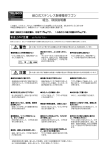Download 録画予約する
Transcript
取扱説明書
iV & ブルーレイディスクレコーダー
形名
BIV-R1021
BIV-R521
このたびは iV & ブルーレイディスクレコーダーをお買い求めいただき、ありがとうございました。
HDD(ハードディスク)は一時的な保管場所です。万一何らかの不具合により、録画や再生ができなかった場合、
HDD の内容(録画済の番組データなど)の補償や損失、直接・間接の損害については、当社は一切の責任を負いかねます。
最初に
この取扱説明書に記載の「安全上のご注意」
(p.7 ∼ 12)をお読みください。
本体の取扱いは、この取扱説明書をよくお読みになり、ご理解のうえ正しくご使用ください。
取扱説明書と保証書は大切に保管してください。
EAN43JD / EAN43JH / EAN42JD / EAN42JH / EAN41JD / EAN41JH / EAN40JD / EAN40JH
Printed in China
1VMN33355 ★★★★★
* 1 V M N 3 3 3 5 5 *
2
はじめに
付属品を確認する
□ の中に、チェックマーク( )を付けてご確認ください。
欠品などお気づきの点がございましたら、お買い上げの販売店にご連絡ください。
□ リモコン/ 1 個
□ 単四形乾電池/ 2 個
□ B-CAS カード/ 1 枚
(台紙に貼り付けてあります)
□ 同軸ケーブル/ 1 本
□ 映像ケーブル/ 1 本
□ 音声ケーブル/ 1 本
□ 本書(取扱説明書)/1冊
□ かんたん準備ガイド/1冊
梱包箱に添付された保証書は、内容をご確認の上、たいせつに保管してください。製造番号は品質管理上重要なものです。
お買い上げの際には、本体背面の製造番号と保証書の製造番号が一致しているかご確認ください。
お使いのアンテナを確認をする
お住まいは一軒家ですか?マンションなどの集合住宅ですか?
一軒家
集合住宅
または
地上デジタル放送をお楽しみいただくには、対応のアンテナが
設置されている必要があります。
管理会社などに、建物が「地上デジタル放送に対応」しているか
どうかをご確認ください。対応していない場合、個人で対応の
アンテナを設置する必要があります。
お住まいの地域が「難視聴地域」である可能性があります。お住まいの市・町・村の役所などに難視聴地域であるかどうかを、ご確認く
ださい。
「難視聴地域」の場合、CATV 会社とのご契約が必要になることがあります。その点などもご確認ください。
難視聴地域でない場合は、地上デジタル放送対応のアンテナを設置する必要があります。
地上デジタル放送対応アンテナの設置などについては、販売店や設置業者にご相談ください。
地上デジタル放送をお楽しみいただくために
安定したデジタル映像をお楽しみいただくためにはアンテナの接続状態がとても重要です。
電波妨害を受けにくい安定した受信状態を確保してください。
地上デジタル放送対応
UHF アンテナ
●
地上デジタル放送に対応しているかご確認ください。対応している場合はご使用中のアン
テナで受信できますが、アンテナの劣化などで受信できない場合には、新しいアンテナへ
の交換や、ブースターの設置などが必要です。地上デジタル放送に対応していない場合は、
地上デジタル放送に対応した UHF アンテナが必要です。
●
本機のアンテナ入力端子への接続は、必ず付属の同軸ケーブルか、地上デジタル対応の同
軸ケーブル(市販品)をお使いください。
●
アンテナ線はほかの電源コードや接続ケーブルからできるだけ離してください。
●
設置および接続が正しく行われていた場合でも、周辺に電波障害の原因となる高層建造物
が建っていたり、発信基地が遠距離のため電波が弱い場合などは受信ができなかったり、
特定の放送局しか受信できないなどの障害が発生することがあります。
はじめに
3
もくじ
1 はじめに
お使いのアンテナを確認をする ........................... 2
リモコンの準備....................................................... 37
リモコンに乾電池を入れる................................ 37
この取扱説明書について .......................................... 7
リモコンの使用範囲について ............................ 37
安全上のご注意.......................................................... 7
リモコンでテレビを
操作できるようにする ..................................... 38
使用上のお願い....................................................... 14
HDD / カセット HDD(iVDR)について .................. 18
各部の紹介 .............................................................. 20
リモコン .............................................................. 20
本体前面 .............................................................. 21
本体背面 .............................................................. 22
2 接続
リモコンでテレビを操作する ............................ 38
リモコンコードを変更する................................ 38
本機の設定 .............................................................. 39
“かんたん設定”を使って設定する .................. 39
1
はじめに
付属品を確認する .................................................. 2
3 基本設定
2
3
4
“かんたん設定”をやり直す.............................. 42
放送関連の設定を変える ....................................... 43
“放送受信設定”メニューを使う ...................... 43
5
“放送受信設定”メニューでできること .......... 44
接続の進めかた....................................................... 24
“地域の設定”を変更する ................................. 47
据え付けについて................................................... 24
据え付けるときのご注意 ................................... 24
地上デジタル放送の
映りが悪いチャンネルを映りやすくする ...... 47
アンテナ線を本機につなぐ ................................... 25
地上デジタル放送のアンテナ線と
BS・110 度 CS デジタル放送のアンテナ線が、
別々に部屋まで来ている場合 ......................... 25
BS/110 度 CS デジタル放送の
映りが悪いチャンネルを映りやすくする ...... 48
マンションなどで、
地上デジタル放送のアンテナ線と
BS・110 度 CS デジタル放送のアンテナ線が、
1つになって部屋まで来ている場合 .............. 26
本機をテレビにつなぐ ........................................... 27
HDMI 入力端子付きテレビとつなぐ ................ 27
映像・音声接続コードだけでつなぐ ................ 27
ケーブルテレビのホームターミナル/
セットトップボックスで接続している場合 ... 28
ケーブルテレビ(CATV)で受信している場合 ... 29
スカパー! 専用チューナーをつなぐ ................ 30
本機をネットワークにつなぐ ............................... 31
ブロードバンド環境がある場合 ........................ 31
本機にスカパー! プレミアムサービス
対応チューナーをつなぐ...................................... 32
ブロードバンド環境がある場合 ........................ 32
リモコンの数字ボタンに地上 /BS/110 度 CS
デジタル放送チャンネルを割り当てる .......... 49
デジタル放送の視聴可能年齢を設定する ........ 50
8
9
番組表(G ガイド)の地域設定を確認する ....... 50
番組表(G ガイド)の番組データを
取得できるかどうか確認する ......................... 50
10
ネットワークの設定をする ................................... 51
本機をネットワークに接続する ........................ 51
11
スカパー! プレミアムサービス設定 ................ 54
デバイスネームを設定する................................ 54
CEC リンク機能を使う ......................................... 54
12
番組表(G ガイド)を受信する .............................. 55
4 操作をする前に
操作をする前にご確認ください ........................... 56
説明で使用するマークの意味 ............................ 56
本機をオーディオ機器につなぐ ........................... 34
画面表示の見かた................................................... 57
本機にお手持ちの機器をつなぐ ........................... 35
スタートメニューについて ................................... 59
電源コードをつないで電源を入れる ................ 36
7
で選局できるチャンネルを設定する..... 49
ブロードバンド環境がない場合 ........................ 32
すべてつなぎ終えたら ........................................... 36
B-CAS カードを入れる ..................................... 36
6
13
14
15
4
はじめに
もくじ・つづき
5 視聴する
本機で受信できる放送の種類 ............................... 60
本機の映像をテレビで見られるようにする ........ 61
放送中の番組を楽しむ ........................................... 62
チャンネルを選ぶ ............................................... 62
選局ガイドからチャンネルを選ぶ .................... 63
番組表(G ガイド)からチャンネルを選ぶ ....... 63
テレビ放送に連動したデータ放送を見る ........ 64
視聴中の番組の音声を切り換える .................... 64
SD カードの準備 ................................................... 75
SD カードを入れる ............................................ 75
SD カードを取り出す ........................................ 75
7 録画する
録画の前に .............................................................. 76
録画するメディアを選ぶ ................................... 76
録画モード(画質)と
およその録画時間について ............................. 77
視聴中の番組の字幕を切り換える .................... 64
二カ国語(二重音声)、マルチ番組の映像・ 音声、
サラウンド音声、字幕の録画について ........... 79
視聴中の番組のアングルを切り換える ............ 65
同時操作について ............................................... 80
マルチ番組の映像、音声などを切り換える ...... 65
録画する .................................................................. 83
視聴中の番組を録画する ................................... 83
視聴中の番組の画質を切り換える
( 超解像設定 ) ................................................... 65
デジタル放送の視聴制限を一時的に解除する ... 65
他の機器の映像を見る ........................................... 66
外部入力の映像に切り換える ............................ 66
ケーブルテレビチューナーで
受信している番組を見る .................................. 66
6 使えるメディア
本機で使えるメディアについて ........................... 67
本機で録画・再生ができるメディアについて ... 67
本機で再生だけができるメディアについて..... 68
録画モード(画質)を変更するには ................... 83
指定した時間で録画を終了するには
(ワンタッチタイマー録画)............................. 83
2 番組を同時に録画する ................................... 84
他の機器の映像を録画する................................ 85
8 録画予約する
録画を予約する前に ............................................... 86
予約一覧の見かた ............................................... 86
番組表(G ガイド)の見かた .............................. 87
HDD について .................................................... 69
録画予約する .......................................................... 89
ワンタッチで録画を予約する(一発予約)......... 89
カセット HDD(iVDR)について...................... 69
番組を検索して予約する ................................... 90
ディスクについて ............................................... 70
注目番組一覧から予約する................................ 91
SD カードについて ............................................ 71
好みの設定で予約する......................................... 92
HDD やディスクの構成区分について ............. 71
ディスクの容量に合わせて録画する
(ぴったり録画)................................................ 94
ディスクの準備....................................................... 72
カセット HDD(iVDR)を挿入口に入れる ........ 72
カセット HDD(iVDR) を取り出す ................... 72
新品のカセット HDD(iVDR)を
初期化(フォーマット)する ............................ 72
日時を指定して予約する(日時指定予約)...... 95
予約の確認・変更・削除や録画停止をする ........... 96
設定済みの予約を確認する................................ 96
ディスクを入れる ............................................... 73
一時的に毎週/毎日録画をやめる
(予約スキップ)................................................ 96
ディスクを取り出す ........................................... 73
予約一覧から予約の内容を変更する ................ 97
新品のブルーレイディスクを
初期化(フォーマット)する ............................ 73
番組表(G ガイド)から予約の内容を変更する ... 97
新品の DVD を初期化(フォーマット)する .... 74
DVD の録画方式
(AVCREC™、VR、Video)について .......... 74
番組表(G ガイド)から予約を取り消す
(一発キャンセル)............................................. 98
“予約一覧”画面から予約を取り消す .............. 98
録画実行中の録画予約を停止する .................... 98
スカパー! プレミアムサービス Link ...................... 99
録画予約についての補足説明 .............................100
はじめに
9 再生する
写真や絵を連続して再生する
(スライドショー)...........................................113
AVCHD 方式のハイビジョン動画が
記録されたディスクを再生する .......................115
再生開始位置について .....................................104
再生についての補足説明 .....................................116
再生する ................................................................105
録画した番組(タイトル)を再生する .............105
市販のディスクを再生する .................................106
ブルーレイディスクや
DVD を再生する ............................................106
ブルーレイ 3D™ ディスクを再生する ..........106
音楽用 CD を再生する .....................................106
いろいろな再生.....................................................107
早く見る/聞く(早送り/早戻し).................107
音声付きで早く見る(早見再生).....................107
再生を一時的に止める(再生一時停止)..........107
ゆっくり見る(スロー/逆スロー再生)........107
コマを進める/戻す(コマ送り/コマ戻し)...107
見たい/聞きたいところまでとばす
(スキップ)......................................................107
可変スキップ/可変リプレイ ..........................107
番号や時間を指定してとばす(サーチ)..........108
繰り返して見る(リピート再生).....................108
録画中の番組を最初から見る
(追っかけ再生)..............................................109
10 編集する
編集の前に ............................................................117
本機でできる編集について..............................117
文字入力のしかた .............................................117
漢字の変換について .........................................118
同じ文字の入力について .................................118
タイトルをフォルダで管理する .........................119
フォルダを作る .................................................119
フォルダの名前を変更する..............................119
フォルダにタイトルを追加(登録)する .........119
4
5
6
7
“すべて”フォルダからタイトルを削除する ...120
作成したフォルダからタイトルを削除する...120
フォルダを削除する .........................................120
不要なタイトルを削除する .................................121
1 タイトルだけ削除する .................................121
8
9
複数のタイトルを一括削除する ......................121
再生中の各種設定切り換え .................................110
音声(言語)を切り換える ................................110
チャプターを結合する .....................................122
字幕(言語)を切り換える ................................110
タイトル名を変更する・タイトルを保護する ....123
タイトル名を変更する .....................................123
チャプターを削除する .....................................122
タイトルを保護する/保護を解除する ..........123
映像を切り換える...........................................111
タイトルを分割する .............................................124
再生映像のノイズを低減する
(ノイズリダクション)...................................111
録画モード(画質)を変換する ............................125
再生映像の標準画質を鮮明な
画質に補正する ( 超解像設定 ) .....................111
3
記号の入力について .........................................118
チャプターを手動で分割・結合する ...................122
チャプターを分割する .....................................122
カメラアングル(見る角度)や
2
入力可能な最大文字数について ......................118
他の機器で作成した
プレイリストを再生する ...............................109
BD-Video 特有の字幕などを切り換える ......110
1
はじめに
本機で再生できる JPEG ファイルについて...114
再生の前に ............................................................103
録画した番組(タイトル)の一覧
(“見る”画面)について ..................................103
5
10
11
12
13
14
BD-Video の子画面の切り換えをする ..........112
BD-Video の
バーチャル・パッケージを利用する ............112
PIN コードの入力画面が表示されたときは ...112
JPEG 形式の写真や絵を再生する .....................113
15
6
はじめに
もくじ・つづき
11 メディアを管理する
14 ご注意と参考資料
メディアを管理する .............................................126
本機でできるメディア管理について ..............126
参考資料 ................................................................149
アスペクト比(画面比)について .....................149
メディアの名前を変更する..............................126
本機で使われるソフトウェアの
ライセンス情報 ..............................................150
メディアを保護する・保護を解除する............126
本機で記録したディスクを
ファイナライズする .......................................127
15 さまざまな情報
本機でファイナライズしたディスクの
ファイナライズを解除する ...........................127
仕様 ........................................................................159
HDD の録画内容をすべて消去する ...............127
カセット HDD の録画内容を
すべて消去する(初期化する).......................128
ディスクを初期化
(フォーマット)しなおす ..............................128
12 ダビングする
ダビングの前に.....................................................129
本機でできるダビングの種類 ..........................129
ダビングするときの録画モードについて ......130
“高速ダビング”と“等速ダビング”について ...132
ダビング制限について .....................................132
「コピー」と「移動」について ........................133
二カ国語(二重音声)、マルチ番組の映像 ・ 音声、
サラウンド音声、字幕のダビングについて ...133
ダビングする ........................................................134
“見る”画面から簡単にダビングする
(“かんたんダビング”)...................................134
複数のタイトルをまとめてダビングする ......135
ビデオデッキやビデオカメラから
本機にダビングする .......................................137
ダビングについての補足説明 .............................138
13 便利な機能
本機や放送局からのお知らせを確認する ..........139
いろいろな設定を変える(本体設定メニュー)..140
“本体設定”メニューを使う............................140
“本体設定”メニューの項目と設定内容 ........140
BD-Video の視聴可能年齢や DVD-Video の
視聴制限レベルを設定するときは................146
パスワードを変更するときは ..........................146
“本体設定”メニューについての補足説明 ......147
困ったときは ........................................................161
よくあるご質問 .................................................161
こんなメッセージが表示されたときは ..........164
おかしいな?と思ったときの調べかた ..........166
用語説明 ................................................................175
さくいん ................................................................178
はじめに
7
この取扱説明書について
●
本書の操作説明は、リモコンでの操作を中心に説明しています。
● 「本機」
、「本体」とは「お使いのレコーダー」のことを、「他機」とは「本機以外の機器」のことを表します。
画面表示の細部や説明文、表現、ガイド、メッセージの表示位置などは、本書と製品で異なることがあります。
●
本書で例として記載している各画面の内容やキーワードなどは説明用です。
●
特にデジタル放送に関連した部分で、専門的な用語が使われている場合があります。それらの用語については「用語
説明」(p.175)をご覧ください。
本機の動作状態によっては、実行できない操作をしたときに画面にメッセージが表示される場合があります。本書では、
画面にメッセージが表示される操作制限についての説明は省略している場合があります。
●
■ マークの意味
本機を使う際に、気をつけていただきたい
情報です。
安全上のご注意
本機を使う際の、補足説明やお知らせです。
必ずお読みください
商品本体および取扱説明書には、お使いになるかたや他の人への危害と財産の損害を未然に
防ぎ、安全に正しくお使いいただくために、重要な内容を記載しています。
次の内容(表示・図記号)を理解してから本文をお読みになり、記載事項をお守りください。
■ 表示の説明
表示
表示の意味
こ の 表 示 を 無 視 し て、 誤 っ た 取 り 扱 い を す る と、 人 が 死 亡 ま た は 重 傷 ※ 1 を 負 う 可 能 性 が
想定される内容を示しています。
こ の 表 示 を 無 視 し て、 誤 っ た 取 り 扱 い を す る と、 人 が 軽 傷 ※ 2 を 負 う 可 能 性 が 想 定 さ れ る
内容および物的損害※ 3 のみの発生が想定される内容を示しています。
※ 1: 重傷とは、失明やけが、やけど(高温・低温)、感電、骨折、中毒などで、後遺症が残るものおよび治療に
入院・長期の通院を要するものをさしています。
※ 2: 軽傷とは、治療に入院や長期の通院を要さない、けが、やけど、感電などをさしています。
※ 3: 物的損害とは、家屋・家財および家畜・ペット等にかかわる拡大損害をさしています。
■ 図記号の例
図記号
図記号の意味
“
”は、禁止(してはいけないこと)を示します。
具体的な禁止内容は、図記号の中や近くに絵や文章で示します。
“
”は、指示する行為の強制(必ずすること)を示します。
具体的な指示内容は、図記号の中や近くに絵や文章で示します。
“
”は、注意を示します。
具体的な注意内容は、図記号の中や近くに絵や文章で示します。
次ページへつづく
1
はじめに
●
8
はじめに
安全上のご注意
必ずお読みください・つづき
安全上のご注意
● イラストはイメージであり、実際の商品とは形状が異なる場合があります。
異常や故障のとき
警告
■ 煙が出ている、異臭や音がするときは、
すぐに本機の電源プラグをコンセントから抜く
異常のまま使用すると、火災・感電の原因となります。
煙が出なくなる、異臭や音がしないことを確認して販売店に
修理をご依頼ください。
■ 画面が映らない、音が出ないなどの
故障の場合には、すぐに本機の電源プラグを
コンセントから抜く
それから販売店にご連絡ください。
そのまま使用すると火災・感電の原因となります。
■ 内部に水や異物などが入った場合は、
すぐに本機の電源プラグをコンセントから抜く
それから販売店にご連絡ください。
そのまま使用すると火災・感電の原因となります。
特に小さなお子様がいるご家庭ではご注意ください。
■ 本機を落としたり、破損した場合は、
すぐに本機の電源プラグをコンセントから抜く
それから販売店にご連絡ください。
そのまま使用すると火災・感電の原因となります。
設置するとき
警告
■ 電源プラグをすぐに抜くことが
できるように本機を据え付ける
本機が異常や故障となったとき、電源プラグをコンセントに
差し込んだままにしておくと、火災・感電の原因となること
があります。本機は電源が「切」の状態でも、微弱な電流が
流れています。
■ ぐらついた台の上や傾いた所など
不安定な場所に置かない
落ちたり、倒れたりして、けがの原因となることがあります。
■ 水まわり ( 風呂、シャワー室 ) など
水滴がかかる場所で使用しない
火災・感電の原因となります。
はじめに
1
はじめに
警告
■ 電源コードの上に重いものをのせたり、
コードを本機の下敷きにしない
コードに傷が付いて、火災・感電の原因となります。
コードを敷物などで覆ってしまうと、気付かずに重い物を
のせてしまうことがあります。
■ コンセントや配線器具の定格を超える使い方や
交流 100V(50/60Hz)以外では使用しない
たこ足配線など、定格を超えると発熱により、火災・感電の
原因となります。
● 表示された電源電圧以外では、火災・感電の原因と
なります。
注意
■ 湿気やほこりの多い場所、調理台や加湿器の
そばなど油煙や湯気が当たるような場所や
エアコンの下など、水滴が落ちる場合のある
場所に置かない
火災・感電の原因となることがあります。
■ 電源コードを熱器具に近づけない
コードの被ふくが溶けて、火災・感電の原因となる
ことがあります。
■ 移動させる場合は、電源を切り、
必ず電源プラグをコンセントから抜く
コードが傷つき、火災・感電の原因となることがあります。
● アンテナ線、機器間の接続コ一ドなど外部の
接続コードを外してから行ってください。
■ 本機の通風孔をふさがない
内部に熱がこもり、火災の原因となります。特に次のような
使い方はおやめください。故障の原因となります。
−
−
−
−
9
本機を上向きや横倒し、下向きにする。
押入れや本箱など風通しの悪い狭い所に押し込む。
じゅうたんや布団の上に置く。
テーブルクロスなどを掛ける。
■ 本機を医療機器の近く(同部屋)には設置しないでください
医療機器の誤動作の原因となることがあります。
■ アンテナ工事には技術と経験が必要ですので、販売店にご相談ください
送配電線から離れた場所に設置する。アンテナが倒れた場合、感電の原因となることがあります。
● BS・110 度デジタル CS 放送受信用アンテナは、強風の影響を受けやすいので、堅固に取り
付けてください。
次ページへつづく
10
はじめに
安全上のご注意
必ずお読みください・つづき
使用するとき
警告
■ 本機の上に花びん、植木鉢、コップ、
化粧品や薬品など液体の入った容器を置かない
こぼれたり、中に入った場合、火災・感電の原因となります。
■ 本機に水をこぼしたり、ぬらしたりしない
火災・感電の原因となります。
●
雨天、降雪中での使用は特にご注意ください。
■ 電源プラグの刃および刃の付近にほこりや
金属物が付着している場合は、
電源プラグを抜いてから乾いた布で取り除く
そのまま使用すると火災・感電の原因となります。
定期的(年に 1 回くらい)に清掃してください。
■ 電源コードを傷つけたり、加工したり、
無理に曲げたり、ねじったり、
引っ張ったり、束ねたり、加熱したりしない
コードが破損して、火災・感電の原因となります。
電源コードが傷んだら(芯線の露出、断線など)販売店に
交換をご依頼ください。
■ 雷が鳴り出したら、アンテナ線や
電源プラグには触れない
感電の原因となります。
■ 本機のトップカバーは開けない
本機を分解、改造しない
内部には電圧の高い部分があり、感電の原因となります。
内部の点検・整備・修理は販売店にご依頼ください。
■ カセット HDD 挿入口やディスクトレイ、
ドアの隙間に指などを入れない
カセット HDD 挿入口や内部に指を入れて突起に触れたり、
ドアの開閉時に隙間に指を挟んだりすると、けがの原因と
なることがあります。
■ SD メモリーカードは、
乳幼児の手の届くところに置かない
●
●
誤って飲み込むと、身体に悪影響を及ぼします。
万一、飲み込んだと思われるときは、ただちに医師の治療を受けてください。
■ 電池は乳幼児の手の届かない所に置いてください。
●
●
誤って飲み込むと窒息などの原因となります。
万一、飲み込んだと思われるときは、ただちに医師の治療を受けてください。
はじめに
11
1
はじめに
注意
■ 電源プラグはコンセントに根元まで
確実に差し込む
差し込みが不完全ですと発熱したり、
ほこりが付着して火災の原因となることがあります。
また、電源プラグの刃に触れると感電することがあります。
■ 電源プラグを抜くときは、
電源コードを引っ張らない
コードが傷つき、火災・感電の原因となることがあります。
必ずプラグを持って抜いてください。
■ 電源プラグは根元まで差し込んでも
ゆるみがあるコンセントに接続しない
発熱して火災の原因となることがあります。
販売店や電気工事店にコンセントの交換を依頼してください。
■ 本機の上に乗らない
特に、小さなお子様のいるご家庭ではご注意ください。
倒れたり、こわれたりしてけがの原因となることがあります。
■ ぬれた手で電源プラグを抜き差ししない
感電の原因となることがあります。
■ 機器の近くにローソクなどの裸火を置かない
火災・感電の原因となることがあります。
■ 本機の上に重い物を置かない
バランスがくずれて倒れたり、落下して、
けがの原因となることがあります。
■ 旅行などで長期間、本機をご使用に
ならないときは、安全のため必ず
電源プラグをコンセントから抜く
火災の原因となることがあります。
■ 背面の内部冷却用ファンおよび通風孔をふさがない
内部温度が上昇し、火災の原因となることがあります。
これら通風孔とラックとの間は 10cm 以上離してください。
■ ディスクトレイ開閉口やカセット HDD の挿入口の前にものを置かない
ディスクトレイが開いたときやカセット HDD を取り出した際に、ものに当たって倒れたり破損し
てけがの原因となります。
次ページへつづく
12
はじめに
安全上のご注意
必ずお読みください・つづき
お手入れするとき
注意
■ お手入れの際は、安全のため電源プラグを
コンセントから抜いて行う
感電の原因となることがあります。
■ 可燃性ガスのエアゾールやスプレーを使用しない
清掃や可動部の潤滑用など、可燃性ガスを本機に使用すると、噴射される可燃性ガスが本機の内部
に留まり、モーターやスイッチの接点、静電気の火花が引火して、爆発や火災が発生するおそれが
あります。
■ 年に一度くらいは、内部の掃除を販売店などにご相談ください
本機の内部にほこりがたまったまま、長い間掃除をしないと火災や故障の
原因となることがあります。特に、湿気の多くなる梅雨期の前に行うと、
より効果的です。なお、掃除作業および費用については販売店などにご相談ください。
電池についての安全上のご注意
液もれ・破裂・発熱・発火・誤飲による大けがや失明を避けるため、下記注意事項を必ずお守りください。
警告
■ 間違った電池の使い方をしない
極性表示(プラスとマイナスの向き)に注意し、
表示どおりに入れてください。電池の破裂、液もれにより、
火災、けがや周囲を汚損する原因となることがあります。
●
●
●
●
●
●
●
●
●
乾電池は充電しないでください。
指定以外の電池は使用しないでください。
新しい電池と古い電池を混ぜて使用しないでください。
火、水の中に入れないでください。
分解、加熱しないでください。
日光、火などの過度の熱にさらさないでください。
コイン、キー、ネックレスなどの金属類と一緒に携帯・保管しないでください。
液漏れした電池は使わないでください。
使いきった電池は取り外してください。長期間使用しないときも取り外してください。
電池の破裂、液もれにより、火災、けがや周囲を汚損する原因となることがあります。
注意
■ 電池が液もれしたときは、素手で液をさわらないでください
●
●
●
液が目に入ったときは、失明の原因になることがありますので目をこすらず、
すぐに水道水などのきれいな水で十分洗い、速やかに医師の診断を受けてください。
液が身体や衣服についたときも、やけどやけがの原因になることがありますので、
すぐにきれいな水で洗い流してください。
皮膚に炎症やけがの症状が現われたときには、ただちに医師の治療を受けてください。
■ 乾電池を廃棄する場合は、プラス・マイナス端子に絶縁テープを貼るなどして
絶縁状態にしてから「所在自治体の指示」に従って廃棄してください
他の金属片等導電性のあるものと一緒に廃棄したりするとショートして、発火、破裂の原因と
なることがあります。
はじめに
13
お守りください
■ 高温になるところに置かないでください
直射日光が当たる場所や熱器具の近くなどに設置されると、変形・変色など悪い影響を与えますのでご注意ください。
■ 超音波式加湿器のそばに置かないでください
■ SD メモリーカード挿入口に異物を挿入しないでください
SD メモリーカード以外のものを挿入しないでください。また、コインなどの金属物や異物を挿入しないでください。
故障や破損の原因となります。 microSD メモリーカードをご利用の場合は、SD メモリーカード変換アダプターに
装着してご利用ください。
■ B-CAS カード挿入口に異物を挿入しないでください
B-CAS カード以外のものを挿入しないでください。また、コインなどの金属物や異物を挿入しないでください。
故障や破損の原因となります。
■ カセット HDD 挿入口に異物を挿入しないでください
カセット HDD 以外のものを挿入しないでください。また、コインなどの金属物や異物を挿入しないでください。
故障や破損の原因となります。
■ 輸送する場合は、必ず本機用の梱包箱・クッションをご使用ください
●
●
引越しや修理などで本機を運搬する場合は、本機用の梱包箱とクッション材をご使用ください。
立てたままの輸送はおやめください。
■ お手入れの際、アルコール、ベンジン、シンナーなどは使用しないでください
●
本機をアルコール、ベンジン、シンナーなどで拭いたり、殺虫剤などの揮発性のものをかけたりしないでください。
また、ゴムやビニール製品などを長時間接触したままにしないでください。変質したり、塗料がはがれるなどの原
因となります。
●
操作パネル部分の汚れは、柔らかいきれいな布 ( 生地の表面が起毛された綿素材など ) で軽く拭き取ってください。
汚れがひどいときには、水で 100 倍以上に薄めた中性洗剤に布をひたしよく絞ってから拭き取り、
乾いた布で仕上げてください。
特に、次の洗剤などは亀裂や変色、傷付きの原因となりますので使用しないでください。
- 酸・アルカリ性洗剤、アルコール系洗剤、みがき粉、粉石鹸、OA クリーナー、カーワックス、
ガラスクリーナー類、化学ぞうきんなど
■ 洗剤を直接本機にかけないでください
水滴が内部に入ると、故障の原因になります。
3D 映像を見るときは
本機で3D 映像を楽しむときには、以下の点にご注意ください。また、3D 対応テレビや 3D メガネの取扱説明書もお読みください。
●
てんかんの可能性、光過敏症の既往症、心臓の疾患があ
る方、体調不良の方は 3D 映像の視聴はお控えください。
症状悪化の原因となることがあります。
●
3D 映画などを視聴する場合は一作品の視聴を目安に
適度に休憩をとるようにしてください。
長時間の視聴は視覚疲労の原因となることがあります。
●
3D 映像は適正な位置・適正な姿勢で視聴することを
お勧めいたします。
●
●
3D( 立体 ) 映像を視聴したとき映像が二重に見えたり、
立体像が感じにくい場合は、直ちに使用を中止し、表
示機器やソフトの設定に間違いがないか確認してくだ
さい。それでも二重像に見えたり違和感を感じる等、
立体視が成立しない場合は、利用を中止してください。
3D 映像を視聴中に疲労感、不快感など異常を感じる
ときは、視聴を中止してください。
そのまま視聴すると、体調不良の原因となることがあ
ります。適度な休憩をとってください。
●
薬剤を常用している場合は、映像視聴による影響を強
く受ける可能性があります。何らかの異常を感じた場
合には使用を中止してください。
●
見え方には個人差があります。体調がすぐれないとき、
または視聴中に体調の変化を感じたときには視聴をお
控えください。
●
●
3D 映像の視聴年齢は、6 歳以上を目安にしてください。
お子様の場合は、疲労や不快感などに対する反応がわ
かりにくいため、急に体調が悪くなることがあります。
お子様が視聴の際は、保護者の方が目の疲れがないか、
ご注意ください。
「安全上のご注意」をお読みになったあとは ➡(p.14)の「使用上のお願い」も同様に、必ずお読みください。
次ページへつづく
1
はじめに
超音波式加湿器をご使用の場合、水質によっては水道水に含まれるカルキやミネラル成分がそのまま霧化され、
本機内部に白い粉状のものが入り込んで故障の原因になる恐れがありますのでご注意ください。
14
はじめに
使用上のお願い
必ずお読みください
■ 免責事項について
●
●
火災、地震や雷などの自然災害、第三者による行為、
その他の事故、お客様の故意または過失、誤用、その
他異常な条件下での使用によって生じた障害に関して、
当社は一切の責任を負いません。
本製品の使用または使用不能から生ずる付随的な障害
(事業利益の損失、事業の中断)に関して、当社は一切
の責任を負いません。
●
取扱説明書の記載内容を守らないことによって生じた
損害に関して、当社は一切の責任を負いません。
●
当社が関与しない接続機器、ソフトウェアなどとの意
図しない組み合わせによる誤動作やハングアップ(操
作不能)などから生じた損害に関して、当社は一切責
任を負いません。
取扱いに関すること
●
● “高速起動”を設定している時間帯はコンセントは抜か
ないでください。故障の原因となります。
●
移動させるときは…
引越しや修理などで本機を運搬する場合は、本機用の
梱包箱とクッション材をご使用ください。
●
本機を立てて輸送はしないでください。
●
殺虫剤や揮発性のものをかけたりしないでください。ま
た、ゴムやビニール製品などを長時間接触させないでくだ
さい。変色したり、塗装がはげたりする原因となります。
●
たばこの煙や煙を出すタイプの殺虫剤、ほこりなどが
機器内部にはいると故障の原因になります。
●
長時間ご使用になっていると上面や背面が熱くなりま
すが、故障ではありません。
●
本機は精密電子機器です。長くご愛用いただくために
できるだけ丁寧に取扱ってください。
HDD およびカセット HDD についての重要なお願い
HDD は衝撃や振動、温度などの周囲の環境の変化による影
響を受けやすく、記録されているデータが損なわれること
がありますので以下のことにお気をつけください。
● 振動や衝撃を与えないでください。
(特に動作中)
● 振動する場所や不安定な場所で使用しないでください。
非常時を除いて、電源が入っている状態では絶対に電
源プラグをコンセントから抜かないでください。故障
の原因となります。
●
本機は水平に置いてください。
使用しないときは
●
背面の内部冷却用ファンの通風孔をふさがないでください。
●
●
温度の高いところや急激な温度変化のある場所では
使用しないでください。
●
電源を入れたままの状態で電源プラグをコンセント
から抜かないでください。
●
録画や再生の動作中に電源プラグをコンセントから抜
いたり、本機設置場所のブレーカーを落としたりしな
いでください。電源プラグは、必ず電源ボタンを押して、
終了処理が終わり、完全に電源が切れてから抜くよう
にしてください。録画中に電源プラグを抜いたりブレー
カーを落としたりすると、これまで記録されたデータ
はすべて失われることがあります。
●
衝撃・振動・誤動作および故障や修理などによって生
じた記録データの損壊、喪失について、当社は一切の
責任を負いません。
HDD は非常に精密な機器で、使用状況によっては部分的
な破損や、最悪の場合データの読み書きができなくなるお
それも十分にあります。このため HDD は、録画した内容
の恒久的な保管場所ではなく、あくまでも一度見るまでの、
または編集したあとに、ディスクなどにダビングするまで
の、一時的な保管場所として使用してください。
また、HDD 内に壊れかけている部分があると、録画した場
合には、その部分にブロックノイズ(四角いノイズ)が出
たり、音声の乱れが発生することがあります。そのまま放
置すると、ノイズや乱れが激しくなってきて、最悪の場合、
HDD 全体が使えなくなってしまうおそれがあります。こう
した現象が見られたら、できるだけ早い時期に複数の違う
媒体にダビングしてください。パソコンと同様に、HDD は
壊れやすい要因を多分に含んだ特殊な部品です。複数の違
う媒体へのバックアップを前提のうえで使用してください。
●
ふだん使用しないときは…
カセット HDD やディスクを取り出し、電源を切って
ください。
長期間使用しないときは…
電源プラグを抜いてください。
置き場所に関すること
●
●
●
本機は水平で安定した場所に設置してください。ぐらぐ
らする机や傾いている所など不安定な場所で使わないで
ください。カセット HDD やディスクがはずれるなどし
て、故障の原因となります。本機を設置する場所は、本
機の重さが十分に耐えられることを確認してください。
また本機が落下した場合に、けがや故障の原因となるた
め、高い場所への設置はしないでください。
本機をテレビやラジオなどの近くに置く場合には、本
機を使用中、組み合わせによっては画像や音声に悪い
影響を与えることがあります。万一、このような症状
が発生した場合はテレビやラジオなどからできるだけ
離してください。
直射日光のあたる場所、熱器具の近くなど温度が高く
なる場所や、熱源になるような機器の上には置かない
でください。故障の原因になります。
お手入れに関すること
●
●
●
●
お手入れの際は、本機の電源プラグをコンセントから
抜いて行ってください。
本体のよごれはやわらかい布(ガーゼ等)で軽く拭き
取ってください。ティッシュペーパーや硬い布は使わ
ないでください。
本機をアルコール、ベンジン、シンナーなどで拭いたり、
殺虫剤などの揮発性のものをかけたりしないでくださ
い。また、ゴムやビニール製品などを長時間接触した
ままにしないでください。変質したり、塗料がはがれ
るなどの原因となります。
操作パネル部分の汚れは、柔らかいきれいな布 ( 生地
の表面が起毛された綿素材など ) で軽く拭き取ってく
ださい。汚れがひどいときには、水で 100 倍以上に
薄めた中性洗剤に布をひたしよく絞ってから拭き取り、
乾いた布で仕上げてください。
はじめに
●
特に、次の洗剤などは亀裂や変色、傷付きの原因とな
りますので使用しないでください。
-
●
酸・アルカリ性洗剤、アルコール系洗剤、みがき粉、
粉石鹸、OA クリーナー、カーワックス、ガラスクリー
ナー類、化学ぞうきんなど
日本国内用です
●
本機を使用できるのは日本国内だけです。
外国では電源電圧が異なりますので使えません。
This recorder is designed for use in Japan only
and cannot be used in any other countries.
アンテナについて
●
画像や音声はアンテナの電波受信状況によって大きく
左右されます。
●
●
付属の取扱説明書(本書)は、本機の基本的な操作のしか
たを説明しています。市販の BD/DVD-Video などは、ディ
スク制作者側の意図で再生状態が決められていることがあ
ります。本機はディスク制作者が意図した内容にしたがっ
て再生をするため、操作したとおりに動作しないことがあ
ります。再生するディスクに付属の説明書もご覧ください。
ボタン操作中にテレビ画面に「 」が表示されること
があります。「
」が表示されたときは、本機もしく
はディスクがその操作ができないことを示します。
録画・録音するときの制約
●
●
本機では、DVD には直接録画できません。
本機でカセット HDD にデジタル放送を直接録画
するときの録画モードは「TS」のみとなります。
●
市販されているコピーが禁止された BD/DVD-Video、
音楽用 CD の内容を、本機でコピーすることはできません。
●
1 回だけ録画が可能な映像(コピーワンス)や複数回コ
ピー可能な映像(ダビング 10)※ 1 は、HDD やカセッ
ト HDD、 ま た は BD-RE/BD-R に 録 画 で き ま す が、
DVD-RW/DVD-R(ビデオフォーマット)への録画はで
き ま せ ん。
(CPRM ※ 2 対 応 の DVD-RW/DVD-R(VR
フォーマット /AVCREC™ フォーマット)にはダビン
グできます)
●
本機を接続した場合、電波の弱い地域では、受信状態
が悪くなることがあります。この場合は購入店にご相
談されるか、市販のアンテナブースターをご購入くだ
さい。アンテナブースターをご使用になる場合は、ア
ンテナブースターの説明書をご覧ください。
●
設置場所や電波障害の影響がある場合、受信状態は
改善されません。
●
●
接続ケーブルやコネクターの接触不良が無いように十
分確認してください。
BD/DVD-Video にはダビング(移動やコピー)できま
せん。
●
HDD に 録 画 し た コ ピ ー ワ ン ス の 映 像 は、 カ セ ッ ト
HDD や BD-RE/BD-R または CPRM ※ 2 対応の DVDRW/DVD-R(VR フ ォ ー マ ッ ト /AVCREC™ フ ォ ー
マット)
へのダビング
(移動)は可能ですが、ダビング
(コ
ピー)はできません。
●
HDD に録画したダビング 10 タイトルは、カセット
HDD や BD-RE/BD-R または CPRM ※ 2 対応の DVDRW/DVD-R(VR フ ォ ー マ ッ ト /AVCREC™ フ ォ ー
マット)
へのダビング
(移動またはコピー)
が可能ですが、
回数制限があります。
●
コピーワンス、ダビング 10 ともにダビングの際やそ
の他の編集制限があります。くわしくは「本機ででき
るダビングの種類」(p.129)をご覧ください。
音量について
●
市販の BD/DVD-Video の中には、音量が音楽用 CD
などの他のソフトよりも小さく感じられる場合があり
ます。これらのディスクの再生のためにテレビやアン
プ側の音量を上げたときには、再生が終わったあとに
必ず音量を下げてください。
たいせつな録画・録音・編集について
●
たいせつな録画・録音・編集の場合は、事前に試し録画・
録音・編集を行い、正しくできることを確かめてください。
本機およびディスクを使用中、万一何らかの不具合に
よって、録画・録音・編集されなかった場合の内容の補
償および付随的な損害(事業利益の損失、事業の中断な
ど)に対して、当社は一切の責任を負いません。
●
本機の動作中に電源プラグを抜くと、記録内容がすべ
て消える場合がありますので、ご注意ください。
●
悪天候による電波の受信状態や、放送チャンネルおよ
び番組によっては、映像が乱れたり、音が割れたり、
飛んだりすることがあります。
●
●
放送番組によっては録画制限(録画禁止など)がある
ものがあります。この場合、予約をしても録画が実行
できない場合があります。
たいせつな録画をされたディスクの定期的なバックアップ
をおすすめします。ディスクの経年変化によってはデジタ
ル信号が読み出せなくなったり、消えてしまったりする場
合があります。ただし、著作権保護のため 1 回だけ録画
が可能な番組(コピーワンスプログラム)などの録画はバッ
クアップをとることはできません。
停電について
●
本機の録画中に停電があった場合その内容は保存され
ない場合があります。また、録画以外の操作をしてい
るときに停電があった場合も、保存済みの内容が読み
出せなくなることがあります。
※1 ダビング10及び条件については、
(p.16、
132)
をご覧
ください。
※2 CPRM や各ディスクについては、
(p.74)をご覧く
ださい。
地上デジタル放送について
●
地上デジタル放送を受信するには、本機のほかに地上
デジタル放送に対応した UHF アンテナが必要です。
(ほかに混合器や分波器が必要な場合もあります)
●
地上デジタル放送の特長
① デジタルハイビジョン放送を中心とした高画質・
多チャンネル放送
② 高音質放送(MPEG-2 AAC 方式)
③ ゴーストの影響を受けにくいので、画像が鮮明
④ データ放送や双方向通信サービス
(通常の番組に加えて、地域に密着したニュースや天
気予報などのデータ放送などがご覧いただけます。
また、インターネット回線を使った双方向通信サー
ビスによって、オンラインショッピングや視聴者参
加型のクイズ番組なども楽しめます)
⑤ 移動体受信・部分受信サービス
(本機では部分受信サービスは受信できません)
次ページへつづく
1
はじめに
油汚れ等が付いたときは、弱い中性洗剤を薄めたもの
を柔らかい布に含ませたものを固く絞って使用し、そ
の後、温水を含ませて固く絞った布で十分に拭き取っ
てください。ただし、わずかに表面が変質する事があ
りえる事は予めご承知ください。
15
再生するときの制約
16
はじめに
使用上のお願い
必ずお読みください・つづき
結露(露付き)について
ダビング 10 番組について
● 本機では、DVD には直接録画できません。
結露はディスクや本機を傷めます。よくお読みください
● 例えば、よく冷えたビールをコップにつぐと、コップの表
ダビング 10 番組 ( 以下、ダビング 10) とは、デジタル
面に水滴がつきます。これを“結露(露付き)”といいます。 放送でダビング元が HDD のときに、ダビングが最大 10 回
この現象と同じように、本機の内部のピックアップレンズ (コピー 9 回と移動 1 回)できる番組のことです。
や部品、部品内部などに水滴がつくことがあります。
番 組
録 画
ダビング(移動またはコピー)
録画できます
“結露”はこんなときおきます
● 本機を寒いところから、急に暖かいところに移動した
とき
●
制限なしに
録画可能/
コピー可能
暖房を始めたばかりの部屋や、エアコンなどの冷風が
直接あたるところに置いたとき
●
夏季に、冷房のきいた部屋・車内などから急に温度・
湿度の高いところに移動したとき
●
湯気が立ちこめるなど、湿気の多い部屋に置いたとき
録画できます
録画できます
HDD
カセットHDD
BD-RE / -R
コピーできます
コピーできます
コピーできます
カセットHDD
BD-RE / -R
HDD
BD-RE / -R
DVD-RW / -R
(Videoフォーマット)
(VRフォーマット)
(AVCREC™フォーマット)
DVD-RW / -R
(Videoフォーマット)
(VRフォーマット)
(AVCREC™フォーマット)
HDD
録画できません
DVD-RW / -R
(Videoフォーマット)
(VRフォーマット)
(AVCREC™フォーマット)
■ コピーワンス:1回だけ録画可能な番組
録画できます
結露がおきそうなときは、本機をすぐにご使用にならない
でください
● 結露がおきた状態で本機をお使いになりますと、ディ
スクや部品を傷めることがあります。時間をおいて、
結露がなくなってからお使いください。
録画できます
コピーできません
カセットHDD
(移動は可※)
BD-RE / -R
カセットHDD
コピーできません
(移動は可※)
BD-RE / -R
BD-RE / -R
コピーできません
(移動は可※)
HDD
コピーワンス
録画できます
HDD
DVD-RW / -R
(VRフォーマット)
(AVCREC™フォーマット)
DVD-RW / -R
(VRフォーマット)
(AVCREC™フォーマット)
HDD
録画できません
DVD-RW / -R
(Videoフォーマット)
(VRフォーマット)
(AVCREC™フォーマット)
■ ダビング10:ダビング元がHDDのときに、最大コピーが9回と移動が1回可能な番組
録画できます
クリーニングディスクについて
市販のレンズクリーニングディスクをご使用になる場合は、
日立マクセル製ブルーレイレンズクリーナー「型番 BDROCL(S)/BDRO-CW(S)/BDRP-DW-WP(S)」をお使いくだ
さい。
録画できます
ダビング10
本機の廃棄、または他の人に譲渡するとき
録画できます
廃棄の際は、地方自治体の条例または規則にしたがってく
ださい。
●
●
本機には、各種機能の設定時に入力したお客様の個人
情報が記録されます。本機を廃棄・譲渡などする場合
には、
各種
“初期化”
(p.145)を行い、
パスワードや個人
情報なども含めて、初期化することをおすすめします。
なお、放送番組などを録画・保存したままで譲渡する
と、著作権を侵害するおそれがありますのでご注意く
ださい。また、お客様または第三者が本機の操作を誤っ
たとき、または故障・修理のときなどに本機に保存さ
れたデータなどが変化・消失する恐れがあります。こ
れらの場合について、当社は責任を負いません。
B-CAS カードの廃棄に関しては「B-CAS カード使用
許諾契約約款」にしたがってください。
ダビング10
HDD
カセットHDD
コピーできません
(移動は可※)
BD-RE / -R
コピーできません
(移動は可※)
カセットHDD
BD-RE / -R
HDD
BD-RE / -R
DVD-RW / -R
(VRフォーマット)
(AVCREC™フォーマット)
DVD-RW / -R
(VRフォーマット)
(AVCREC™フォーマット)
HDD
録画できません
DVD-RW / -R
(Videoフォーマット)
(VRフォーマット)
(AVCREC™フォーマット)
録画禁止/
コピー禁止
録画できません
HDD
カセットHDD
BD-RE / -R
DVD-RW / -R
(Videoフォーマット)
(VRフォーマット)
(AVCREC™フォーマット)
• 2004年4月から、BS/地上デジタル放送の番組が、
コピー制限のある
番組とされています。
※ 本機で録画した番組のみ移動できます。
(BD-R→HDDの場合、
ファイナライズしていないBD-Rのみ移動できます)
ダビングについてくわしくは(p. 129 ∼ 138)をご覧ください。
はじめに
17
著作権について
ディスクを無断で複製、放送、上映、有線放送、公開演奏、
レンタル(有償、無償を問わず)することは、法律に
より禁止されています。
●
ロヴィ、Rovi、Gガイド、G-GUIDE、および G ガイド
ロゴは、米国 Rovi Corporation および / またはその
関連会社の日本国内における商標または登録商標です。
G ガイドは、米国 Rovi Corporation および / また
はその関連会社のライセンスに基づいて生産しており
ま す。 米 国 Rovi Corporation お よ び そ の 関 連 会 社
は、G ガイドが供給する放送番組内容および番組スケ
ジュール情報の精度に関しては、いかなる責任も負い
ません。また、G ガイドに関連する情報 ・ 機器 ・ サー
ビスの提供または使用に関わるいかなる損害、損失に
対しても責任を負いません。
本機は、Rovi Corporation ならびに他の権利者が保
有する米国特許およびその他の知的財産権で保護され
た著作権保護技術を採用しています。この著作権保護
技術の使用は Rovi Corporation の認可が必要であり、
Rovi Corporation の認可なしでは、一般家庭用または
他のかぎられた視聴用だけに使用されるようになって
います。改造または分解は禁止されています。
●
●
本機は、コピーガード(複製防止)機能を搭載しており、
著作権者などによって複製を制限するコピー制御信号
が記録されているソフトや放送番組を録画することは
できません。
本製品は、AVC Patent Portfolio License および
VC-1Patent Portfolio License に基づきライセンス
されており、お客さまが個人的かつ非営利目的におい
て以下に記載する行為にかかわる個人使用を除いては
ライセンスされておりません。
- AVC 規格に準拠する動画を記録する場合
- 個人的かつ非営利活動に従事する消費者によって記録
された AVC 規格に準拠する動画および VC-1 規格に
準拠する動画を再生する場合
- ライセンスを受けた提供者から入手された AVC 規格に準拠
する動画および VC-1 規格に準拠する動画を再生する場合
詳 細 に つ い て は 米 国 法 人 MPEG LA, LLC
(http://www.mpegla.com)をご参照ください。
●
Copyright 2004-2013 Verance Corporation.
Cinavia™ は Verance Corporation の商標です。米国
特許第 7,369,677 号および Verance Corporation
よりライセンスを受けて交付されたまたは申請中の全
世界の特許権により保護されています。すべての権利
は Verance Corporation が保有します。
●
その他に記載されている会社名、ブランド名、ロゴ、
製品名、機能名などは、それぞれの会社の商標または
登録商標です。
●
ドルビーラボラトリーズからの
実施権に基づき製造されていま
す。Dolby、 ドルビー及びダブ
ル D 記号は、 ドルビーラボラ
トリーズの商標です。
●
●
DTS は、DTS, Inc. の
登 録 商 標 で す。DTSHD Master Audio
I Essential
は、DTS, Inc. の 商 標 で す。
Manufactured under license under U.S. Patent
Nos: 5,956,674; 5,974,380; 6,226,616;
6,487,535; 7,392,195; 7,272,567; 7,333,929;
7,212,872 & other U.S. and worldwide patents
issued & pending. DTS-HD, the Symbol, & DTSHD and the Symbol together are registered
trademarks & DTS-HD Master Audio I Essential
is a trademark of DTS, Inc. Product includes
software. © DTS, Inc. All Rights Reserved.
Blu-ray Disc™( ブ ル ー レ イ デ ィ ス ク )
、Blu-ray™
(ブルーレイ)、Blu-ray 3D™(ブルーレイ 3D)、BDLive™、BONUSVIEW™、BDXL™、AVCREC™ 及び
関連ロゴはブルーレイディスクアソシエーションの商
標です。
● “DVD
Logo”は DVD フォーマットロゴライセンシング
株式会社の商標です。
●
HDMI と HDMI High-Definition Multimedia
Interface 用語および HDMI ロゴは、米国およびその
他国々において、HDMI Licensing LLC の商標または
登録商標です。
●
Oracle と Java は、Oracle Corporation 及びその子
会社、関連会社の米国及びその他の国における登録商
標です。文中の社名、商品名等は各社の商標または登
録商標である場合があります。
● “AVCHD
3D/Progressive” お よ び“AVCHD 3D/
Progressive”ロゴはパナソニック株式会社とソニー
株式会社の商標です。
● “x.v.Color”および“x.v.Color”ロゴは、ソニー株式
会社の商標です。
●「
iVDR」と
は、「 iVDR 技術規格」に準拠
することを表す商標です。
1
はじめに
●
18
はじめに
HDD /カセット HDD(iVDR)について
重要 必ずお読みください
HDD /カセット HDD (iVDR) の取扱いについてのお願い
本機に内蔵の HDD および別売のカセット HDD は非常に精密な機器です。使用する
環境や取扱いにより HDD /カセット HDD の動作および寿命に影響を与える場合が
ありますので、次の内容を必ずお守りください。
カセット HDD 取扱説明書に記載されている注意表示も必ずお守りください。
■設置時
●
背面や側面の通風孔をふさがないでください。
●
振動や衝撃が起こらない場所に設置してください。
●
ごみやほこりの少ない場所に設置してください。
「結露」( つゆつき ) が発生しにくい場所に設置してください。「結露」は故障の
原因になります。
●
「結露」とは、冷たいコップの表面に水滴がついたりする現象です。急な温度変
化が起きた場合や、寒い所から暖かい場所へ移動して設置する場合は「結露」
が起こりやすくなります。そのような場合は、室温に約 2 ∼ 3 時間なじませて
から電源を入れてください。
●
●
温度や湿度が高くない場所、直射日光があたらない場所に設置してください。
温度や湿度の高い場所に設置すると録画、再生不良が発生したり、故障の原因
になります。
●
安定した動作を維持するため、長期間ご使用されない場合でも、一年に一回程
度は通電していただくことをおすすめします。
■動作中
●
●
電源プラグを抜かないでください。
振動や衝撃を与えたり、本機を移動させたりしないでください。
移動するときには・・・①
カセット HDD アクセス (動作中)ランプが消灯
していることを確認し、カセット HDD を取り出す。
内蔵 HDD が動作しているときは停止する。また、
“待機設定”を“高速起動”以外に設定する。
②
電源ボタンを押してスタンバイ状態にする。
③
2 分以上待ってから電源プラグをコンセント
から抜き、本体を動かす。
カセット HDD アクセス (動作中)
ランプ(p.21)が赤色で点灯中のときは、
カセット HDD を抜かないでください。
はじめに
19
お知らせ
●
本体前面の電源ランプが緑色に点灯している間、HDD /カセット HDD は
高速で回転しています。
起動時や回転中に発生する音や振動は故障ではありません。
●
データ読み取りの状態により、再生画面にまれにノイズが発生することが
ありますが、これは故障ではありません。
●
振動や衝撃によって、HDD /カセット HDD が正常に動作しない場合が
あります。
■停電が発生した場合
●
記録中や再生中に停電等で電源が供給されなくなった場合、HDD /カセット
HDD の録画内容が損なわれる可能性があります。
■故障時のお願い
●
再生画面が一時停止したり乱れが頻繁に発生する場合は、HDD /カセット
HDD の故障が考えられます。
このような場合は HDD /カセット HDD の交換が必要です。
●
HDD /カセット HDD を交換する場合、HDD /カセット HDD の録画内容を
新しい HDD /カセット HDD に移すことはできません。
●
カセット HDD の故障時は、カセット HDD の保証書をご覧いただき、保証書
に記載のお問い合せ先にお問い合せください。
■ 大切な映像を保存するために
●
故障の場合、HDD /カセット HDD の録画内容が損なわれることがあります。
大切な映像を録画する際は、ブルーレイ /DVD ディスクにバックアップされる
ことをおすすめします。
万一何らかの不具合により、録画や再生ができなかった場合の内容 ( データ ) の
補償や損失、直接・間接の損害について、当社は一切の責任を負いかねます。
あらかじめご了承ください。
はじめに
1
20
はじめに
各部の紹介
リモコン
■ 乾電池の入れかたは(p.37)をご覧ください。
■ リモコン発光送信部
操作するとき、本体のリモ
コン受光部に向けます。
本機の電源を入/切する(p.61)
地上デジタル放送、BS デジタル放送、
110 度 CS デジタル放送を切り換える
(p.62)
ディスクトレイを開閉する※(p.73)
デジタル放送の 3 桁のチャンネル番号を入力する
TV 操作をするときに押す(p.38)
TV の電源を入/切する(p.38)
ディスク残量(停止中)や、録画中、
再生中、視聴中の情報を表示する(p.57)
チャンネルの番号を選ぶ(p.62)
番号や文字を入力する(p.117)
テレビの音量を調節する
(p.38)
視聴中や再生中の音声を切り換える
(p.64、110)
デジタル放送に連動したデータ放送を
表示する(p.64)
“見る”画面を表示する
(p.103)
サブメニューを表示する
再生する※(p.105、106)
早送り、早戻しをする(p.107)
早見再生をする(p.107)
スロー、逆スロー再生をする(p.107)
コマ送り、コマ戻しをする(p.107)
スキップする(p.107)
可変リプレイ、可変スキップをする(p.107)
一時停止する
停止する
TV の外部入力を切り換える(p.38)
本機/ TV のチャンネルを切り換える
(TV のチャンネルを切り換えるときは
(p.38))
スタートメニュー画面を表示する(p.59)
“予約一覧”画面を表示する(p.86)
番組表を表示する(p.87)
各種設定画面などで 1 つ前の画面に戻る
番組表(G ガイド)やデータ放送など、
本機の操作画面などで使用する
番組内容を表示する(p.87、105)
録画する(p.83)
操作するメディア(DISC、内蔵 HDD、
カセット HDD(iVDR))を切り換える
(p.83、103)
BD-Video ではポップアップメニュー、
トップメニュー、
DVD-Video ではトップメニュー、
メニューを表示する
(p.106)
※ これらのボタンでも本機を起動させることができます。
はじめに
21
本体前面
カセット HDD (iVDR) 挿入口
カセット HDD を挿入する
(p.72)
ディスクトレイ
リモコン受光部
(p.37)
前面カバーの開け方
前面カバーの右側面部を
指でひっかけて手前に引く
電源ボタン
本機の電源を入/切する
SD メモリーカード挿入口
SD メモリーカードを挿入する
(p.75)
B-CAS カード挿入口
B-CAS カードを挿入する
(p.36)
LEDランプ
①
④
②
③
⑤
⑥
■ LED ランプについて
① 電源
:
本機の電源を「入」にしてから、操作可能になるまで赤色で点滅します。
本機の電源が「入」のときに、緑色で点灯します。本機が待機中のときに、赤色で点灯します。
※待機設定を“省エネ待機”に設定している時は、本機が待機中の時に、消灯します。(p.144)
② 録画/予約: 録画中またはダビング中のときに、赤色で点灯します。録画予約があるときは、橙色で点灯します。
※録画が一時停止状態のときは、赤色で点滅します。(p.76)
③ アクセス
: iVDR アクセス中(読み込み中、再生中、録画中、編集中、ダビング中)のときに、赤色で点灯します。
④ DISC:
DISC モードのときに、青色で点灯します。
⑤ HDD:
HDD モードのときに、橙色で点灯します。
⑥ iVDR:
iVDR モードのときに、緑色で点灯します。
1
はじめに
トレイ開閉ボタン
ディスクトレイを開閉する(p.73)
22
はじめに
各部の紹介・つづき
本体背面
■ 端子の種類を確認する
BS・110 度 CS 入力/出力端子
地上デジタル入力/出力端子
BS・110 度 CS デジタル放送を見たり録
画するときに、BS・110 度 CS
デジタル放送対応のアンテナ線を
地上デジタル放送を見たり録画す
るときに、地上デジタ
ル放送対応のアンテナ
つなぎます。
(p.15、25、26)
線をつなぎます。
(p.15、25、26、28、29)
本体背面
面
電源コード
冷却ファン
アンテナ線やテレビなど、必要な接
続が終わってからつなぎます。
(p.36)
■ つなぐ場所を確認する(テレビ側)
テレビの電源を「切」の状態にします。
電源プラグを先にコンセントから抜きます。そのあと、アンテナ線をはずします。
こちらはそのまま
テレビ側を抜く
●
本体内部の放熱をよくするために、本体背面の冷却用ファンと壁やテレビ台などの周辺物との間は、10cm 以上空
けてください。
●
本体背面の冷却用ファンは,本体の電源が「入」および“高速起動”設定時間帯に常時回ります。(p.145)
はじめに
23
LAN 端子
ネットワークと
接続します。
(p.31、32)
光デジタル音声出力端子
入力端子
デジタル音声出力端子、デコーダー
内蔵 AV アンプなどの
デジタル音声入力端子と
BS デジタルやスカパー チューナー、
ケーブルテレビ(CATV)のセットトップ
ボックスや、他機の映像を録画したいとき
に、機器とつなぎます。
接続します。
(p.34)
(p.28 ∼ 30)
HDMI 出力端子
出力端子
テレビの HDMI 入力端子につなぐときに使います。きれいな映像と
音声が楽しめます。デジタルハイビジョンの映像
テレビの映像(黄)入力・音声(赤/白)
入力端子とつなぐときに
や音声を、他の端子よりも高音質※で楽しめます。
※つなぐテレビの性能にもよります。
使います。
(p.28 ∼ 30)
(p.27、34)
テレビの映像・音声入力端子と本機を接続すると、テレビ
で本機の映像・音声を出力することができます。
お 使 い の テ レ ビ に「HDMI 入 力 」 端 子 が あ る と き は、
HDMI ケーブル(市販品)のご使用をおすすめします。
音声と映像の接続が 1 本のケーブルで行えます。
ビデオ入力
入力1
入力2
入力3
入力
テレビ
本機の出力端子をテレビの入力端子
につなぎます。
はじめに
1
24
接続
接続の進めかた
つなぐときの注意
アンテナ線をつなぎます。
●
本機
各放送用の
アンテナ
電源プラグはすべての接続が終わってから、コンセン
トに接続してください。(p.36)
(p.25、26)
●
本機とテレビをつなぎます。
本機
(p.25、26、27)
(必要に応じて)
BD-Live™ や スカパー! プレミアムサービス、ブロードバンド
を利用したいときはネットワークにつなぎます。(p.31、32)
●
(p.36)
テレビから外したアンテナ線の形状、コネクター部分が
以下のようなとき
地上デジタル放送用アンテナとの接
続には、同軸ケーブルをおすすめし
(ဳ
ます。今まで使っていた、または市
ࠦࡀࠢ࠲ 販の同軸ケーブルが F 型コネクター
タイプのときは、本機につなぐとき
に工具を使って強く締めつけないで
ください。
同軸ケーブル(付属品)のプラグ部分がテレビなどの
地上デジタル(UHF)端子と合わないことがあります。
その場合は、端子に合った市販の同軸ケーブルをお買い
求めください。
テレビ
すべての接続が終わったら
B-CAS(ビーキャス)カードを入れます。
接続するときは、必ず本機および接続するテレビ
やモニターの電源を切り、電源プラグをコンセン
トから抜いてください。
BS・110 度 CS デジタル放送共通アンテナをつない
だとき
BS・110 度 CS デジタル放送共通アンテナに電源を
供給する設定をします。(p.45)
すべての接続が終わったら
電源コードをコンセントにつなぎます。
本機
交流(AC)100V
電源コンセント
(p.36)
これで準備(接続)は終わりです。基本設定に進んでください。
据え付けについて
据え付けるときのご注意
① 本機の周囲は放熱のための空間を十分に確保してください。
② 密閉したケースや棚などに設置したり、通風孔をふさいだりすると内部に熱がこもり火災の原因となることがあります。
③ 強い衝撃や振動が加わらない場所に設置してください。内蔵 HDD やカセット HDD に衝撃や振動が加わると、
録画再生不良が発生しやすくなります。また、故障の原因となります。
④ 性能や安全性を維持するために、本機は床置きで使用しないでください。
10 cm
以上
2 cm
以上
2 cm
以上
通風孔
通風孔
10 cm
以上
通風孔をふさがないように据え付けてください。
通風孔をふさぐと熱がこもり、故障や火災の
原因となることがあります。
接続
25
アンテナ線を本機につなぐ
ご自宅のアンテナの状況に応じて、アンテナ−本機−テレビ間でアンテナ線をつないでください。
ケーブルテレビ(CATV)で受信している場合は
●
●
●
デジタル放送用のアンテナやケーブル、プラグは、デジタル放送対応のものをお使いください。
アンテナ線の加工が必要な場合は、お買い上げの販売店にご相談ください。
受信する放送の種類によっては、BS・CS/U・V 分波器(市販品)が必要です。
BS・110 度 CS デジタル放送を受信しない場合は、BS・CS 関連のケーブルや BS・CS/U・V 分波器の接続は不要です。
BS・110 度 CS アンテナは電源の供給を必要とします。本機は BS・110 度 CS デジタル放送用アンテナに電源を供給する
ことができます。くわしくは「BS/110 度 CS デジタル放送の映りが悪いチャンネルを映りやすくする」
(p.48)をご覧ください。
地上デジタル放送のアンテナ線と BS・110 度 CS デジタル放送の
アンテナ線が別々に部屋まで来ている場合
地上デジタル放送対応
UHFアンテナ
デジタル放送対応
BS・110度CSアンテナ
※1
部屋のBS/CSアンテナ端子
部屋のUHFアンテナ端子
デジタル放送対応同軸ケーブル(市販品)
デジタル放送対応同軸ケーブル(市販品)
BS・110度CS入力端子へ
地上デジタル入力端子へ
BS・110度CS出力端子へ
地上デジタル出力端子へ
本機
テレビ
デジタル放送対応同軸ケーブル(市販品)
BS・110度
CS-IF入力
デジタル放送対応同軸ケーブル(付属品)
地上デジタル/
アナログ入力
(UHF)
地上デジタル
入力
UHF
入力
BS・110度CS用ケーブルを
つなぐ場合
地上放送のアンテナ入力端子が
1端子だけの場合
地上放送のアンテナ入力端子が
2端子ある場合
BS・110度CS用のアンテナ入力端子へ
地上放送用のアンテナ入力端子へ
地上デジタル用のアンテナ入力端子へ
※ 1 BS・110 度 CS アンテナは、方向や角度がわずかでもずれると放送が映りません。調整のしかたは、アンテナの取
扱説明書をご覧ください。
2
接続
●
「ケーブルテレビ(CATV)で受信している場合」
(p.29)をご覧になり、接続してください。
2
26
接続
アンテナ線を本機につなぐ・つづき
集合住宅などで地上デジタル放送のアンテナ線と BS・110 度 CS デジ
タル放送のアンテナ線が1つになって部屋まで来ている場合
デジタル放送対応
BS・110度CSアンテナ
地上デジタル放送対応
UHFアンテナ
※1
デジタル放送対応同軸ケーブル(市販品)
入力
BS・110度CSと地上
放送の混合信号をそれ
ぞれの信号に分けます
デジタル放送対応
BS・CS/U・V分波器
(市販品) ※2
BS・CS出力
U・V出力
デジタル放送対応同軸ケーブル(市販品)
デジタル放送対応同軸ケーブル(市販品)
BS・110度CS入力端子へ
地上デジタル入力端子へ
BS・110度CS出力端子へ
地上デジタル出力端子へ
本機
デジタル放送対応同軸ケーブル(市販品)
BS・110度
CS-IF入力
BS・110度CS用ケーブルをつなぐ場合
BS・110度CS用のアンテナ入力端子へ
テレビ
デジタル放送対応同軸ケーブル(付属品)
地上デジタル/
アナログ入力
(UHF)
地上デジタル
入力
UHF
入力
地上放送のアンテナ入力端子が
1端子だけの場合
地上放送のアンテナ入力端子が
2端子ある場合
地上放送用のアンテナ入力端子へ
地上デジタル用のアンテナ入力端子へ
※ 1 BS・110 度 CS アンテナは、方向や角度がわずかでもずれると放送が映りません。調整のしかたは、アンテナの取
扱説明書をご覧ください。
※ 2 分波器(市販品)には、ケーブル一体型のものや 3 分波タイプのものもあります。お買い求めになるときにどのタイ
プの分波器を選べば良いかわからないときは、お買い上げの販売店にご相談ください。
接続
27
本機をテレビにつなぐ
テレビの接続端子に合わせて、映像 ・ 音声のコードをつないでください。
高画質 HDMI 入力端子付きテレビとつなぐ ・・・・・ ❶ だけをつなぎます。
●
映像 ・ 音声信号をケーブル 1 本でつなぐことができ、高画質・高音質な再生が楽しめます。
また、ハイビジョン対応テレビと接続すると、デジタル放送の HD 放送をハイビジョン画質で楽しむこと
ができます。
●
本機を CEC リンク対応テレビと接続すると、CEC リンク機能が使えます。(p.54)
映像 ・ 音声接続コードでつなぐ ・・・・・ ❷ と ❸ をつなぎます。
従来の
画質
●
HDMI 入力端子付きでないテレビとつなぐとき、または HDMI ケーブルをお手持ちでない場合は、こちらの
方法でつないでください。
HDMI 入力端子付きテレビとつなぐ
映像・音声接続コードだけでつなぐ
本機
本機
赤
(右)
❶
映像出力
端子へ
音声出力
端子へ
HDMI出力
端子へ
HDMIケーブル
(市販品)
白
(左)
黄
❷
❸
音声接続コード
(付属品)
映像接続コード
(付属品)
赤
(右)
白
(左)
黄
ビデオ
入力
S映像
映像
HDMI
映像・音声入力
音声
左
右
HDMI映像・音声入力
端子へ
●
●
●
●
●
●
●
テレビ
テレビ
ビデオ入力
(映像)端子へ
音声入力
端子へ
HDMI ケーブルまたは映像・音声接続コードのどちらかでつないでください。
HDMI ケーブルは、HDMI 規格に準拠した HDMI ロゴのある High Speed HDMI ケーブル(市販品)をご使用ください。
HDMI ケーブルは、コネクター部の大きさや形状によって接続できないことがあります。
本機の HDMI 出力端子は、DVI 入力端子付きディスプレイモニターや DVI − HDMI ケーブルには対応していません。
HDMI 入力端子付きディスプレイモニターの場合は、HDMI 規格に準拠していれば利用できます。
映像・音声接続コードでつなぐ場合は、本機とテレビを直接つないでください。
映像・音声接続コードを使って、本機からの映像を他機を通してご覧になると、コピー防止機能によって正常な映像
にならないことがあります。
本機の HDMI 端子を変換ケーブルなどを使ってテレビやモニターの DVI 端子に接続した場合、映像を出力すること
はできません。
接続
2
2
28
接続
本機をテレビにつなぐ・つづき
ケーブルテレビ(CATV)の放送はサービスの行われている地域でのみ受信でき、使用する機器ごとにケーブルテレビ会
社との受信契約が必要です。
● ケーブルテレビ会社によって仕様や接続方法、受信できる放送が異なりますので、くわしくはケーブルテレビ会社に
ご相談ください。
■ 地上デジタル放送を受信するときは
ご契約のケーブルテレビ会社がパススルー方式に対応している場合は、本機で地上デジタル放送を直接受信でき、
番組表も利用できます。
■ BS・110 度 CS デジタル放送を受信するときは
BS・110 度 CS アンテナを本機に接続して本機で受信します。
ケーブルテレビのホームターミナル/セットトップボックスで接続している場合
地上デジタル
放送をパスス
ルー方式で再
送信している
場合
室内の
ケーブルテレビ
のアンテナ端子
地上デジタル放送をパ
ススルー方式で再送信
していない場合
ホームターミナル/
セットトップボックス
ケーブル入力 ケーブル出力
右-音声出力ー左 映像出力
ケーブル入力
端子へ
赤
白 黄
デジタル放送対応
分配器(市販品)
音声接続コード
(付属品)
デジタル放送対応
同軸ケーブル(市販品)
白
映像入力
端子へ
黄
地上放送用の
アンテナ入力端子へ
地上デジタル用の
アンテナ入力端子へ
地上放送のアンテナ
入力端子が1端子だけの場合
地上放送のアンテナ
入力端子が2端子ある場合
地上デジタル
入力
UHF
入力
本機とテレビ間の次の接続は、
前ページ までをご覧ください。
● BS・110度CSデジタル放送
対応同軸ケーブル
● 映像・音声のコード
テレビ
映 像 接 続 コ ー ド︵ 市 販 品 ︶
音 声 接 続 コ ー ド︵ 市 販 品 ︶
デジタル放送対応
同軸ケーブル(付属品)
地上デジタル/
アナログ入力
(UHF)
白 黄
映像接続コード
(付属品)
音声入力
端子へ
赤
地上デジタル
入力端子へ
地上デジタル
出力端子へ
赤
音声・映像出力
端子へ
デジタル放送対応
同軸ケーブル(市販品)
本機
右-音声出力ー左 映像出力
ビデオ入力
(映像)端子へ
音声入力
端子へ
白 赤
音声 左
黄
右
映像
S映像
ビデオ入力
●
地上 /BS/110 度 CS デジタル放送をケーブルテレビのホームターミナルやセットトップボックス経由で録画した
ときは、HD 放送でも標準(SD)画質での録画となります。ハイビジョン(HD)画質での録画はできません。
●
パススルー方式とは、ケーブルテレビ会社が地上デジタル放送信号を変換せずに、そのままテレビに送信する方式です。
接続
29
接続
2
2
ケーブルテレビ(CATV)で受信している場合
室内の
ケーブルテレビ
のアンテナ端子
デジタル放送対応同軸ケーブル︵市販品︶
本機
地上デジタル
入力端子へ
地上デジタル
出力端子へ
音声・映像出力 赤
端子へ
デジタル放送対応
同軸ケーブル(付属品)
白
映像接続コード(付属品)
音声接続コード(付属品)
地上放送用の
アンテナ入力端子へ
地上デジタル用の
アンテナ入力端子へ
地上放送のアンテナ
入力端子が1端子だけの場合
地上放送のアンテナ
入力端子が2端子ある場合
地上デジタル/
アナログ入力
(UHF)
黄
地上デジタル
入力
UHF
入力
本機とテレビ間の次の接続は、
前ページ までをご覧ください。
● BS・110度CSデジタル放送
対応同軸ケーブル
● 映像・音声のコード
テレビ
ビデオ入力
(映像)端子へ
音声入力
端子へ
白 赤
音声 左
黄
右
映像
ビデオ入力
S映像
30
接続
本機をテレビにつなぐ・つづき
スカパー! 専用チューナーをつなぐ
スカパー! 専用チューナー(別売)
音声出力
右
音声出力
端子へ
映像出力
左
映像出力
端子へ
映像接続コード(市販品)
本機
音声接続コード(市販品)
音声入力
端子へ
映像入力
端子へ
映像接続コード(付属品)
音声接続コード(付属品)
ビデオ入力
(映像)端子へ
音声入力
端子へ
テレビ
白 赤
音声 左
黄
右
映像
S映像
ビデオ入力
●
本接続は、スカパー! 専用チューナーのアナログ映像出力から標準(SD)画質での録画となります。
●
本機とスカパー! プレミアムサービス対応チューナーを LAN ケーブルでつなぐと、ハイビジョン画質で録画するこ
とができます。(p.32)
接続
31
本機をネットワークにつなぐ
ブロードバンド環境がある場合
ブロードバンド環境をお持ちの場合は、本機をハブまたはブロードバンドルーターなどを経由してつなぐことでデータ放送や
双方向通信および BD-Live™ 機能など、インターネットを利用したサービスが楽しめるようになります。サービスの詳細は各
放送局にお尋ねください。
本機
通信端末
(モデムなど)
LAN
インターネット
2
ブロードバンド
接続環境
LANケーブル
(市販品)
WAN
LAN
LAN端子へ
LANケーブル(市販品)
●
本機からはインターネットを使用してウェブサイトを閲覧することはできません。
接続
2
ハブ または
ブロードバンドルーター
ADSLモデムなどにルーター
機能がない場合は、ハブでは
なくブロードバンドルーター
を接続してください。
32
接続
本機にスカパー! プレミアムサービス対応チューナーをつなぐ
スカパー! をご覧になるには、あらかじめスカパー! との契約が必要になります。
ブロードバンド環境がある場合
ブロードバンド環境がない場合
ハブまたはブロードバンドルーターなどを経由して
つないでください。
本機
本機
LAN端子へ
LAN端子へ
LANケーブル(市販品)
LANケーブル(市販品)
ハブ または
ブロードバンドルーター
WAN
LAN
ADSLモデムなどにルーター
機能がない場合は、ハブでは
なくブロードバンドルーター
を接続してください。
LANケーブル(市販品)
スカパー! プレミアムサービス対応チューナー(別売品)
LANケーブル
(市販品)
LAN
インターネット
スカパー! プレミアムサービス対応チューナー(別売品)
スカパー! をハイビジョンで録画やダビングすることが
できます。
必要な設定
(p.51 ∼ 54)
“ネットワーク接続設定”
“スカパー! プレミアムサービス設定”
(p.54)
●
この接続で、スカパー! プレミアムサービス
機能はご利用いただけますが、データ放送や双方向
通信および BD-Live™ 機能などのインターネットを
使ったサービスはご利用いただけません。
接続
33
BD-Live™ について
本機は、BD-Live™ 機能付きの BD-Video(BD-ROM Profile 2.0)に対応しています。
本機をインターネットに接続することで、特別映像や字幕などの追加コンテンツや、ネットワーク対戦ゲームなど、様々
な機能を楽しむことができます。
●
BD-Live™ 機能を利用するには、本機をインターネットに接続し、必要な設定を行ってください。接続のしかたに
ついては
「本機をネットワークにつなぐ」
(p.31)を、
設定のしかたについては
「ネットワークの設定をする」
(p.51)を
ご覧ください。
● ディスクによっては、
“BD-Live 接続設定”
(p.144)を変更する必要があります。
● “インターネット接続制限”が“制限する”に設定されている場合は、BD-Live™ コンテンツからのインターネッ
トアクセスができません。
● お使いのネットワーク環境によっては、ネットワーク接続に時間がかかったり、接続できない場合があります。
● BD-Live™ 対応ディスクの再生中、レコーダーまたはディスクの識別 ID がコンテンツプロバイダーに送信されるこ
とがあります。インターネット接続を制限するには、“BD-Live 接続設定”
(p.144)を変更してください。
●
■ すでにブロードバンド環境をお持ちの場合は
●
次のことをご確認ください。
回線業者やプロバイダーとの契約
- 必要な機器の準備
- ADSL モデムやブロードバンドルーターなどの接続と設定
回線の種類や回線業者、プロバイダーにより、必要な機器と接続方法が異なります。
ADSL モデムやブロードバンドルーター、ハブ、スプリッター、ケーブルは、回線業者やプロバイダーが指定する製
品をお使いください。
お使いのモデムやブロードバンドルーター、ハブの取扱説明書も合わせてご覧ください。
本機では、ブロードバンドルーターやブロードバンドルーター機能付き ADSL モデムなどの設定はできません。
パソコンなどでの設定が必要な場合があります。
ADSL 回線をご利用の場合は
- ブリッジ型 ADSL モデムをお使いの場合は、ブロードバンドルーター(市販品)が必要です。
- USB 接続の ADSL モデムなどをお使いの場合は、ADSL 事業者にご相談ください。
- プロバイダーや回線業者、モデム、ブロードバンドルーターなどの組合わせによっては、本機と接続できない場合や
追加契約などが必要になる場合があります。
- ADSL モデムについてご不明な点は、ご利用の ADSL 事業者やプロバイダーにお問い合わせください。
- ADSL の接続については専門知識が必要なため、ADSL 事業者にお問い合わせください。
FTTH(光ファイバー)回線をご利用の場合は
- 接続方法などご不明な点については、プロバイダーや回線業者へお問い合わせください。
-
●
●
●
●
●
■ ブロードバンド環境をお持ちでない場合は
●
プロバイダーおよび回線業者と別途ご契約(有料)する必要があります。
くわしくは、プロバイダーまたは回線業者にお問い合わせください。
●
本機をネットワーク接続したときは、“本体設定”でネットワーク接続の設定が必要です。(p.51)
LAN ケーブルは、カテゴリー 5 以上対応のストレートケーブル(市販品)をご使用ください。
●
LAN 接続後にテレビの映りが悪くなったときは、LAN ケーブルと同軸ケーブルを離してみてください。
●
●
●
ブロードバンドルーターなどの設定で本機の MAC アドレスが必要な場合は、
→“本体設定”→
“ネットワーク設定”→“ネットワークステータス表示”画面で確認できます。(p.144)
パソコンや外出先などから本機を遠隔操作することはできません。
2
接続
BD-Live™ で利用できる様々な機能は、ディスクにより異なります。くわしい機能や動作については、
それぞれのディスクの画面表示や説明をご覧ください。
2
34
接続
本機をオーディオ機器につなぐ
■「本機」―「光デジタル音声入力対応アンプ」を光デジタルケーブル(市販品)で接続すると
デジタル放送受信時には、MPEG-2 AAC 方式で出力することもできるので、AAC 方式対応のオーディオ機器と
接続することで 5.1 チャンネルサラウンド音声の番組を臨場感あふれる音声でお楽しみいただけます。
本機
光デジタル音声入力対応
オーディオ機器
光デジタル
音声入力
光デジタル
音声出力端子へ
光デジタルケーブル(市販品)
光デジタル
音声入力端子へ
●
デジタル番組(AAC)は音声切換ボタンを押しても、光デジタル音声出力の音声は変わりません。オーディオ機器側
で切り換えてください。
●
Dolby Digital、AAC または DTS® 方式の出力をご利用になるには、“本体設定”
“音声設定”で、各項目を
“自動”に設定してください。くわしくは“音声設定”(p.141)をご覧ください。
■「本機」−「HDMI 対応アンプ」−「テレビ」を HDMI ケーブル(市販品)で接続すると
●
●
PCM7.1ch 対応のアンプと接続すると、BD-Video の 7.1ch 音声を楽しむことができます。
また、Dolby Digital Plus、Dolby TrueHD、DTS-HD® の各音声をデコードできるアンプと接続すると、それぞれ
の音声を楽しむことができます。(この接続をした場合、テレビから音声が出ないことがありますので、アンプに接続
したスピーカーなどから出力してください。くわしくは、AV アンプやテレビの取扱説明書をご覧ください。)
HDMI ケーブルは、HDMI ロゴのある High Speed HDMI ケーブルをお使いください。
本機とデジタル音声入力対応のオーディオ機器や HDMI 対応アンプなどを接続したときは、準備完了後、接続機器に
合わせて“本体設定”画面の“音声設定”の設定を変更してください。
● 正しく設定しないと、音声にノイズが発生したり音が出なくなったりすることがあります。くわしくは“音声設定”
(p.141)をご覧ください。
本機
HDMIケーブル
(市販品)
HDMI出力
HDMI対応
アンプ
HDMI入力
HDMIケーブル
(市販品)
HDMI出力
テレビ
HDMI入力
接続
35
本機にお手持ちの機器をつなぐ
他の機器(ビデオデッキ、ビデオカメラ、CATV ホームターミナルなど)を本機に接続することができます。
他の機器から本機にダビングする方法は、
「ビデオデッキやビデオカメラから本機にダビングする」
(p.137)
をご覧ください。
■ 本機と他の機器を接続する
●
接続する機器の電源を「切」にしてから、接続してください。
接続
2
2
本機
映像入力
端子へ
音声入力
端子へ
赤(右)
音声接続コード
(市販品)
赤(右)
白(左)
黄
映像接続コード
(市販品)
白(左)
黄
映像
音声
左
右
ビデオデッキや
ビデオカメラなど
音声出力 ビデオ出力
(映像)端子へ
端子へ
36
接続
すべてつなぎ終えたら
本機でデジタル放送を見るためには、B-CAS カード(付属品)が必要です。
現在はデジタル放送をご覧にならない場合でも、紛失防止のために B-CAS カードを入れておくことをおすすめします。
B-CAS カードを入れる
前面カバーを
開ける
赤色面を上に、矢印の向きどおりに
B-CASカード(付属品)
(台紙に貼り付けてあります)
●
●
●
●
本機専用の B-CAS カード以外のものを入れないでく
ださい。故障や破損の原因になります。
裏向きや逆方向に入れないでください。入れる方向を
間違うと、B-CAS カードは機能しません。
付属の B-CAS カードは、デジタル放送を視聴していた
だくために、お客様へ貸与された大切なカードです。
破損や紛失などの場合は、ただちに B-CAS「(株)ビー
エス・コンディショナルアクセスシステムズ」カスタマー
センターへご連絡ください。お客様の責任で破損、紛失
などが発生した場合は、再発行費用が請求されます。
WOWOW、スターチャンネルなどの有料サービスを
受けるには、B-CAS カードの登録のほかに個別の受
信契約が必要になります。くわしくはそれぞれの有料
放送を行う放送局のカスタマーセンターにお問い合わ
せください。
B-CASカードを左の図の向きにして、
奥までしっかり差し込む
B-CAS カードについて
取り扱いについて
● 折り曲げたり、変形させたりしないでください。
●
重いものをのせたり、踏みつけたりしないでください。
●
水をかけたり、ぬれた手でさわらないでください。
●
IC(集積回路)部には、手を触れないでください。
●
分解・加工をしないでください。
●
本機を使用中は B-CAS カードを抜き差ししないで
ください。視聴できなくなる場合があります。
●
B-CAS カードの抜き差しは、必ず本機の電源を切り、
電源コードを電源コンセントから抜いて行ってください。
付属の B-CAS カードの台紙に記載されている文面を
よくお読みください。
● B-CAS カードに個人情報が書き込まれることはあ
りません。
●
B-CAS カードについてのお問い合わせ(2013 年
2 月現在)
(株)ビーエス・コンディショナルアクセスシステ
ムズ カスタマーセンター
TEL 0570-000-250
(IP 電話からの場合は 045-680-2868 )
受付時間 10:00 ∼ 20:00(年中無休)
http://www.b-cas.co.jp/
電源コードをつないで電源を入れる
交流(AC)100V
電源コンセントへ
すべての接続が終わったら、電源コードをつなぐ
電源プラグを交流(AC)100 V の電源コンセントに差し込むと、本機が
通電状態になります。
テレビの電源を入れ、本機が接続されている入力に切り換える
本機の電源を入れる
●
くわしくは、
(p.61)をご覧ください。
・・・ 引き続き、“かんたん設定”
(p.36)を行ってください。
●
デジタル放送のアンテナ線や CATV を本機を経由してテレビに接続している場合、本機の電源コードをコンセント
から抜くとテレビの映りが悪くなることがあります。その場合は、本機の電源コードを常に電源コンセントにつない
でおいてください。
基本設定
37
リモコンの準備
リモコンに乾電池を入れる
リモコンの使用範囲について
リモコンは、本体のリモコン受光部に向けて使用してください。
リモコンの裏面のフタをはずす
本体前面
(−)側を先に入れたあと、
(+)側を入れる
●
約
5m
単四の乾電池(1.5V 2 個)をお使いください。
以
内 約 30°
約 30°
約 30°
リモコン受光部
※リモコン受光部に直射日光や
強い光が当たっていると、リモコンが
動作しないことがあります。
距離・・・ 本機正面より 5m 以内
角度・・・ 本機正面より
左右 約 30゜以内(5m 以内)
上 約 30゜以内(5m 以内)
下 約 30゜以内(5m 以内)
裏面のフタを取り付ける
リモコンの乾電池について
●
●
●
●
●
●
●
乾電池が完全に入らない状態で使うと、乾電池が発熱し、やけどや故障の原因となることがあります。
次のような場合は、乾電池が消耗しています。すべての乾電池を新しいものに交換してください。
- リモコンの使用距離が短くなってきたときや、一部のボタンを押しても動作しなくなってきたとき。
付属の乾電池は動作確認用です。早めに新しい乾電池と交換することをおすすめします。
公称電圧 1.5 V を超える電池などは、リモコン誤動作の原因となりますので、使用しないでください。
本機のリモコンは単4のマンガン乾電池または、アルカリ乾電池をご使用ください。
長期間ご使用にならないときは、乾電池を取り出してから保管してください。
不要となった乾電池は、お住まいの地域の条例に従って処理してください。
リモコンの取扱いについて
●
●
●
●
落としたり、衝撃を与えたりしないでください。
高温になる場所や湿度の高い場所に置いたりしないでください。
水をかけたり、ぬれたものの上に置いたりしないでください。
本機のリモコンと液晶シャッター方式の 3D メガネは、どちらも赤外線信号を使用します。本機のリモコン受光部と
テレビの 3D メガネ用赤外線発信部が近いと、誤動作を起こすことがあるので、なるべく離して設置してください。
3
基本設定
約 30°
38
基本設定
リモコンの準備・つづき
リモコンでテレビを
操作できるようにする
●
本機と接続しているテレビをリモコンで操作できるように設定します。
●
●
を押しながら、メーカー番号
(2ケタの数字)を押す
テレビのメーカー番号は下記をご覧ください。
(テレビのメーカー番号を設定するときは、ゆっくりと
確実にボタンを押してください)
メーカー
日立(1)
日立(2)
パナソニック(1)
パナソニック(2)
三洋(1)
三洋(2)
シャープ(1)
シャープ(2)
●
●
番号
メーカー
三菱
ビクター
東芝
パイオニア
ソニー
LG
フナイ
●
ご使用になるテレビ(プラズマテレビ、液晶テレビを
含む)の製造年度や形式により、操作できない、
あるいは一部のボタンが働かない場合があります。
この場合は、テレビに付属のリモコンをお使いください。
お買い上げ時は、「日立(1)」(メーカー番号「01」
に設定されています。
リモコンの乾電池を交換すると、「日立(1)」に
戻ることがあります。他の設定でお使いの場合は、
もう一度メーカー番号を設定してください。
番号
リモコンコードを変更する
本機や当社製レコーダー、プレーヤーを 2 台以上使用すると、
本機のリモコンに他のレコーダーなどが反応することがありま
す。その場合、本機のリモコンコードを設定してください。他
のレコーダーなどが反応しないようにすることができます。
本体側の設定
メーカー番号の設定が完了すると、
が 1 秒間消灯
しますので、
をはなしてください。
“かんたん設定/その他”
リモコンをテレビに向け
でテレビ
の電源が入/切できるか確認する
メーカーが複数あるときは、いずれかのメーカー番号
を指定し、操作できる番号を選んでください。
を押し、
“本体設定”
定”の順に選び、
/
●
リモコンをテレビのリモコン受光部に向ける
を押す
で“リモコンコード1”または
“リモコンコード2”選び、
リモコンでテレビを操作する
“リモコン設
を押す
お買い上げ時は“リモコンコード 1”に設定
されています。
画面の指示に従い、リモコン側の設定を
する
を押す
リモコン側の設定
が 30 秒間点灯します。
●
が点灯中にテレビの操作をする
テレビの操作に使えるボタン
または
■ リモコンコード 1 のときは
∼
を押しながら、
3秒以上押す
リモコンコード 2 のときは
/
/
/
/
/
●
一定時間が過ぎると、
●
が消灯していても
と
、
テレビを操作することができます。
は
●
が点灯していても、「テレビの操作に使
えるボタン」以外のボタンを押すと、
が消灯して本機を操作することができます。
を押します。
お買い上げ時は“リモコンコード 1”に設定
されています。
●
設定が完了すると
設定が終わったら、
が 1 秒間点灯します。
を押して、
前の画面に戻る
■ 本機を操作するときは
消灯中:本機を操作できます。
点灯中:
を押してから、本機を操作
してください。
、
●
/
が消灯します。
を
●
●
本体とリモコンのリモコンコードが合っていない場合は、
リモコンによる操作ができません。画面表示に従い、
リモコンコードを設定してください。
リモコンの電池を交換した場合は、お買い上げ時の
設定内容に戻ることがあります。
基本設定
39
本機の設定
接続が終わって初めて本機の電源を入れたときは、テレビ画面に“かんたん設定”画面が表示されます。画面の案内や
ガイドに従って、次の順で設定してください。
● “かんたん設定”は、必ずアンテナを接続し、放送のある時間帯に行ってください。
(放送のない時間帯に“かんたん設定”すると、放送局を正常に受信できません。)
● “かんたん設定”実行中は、電源コードを抜いたり電源を切らないでください。
●
転居でお住まいの地域が変わったときなど、“かんたん設定”をやり直したいときは(p.42)をご覧ください。
“かんたん設定”を使って設定する
基本設定
3
準備
●
●
テレビの電源を入れる
テレビの入力切換で、テレビの入力を本機が接続されている入力に切り換える
郵便番号を設定する
を押して本機の電源を入れる
かんたん設定
ദƠƘƓ̅ƍƍƨƩƘƨNJƴӲᆔᚨܭǛ
ദƠƘƓ̅ƍƍƨƩƘƨNJƴӲᆔᚨܭǛᘍƍLJƢŵ
ᚨܭǛڼƢǔЭƴˌɦƷแͳƕኳʕƠ
ᚨܭǛڼƢǔЭƴˌɦƷแͳƕኳʕƠƯƍǔƔᄩᛐƠƯƘƩƞƍŵ
∼
でお住まいの地域の郵便
番号を入力し、
“次へ”が選ばれた状態で
を押す
ȷǢȳȆȊዴƷዓ
ȷ$ % # 5 ǫȸȉƷλ
ӲᆔᚨܭƸ
ƋƱƔǒž્ᡛӖ̮ᚨܭſ
ӲᆔᚨܭƸŴƋƱƔǒž્ᡛӖ̮ᚨܭſƱžஜ˳ᚨܭſȡȋȥȸǑǓ٭ưƖLJƢŵ
ᚨܭǛڼƢǔ
かんたん設定
ƋƱưᚨܭƢǔ
ȇǸǿȫᚨܭ
Ტ؏עᚨܭᲣ
ȇǸǿȫᚨܭ
Ტ$5%5Უ
σᡫᚨܭ
ȍȃȈȯȸǯ
ᚨܭ
ᲽᲿᲽȪȳǯСࣂ
ᚨܭ
ࢳೞᚨܭ
ȇǸǿȫᚨܭᲢ؏עᚨܭᲣ
ȪȢdzȳƷૠ܌ȜǿȳưŴƓ˰LJƍƷ؏עƷ
ᣁ̝ဪӭǛλщƠƯƘƩƞƍŵ
ఐλщࢸŴ
žഏǁſưൿܭȜǿȳǛƠƯƘƩƞƍŵ
● “かんたん設定”の開始画面が表示されます。
● “かんたん設定”の開始画面が表示されないと
-
きは、次のことを確認してください。
アンテナ−本機−テレビをつないでいますか。
コードをつなぎ間違えたり、抜けたり抜けかかっ
たりしていませんか。
テレビの入力切換で本機を接続した入力に切り
換えていますか。
これらを確認しても開始画面が表示されない場
合は、
「“かんたん設定”をやり直す」
(p.42)の
手順を行ってください。
ഏǁ
ဪӭෞӊ
ǔ
ǭȣȳǻȫ
■ 入力を間違えたときは、“番号消去”を選んで一括
消去するか、
■ “番号消去”を選ぶときは、
“番号消去”がハイラ
イトされるまで を繰り返し押してください。
/
“設定を開始する”
が選ばれているので、
そのまま
を押す
でお住まいの都道府県を選び、
を押す
かんたん設定
■ あとで設定するときは
/
で“あとで設定する”を選んで
押すと、終了画面が表示されるので、
で戻って入力し直してください。
を
ȇǸǿȫᚨܭ
Ტ؏עᚨܭᲣ
ȇǸǿȫᚨܭ
Ტ$5%5Უ
σᡫᚨܭ
ȍȃȈȯȸǯ
ᚨܭ
ᲽᲿᲽȪȳǯСࣂ
ᚨܭ
ࢳೞᚨܭ
ȇǸǿȫᚨܭᲢ؏עᚨܭᲣ
“完了”を選び、
を押してください。
Ɠ˰LJƍƷ؏עǛᢠǜưൿܭƠƯƘƩƞƍŵ
ޥჄ
ᅦჄ
ౕ᩷Ⴤ
ிʮᣃ
ிʮᣃᲢᢿᲣ
●
●
ǔ
ǭȣȳǻȫ
伊豆、
小笠原諸島地域は、
“東京都(島部)”を選びます。
南西諸島鹿児島県地域は、
“ 鹿児島県(島部)
”を
選びます。
次ページへつづく
40
基本設定
本機の設定・つづき
受信を設定する
/
アンテナへの電源供給を設定する
でスキャンしたい放送の種類を
選び、
/
でアンテナに電源を供給するか
しないかを選び、
を押す
を押す
かんたん設定
かんたん設定
ȇǸǿȫᚨܭ
Ტ؏עᚨܭᲣ
ȇǸǿȫᚨܭ
Ტ$5%5Უ
σᡫᚨܭ
ȍȃȈȯȸǯ
ᚨܭ
ᲽᲿᲽȪȳǯСࣂ
ᚨܭ
ࢳೞᚨܭ
ȇǸǿȫᚨܭ
Ტ؏עᚨܭᲣ
ȇǸǿȫᚨܭ
Ტ$5%5Უ
σᡫᚨܭ
ȍȃȈȯȸǯ
ᚨܭ
ᲽᲿᲽȪȳǯСࣂ
ᚨܭ
ࢳೞᚨܭ
ȇǸǿȫᚨܭᲢ؏עᚨܭᲣ
ȇǸǿȫᚨܭᲢ$5%5Უ
עɥȇǸǿȫᚨܭǛᘍƍLJƢƔᲹ
̲ദƸƋƱƔǒŴž્ᡛӖ̮ᚨܭſƷžעɥȇǸǿȫᚨܭſǑǓ
ᘍƑLJƢŵ
ǢȳȆȊƴᩓเǛ̓ዅƢǔƔƠƳƍƔƷᚨܭǛƠƯƘƩƞƍŵ
̓ዅƢǔᲢ̾КᲣ
̓ዅƠƳƍᲢσᎮᲣ
ƸƍᲢᡫࠝᲣ
ƸƍᲢ%#68 ࣖݣᲣ
ƍƍƑ
ǔ
ȞȳǷȧȳƳƲƷσᎮӖ̮ƴᚨܭƠLJƢŵ
$5%5 ǢȳȆȊǛዓƠƳƍئӳNjƜƪǒǛᢠ৸ƠƯƘƩƞƍŵ
ǭȣȳǻȫ
ᡫࠝƸƜƪǒǛᢠǜưƘƩƞƍŵ
BS・110 度 CS デジタル放送用アンテナで放送
を受信するには、アンテナへの電源供給が必要です。
アンテナの接続環境に合わせて設定してください。
“供給する(個別)”:
本機とアンテナを直接つなぎ、他の機器などか
ら電源を供給していない場合、こちらを選択し
てください。おもに、一戸建て住宅などで受信
するときに設定します。
“供給しない(共聴)”:
他の機器から電源を供給している場合や、
CATV などで受信しているとき、また、
BS/110 度 CS アンテナを接続しない場合も
こちらを選択してください。おもに、マンショ
ンなどの共聴受信時に設定します。
“はい(通常)”:
地上デジタル放送のチャンネルをスキャンします。
“はい (CATV 対応)”:
ケーブルテレビのチャンネルをスキャンします。
●
●
スキャンが始まります。
(スキャンには 10 分
程度かかることがあります)
スキャンが終わると、受信されたチャンネルは
自動的にリモコンの数字ボタンに割り当てら
れ、画面に結果が表示されます。
■ 割り当てられたチャンネルを変更するときは
「リモコンの数字ボタンに地上 /BS/110 度
CS デジタル放送チャンネルを割り当てる」
(p.49)の手順
と
ǔ
ǭȣȳǻȫ
をご覧ください。
アンテナ出力を設定する
/
/
を押す
/
で“次へ”を選び、
● “デジタル設定(BS/CS)
”画面で“戻る”を
選ぶと、地上デジタル放送のスキャンをやり直
すことができます。
/ でアンテナ出力をするか
を押す
しないかを選び、
かんたん設定
ȇǸǿȫᚨܭ
Ტ؏עᚨܭᲣ
ȇǸǿȫᚨܭ
Ტ$5%5Უ
σᡫᚨܭ
ȍȃȈȯȸǯ
ᚨܭ
ᲽᲿᲽȪȳǯСࣂ
ᚨܭ
ࢳೞᚨܭ
σᡫᚨܭ
ஜೞƷᩓเƕǪȕƷƱƖŴᏑ᩿ƷǢȳȆȊЈщᇢ܇Ɣǒ̮ӭǛЈщ
ƢǔƔƠƳƍƔƷᚨܭǛƠƯƘƩƞƍŵ
λ
Џ
žλſƴᚨܭƢǔƱŴࢳೞƷෞᝲᩓщƸžЏſᚨܭǑǓٶƘƳǓ
LJƢƕŴࢳೞɶưNjஜೞᏑ᩿ƷǢȳȆȊЈщᇢ܇ƴዓƠƨȆȬȓ
ƳƲư્ᡛǛӖ̮ưƖLJƢŵ
●
ǔ
ǭȣȳǻȫ
本 機 の 地 上 デ ジ タ ル 出 力 端 子 や BS/110 度
CS 出力端子からテレビに接続しているときは、
「入」に設定してください。
基本設定
ネットワーク接続を設定する
/ でネットワーク設定をするか
しないかを選び、
を押す
ȇǸǿȫᚨܭ
Ტ$5%5Უ
σᡫᚨܭ
ȍȃȈȯȸǯ
ᚨܭ
ᲽᲿᲽȪȳǯСࣂ
ᚨܭ
ࢳೞᚨܭ
/ でデバイスネームを変更するか
しないかを選び、
を押す
かんたん設定
かんたん設定
ȇǸǿȫᚨܭ
Ტ؏עᚨܭᲣ
ȇǸǿȫᚨܭ
Ტ؏עᚨܭᲣ
ȇǸǿȫᚨܭ
Ტ$5%5Უ
σᡫᚨܭ
ȍȃȈȯȸǯ
ᚨܭ
ᲽᲿᲽȪȳǯСࣂ
ᚨܭ
ࢳೞᚨܭ
ȍȃȈȯȸǯᚨܭ
Ƹƍ
ȍȃȈȯȸǯዓᚨܭǛᘍƍLJƢƔᲹ
ƍƍƑ
Ƹƍ
ǔ
ƍƍƑ
ǭȣȳǻȫ
● “はい”を選択した際は、
「
をする」
(p.51)の手順
ǔ
ネットワークの設定
以降をご覧ください。
● “いいえ”を選択した際は、
「CEC
を設定する」
●
ǭȣȳǻȫ
スカパー! プレミアムサービスを設定する
CEC リンク制御を設定する
リンク制御
へ進みます。
/ でスカパー! プレミアムサービス
機能を使うか使わないかを選び、
を
押す
くわしくは「デバイスネームを設定する」
(p.54)
をご覧ください。
/ でCECリンク制御をするか
しないかを選び、
を押す
かんたん設定
ȇǸǿȫᚨܭ
Ტ؏עᚨܭᲣ
ȇǸǿȫᚨܭ
Ტ$5%5Უ
σᡫᚨܭ
ȍȃȈȯȸǯ
ᚨܭ
ᲽᲿᲽȪȳǯСࣂ
ᚨܭ
ࢳೞᚨܭ
%'% ȪȳǯСࣂᚨܭ
ȆȬȓƱஜೞǛŴ*&/+ ᇢ܇Ǜ̅ƬƯዓƠƨᨥŴஜೞƱȆȬȓƷ
ѣ˺ƕᡲѣƢǔȪȳǯೞᏡǛМဇƢǔƜƱƕưƖLJƢŵ
ȆȬȓƴǑƬƯᚨܭǍદ˺ƕီƳǓLJƢƕŴȆȬȓƷȪȢdzȳưஜೞǛ
દ˺ƠƨǓŴȆȬȓƷᩓเǪȳ ǪȕƴᡲѣƠƯஜೞƷᩓเǛᐯѣư
Ǫȳ ǪȕưƖLJƢŵ
ȪȳǯೞᏡǛஊјƴƠLJƢƔᲹ
かんたん設定
ȇǸǿȫᚨܭ
Ტ؏עᚨܭᲣ
ȇǸǿȫᚨܭ
Ტ$5%5Უ
σᡫᚨܭ
ȍȃȈȯȸǯ
ᚨܭ
ᲽᲿᲽȪȳǯСࣂ
ᚨܭ
ࢳೞᚨܭ
ȍȃȈȯȸǯᚨܭ
Ƹƍ
ǔ
ƍƍƑ
ǭȣȳǻȫ
ǹǫȑȸᲛȗȬȟǢȠǵȸȓǹೞᏡǛ̅ƍLJƢƔᲹ
CEC リンク制御機能を使うためには、本機と
CEC リンク対応テレビを、HDMI ケーブル
(市販品)で接続してください。くわしくは、
(p.54)をご覧ください。
● “はい”を選ぶと、
“待機設定”が“通常待機”
に固定されます。
●
̅ဇƢǔ
̅ဇƠƳƍ
ǹǫȑȸᲛȗȬȟǢȠǵȸȓǹೞᏡǛ̅ဇƢǔƔƠƳƍƔƷᚨܭǛƠLJƢŵ
ȷž̅ဇƢǔſƴᚨܭƢǔƱŴ
žࢳೞᚨܭſƕžᡫࠝࢳೞſƴ
ųܭƞǕLJƢŵ
ȷࢳೞɶNjǹǫȑȸᲛȗȬȟǢȠǵȸȓǹೞᏡǛ̅ဇưƖLJƢŵ
● “使用する”を選択した際は、
ǔ
ǭȣȳǻȫ
へ進みます。
● “使用しない”を選択した際は、
「CEC
制御を設定する」
リンク
へ進みます。
● “使用する”を選ぶと、
“待機設定”が“通常待機”
●
になります。くわしくは「スカパー! プレミア
ムサービス設定」(p.54)をご覧ください。
待機中もスカパー! プレミアムサービス機能を使
用できます。
次ページへつづく
基本設定
3
ྵנƷஜೞƷȇȐǤǹȍȸȠƸ $+84:::::: ưƢŵ٭ƠLJƢƔᲹ
ȍȃȈȯȸǯᚨܭ
ǹǫȑȸᲛȗȬȟǢȠǵȸȓǹೞᏡǛ̅ဇƢǔئӳƸŴ
ȍȃȈȯȸǯዓᚨܭǛᘍƏ࣏ᙲƕƋǓLJƢŵ
ȍȃȈȯȸǯዓᚨܭǛᘍƏئӳƸŴ
ƝᐯܡƷዓؾǛૢƑƯƔǒŴžƸƍſǛᢠ৸ƠƯƘƩƞƍŵ
41
42
基本設定
本機の設定・つづき
待機状態を設定する
/
設定を終えたら、
を押す
でお好みの待機方法を選び、
を押す
で“次へ”を選び、
“完了”
が選ばれているので、そのまま
を押す
かんたん設定
● “かんたん設定”を終了します。
ȇǸǿȫᚨܭ
Ტ؏עᚨܭᲣ
ȇǸǿȫᚨܭ
Ტ$5%5Უ
σᡫᚨܭ
ȍȃȈȯȸǯ
ᚨܭ
ᲽᲿᲽȪȳǯСࣂ
ᚨܭ
ࢳೞᚨܭ
“かんたん設定”をやり直す
ࢳೞᚨܭ
ࢳೞཞ७ƷᚨܭǛƠƯƘƩƞƍŵ
ᡫࠝࢳೞ
ႾǨȍࢳೞ
ႾǨȍࢳೞǑǓNjǹǿȳȐǤƷෞᝲᩓщƕفƑLJƢƕŴ
ឪѣ᧓ƕჺƘƳǓLJƢŵ
ǹǫȑȸᲛȗȬȟǢȠǵȸȓǹᚨܭǍ %'% ȪȳǯСࣂᚨܭƕஊјƳཞ७ưƸŴ
žႾǨȍࢳೞſǛᢠ৸ưƖLJƤǜŵ
ǔ
ǭȣȳǻȫ
“通常待機”:
“省エネ待機”に設定したときよりも高速で
起動しますが、待機時の消費電力が増えます。
“省エネ待機”:
“通常待機”に設定したときよりも起動に時間
がかかりますが、待機時の消費電力を抑えるこ
とができます。
●
録画や再生の停止中に
を押
して、スタートメニュー画面を表示する
手順 で“使用する”または で“はい”
を選択した場合は、“省エネ待機”は選択でき
ません。
/
/
で“本体設定”を選び、
を押す
/
で“かんたん設定/その他”を選び、
を押す
/
で“かんたん設定”を選び、
を押す
高速起動の時間帯を設定する
/
「“かんたん設定”を使って設定する」の
手順 (p.39)∼ (p.42)を行う
/
/
/
で高速起動を設定したい
時間帯を選び、
●
●
を押す
設定した時間帯に“ ”が付きます。
最大 2 つまで設定することができます。
かんたん設定
ȇǸǿȫᚨܭ
Ტ؏עᚨܭᲣ
ȇǸǿȫᚨܭ
Ტ$5%5Უ
σᡫᚨܭ
ȍȃȈȯȸǯ
ᚨܭ
ᲽᲿᲽȪȳǯСࣂ
ᚨܭ
ࢳೞᚨܭ
ࢳೞᚨܭ
ኖᲫᅺưឪѣưƖǔ᧓࠘ǛᲬƭLJưᢠ৸ưƖLJƢŵ
ᢠ৸Ơƨ᧓࠘ưƸǹǿȳȐǤƷෞᝲᩓщƕفьƠLJƢŵ
□AM7:00 ∼ AM10:00
□PM7:00 ∼ PM10:00
□AM10:00 ∼ PM1:00
□PM10:00 ∼ AM1:00
□PM1:00 ∼ PM4:00
□AM1:00 ∼ AM4:00
□PM4:00 ∼ PM7:00
□AM4:00 ∼ AM7:00
ഏǁ
ǔ
ǭȣȳǻȫ
ここで設定している時間帯だけ、電源を入れてから
約1秒で起動できます。くわしくは、「高速起動」
の項目(p.145)ご覧ください。
基本設定
43
放送関連の設定を変える
放送関連の設定は、“放送受信設定”メニューで変えることができます。
“放送受信設定”メニューを使う
録画や再生の停止中に
/
/
/
/
を押して、スタートメニュー画面を表示する
で“放送受信設定”を選び、
を押す
この操作を繰り返し、希望の設定に変更する(
を押す
を押すと、左側の設定項目に戻ります。)
■ 希望の設定に変更するときに確認メッセージが出る場合は
/
で“はい”を選び、
設定が終わったら、
を押してください。
を何回か押して通常画面に戻す
■ 前の画面に戻るときは
を押す
■ 通常画面に戻るときは
を何回か押す
■ スタートメニュー画面に戻るときは
(もう一度押すと通常画面に戻ります)
を押す
基本設定
3
で希望の項目または設定を選び、
44
基本設定
放送関連の設定を変える・つづき
“放送受信設定”メニューでできること
設定のしかたについては、(p.39)をご覧ください
項目
地上デジタル設定 チャンネル
初期スキャン
設定内容
地域設定
通常
CATV 対応
チャンネル
再スキャン
説明
参照ページ
お住まいの地域に合った地上デジタルチャンネ
ル設定を行うために必要な設定です。
39
引っ越しなどで、地上デジタル放送の受信地域
が変わったときなどに、全チャンネルのスキャ
ンをやり直します。(“かんたん設定”の中で実
行されるスキャンと同じです)
“通常”:
地上デジタル放送のチャンネルを対象にス
キャンを行います。
“CATV 対応”:
CATV のチャンネルを対象にスキャンを行
います。
● 設定が終わるまで 10 分程度かかることが
あります。
40
地上デジタル放送の放送局が追加されたとき、
チャンネルの再スキャンを行い、新たに受信で
きた放送局を自動的に追加します。
● 設定が終わるまで 10 分程度かかることがあります。
● 地上デジタル放送チャンネルのみが対象です。
40
アッテネーター“入” 映りが悪い地上デジタル放送チャンネルがある
アッテネーター“切” とき、地上デジタル放送アンテナの受信レベル
を確認できます。レベルを確認しながらアン
テナの向きを調整してください。“アッテネー
ター”の設定を変更すると、受信状況が改善す
る場合があります。
47
物理チャンネル
リモコンの数字ボタンで、2 桁の物理チャンネ
ルを入力し、受信します。
47
チャンネルの設定 チャンネルの
割り当て設定
リモコンの数字ボタンに地上デジタル放送用の
チャンネルを登録します。
49
チャンネル
スキップ設定
で選局するときに不要なチャンネルを飛
アンテナの設定
び越せるように設定します。
自動チャンネル
リパック
入
地上デジタル放送の中継局のチャンネルが変更
になった際、それに合わせて本機のチャンネル
設定を自動的に更新します。
切
地上デジタル放送の中継局のチャンネルが変更に
なっても、本機のチャンネル設定を自動的には更
新しません。見られないチャンネルが発生した場
合は、
“チャンネル再スキャン”を行ってください。
ー
基本設定
項目
BS/CS デジタル
設定
アンテナ電源
説明
参照ページ
供給する(個別) BS・110 度 CS デジタル放送用アンテナで放
送を受信するには、アンテナへの電源供給が必
要です。ここでは、本機からアンテナへ電源を
供給するかどうかを設定します。
“供給する(個別)”:
本機とアンテナを直接つなぎ、他の機器など
から電源を供給していない場合、こちらを選
択してください。おもに、一戸建て住宅など
供給しない(共聴)
で受信するときに設定します。
“供給しない(共聴)”:
他の機器から電源を供給している場合や、
CATV などで受信しているとき、また、
BS/110 度 CS アンテナを接続しない場合も
こちらを選択してください。おもに、マンショ
ンなどの共聴受信時に設定します。
40
トランスポンダ: 映りが悪い BS/CS デジタル放送チャンネルが
BS-1, 3, 5, 7, あるとき、BS/CS アンテナの受信レベルを確
9 , 1 1 , 1 3 , 認できます。レベルを確認しながらアンテナの
15, 17, 19, 向きを調整してください。
48
3
21, 23
CS-2, 4, 6, 8,
10, 12, 14,
16, 18, 20,
22, 24
BS チャンネルの
設定
チャンネルの
割り当て設定
チャンネル
スキップ設定
リモコンの数字ボタンに BS 放送用のチャンネ
ルを登録します。
49
で選局するときに不要なチャンネルを飛
び越せるように設定します。
CS チャンネルの
設定
チャンネルの
割り当て設定
リモコンの数字ボタンに 110 度 CS 放送用の
チャンネルを登録します。
チャンネル
スキップ設定
で選局するときに不要なチャンネルを飛
49
び越せるように設定します。
難視聴地域対策
入
切
共通設定
無制限
視聴年齢制限
● ご利用いただく
4 歳 ∼ 19 歳
にはパスワード
の作成・入力が
必要です。
パスワード変更
地上デジタル放送を受信できない地域でも、衛星放
送を利用して、暫定的に地上デジタル放送の番組を
視聴できるように設定します。対応した B-CAS カー
ドが必要です。放送の内容や利用できる地域、お申
し込み方法などについては、社団法人デジタル放送
推進協会のホームページ http://www.dpa.or.jp/
chideji/safetynet.html をご覧ください。
ー
デジタル放送の視聴可能年齢を設定します。
“無制限”:
年齢制限無し。
“4 歳 ∼ 19 歳”:
制限したい年齢を選んでください。設定した年
齢の制限を越える番組を視聴または録画予約す
るときは、パスワードの入力が必要になります。
50
画面の指示に従って“視聴年齢制限”のパスワー
50
ドを変更することができます。
B-CAS カード番号表示
B-CAS カードの番号を表示します。
ー
アンテナ出力
本機の電源が「切」のとき、背面の地上デジタル出
力端子や BS/110 度 CS 出力端子から信号を出
力し続けるかどうかの設定をします。本機の地上
デジタル出力端子や BS/110 度 CS 出力端子か
らアンテナ線をテレビにつないでいるときは“入”
にしておいてください。“切”にすると、本機の電
源が「切」のときにテレビなどで地上デジタル放送
や BS/110 度 CS 放送が受信できなくなります。
40
入
切
次ページへつづく
基本設定
アンテナの設定
設定内容
45
46
基本設定
放送関連の設定を変える・つづき
項目
共通設定
設定内容
自動ダウンロード 自動更新する
説明
参照ページ
本機のソフトウェアは更新されることがありま
す。ここでは、本機の電源が切のときにデジタ
ル放送電波を使って、本機の追加機能や機能向
上などの情報をダウンロードし、自動的に本機
の制御プログラムを最新のものに書き換えるか
どうかを設定します。
ー
“自動更新する”(推奨):
ソフトウェアが更新されるたびに自動的に
ソフトウェアのダウンロードを行い、本機
をバージョンアップします。ダウンロード
実施の報告は“お知らせメール”で届きます。
(p.59)
“自動更新しない”:
ソフトウェアが更新されても自動的にダウ
ンロードは行いません。ソフトウェア更新
の“お知らせメール”が届くので、ダウン
ロードを実施したいときに“自動更新する”
に設定を変更し、本機のバージョンアップ
を行ってください。
自動更新しない
文字スーパー
日本語で表示
ニュース速報など、放送上に文字スーパーの情
報が含まれている場合、表示される文字スー
パーの言語を設定します。
● 放送に文字スーパーの情報が含まれていな
いときや、番組(強制的に文字スーパーが
表示されるものなど)によっては、設定ど
おりに表示されないことがあります。
● “表示しない”に設定していても、自動表示モー
ドの文字スーパーは強制的に表示されます。
● 日本語、英語以外の文字スーパーは表示しません。
64
地域の設定
お客様のお住まいの地域を設定します。データ放
送サービスなどで、お住まいの地域に応じたサー
ビスをご利用いただくために必要な設定です。
47
郵便番号の設定
お客様のお住まいの地域の郵便番号を設定しま
す。データ放送サービスなどで、お住まいの地
域に応じたサービスをご利用いただくために必
要な設定です。
47
英語で表示
表示しない
G ガイドの設定
●
本機のバージョンアップは、本機の電源が
「切」時に行われます。
● ダウンロード後は、本書と本機で画面や文
言が一致しなくなることがあります。
● ダウンロード更新中は、本機の電源コードを
抜かないでください。故障の原因となります。
● ダウンロード更新中に本機の操作を行う
と、ダウンロードは中止されます。
● 以下の条件下では“自動ダウンロード”は
行われません。
- 電源コードが抜かれているとき。
- 悪天候などのために受信状態が悪いとき。
- 本機の電源が入のとき。
- ダウンロード更新時刻と録画予約が重な
るとき。
●
G ガイド地域設定 お客様のお住まいの地域を設定します。番組表(G
ガイド)の機能(広告表示、出演者検索や注目番組
一覧表示)
をご利用いただくために必要な設定です。
50
G ガイド受信確認 お客様のお住まいの地域で、番組表(G ガイド)
の番組データを取得できるか確認します。
50
BS/110 度 CS チャンネルに関しては、チャンネルスキャンをしなくても自動的にチャンネルが取得されます。
基本設定
“地域の設定”を変更する
47
地上デジタル放送の映りが悪い
チャンネルを映りやすくする
お客様のお住まいの地域を設定します。データ放送サービ
スなどで、お住まいの地域に応じたサービスをご利用いた
“アッテネーター”の設定を“入”にすると、状況が改善さ
だくために必要な設定です。
れることがあります。
を押し、
“放送受信設定”
“共通設定” “地域の設定”の順に選び、
/
地上デジタル放送の映りが悪いチャンネル
を選局する
を押し、
“放送受信設定”
“地上デジタル設定”
でお住まいの都道府県を選び、
の順に選び、
を押す
“アンテナの設定”
を押す
ǢȃȆȍȸǿƷᚨܭǛᘍƍLJƢŵ
LJƨŴཋྸȁȣȳȍȫƷǢȳȆȊȬșȫǛᘙᅆƠLJƢŵ
放送受信設定
ȬșȫǛᄩᛐƠƳƕǒŴज़ࡇƕஇٻƴƳǔǑƏƴ
ǢȳȆȊƷӼƖǛᛦራƠƯƘƩƞƍŵ
עɥȇǸǿȫᚨܭ
ᙻᎮ࠰ᱫ
ᙻᎮ࠰ᱫСᨂ
ᒠ؉Ⴤ
$5%5 ȇǸǿȫᚨܭ
ȑǹȯ
ȑǹȯȸȉ٭
ஙჄ
σᡫᚨܭ
$%#5 ǫȸȉဪӭᘙᅆ
፭ᬔჄ
ǢȳȆȊ
ǢȳȆȊЈщ
ྚؖჄ
ᐯѣȀǦȳȭȸȉ
ҘᓶჄ
૨܌ǹȸȑȸ
ிʮᣃ
؏עƷᚨܭ
ிʮᣃᲢᢿᲣ
ᣁ̝ဪӭƷᚨܭ
ᅕ߷ډჄ
ǔȜǿȳǛƢƱŴኳʕƠLJƢŵ
ǢȃȆȍȸǿȸᲴ
Џ
ཋྸȁȣȳȍȫᲴ
λщ͌ųųų
இ͌ٻųųų
) ǬǤȉƷᚨܭ
最大感知レベル
ȇȸǿ્ᡛư̅ဇƠLJƢŵƓ˰LJƍƷ؏עƝƱƷऴإǛӖ̮ƢǔƨNJƷᚨܭưƢŵ
現在の入力レベル
●
●
郵便番号入力画面が表示されます。
∼
でお住まいの地域の郵便番
号を入力し、 /
/
/ で“完了”
を選び、
入力を間違えたときは
● “番号消去”を選ぶには、
変更が終わったら、
常画面に戻す
“アッテネーター”
の設定で“切”が選ばれ
/
/
を押す
■ 地上デジタル放送用のアンテナレベルについて
この画面でアンテナレベルを確認しながら、
UHF アンテナの向きを調整することができま
す。この場合、アンテナレベルは「20」以上
が目安です。
■ この画面のまま
/
で“物理チャンネル”を
を押すと、受信レベルを表示する物理
チャンネルを
できます。
“番号消去”を選んで一括消去するか、
戻って入力し直してください。
選び
を押す
でハイライトを移動し
放送受信のためのアンテナ
レベルの目安
ているので、そのまま
/ で
“郵便番号の設定”
を選び、
を押す
●
伊豆、小笠原諸島地域は、“東京都(島部)”を
選びます。
南西諸島鹿児島県地域は、
“鹿児島県(島部)
”
を選びます。
∼
で入力することが
で
/
を押してください。
を何回か押して通
次ページへつづく
3
基本設定
を押す
48
基本設定
放送関連の設定を変える・つづき
/
で“入”を選び、
を押す
ǢȃȆȍȸǿȸ
Ӗ̮ƷࢍࢊǛ٭ƠLJƢŵžλſƴƢǔƱࢊƘƳǓŴ
BS/110 度 CS デジタル放送の映り
が悪いチャンネルを映りやすくする
“BS/CS デジタル設定”の“アンテナの設定”画面でアン
テナレベルを確認しながら、アンテナの向きを調整するこ
とができます。(マンションなどの共用アンテナやケーブル
テレビ(CATV)をご利用の場合は、この調整は不要です)
ཞඞƕોծƞǕǔƜƱƕƋǓLJƢŵ
λ
Џ
●
●
●
受信の強弱が変更されます。(“入”にすると弱
くなり、状況が改善されることがあります)
地上デジタル放送は UHF 放送の電波を使って
送信されています。物理チャンネルとは、地上
デジタル放送を実際に受信している UHF 放送
のチャンネル(13 ∼ 62CH)のことです。
を押し、
“放送受信設定”
“BS/CSデジタル設定”
設定”の順に選び、
なお、CATV をご利用の場合は、CATV の 13
∼ 63CH でも送信されている場合があります。
ᘓ્ᡛƷǢȳȆȊȬșȫǛᘙᅆƠLJƢŵ
CATV 用チャンネルは、手順
で、チャン
ネル番号の先頭に C が表示されます。
ȬșȫǛᄩᛐƠƳƕǒŴज़ࡇƕஇٻƴƳǔǑƏƴ
ǢȳȆȊƷӼƖǛᛦራƠƯƘƩƞƍŵ
ǔȜǿȳǛƢƱŴኳʕƠLJƢŵ
ȈȩȳǹȝȳȀᲴ
調整が終わったら、
常画面に戻す
を押す
“入力値”
の数値が「20」以上になるよう
に、アンテナの向きを調整する
“アンテナの
を何回か押して通
λщ͌ųųųųų
●
●
$5
இ͌ٻųųųųų
アンテナレベルは「20」以上が目安です。
未契約の有料放送のチャンネルが選局されてい
る場合、放送の映像と音声は確認できません。
調整が終わったら、
通常画面に戻す
を何回か押して
● “BS/CS
●
●
●
●
デジタル設定”の“アンテナ電源”の設定
を“供給する(個別)”にしたときは、本機の電源コー
ドを常に電源コンセントに差し込んで(通電状態にし
て)おいてください。
BS・110 度 CS アンテナのアンテナ線がショートす
ると、“アンテナ電源”の設定が自動的に“供給しな
い(共聴)”に切り換わることがあります。
アンテナの設置や工事、アンテナやアンテナ線などの修
理については、お買い上げの販売店にご相談ください。
アンテナレベルの数値は、アンテナ設置方向の最適値
や受信状況を確認するための目安で、チャンネルに
よって異なります。表示されている数値は、受信して
いる電波の強さではなく質(信号と雑音の比率)を表
しています。数値は、天候などの影響を受けて増減す
ることがあります。また、地上デジタル放送では放送
局や環境によって大きく変わることがあります。
1 台の BS・110 度 CS アンテナを複数の機器で共用して
いるときは、アンテナ(ケーブル)を最初に接続してい
る機器から BS アンテナ電源を供給してください。
(p.45)
基本設定
リモコンの数字ボタンに地上 /BS/110 度
CS デジタル放送チャンネルを割り当てる
地上デジタル放送の場合:
設定が終わったら、
選び、
/
49
で“完了”を
を押す
を何回か押して通常画面に戻す
を押し、“放送受信設定”
“地上デジタル設定”
“チャン
ネルの設定”の順に選び、
を押す
“チャンネルの割り当て設定”
を選び、
を押す
●
●
チャンネル割り当て一覧画面が表示されます。
チャンネル割り当て一覧の並びは、リモコンの
数字ボタンの並びと一致しています。
/
/
/
「リモコンの数字ボタンに地上/BS/110
度CSデジタル放送チャンネルを割り当
てる」
(p.49)の手順 を行う
“チャンネルスキップ設定”を選び、
を押す
●
/
で、チャンネルを割り当て
たい番号が書かれたマスを選び、
チャンネル一覧が表示されます。
で飛び越したいチャンネルを選び、
を押す
を押す
ȁȣȳȍȫǹǭȃȗᚨܭ
ൿܭȜǿȳưžӖ̮ſžǹǭȃȗſƷᚨܭǛ
ȁȣȳȍȫƷлǓ࢘Ưᚨܭ
ųų
ų
ų
ȚȸǸ ## ዮӳȷ᧵ٻ
$$ Ꮛȷ᧵ٻ
%% ȆȬȓ
ȚȸǸ ų
ųų
ų
ȚȸǸ &&& ્ᡛ
## ዮӳȷᅕৎ
''' ȆȬȓ
ų
ų
ȆȬȓ (((
))) ȆȬȓ
ų
ųᲧ Ყ Ყ
ЏǓ੭ƑǔƜƱƕưƖLJƢŵ
ųᲧ
ᲧᲧ
ųᲧ Ყ Ყ
●
チャンネルリストが表示されます。
●
手順 で選んだ数字ボタンに割り当てたい
チャンネルを / で選び、
を押す
Ӗ̮
ȆȬȓ (((
Ӗ̮
ȆȬȓ (((
Ӗ̮
ǭȣȳǻȫ
))) ȆȬȓ
Ӗ̮
ܦʕ
ųų
チャンネル名右横の“受信”が“スキップ”に
切り換わります。
を押すたびに“受信”と“スキップ”が切
り換わります。
ȁȣȳȍȫƷлǓ࢘Ưᚨܭ
ྵנƷᚨܭᲴ
Ӗ̮
ȆȬȓ (((
ܦʕ
ȚȸǸ
''' ȆȬȓ
ǭȣȳǻȫ
+++ ȆȬȓ
●
設定が終わったら、
選び、
/
で“完了”を
を押す
))) ȆȬȓ
ƓڤLjƷȁȣȳȍȫǛȪȢdzȳƷૠ܌ȜǿȳƴႇƠLJƢŵ
を何回か押して通常画面に戻す
ųų''' ȆȬȓ
ųųȆȬȓ (((
ųųȆȬȓ (((
ųųȆȬȓ (((
ųų))) ȆȬȓ
●
●
ǔ
ǭȣȳǻȫ
チャンネル割り当て一覧画面に戻ります。
チャンネルの割り当てを解除する場合は“チャンネ
ルの割当てをしない”を選び、 を押してください。
● “スキップ”に設定したチャンネルは、
番組表(G
にも表示されなくなります。
ガイド)
基本設定
を押し、“放送受信設定”
“BS/CS デジタル設定” “BS
チャンネルの設定”または“CS チャン
ネルの設定”の順に選び、
を押す
3
で選局できる
チャンネルを設定する
BS/110度CSデジタル放送の場合:
50
基本設定
放送関連の設定を変える・つづき
デジタル放送の
視聴可能年齢を設定する
番組表(G ガイド)の
地域設定を確認する
デジタル放送には青少年の保護の観点から視聴年齢制限付
きの放送があります。視聴制限を解除するためのパスワー
ドを設定すると、デジタル放送の有料放送で視聴可能年齢
の制限を超える番組を視聴するときに、パスワードの入力
が必要となります。(p.65)
番組表(G ガイド)の機能 ( 広告表示、出演者検索や注目
番組一覧表示 ) を利用するためには、正しく地域を設定し
てデータを取得する必要があります。
を押し、
“放送受信設定”
“共通設定”
●
ここで設定するパスワードは、デジタル放送の視聴制限
を解除するためのパスワードとなります。
市販ソフトの視聴制限を解除するためのパスワードとは
別となります。
を押し、
“放送受信設定”
“共通設定”
“Gガイドの設定”
“Gガイド地域設定”の順に選び、
押す
を
設定内容を確認する
●
“視聴年齢制限”の順に選び、
正しく設定されていない場合は、
まいの地域を選び
/
でお住
を押してください。
を押す
●
パスワード入力画面が表示されます。
∼
パスワードを忘れてしまったときは
、
、
、
ガイド地域設定”は、かんたん設定を行うと自動
的に設定されます。
番組表(G ガイド)の番組データを
取得できるかどうか確認する
を入力してください。
/
で“全てクリア”を選び、
を押してください。
●
で設定したい年齢を選び、
/
を押す
変更が終わったら、
通常画面に戻す
を何回か押して
パスワードを変更するときは
① 手順
で“視聴年齢制限”の代わりに
“パスワード変更”を選び、
を押し、
画面の指示に従ってください。
“Gガイドの設定”
“Gガイド受信確認”の順に選び、
押す
入力中に番号を間違えたときは
で戻るか、
を押し、
“放送受信設定”
“共通設定”
パスワードがリセットされます。
を何回か押して
● “G
パスワード入力画面で
●
確認が終わったら、
通常画面に戻す
でパスワード(4桁)を入力する
(初めてパスワードを登録する場合は、確認のため
にもう一度パスワードの入力が求められます)
● 入力した数字は、
“*”で表示されます。
● パスワードが未登録の場合は、ここで入力した
番号がパスワードとして登録されます。
●
を
受信確認画面が表示されます。受信確認結果が
表示されるまで、そのままお待ちください。
確認が終わったら、
通常画面に戻す
を何回か押して
基本設定
51
ネットワークの設定をする
データ放送の双方向通信や BD-LiveTM 機能などを、ブロードバンド経由で利用するための設定を行います。
プロバイダーとの契約時に提供された資料や接続する機器の取扱説明書を参考に、設定してください。
本機をネットワークに接続する
を押し、スタートメニュー画面を表示する
/
/
で“ネットワーク設定”を選び、
/
で“ネットワーク接続設定”を選び、
/
で“自動設定”または“手動設定”を選び、
/
で“本体設定”を選び、
3
を押す
基本設定
/
を押す
を押す
を押す
ȍȃȈȯȸǯዓᚨܭ
ᚨܭȢȸȉǛᢠ৸ƠƯƘƩƞƍŵ
ᐯѣᚨܭ
ѣᚨܭ
ǭȣȳǻȫ
“自動設定”:
“ネットワーク接続設定”の各項目を自動で設定し、接続テストを行います。
また、既に設定済の場合は、自動設定で取得された値へ設定値は更新されます。
(プロキシの設定はクリアされます)
“手動設定”:
“手動設定”を選ぶと、各種設定項目が表示されるので、(p.52、53)の
$
∼
'
をご覧の上、それぞれ設定してください。
●
本機をネットワークに接続して、“ネットワーク接続設定”の各設定を変更した際は、必ず接続テストを行って
●
ください。接続テストの詳細に関しては、「 ' 接続テスト」(p.53)をご覧ください。
本機からはインターネットを使用してウェブサイトを閲覧することはできません。
52
基本設定
ネットワークの設定をする・つづき
“手動設定”する場合の設定内容
$
IPアドレス設定
%
DNS-IP設定
IPアドレス/サブネットマスク/
デフォルトゲートウェイを設定する
プライマリDNS /セカンダリDNSを設
定する
①
で“IP アドレス取得方法”を選び、
/
①
で“DNS-IP 取得方法”を選び、
を押す
/
を押す
●
取得方法が表示されます。
② お好みの取得方法を選び、
●
を押す
② お好みの取得方法を選び、
“自動(DHCP)”:
IP アドレス/サブネットマスク/デ
フォルトゲートウェイを DHCP サー
バー機能で自動設定します。
%
に進んでください。
で“IP アドレス”を選び、
を押す
④
-
-
-
③
入力画面が表示されます。
∼
で数値を入力し、
入力フィールド間の移動には
/
を
使ってください。
“IP アドレス”に関しては、パソコンに設
定されている IP アドレスの最後の 2 桁を、
お好みの数値に変更したものを入力してく
ださい。(3 桁まで入力可能です。)
( 例 ) パソコンの IP アドレス設定が
“192.168.10.12”のときは、
“192.168.10.223”(223 の部分は 12
以外のお好みの数値)で設定してください。
入力を間違えたときは、“クリア”を選び、
●
④
-
てください。
各種設定が終わったら、 % に進む
で数値を入力し、
を押す
入力フィールド間の移動には
/
を
使ってください。
“プライマリ DNS”はパソコンの優先
DNS サーバーと同じ数値を設定してくだ
さい。
-
入力を間違えたときは、“クリア”を選び、
-
入力を終えたら、“決定”を選び、
押してください。
を押してください。
を
⑤ 同様に“セカンダリ DNS”も設定する
を
“サブネットマスク”と“デフォルトゲー
トウェイ”はパソコンと同じ数値で設定し
に進んでください。
入力画面が表示されます。
∼
-
-
⑤ 同様に“サブネットマスク”と“デフォ
ルトゲートウェイ”も設定する
-
'
で“プライマリ DNS”を選び、
を押す
を押す
入力を終えたら、“決定”を選び、
押してください。
に進んでください。不要な場合は
/
を押してください。
-
&
“手動”:
プライマリ DNS /セカンダリ DNS
を手動で設定できます。ルーターに
DHCP サーバー機能がない場合や、
ルーターの DHCP サーバー機能を使
わないときは、こちらを選び、③へ進
んでください。
/
●
を押す
“自動(DHCP)”:
プライマリ DNS /セカンダリ DNS
を DHCP サーバー機能で自動設定し
ます。プロキシ設定をする場合は
“手動”:
IP アドレス/サブネットマスク/
デフォルトゲートウェイを手動で設定
できます。ルーターに DHCP サーバー
機能がない場合や、ルーターの DHCP
サーバー機能を使わないときは、こち
らを選び、③へ進んでください。
③
取得方法が表示されます。
“セカンダリ DNS”はパソコンの代替
DNS サーバーと同じ数値を設定してくだ
さい。
プロキシ設定が必要な場合は & に進む
不要な場合は ' に進む
基本設定
&
プロキシ設定
本機をブロードバンド環境でお使いになり、プロバイダー
から指示があるときは、この設定を行ってください。
'
接続テスト
接続状態を確認する
①
/
●
②
を押す
/
で“有効”を選び、
●
③
で“プロキシ設定”を選び、
ので
●
を押す
入力画面が表示されます。
∼
でアドレスを入力し、
入力が終わったら
を押す
●
-
ポート番号入力画面が表示されます。
(文字の入力方法については、「文字入力の
しかた」
(p.117)をご覧ください)
入力できるのは、英数字と記号のみです。
-“英字
ドを切り換えるには、
-“英字
/ 記号”入力モードで、
を繰り返
し押すと、“.”や“−”などの各種記号を入
力できます。
-“数字”入力モードで、
失敗したら、画面にエラーメッセージが
表示されるので、画面の指示に従って
必要な設定を行ってください。
各種設定が終わったら、 で
サブメニューの“決定”を選び、
を押す
を何回か押して通常画面に戻す
を押します。
/ 記号”入力モードで、
∼
を押すと、アルファベットを入力できます。
入力したい文字が表示されるまで、繰り返し
押してください。
④
を押してください。
/ 記号”入力モードと“数字”入力モー
-“英字
-
接続テストが始まります。
成功したら、成功メッセージが表示される
∼
と、1 ∼ 9 と 0 を入力できます。
を押す
入力中の文字を消去するときは、
します。
を押
∼
でプロバイダーが指定した
ポート番号を入力し、
押すと、自動
的にハイライトが“決定”に移動するの
で、そのまま
を押す
各種設定が終わったら、 ' に進む
プロキシアドレスとは?
ブラウザの代わりに目的のサーバーに接続し、ブラウ
ザにデータを送る中継サーバーのアドレスです。
プロバイダーから指定されるアドレスを入力します。
(例:proxy_server.ne.jp)
● プロキシポート番号とは?
プロキシアドレスと共に、プロバイダーから指定され
る番号です。(例:8000)
●
3
基本設定
●
/
を
押す
プロキシアドレスとプロキシポート番号
を設定する
①
で“接続テスト”を選び、
53
54
基本設定
ネットワークの設定をする・つづき
スカパー! プレミアムサービス設定
スカパー! プレミアムサービス録画機能を使用するか
しないかを設定します。
デバイスネームを設定する
ネットワーク上で表示される本機の名前を設定します。
を押し、
“本体設定” “ネット
ワーク設定” “スカパー!プレミアムサー
ビス設定” “デバイスネーム”の順に選び、
を押し、
“本体設定”
“ネットワーク設定” “スカパー!
プレミアムサービス設定” “スカパー!
プレミアムサービス設定”の順に選び、
を押す
を押す
∼
、
、
、
、
で、お好みのデバイスネームを入力する
(文字の入力方法については、「文字入力のしかた」
(p.117)をご覧ください)
ǹǫȑȸᲛȗȬȟǢȠǵȸȓǹᚨܭ
ǹǫȑȸᲛȗȬȟǢȠǵȸȓǹೞᏡǛ
̅ဇƢǔƔƠƳƍƔƷᚨܭǛƠLJƢŵ
ž̅ဇƢǔſƴᚨܭƢǔƱŴ
žࢳೞᚨܭſƕžᡫࠝࢳೞſƴܭƞǕLJƢŵ
ࢳೞɶNjǹǫȑȸᲛȗȬȟǢȠǵȸȓǹೞᏡƕ̅ဇưƖLJƢŵ
ȇȐǤǹȍȸȠǛλщƠƯƘƩƞƍŵ
$+84&
̅ဇƢǔ
̅ဇƠƳƍ
使用する: 本機とスカパー! プレミアムサービス対応チュー
ナーを LAN ケーブルでつなぐと、ハイビジョン
画質で録画することができます。
● “待機設定”が自動的に“通常待機”に
)*+
#$%
/01
,-.
&'(
2345
678
9:;<
ᚡӭ
ᆰႉ
᩷ = ૠ? ܌
᰾ Ъᨊ
ൿ ܭൿܭ
ហ
ዯ
ǔ ǔ
なります。
●
待機中もスカパー! プレミアムサービス
機能が使用できます。
使用しない:スカパー! プレミアムサービス機能を使用しません。
お買い上げ時のサーバー名は、“ BIVR5- ”または
“ BIVR10- ”に本機の MAC アドレスの一部を
組み合せた名前となります。
● MAC アドレスを設定することはできません。
表示は本機に設定されている値を示しています。
●
CEC リンク機能を使う
CEC リンク機能とは?
CEC リンク対応機器(本機など)と CEC リンク対応テレビを HDMI ケーブルでつなぐことで、機器とテレビの連動操作が
行えるようになる機能のことです。本機では、CEC リンク機能を使用することで以下のようなことが可能になります。
● 本機の電源を入れて以下のボタンを押すと、
テレビが自動的に本機が接続されている HDMI 入力に切り換わります。
●
●
HDD や DISC を再生視聴中にテレビのチャンネルを変更すると、再生していた HDD や DISC は自動的に停止状態になります。
テレビの電源を切ると、自動的に本機の電源も切れます。ただし、HDD/DISC のいずれかが録画中の場合や、本
機が起動処理中の場合は電源が切れません。
CEC リンク機能を使うには、以下の手順を行って“CEC リンク制御”の設定を“入”にしてください。
準備
●
●
本機と CEC リンク対応テレビをつないでおく
(接続のしかたは「HDMI 入力端子付きテレビとつなぐ」
(p.27)
をご覧ください)
テレビ側で CEC リンクの設定をしておく(くわしくはテレビの取扱説明書をご覧ください)
を押し、
“本体設定”
に選び、
●
●
“HDMI接続設定”
“CECリンク制御”
“入”の順
を押す
接続するテレビにより操作できる機能は異なります。すべての HDMI-CEC 対応テレビとの連係動作を保証するものではありません。
接続機器によってはお客様の意図しない動作をする場合があります。このようなときは“CEC リンク制御”を“切”にしてください。
基本設定
55
番組表(G ガイド)を受信する
番組表(G ガイド)は放送局から送信されるテレビ放送の番組データを、新聞の番組欄のようにテレビ画面に
表示するシステムです。
番組表(G ガイド)を表示して、見たい番組を選ぶことができます。(録画予約することもできます。(p.89))
●
●
番組表(G ガイド)の受信/表示について
番組表(G ガイド)を表示するには
●
・本機の電源を入れる、テレビの電源を入れる
・テレビの入力切換で、テレビの入力を本機が接続されている入力に切り換える
を押す
、
①
②
③
を押して、お好みの放送の種類を選ぶ(
④ ⑤
地上デジタル番組表
⑥
⑦ ⑧
⑨
ȆȬȓ
ƜƷဪኵᘙƸŴŨŨŨŨƕ્ᡛƠƯƍLJƢ
ŨŨŨŨŨŨŨŨŨŨŨŨŨŨŨŨŨŨŨŨ
Ჩ Ტ൦Უ
2/
2/
ங ų
ᲣųᲢםᲣųᲢଐᲣ
ųᲢଐᲣᲢஉᲣųᲢ້ᲣųᲢ൦Უ
## ્ᡛ
$$ ્ᡛ
ȯȸȫȉȋȥȸǹ
ǘƘǘƘѣཋNJƙǓ
҅ƔǒҤLJưμƷ
ɭမƷȋȥȸǹǍʙ
ѣཋטǛNJƙǔǢȋ
ˑǛǘƔǓǍƢƘƓ
ȞȫȯȸȫȉȄǢȸ
ފƚƠLJƢŵ
ପဒтئžgg Дʙſ ǹȆȸǷȧȳ
јݡЭƷʙˑƕɟ
᫁ႆƢǔʩᡫʙŵ
ʴƷДʙƴǑƬƯٻ
ʴƸƳƥʙǛឪƜ
ƖƘѣƘŵ
ƢƷƔŵ
%% ȆȬ
ȆȬȓ
ǦǧȳǺȇǤ
ʻٸƸڤٻᚸ
ʻٸƸڤٻᚸƷއᣒ
ދǹȚǷȣȫ
ދǹȚǷȣȫᲛ
ȊǤȈȉȩǤȖ
ʻϤƴ්ᘍǔǷȧȃ
Ȕȳǰdzȸȇǣȍȸ
2/
ȋȥȸǹ
&& ્ᡛ
ټൢʖإ
% ǹǿǸǪ
᳸ ࠰ˊ
ƷȒȃȈཎᨼŵ
እૣƳǬȸȇȳ
Ɠ᠉ƴưƖǔǬȸ
ȇȋȳǰƷૠŷǛƝ
ኰʼŵ
2/
ƜǖƹƳƍᛅ
ʻŴକƷᑸʴƕጮǓ
࠼ƛǔᇰƑǔᛅƕٻ
ᨼӳŵ
ȋȥȸǹ Ჩ Ჩ Ტ൦Უ
ų2/Ჴ
'' ્ᡛ
ǵȃǫȸ 55g99
<< ǹǿǸǢȠ
࠰இኳŵȈȸȊ
ȡȳȈƷ᪬ɥƴᇌƭ
ƷƸƲƪǒƷȁȸȠ
ƳƷƔŵ
ȆȬȓ ((
2/
ȉȩȞžବٰᅸϤſ
ܓራƸϤǛljƔƑŴ
ƍǑƍǑൿბƷƱƖŵ
ʴƷƦǕƧǕƷሉ
ƑƸȷȷȷŵ
2/
&& ȋȥȸǹ
0'95
ᇹ ׅǪȸDZǹȈȩ
ᤧᢊƷ
ෙٳஊૠƷਦੱᎍƴ
ʻׅƸ҅Ǜឥǔᤧ
ǑǔϋஇٻኢƷ
ᢊƔǒႉƷɭမǛ
ࢢǓ
ǪȸDZǹȈȩŵ
NJǔŵ
ȋȥȸǹᡮإ
ӸဒǢȫȐȠᚿᢠᨼ ǢȋȡžǵȗȩǤǺſ ƞǘǍƔƳᐯ
ɶɭ᳸ᡈˊȨȸȭȃ
טܖϋƴഏŷƱឪƜ
ɭမӲƷᐯƷପ
ȑƷӸဒǛȔȃǯ
ǔڭڈƳʙˑŵᜋƷ
ǛƓފƚŵᘍƴ
ǢȃȗŵˊƷཎࣉ
ٶƍʙˑǛᚐൿƠƯ
ǪǹǹȡƷ؏עŵ
ƴǹȝȃȈǛ࢘ƯƯ
ƍƘȒȳȈǛƭƔLj
2/
2/
Ტ൦Უ
ų2/᳸2/ųųȯȸȫȉȋȥȸǹųɭမƷȋȥȸǹǍʙˑǛǘƔǓǍƢƘƓފƚƠLJƢŵ
᩷ ɥȚȸǸ
ហ ɦȚȸǸ
⑩ ⑪
ዯ Ȟȫȁᘙᅆ
⑫
ဒ ɟႆʖኖᲢ65Უ
ྵ
ྵנǁ
Ț
ȚȸǸЏ੭
ȡȋȥȸ ǵȖȡȋȥȸ
ǵ
⑬
は押すたびに放送の種類が切り換わります)
① 現在の日付から8日分の日付表示
② 放送局からのお知らせ
③ 広告詳細表示方法(広告詳細が表示可能な場合に表示
されます)
④ 放送の種類/番組表(G ガイド)の表示対象
⑤ 放送局の3桁チャンネル番号/放送局のロゴ/放送局名
⑥ 折りたたみ表示(マルチチャンネルを非表示の場合に
表示されます)
⑦ 現在の日時
⑧ 広告
⑨ 現在視聴中の放送局の映像
⑩ 時間
⑪ 選択中の番組
⑫ ガイド表示
⑬ 選択中の番組の放送日時、簡単な情報
■ 番組表(G ガイド)の表示について
お買い上げ後、すぐには番組表(G ガイド)を表示できません。
● “かんたん設定”
(チャンネル設定)を済ませていないと番組データが受信できないため、番組表(G ガイド)を
表示できません。
● 本機は、番組表(G ガイド)の表示機能に G ガイドを採用しています。なお、当社は G ガイドを利用した番組表
(G ガイド)のサービス内容については、関与しておりません。
■ 番組表(G ガイド)の受信について
番組データ (G ガイド用のデータを含む ) は、本機の電源が「切」( 通電状態 ) のとき、または本機の電源が「入」で録画
中でないときに受信されます。本機の電源が「切」のときに受信すると、本体前面の電源ランプが点灯します。
● 電源コードは抜かずに、通電状態にしておいてください。
● 新しい番組データを受信すると、
自動的に番組表(G ガイド)の一覧の内容が更新されます。
(更新できなかったところは、
空欄になるか前回の内容が残ります)なお、録画中であっても、視聴中や録画中チャンネルの番組データは取得されます。
● 受信には、通常、数十分かかります。
● 午前 4 時 15 分に本機の電源が「切」
(通電状態)になっているとき、取得可能な放送局の番組情報が取得されます。
この時刻以外にも、電源を「切」にしているときに番組データを取得することがあります。
● ダウンロード更新と番組データの受信が重なったときは、ダウンロード更新が優先されます。
● 番組データの受信中は、動作音が大きくなることがありますが、故障ではありません。
● 番組データの受信が完了していなくても本体前面の電源ランプが消灯する場合があります。
■ デジタル放送の番組表(G ガイド)について
地上デジタル放送、BS デジタル放送、110 度 CS デジタル放送の番組表(G ガイド)は、それぞれの放送を受信
できる環境であれば、それぞれの放送の番組表(G ガイド)を表示することができます。(p.25、26)
■ ケーブルテレビ(CATV)の番組表(G ガイド)について
ケーブルテレビ(CATV)は、放送や伝送方式により、本機で番組表(G ガイド)を受信できないことがあります。その場合は、
ご利用のケーブルテレビ会社にご相談ください。
(p.28)
●
●
●
●
次のようなときは、番組データを受信できず、番組表(G ガイド)が空欄になるか前回の内容が残ります。
- 録画中のとき
- 停電したときや電源コードを抜いたとき
受信状態が良くないときは、番組データを受信できないことがあります。
次のようなときは、番組データを新たに受信するまでは番組表(G ガイド)が利用できなくなります。
- チャンネル設定をやり直したとき
- 約 1 週間以上、本機の電源コードを抜いて使用していなかったとき
放送局側の都合により、実際の放送の内容が変更され、番組表(G ガイド)の内容と異なることがあります。
3
基本設定
56
操作をする前に
操作をする前にご確認ください
説明で使用するマークの意味
■ 本機で使えるメディアのマーク
メディア/ファイル
説明
マーク
HDD
内蔵ハードディスク
[HDD]
カセット HDD (iVDR)
カセットハードディスク
[HDD (iVDR)]
BD-RE (BDAV)
BDAV 方式で記録された BD-RE ディスク
[BD-RE]
BD-R (BDAV)
BDAV 方式で記録された BD-R ディスク
[BD-R]
BD-Video
映画ソフトなど、市販の BD-Video ディスク
[BD-Video]
DVD-RW (VR)
VR 方式で記録された DVD-RW ディスク
[-RW (VR)]
DVD-R (VR)
VR 方式で記録された DVD-R ディスク
[-R (VR)]
DVD-RW (Video)
Video 方式で記録された DVD-RW ディスク
[-RW (Video)]
DVD-R (Video)
Video 方式で記録された DVD-R ディスク
[-R (Video)]
DVD-Video
映画ソフトなど、市販の DVD-Video ディスク
[CMDVD]
DVD-RW (AVC)
AVCREC™ 方式で記録された DVD-RW ディスク
[-RW (AVC)]
DVD-R (AVC)
AVCREC™ 方式で記録された DVD-R ディスク
[-R (AVC)]
音楽用 CD
音楽用 CD
[ 音楽用 CD]
BD-RE / BD-R (JPEG)
JPEG が記録された BD-RE / BD-R ディスク
[BD (JPEG)]
DVD-RW / DVD-R (JPEG)
JPEG が記録された DVD-RW / DVD-R ディスク
[DVD (JPEG)]
CD-RW / CD-R (JPEG)
JPEG が記録された CD-RW / CD-R ディスク
[CD (JPEG)]
JPEG が記録された SD カード
[SD (JPEG)]
SD (JPEG)
DVD-RW / DVD-R (AVCHD) AVCHD 方式の動画が記録された DVD-RW / DVD-R ディスク
SD(AVCHD)
※1
※1
AVCHD 方式の動画が記録された SD カード
[DVD (AVCHD)]
[SD (AVCHD)]
SD カードから直接 AVCHD ファイルを再生することはできません。(くわしくは、
(p.68)をご覧ください)
操作をする前に
57
画面表示の見かた
■ 現在の本機の状態や情報を表示する
放送視聴中や再生中にリモコンの
を押すたびに、次のように表示されます。
① 番組の放送日時
(例)
② 番組名
③ 放送の種類
- 地上/ BS / CS デジタル放送
④ リモコンの数字ボタンの割り当て番号
⑤ チャンネル番号 / 外部入力 (L1)
⑥ 現在時刻
⑦ 番組の音声情報
⑧ 現チャプター番号/総チャプター数
③
④
⑤
①
②
உ ଐᲢ൦
2/Ყ2/
உᲫᲳଐᲢ൦Უ
ų2/
ᲴųᲧų2/
Ჴ
ǹȆȸǷȧȳ
ȉȩȞžବٰᅸϤſ
עɥ&& עɥ
2/
ǹȆȬǪ
⑥
⑦
リジュームポイント(最後に停止
した箇所)を記憶せずに停止して
いる場合は、“−−−”表示とな
ります。
⑨ 現タイトル番号/総タイトル数
リジュームポイント(最後に停止
した箇所)を記憶せずに停止して
いる場合は、現タイトル番号の箇
所は“−−−”表示となります。
(DISC モ ー ド の み の 表 示 で す。
他のモードでは表示方法は変わり
ます。)
-
⑩ 現在の残量表示
-
現在設定されている録画モードの
残量時間が表示されます。
⑪ 残量表示一覧/現時点までの
録画時間
この状態で 5 秒放置すると、
チャンネル番号表示だけが残ります
-
-
⑧
⑨
⑩
⑪
⑫
JOUJOU
സᲢ65Უ
ųJO
עɥ &Ტ*& ્ᡛᲣ
JO $5Ტ*& ્ᡛᲣ
5& ્ᡛ
JO
JO
ȪǸȥȸȠ
%'5 %'$925*
ǹǫȑȸ ȗȬȟǢȠǵȸȓǹ
⑬
⑭
⑮
-
停止中は各放送における残量を一
覧表示します。(録画モードが TS
以外の場合や外部入力に切り換え
ている場合は表示されません。)
録画中はメディアの種類/チャン
ネル番号/録画時間を表示します。
h:時間、m:分
⑫ 再生経過時間/総再生時間
-
h:時間、m:分、s:秒
⑬ 動作状態
⑭ メディアの種類
⑮ スカパー! プレミアムサービス
-
JOU
JOU
⑯
スカパー! プレミアムサービス
録画中に表示します。
⑯ タイムバー
-
再生中の現在の位置を表示します。
●
再生中、録画中、停止中によって、表示される情報が変わります。
●
残量時間はおよその時間です。目安としてお使いください。
残量時間は、録画中、停止中の情報に表示されます。現在、本機で選ばれている録画モードの残量時間が表示されます。
●
チャンネルや音声・字幕などを切り換えたときは、該当する項目の画面表示が数秒間表示されます。
該当しない項目は表示されません。また、他機で録画されたディスクでは、正しく表示されないことがあります。
4
操作をする前に
-
58
操作をする前に
画面表示の見かた・つづき
■ 表示されるアイコンについて
主な動作
電源
起動中 ・・・
録画
電源が入ったとき
しばらくお待ちください
メディアの出し入れ
ディスクトレイ開
ディスクトレイ閉
読み込み中
ディスク、SD カードの読み込み中
iVDR 読み込み中
カセット HDD の読み込み中
メディアの種類
ディスク
録画停止処理中
停止
停止
リジューム
つづき再生の停止(リジューム停止)
再生
再生一時停止
× 1.3
早見再生(音声付き早送り)
早送り
早送り
早戻し
早戻し
スロー再生
HDD
逆スロー再生
カセット HDD
正方向のスキップ
BD-RE / BD-R
BD-RE/-R
BD-Video
BD-Video
BDAV ORG
BDAV(オリジナル)
BDAV PL
BDAV(プレイリスト)
DVD-RW / DVD-R
DVD-RW/-R
DVD-Video
DVD-Video
VR ORG
VR モード(オリジナル)
VR PL
VR モード(プレイリスト)
Video
ビデオモード
逆方向のスキップ
スキップ
可変スキップ
リプレイ
可変リプレイ
HDD
DISC
ダビング
例:HDD からディスクへ
ダビングするとき
iVDR
HDD
ダビング
例:カセット HDD から HDD へ
ダビングするとき
その他
AVCREC ORG
AVCREC™ モード(オリジナル)
タイトル
AVCREC PL
AVCREC™ モード(プレイリスト)
チャプター
SD カード
トラック
音楽用 CD
再生時間(タイム)
DATA
CD-DA
DATA
CD
AVCHD
●
データ CD
AVCHD 方式のディスク
ディスクなし
ディスクが入っていないとき
iVDR なし
カセット HDD が入っていないとき
テレビ画面に“
”が表示されるときは、現在その操作を行うことができません。
操作をする前に
59
スタートメニューについて
■ スタートメニュー画面
本機の一部の機能は、スタートメニュー画面を表示して操作
するようになっています。
スタートメニュー画面は、リモコンの
表示されます。
を押すと
スタートメニュー画面は録画、再生などの動作中でも表
示できますが、再生中は再生を停止して表示します。
● 現 在 操 作 が で き な い 項 目 は グ レ ー 表 示 と な り ま す。
(選択できても、操作できません。)
●
見る(p.103)
内 容
● “見る”画面を表示します。
● “見る”画面のサブメニューから、さまざまな再生・編集操作ができます。
番組表から予約(p.89)
●
番組表(G ガイド)から簡単に、録画を予約できます。
放送中の番組へ
●
視聴したい放送や入力が選べます。
ダビング(p.129 ∼ 138)
●
ダビング方向を選んだり、ダビングリストへ登録してダビングできます。
予約一覧(p.86)
●
●
録画予約の一覧を表示します。
サブメニューから、日時を指定して録画を予約することができます。
●
各種メディアに関して以下の操作や設定ができます。
メディアの管理
HDD メニュー
番組全消去(p.127)
番組全消去(保護番組以外)
(p.127)
BD/DVD メニュー
初期化(p.128)
ファイナライズ(p.127)
ディスク名変更(p.126)
ディスク保護 / ディスク保護解除(p.126)
iVDR メニュー
初期化(p.128)
番組全消去(保護番組以外)
(p.128)
iVDR 名変更(p.126)
放送受信設定
●
放送関連の設定を行います。くわしくは、
「放送関連の設定を変える」
(p.43)
をご覧ください。
本体設定
●
さまざまな機能の設定などを行います。くわしくは、「いろいろな設定を変え
る(本体設定メニュー)」
(p.140)をご覧ください。
お知らせメール
●
本機や放送局から送られてくるメールや、110 度 CS デジタル放送の情報や
案内を確認できます。くわしくは、
「本機や放送局からのお知らせを確認する」
(p.139)をご覧ください。
4
操作をする前に
項目
60
視聴する
本機で受信できる放送の種類
本機では以下の 3 種類の放送を受信できます。
放送の種類
特徴
地上デジタル放送
●
●
●
地上波の UHF 放送の周波数帯域を使って行うデジタル放送です。また、
本機は CATV パススルー方式に対応しています。 ケーブルテレビ局が再
送信する地上デジタル放送も受信することができます。
最新のデジタル技術を活用することで、高画質(ハイビジョン放送)5.1ch
サラウンド・多チャンネルのテレビ放送をお楽しみいただけます。
本機ではワンセグは受信できません。
本機で利用でき
る主なサービス
番組表
(G ガイド)
データ放送
字幕放送
BS デジタル放送
●
ハイビジョン放送やデータ放送が特長です。放送衛星(Broadcasting
Satellite)を使って行われる放送のため、日本全国どこでも同じ番組をお
楽しみいただけます。
番組表
(G ガイド)
データ放送
字幕放送
ラジオ放送
110 度 CS
デジタル放送
●
通信衛星(Communications Satellite)を使って行う放送です。ニュース、
映画、スポーツ、音楽などの専門チャンネルがあり、ほとんどの番組は有
番組表
(G ガイド)
データ放送
字幕放送
ラジオ放送
料です。「スカパー! 」を視聴するには、加入申込みと契約が必要です。
■ デジタル放送の「データ放送」「ラジオ放送」「双方向サービス」について
データ放送(設定: p.47 )
データ放送には「番組連動データ放送」
「独立データ放送」などがあり、番組連動データ放送は、
例えば野球放送中の他球場の速報や、歌番組などでの勝敗投票といった、番組に関連したデー
タ放送です。(番組連動データ放送には、「双方向通信」機能を使う番組があります。接続や
設定が必要です。)独立データ放送は、天気予報、ショッピング情報(オンライン通販)などの、
番組とは無関係の内容です。
●
小画面ではほとんどの場
※ 本機はデータ放送やラジオ放送は記録できません。
合、放送中の番組画面が
表示されます。
● ラジオ放送
ラジオ放送は、BS デジタルおよび 110 度 CS デジタル放送で行われています。放送内容に
連動して画像が楽しめるものと、音声のみのラジオ放送があり、番組によって音楽用 CD 並
みの高音質を楽しむことができます。
♪
♪
※ 本機はデータ放送やラジオ放送は記録できません。
静止画などが表示されます。
A だと思ったら「青」ボタン
B だと思ったら「赤」ボタン
A青
B赤
● 双方向通信(接続と設定: p.31、51)
デジタル放送では、「双方向通信」機能を使って、クイズ番組に参加したり、買い物をしたり
することができます。双方向通信をするには、ブロードバンド常時接続環境につなぎます。
※ 本機は、インターネットを経由して利用する双方向通信サービスに対応しています。
電話回線を使用する双方向通信サービスには、対応していません。
(例)青、赤、緑、黄
ボタンを使って、
投票などができます。
● 「WOWOW」や「スカパー! 」などは加入申し込みと契約が必要です。受信契約については、各放送事業者に
お問い合わせください。
視聴する
61
本機の映像をテレビで見られるようにする
準備
●
本機とテレビをつないでおく
テレビの電源を入れる
テレビの入力切換で、テレビの入力を本機が接続されている入力に切り換える
( テレビのリモコンで切り換えます )
■ 本機をテレビの「HDMI入力」端子
に接続しているときの例
HDMI
HDMI
ビデオ 1
ビデオ 2
テレビのリモコンの『入力切換』ボタンを繰り
返し押して、画面に「HDMI」を表示させます。
(テレビごとに表示および操作方法は異なります)
HDMI 入力
電源ボタン
テレビのリモコン
リモコン受光部
本機の電源を入れる
( 切るときも同じ操作です。)
どちらかを
押す
電源が入ると、本体前面の電源ランプ(赤)が点滅します。
使用可能になると電源ランプ(緑)が点灯します。
本機の準備が完了すると、通常は、本機の内蔵チューナーで
受信している放送の映像がテレビに映ります。
“かんたん設定”画面が表示された場合
かんたん設定
ദƠƘƓ̅ƍƍƨƩƘƨNJƴӲᆔᚨܭǛ
ദƠƘƓ̅ƍƍƨƩƘƨNJƴӲᆔᚨܭǛᘍƍLJƢŵ
ᚨܭǛڼƢǔЭƴˌɦƷแͳƕኳʕƠ
ᚨܭǛڼƢǔЭƴˌɦƷแͳƕኳʕƠƯƍǔƔᄩᛐƠƯƘƩƞƍŵ
ȷǢȳȆȊዴƷዓ
ȷ$ % # 5 ǫȸȉƷλ
ӲᆔᚨܭƸ
ƋƱƔǒž્ᡛӖ̮ᚨܭſ
ӲᆔᚨܭƸŴƋƱƔǒž્ᡛӖ̮ᚨܭſƱžஜ˳ᚨܭſȡȋȥȸǑǓ٭ưƖLJƢŵ
ᚨܭǛڼƢǔ
ƋƱưᚨܭƢǔ
電源を入れたあと、このような画面が表示された場合は、
本機を使うための設定が終わっていません。
「本機の設定」
(p.39)をご覧になり、“かんたん設定”を
行ってください。
視聴する
5
62
視聴する
放送中の番組を楽しむ
地デジや BS/CS 放送、ラジオ放送やデータ放送を楽しむことができます。
チャンネルを選ぶ
、
種類を選ぶ
●
ラジオ放送やデータ放送を選ぶには
を押して、お好みの放送の
は押すたびに放送の種類が
切り換わります。
① 番組視聴中に
表示する
②
/
を押して、サブメニューを表示する
②
/
で“放送・入力切換”を選び、
/
でお好みの放送の種類を選び、
を使います。
デジタル放送の 3 桁のチャンネルを選ぶときは
を使います。
(例)021 チャンネルを選ぶときは
→
→
この操作を繰り返すたびに下記の順で
サービスが切り換わります。
(存在してないサービスはスキップされます。)
テレビ放送
リモコンの 1 ∼ 12 ボタンに
設定されているチャンネルを選ぶときは
①
્ᡛȷλщЏ੭
●
を使います。
∼
ᢠޅǬǤȉ
ឬᚐᚨܭ
順送り / 逆送りで選ぶときは
①
ପ
ဒȢȸȉ
チャンネルを選ぶ
①
ࠧ܌
ǵȸȓǹЏ੭
を押す
᪦٣
Ȟȫȁȓȥȸ
を押す
③
で“サービス切換”を選び、
を押す
サブメニューから放送の種類を選ぶときは
①
を押して、サブメニューを
→
パスワードの入力画面が表示されたときは
① 「デジタル放送の視聴制限を
一時的に解除する」
(p.65)をご覧ください。
ラジオ放送
データ放送
視聴する
選局ガイドからチャンネルを選ぶ
番組表(G ガイド)から
チャンネルを選ぶ
、
を押して、お好みの
放送の種類を選ぶ
は押すたびに放送の種類が
切り換わります。
●
を押して、 /
選び、
を押す
を押して、番組表(Gガイド)を表示する
(番組表(G ガイド)の表示については(p.55) を
ご覧ください)
で“選局ガイド”を
、
を押して、お好みの
放送の種類を選ぶ
●
を押す
は押すたびに放送の種類が
切り換わります。
/
/
/
で現在放送中の
視聴したい番組を選び、
Წ
Ხ
/
で“見る”を選び、
を押す
Ჳ
᩷ ЭȚȸǸ
Ჰ
Ჲ
Ჭ
Ჯ
Ჱ
を押す
עɥ &
5
視聴する
∼
を押すか、または /
/
/ でお好みのチャンネルを選び、
ᢠޅǬǤȉ
地上デジタル番組表
ȆȬȓ
ហ ഏȚȸǸ
ဪኵᛟଢ
ȚȸǸ
Ჩ Ჩ Ტ൦Უ
ų2/Ჴ
ųų
עɥȇǸǿȫ
ųų
ŨŨ્ᡛ
Ჩ Ჩ Ტ൦Უ 2/Ჴų᳸ų2/Ჴ
1080i
16:9
䉮䊏䊷
Сᨂ
䊝䊉䊤䊦
Ũ
ဪኵӸ
Ӹ
または
で、ページを切り換える
ことができます。
●
ǹȆȸǷȧȳųťɭမƷʻ
ဪኵᛇኬ
ɭမƷȋȥȸǹǍʙˑǛǘƔǓǍƢƘƓފƚƠLJƢŵ
ᛇኬऴإ
ဪኵϋܾ
ဒʖኖ
ᙸǔ
ơǔ
ൿ ܭൿܭ
枝番号があるチャンネルを選局した場合
● 枝番号とは、将来多くの地域で地上デジタル放送が開始され、同じチャンネル番号に割り当てられる放送が複数受信
できた場合に追加される番号のことです。
( 例 ) 入力した 3 桁チャンネルに枝番号がある場合、
“チャンネル枝番号の選局”画面が表示されるので、 /
でお好みのチャンネルを選んでください。
ȁȣȳȍȫဪӭƷᢠޅ
Წ
Ჭ
番組の詳細内容を確認するには
番組内容の確認方法には以下の 2 つがあります。
●
番組表(G ガイド)で確認したい番組を選んだ状態で、
●
番組視聴中に
●
●
または
を押す
を押す
表示を消すには、“閉じる”を選んで
を押すか、
63
または
を押します。
2 番組同時録画中は、録画中のチャンネルのみ切り換えることができます。
再生中は放送やチャンネルの切換はできません。
64
視聴する
放送中の番組を楽しむ・つづき
テレビ放送に連動したデータ
放送を見る
データ放送のある番組では、テレビ画面の案内に従ってい
ろいろな情報やサービスを利用できます。
● 本機では、データ放送を録画することはできません。
録画が始まると、データ放送の画面が消えます。
視聴中の番組の音声を切り換える
複数の音声がある番組を見るときは、視聴中に音声を切り
換えることができます。
複数の音声がある番組を視聴中に、
を押して、音声情報を表示する
●
データ放送のある番組を視聴中に、 を
押してテレビ放送に連動しているデータ
音声情報は、 を押してサブメニューを
表示し、そこから“音声”を選ぶことでも
表示できます。
放送を表示する
●
情報が多い場合は、表示されるまで時間がかか
ることがあります。
/
押す
でお好みの設定を選び、
を
/
/
/ や色ボタン、または数
字ボタンなどを使って、画面の案内に従
視聴中の番組の字幕を切り換える
い操作する
字幕情報がある番組を視聴中に、
押して、サブメニューを表示する
を
■ データ放送での文字入力について
「文字入力のしかた」
(p.117)をご覧ください。
/
文字入力画面が表示されないデータ放送の場合
は、
で“*”を、
●
で“#”を入力します。
データ放送を見終わったら、
テレビ放送に戻す
を押して
を押す
字幕情報が表示されます。
/
押す
●
で“字幕”を選び、
でお好みの設定を選び、
を
選べる字幕言語は“日本語”と“英語”のみです。
(番組によって異なります)
■ 前の画面に戻るときは、画面の案内に従い操作するか
を押す
●
データ放送のサービスを利用するためには、次の準備が必要になる場合があります。
ネットワークの接続と設定
- B-CAS カードの登録
- 放送局との受信契約
番組によってはテレビ放送に連動した情報が、自動的にデータ放送に切り換わって表示されることがあります。
デジタル放送を録画した番組の再生中は、データ放送やラジオ放送を視聴することはできません。
デジタル放送録画中のチャンネルは、テレビ放送に連動したデータ放送を視聴することはできません。
データ放送には、インターネット経由で通信する双方向サービスもあります。くわしくは放送事業者へお問い合わせ
ください。
-
●
●
●
●
視聴する
視聴中の番組の
アングルを切り換える
視聴中の番組の画質を切り換える
( 超解像設定 )
アングル情報がある番組を視聴中に、
を押して、サブメニューを表示する
/
●
で“映像”を選び、
でお好みの設定を選び、
標準画質の番組を視聴中に、
てサブメニューを表示する
/
押す
を
●
“マルチビュー”は、映像、音声、字幕などの組み合わせが
複数ある番組で、この項目を切り換えることでそれぞれの
項目が一度に切り換わります。
番組を視聴中に、
を押して、
サブメニューを表示する
/
押す
●
で“マルチビュー”を選び、
を
を
設定情報が表示されます。
/
押す
でお好みの設定を選び、
を
番組の視聴中にパスワード入力画面が表示されたときは、
パスワードを入力すると、その番組を視聴できるようにな
ります。
∼
で、
「デジタル放送の
視聴可能年齢を設定する」
(p.50)で設定
したパスワードを入力する
●
設定情報が表示されます。
で“超解像設定”を選び、
デジタル放送の視聴制限を
一時的に解除する
を押し
制限を解除するには、
→“放送受
信設定”→“共通設定”→“視聴年齢制限”を
/
押す
でお好みの設定を選び、
を
“無制限”に設定してください。(p.45)
5
視聴する
マルチ番組の映像、
音声などを切り換える
HDMI 端子から 1080i/1080p で出力時、標準画質
(480i/p)の映像を精細感の高い画質に補正します。
を押す
アングル情報が表示されます。
/
押す
65
66
視聴する
他の機器の映像を見る
本機の外部入力端子にお手持ちの機器を接続して、本機を通して映像を見ることができます。
外部入力の映像に切り換える
本機の入力端子(L1)につないだ他の機器の映像を、本機
を使って見るときは、本機を外部入力に切り換えます。
他の機器の操作については、それぞれの機器の取扱説明書
をお読みください。
を押して、サブメニューを表示する
/
で“放送・入力切換”を選び、
を押す
ケーブルテレビチューナーで
受信している番組を見る
ケーブルテレビ(CATV)の番組を視聴するためには、ケー
ブルテレビ会社専用のホームターミナル / セットトップ
ボックスでチャンネルを選局し、本機を外部入力に切り換
えて視聴します。
(ホームターミナル / セットトップボック
スを介さない場合もあります。)
パススルー方式で送信されている場合は、地上デジタル放
送、BS デジタル放送などは、本機のチャンネル選局で視聴
できます。(外部入力に切り換えは不要です)。
●
●
/
で“外部入力(L1)”を選び、
準備
を押す
●
以下の場合、外部入力(L1)に切り換えることはで
きません。
- AF ∼ AE で 2 番組同時録画中
くわしくは、ご契約のケーブルテレビ会社にご相談く
ださい。
接続する機器の取扱説明書もお読みください。
●
本機とケーブルテレビをつないでおく(p.28)
ケーブルテレビのホームターミナルや
セットトップボックスを見たいチャンネ
ルに合わせる
外部入力に切り換える
●
本ページ「外部入力の映像に切り換える」の
手順
∼
を行ってください。
ケーブルテレビ(CATV)、スカパー ! 、WOWOW などで録画制限がある番組を録画するときの制約はデジタル放送
の番組の場合と同様となります。ただし、ケーブルテレビのホームターミナル / セットトップボックス経由で「ダビ
ング 10(コピー 9 回+移動 1 回)」番組を録画する場合は、「1 回だけ録画可能」タイトルとして録画されます。
● 外部入力(L1)から HDD に録画したコピー制限のあるタイトルを DVD にダビングする場合は、CPRM 対応の
DVD-RW(VR)/ DVD-R(VR)を使用してください。
● 外部入力(L1)からコピー制限のある番組をカセット HDD に録画する場合、または HDD に録画した、コピー制限
のあるタイトルをカセット HDD にダビングする場合は、セキュア対応のカセット HDD(iVDR-S)を使用してください。
なお、コピー制限の有無にかかわらず、外部入力(L1)から HDD やカセット HDD に録画されたタイトルを DVD-RW
(AVCREC™)/DVD-R(AVCREC™)にダビングすることはできません。
● テレビやケーブルテレビのホームターミナル/セットトップボックスのI r システムを使う場合、本機を操作できな
いことがあります。
●
使えるメディア
67
本機で使えるメディアについて
本機で録画・再生ができるメディアについて
[BD-RE]
ハードディスク
メディアの種類
ディスクのバージョン (本機に内蔵)
(Ver.) が違う場合、
本機では使えないこと
があります
録画(デジタル放送)
録画(外部入力)
ダビング(デジタル放送)※ 1
ダビング(外部入力)※ 1
繰り返し録画
再生
“見る”画面からの再生
追っかけ再生
カセット
ハードディスク
セキュア対応
カセット HDD
(iVDR-S)
セキュア非対応
カセット HDD
(iVDR)
◎
○
◎
○
○
○
○
○
◎
○
◎
○
○
○
○
○
SL/DL(1 層 /2 層)
BDXL TL/QL
(3 層 /4 層※ 5)
Ver. 1.1、1.2、
1.3、2.0
高速記録 :
6 倍速ディスクまで
◎
○
◎
○
○
○
○
×
◎
○
◎
○
×
○
○
×
デジタル放送の
HD 放送を ...
◎ : ハイビジョン画質で録画可
○:標準画質で録画可
○:できる
×:できない
6
[-R]
[-RW]
Ver. 1.1、Ver. 1.2
高速記録
6 倍速ディスクまで
[-RW (VR)]
SL/DL(1 層 /2 層)
BDXL TL(3 層 )
Ver. 2.1、3.0
高速記録 :
2 倍速ディスクまで
[-RW (AVC)]
[-RW (Video)]
SL/DL(1 層 /2 層※ 2)
Ver. 2.0、2.1: 高速記録 16 倍速ディスクまで
Ver. 3.0:高速記録 8 倍速ディスクまで
[-R (VR)]
[-R (Video)]
[-R (AVC)]
録画(デジタル放送)
録画(外部入力)
ダビング(デジタル放送)※ 1
×
×
○
×
×
◎
×
×
×
×
×
○
×
×
◎
×
×
×
ダビング(外部入力)※ 1
○
×
△※ 3
○
×
△※ 3
繰り返しダビング
再生
“見る”画面からの再生
追っかけ再生
○
○
○
×
○※ 4
○
○
×
○※ 4
○
×
×
×
○
○
×
×
○
○
×
×
○
×
×
デジタル放送の
HD 放送を ...
◎ : ハイビジョン画質で録画可
○:標準画質で録画可
△:コピー制限のない
タイトルのみ可能
×:できない
○:できる
×:できない
デジタル放送をダビングする場合、「コピー」、「移動」のどちらになるかについては、
(p.133)をご覧ください。
ケーブルテレビ (CATV)、スカパー! 、WOWOW などで録画制限がある番組の録画については、デジタル放送の
番組の場合と同様となります。ただし、ケーブルテレビのホームターミナル/セットトップボックス経由で、外部入力
(L1)から「ダビング 10(コピー 9 回+移動 1 回)」番組を録画する場合は、
「1 回だけ録画可能」番組として録画されます。
※ 2 DVD-R の 2 層ディスクの場合、AVCREC™ 方式でのみダビングすることができます。
※ 3 DVD-RW(Video) / DVD-R(Video) にダビングしたときは、
ダビングを終了後、自動的にファイナライズが行われます。
※ 4 ファイナライズされた DVD-RW(AVCREC™) / -RW(Video) にダビングできるようにする場合は、初期化(再フォー
マット)(p.128)を行ってください。(ただし、初期化を行うと録画内容は消去されます。)
※ 5 2013 年 2 月現在、
4 層に対応した BD-R(BDXL) は市販されていません。なお、4 層に対応した BD-RE(BDXL) は存在しません。
● 本機で対応している DVD-RW/DVD-R の録画方式は 3 種類(AVCREC™、VR、Video)です。
(p.74)
※1
●
●
●
●
●
●
デジタル放送を DVD-RW/-R にダビングする場合は、CPRM 対応のディスクをお使いください。
デジタル放送をカセット HDD に録画・ダビングする場合は、セキュア対応のカセット HDD(iVDR-S)をお使いください。
カセット HDD には標準タイプ、Mini タイプ、EX タイプの 3 種類のカートリッジがありますが、標準タイプのカー
トリッジのみご使用になれます。
本機では弊社製のセキュア対応カセット HDD「iV」(アイヴィ)[M-VDRS500G.C/M-VDRS320G.D/
M-VDRS1T.E](別売品)を推奨します。
カセット HDD には、セキュア対応の iVDR-Secure とセキュア非対応の iVDR があります。
カセットHDDに録画モード TS 以外でダビングした番組は、他の機器で正常に再生できない場合があります。
使えるメディア
メディアの種類
ディスクのバージョン
(Ver.) が違う場合、
本機では使えないこと
があります
[BD-R]
[HDD (iVDR)]
[HDD]
68
使えるメディア
本機で使えるメディアについて・つづき
本機で再生だけができるメディアについて
[ 音楽用 CD]
[BD-Video]
メディアの種類
ディスクのバージョン(Ver.)
が違う場合、
本機では使えないことがあり
ます
リージョンコードに
「A」が含まれる
ディスク
[CMDVD]
リージョンコードに
「2」や「ALL」が
含まれるディスク
音楽用 CD(CD-DA)
音楽用 CD 形式で記録され、
ファイナライズ済みの CDRW/CD-R
再生
“見る”画面からの再生
○
○
○
×
×
○
(音楽用 CD 専用)
JPEG(デジタルカメラで撮影され AVCHD 方式(デジタルビデオ
た写真など)が記録されたもの
カメラで撮影されたハイビジョン
画質の動画)で記録されたもの
メディアの種類
[DVD (JPEG)]
[BD (JPEG)]
[SD (JPEG)]
[DVD (AVCHD)]
※6
[SD(AVCHD)]
[CD (JPEG)]
再生
“見る”画面からの再生
○
○
○
○
(JPEG 専用)
(JPEG 専用)
○
×※ 7
×※ 7
○:できる
×:できない
※6
ファイナライズ済みの DVD-RW / DVD-R(2 層ディスクを含む)
※7
ディスクの場合: ディスクから直接再生することができます。
SD カードの場合: 本機の HDD に取り込んで(ダビングして)、HDD の“見る”画面から再生することが
できます。
●
●
+ RW / + R については、本機では対応していません。
VCD / SVCD の再生については、本機では対応していません。
使えるメディア
HDD について
カセット HDD(iVDR)について
■ カセット HDD(iVDR)とは
カセット HDD は、iVDR ( Information Versatile
Device for Removable usage) 規格に準拠したカセット
式のハードディスクです。別売のカセット HDD を接続す
ることにより、HDD の高速 / 大容量を活かしたリムーバ
ブルメディアとして利用できます。
デジタル放送はほとんどの番組はコピー制限付きです。
コピー制限付き番組はセキュア対応のカセット HDD
「iVDR-S」で録画することが出来ます。また、カセット
HDD には標準タイプ、Mini タイプ、EX タイプの 3 種
類のカートリッジがありますが、標準タイプのカートリッ
ジのみご使用になれます。本機では弊社製のセキュア対
応カセット HDD「iV」(アイヴィ)[M-VDRS500G.C/
M-VDRS320G.D/M-VDRS1T.E ](別売品)を推奨しま
す。
本機にカセット HDD を挿入しているときは、カセット
HDD に録画したり、カセット HDD のタイトルを、HDD
に移動することができます。
準備
● カセット HDD を挿入する(p.72)
大切な録画(録音)内容は、複数の違う媒体に保存し
●
を押して、カセット HDD(iVDR)
ておくことをおすすめします。
操作モードに切り換える
● HDD は機械的部品なので寿命があり、経年的な変化で
早期に劣化することがあります。
その他
■ カセット HDD (iVDR) で使える機能
● 内蔵の HDD をはずして、お客さま自身で HDD を交
以下の点を除けば HDD と同じようにお使いいただけます。
換することはできません。
(正常に動作しません。また、
操作も同じですので、各機能の項目を参照してください。
保証が無効となります。)
HDD との相違点
● 本機を長時間使用しないときは、電源を切っておいて
● カセット HDD にデジタル放送を直接録画するときの
ください。
● HDD は、お買い上げ時には何も録画されていません。
録画モードは TS のみになります。
● “かんたんダビング”はできません。
あらかじめ番組などを録画して、再生をお楽しみくだ
● カセット HDD の“録画モード変換”はできません。
さい。
● デジタル放送のダビング 10 番組を録画しても、移動
のみ可能タイトルとして記録されます。
● HDD に異常が発生した場合、再生が不能になったり、
録画(録音)内容が消えてしまう事があります。
●
●
アクセス (動作中)ランプが点灯しているときは
カセット HDD を抜かないでくだだい。
6
使えるメディア
大容量データ記録装置の 1 つで、大量のデータの読み書き
を高速で行うことができ、記録されているデータの検索性
にすぐれています。本機は、この HDD を内蔵しています。
次のようなことは行わないでください。
- 本機に振動や衝撃を与えないでください。特に本機の
電源が入っているときは、お気を付けください。
- 本機の電源が入っている状態で、電源コードを抜かな
いでください。
- 本機の電源が入っている状態や電源を切った直後は、
本機を持ち上げたり動かしたりしないでください。
(電
源を切ったあと、2 分以上経過してから行ってくださ
い。)
- 本機が結露した状態で使わないでください。
- HDD は、振動や衝撃、周囲の環境(温度など)の変
化に影響されやすい精密な機器です。場合によっては、
録画(録音)内容が失われたり、正常に動作しなくな
る恐れがあります。
- HDD が故障すると、HDD の録画(録音)内容が失
われることがあります。
HDD は、録画(録音)内容の恒久的な保管場所とせず、
一時的な保管場所としてお使いください。
69
70
使えるメディア
本機で使えるメディアについて・つづき
ディスクについて
■ BD-RE / BD-R
●
■ ブルーレイディスク / DVD / CD 全般
次のような場合は、正常に録画・再生できません。
● 記録状態が悪い、ディスクの特性、傷、汚れ、本機の
録画/再生用レンズの汚れ、結露などがあるとき。
● 本機で録画したディスクを、パソコン、カーナビゲー
ション、カーオーディオ、ゲーム機などで再生するとき。
● パソコンなどで作成されたディスクを本機で再生すると
き。このようなディスクを本機に入れて、ディスクが取
り出せなくなった場合は、「ディスクトレイの開閉がで
きない。」(p.167)をご覧になり、対処してください。
● PAL 方式など、
NTSC 方式以外で記録された DVD ディスク。
● 無許諾(海賊版など)のディスク。
● クローズド・キャプション
(Closed Caption)の録画・再生。
ディスクの持ちかた
● ディスクの端または中央を持ち、記録・再生面(光って
いる面)には手を触れないでください。
●
指紋が付いたり汚れたときは、水を含ませた柔らかい
布でふいたあと、からぶきしてください。布でふく方
向は、ディスクの中心から外側に向けてふいてくださ
い。市販のレコードクリーナーやベンジン、シンナー、
アルコールなどでふかないでください。
クリーニングディスクについて
● 市販のレンズクリーニングディスクをご使用になる場
合は、日立マクセル製ブルーレイレンズクリーナー「型
番 BDRO-CL(S)/BDRO-CW(S)/BDRP-DW-WP(S)」
をお使いください。
ディスクの保管について
● 使用後は、所定のケースに入れて保管してください。
ケースに入れずに重ねたり、ななめに立てかけて置く
と、変形や反りの原因となります。
● 直射日光の当たる場所や熱器具の近く、締め切った自
動車内など、高温になる場所に放置しないでください。
次のようなディスクは使わないでください!
● ディスク自体の破損や本体の故障の原因となります。
- 傷が付いているディスク。
- ラベルやシールが貼られているディスク。
- ラベルがはがれているディスク。
- のりがはみ出しているディスク。
- ひび割れ、変形、接着剤などで補修したディスク。
- 六角形など、特殊な形状のディスク。
8cm 盤のディスクを使用するときは
● 本機では再生だけができます。
録画や編集はできません。
● ディスクはトレイの中央の溝に確実にはめてください。
● 8cm アダプターなしで使用できます。
●
●
他の機器で録画してファイナライズ(クローズ)して
いない BD-R は、本機で正常に再生できなかったり、
ディスクの録画内容が失われたりすることがあります。
BD-RE / BD-R は、お買い上げ時には初期化(フォー
マット)されていません。使用する前に初期化してく
ださい。(p.73)
BD-RE Ver1.0(カートリッジタイプ)は、本機では
使用できません。
■ DVD-RW / DVD-R
DVD には直接録画できません。
他の機器で録画してファイナライズしていないディス
クは、本機で正常に再生できなかったり、ディスクの
録画内容が失われたりすることがあります。
● DVD-RW / DVD-R は、 お 買 い 上 げ 時 に は 初 期 化
(フォーマット)されていません。使用する前に初期化
してください。(p.74)
● DVD-RW(AVCREC™)/ DVD-R(AVCREC™) は、
AVCREC™ 方式に対応したレコーダー/プレーヤーで
のみ再生できます。
● DVD-RW(VR)/ DVD-R(VR)は、VR 方式に対応し
たレコーダー/プレーヤーでのみ再生できます。
● CPRM 対応のディスクは、CPRM 対応のレコーダー/
プレーヤーでのみ再生できます。(CPRM については、
(p.176)をご覧ください)
● DVD-RW(Video)/ DVD-R(Video) は、 ダ ビ ン グ
終了後に自動的にファイナライズが行われます。ファ
イナライズ後は、本機では DVD-Video と同様の扱い
となります。
● 1 倍速ディスクを使用する場合は、ディスクの取り出
しに時間がかかることがあります。
●
●
■ BD / DVD-Video
●
ディスクによっては、ソフト制作者の意図により本書
の記載どおりに動作しないことがあります。くわしく
は、ディスクの説明書をご覧ください。
■ 音楽用 CD
●
●
●
●
●
音楽用 CD は、ディスクレーベル面に
マークの入った
ものなど、JIS 規格に合致したディスクをご使用ください。
MP3 ファイル形式で録音されたディスクには対応して
おりません。
CD 規格外の音楽用 CD(コピーコントロール付き CD など)
は、まったく再生できないか、正常に再生できません。
データファイルが混在している音楽用 CD は再生できません。
次のような場合は、正常に録画できない場合があります。
ディスクに、傷や汚れなどによって録画できない部
分があるとき
- 映りの悪い(電波状態が悪い、弱い)番組など、画質
が良くない映像を録画したとき
高速記録対応のディスクを使用してダビングをしている
ときは、本機の動作音が通常よりも大きくなりますが、
故障ではありません。
すべての再生を保証するものではありません。
-
●
●
使えるメディア
SD カードについて
●
●
●
●
●
本機は、SD 規格に準拠した以下の SD カードに対応
しています。
- exFAT 形式でフォーマットされた SDXC カード
- FAT32 形式でフォーマットされた SDHC カード
- FAT12、FAT16 形式でフォーマットされた
SD カード
4GB 以上の SD カードは、SDXC カードまたは
SDHC カードのみ使用できます。
すべての SDXC カードおよび SDHC カードを保証
するものではありません。
miniSD カード、microSD カードを使用するときは、
必ず専用のアダプターを装着してご使用ください。
パソコンでフォーマットされた SD カードは、本機で
は使用できないことがあります。
71
HDD やディスクの構成区分について
一般に、HDD やディスクに収録された内容は、「タイ
トル」という大きい区切りと「チャプター」という小
さい区切りに分かれています。
● 音楽用 CD の場合は、
「トラック」で区切られています。
● JPEG 形式のファイルが記録された、CD-RW、CD-R
の場合、データは「フォルダ」という大きな区切りと、
「ファイル」という小さな区切りで構成されます。パソ
コンなどで JPEG 形式のファイルを作成する際、ファ
イルはフォルダに分けて記録させることができます。
●
(例)
HDD / カセットHDD / BD-Video / DVD-Video / AVCHD
タイトル1
タイトル2
チャプター1 チャプター2
チャプター1 チャプター2 チャプター3
トラック1
トラック2
トラック3
トラック4
トラック5
JPEG形式のファイルを記録したメディア
フォルダ A
フォルダ B
ファイル1 ファイル2 ファイル3
ファイル4 ファイル5 ファイル6
タイトル:
HDD やディスクの内容を、いくつかの部
分に大きく区切ったものです。短編集の「話」
に相当します。
チャプター: タイトルの内容を、場面や曲ごとにさらに
小さく区切ったものです。本の「章」に相
当します。
トラック:
音楽用 CD の内容を曲ごとに区切ったもの
です。
ファイル:
ひとつひとつのデータのことです。
フォルダ:
ファイルやフォルダなどの集合を内包する
階層のことです。
■ 本機で利用できる SD カードについては
(p.68、71)
●
本機で再生できる JPEG 形式については、「本機で再
生できるJPEGファイルについて」
(p.114)
をご覧くだ
さい。
使えるメディア
6
音楽用CD
72
使えるメディア
ディスクの準備
カセット HDD(iVDR)を挿入口に入れる
カセット HDD を挿入するときは、本体が動かないよう
に、本体を手で押さえ、カセット HDD の iVDR または
iVDR-S ロゴ面を上にして、止まるまでゆっくりと押し込
んでください。フォーマットされていないカセット HDD
を挿入した場合は、画面の指示に従ってカセット HDD の
初期化を実行してください。
手で押える
新品のカセット HDD(iVDR)を
初期化(フォーマット)する
[HDD (iVDR)]
カセット HDD は初期化(フォーマット)しないと、録画
することができません。
カセット HDD を挿入する
メッセージが表示されるので、
“はい”を選び、
カセットHDD
アクセス (動作中)
ランプ
前面カバーを
開ける
/
で
を押す
ƜƷ K 8 & 4 ƸИ҄ƞǕƯƍƳƍ K 8 & 4 ƔŴ
LJƨƸŴϐဃӏƼဒƕưƖƳƍ K 8 & 4 ưƢŵ
ဒưƖǔǑƏƴƢǔƴƸИ҄ƕ࣏ᙲưƢŵ
И҄ƠLJƢƔᲹ
Ƹƍ
ƍƍƑ
●
カセット HDD(iVDR)を取り出す
カセット HDD アクセス (動作中)ランプが消灯している
ことを確認してください。本体が動かないように本体を手
で押さえ、カセット HDD 本体をつまみ、ゆっくり引き抜
いてください。
手で押える
カセットHDD
アクセス (動作中)
ランプ
前面カバーを
開ける
初期化が終わるまで、数分がかかります。
メッセージが表示されるので、
/
“はい”または“いいえ”を選び、
アクセス (動作中)ランプが消灯しているこ
とを確認し、本体上部を手で押さえゆっくりと
引き抜いてください。
次の動作中に、カセット HDD を取り外したり、AC 電源プラグを抜かないでください。
カセット HDD の記録内容が損傷し、録画や再生が出来なくなる可能性があります。
- 録画・再生・編集・ダビング中
- カセット HDD 認識中
- 初期化中
- アクセス (動作中)ランプ点灯中
●
カセット HDD 挿入口には、カセット HDD 以外のものを挿入しないでください。
カセット HDD 挿入の前に、カセット HDD のコネクタ部に液体・ほこりなどの異物が付いていないことを
確認してください。
頻繁にカセット HDD を抜き差ししないでください。
コネクタ接触部が磨耗し接触不良などの故障の原因になります。
初期化中は、初期化が完了するまで中止できません。
●
●
●
●
●
●
を押す
■ iVDR 名の設定を行う場合は
“はい”を選んでください。くわしくは「メディ
アの名前を変更する」
(p.126)をご覧ください。
■ iVDR 名の設定を行わない場合は
“いいえ”を選んで終了してください。
● カセット HDD を引き抜くときは、本体前面の
●
●
で
カセット HDD は精密機器です。無理な力や衝撃を与えたり、落としたりしないでください。
カセット HDD には、セキュア対応のカセット HDD「iVDR-S」、セキュア非対応のカセット HDD「iVDR」があります。
セキュア対応のカセット HDD「iVDR-S」は、コピーワンス(1 回録画可能)やダビング 10 のデジタル放送を録
画することができます。セキュア非対応のカセット HDD「iVDR」は、コピーワンス(1 回録画可能)やダビング
10 のデジタル放送は録画できません。
パソコンでカセット HDD のフォーマットやファイル操作を行った場合、正常に使用できなくなる場合があります。
使えるメディア
ディスクを入れる
フォーマットされていないディスクを入れた場合は、画面
の指示に従ってディスクの初期化を実行してください。
を押して、ディスクトレイを開く
録画可能で残量のあるディスクを、ラベ
ル面を上にしてトレイの上に置く
新品のブルーレイディスクを
初期化(フォーマット)する
[BD-RE]
[BD-R]
新品(未使用)のディスクを入れると、初期化(フォーマット)
画面が表示されますので、ディスクを初期化(フォーマット)
してからお使いください。初期化(フォーマット)しないと、
録画・ダビングができません。
お買い上げ時には初期化されていません。
使用前に初期化してください。
● あとで初期化しなおすことができます。
(初期化すると録画内容は消去されます。
(p.128))
●
BD-RE
●
BD-R
●
両面ディスクを再生するときは
再生する面を下にしてください。
を押して、ディスクトレイを閉める
●
●
ディスクの認識と読み込みを行うため、ディス
クが使用可能になるまでしばらく時間がかかり
ます。
ディスクによっては、このあと自動的に再生が始
まるものがあります。
お買い上げ時には初期化されていません。
使用前に初期化してください。
一度初期化すると初期化しなおすことは
できません。
6
ディスクを入れる
メッセージが表示されるので、
“はい”を選び、
/
で
を押す
ƜƷȇǣǹǯƸИ҄ƞǕƯƍƳƍȇǣǹǯƔŴ
LJƨƸŴϐဃӏƼဒƕưƖƳƍȇǣǹǯưƢŵ
ဒưƖǔǑƏƴƢǔƴƸИ҄ƕ࣏ᙲưƢŵ
ディスクを取り出す
И҄ƠLJƢƔᲹ
Ƹƍ
を押して、ディスクトレイを開く
ƍƍƑ
●
ディスクを取り出す
初期化が終わるまで、数分がかかります。
● “初期化中”の表示が消えたら、初期化完了とな
りますので、録画・ダビングが可能です。
●
●
を押して、ディスクトレイを閉める
ディスクの読み込み中や初期化(フォーマット)中は、本機の電源を切ったり電源コードを抜かないでください。
ディスクの破損や本体の故障の原因となります。
初期化中は、初期化が完了するまで中止できません。
使えるメディア
73
74
使えるメディア
ディスクの準備・つづき
新品の DVD を初期化(フォーマット)する
[-RW (AVC)]
[-R (AVC)]
[-RW (VR)]
[-R (VR)]
[-RW (Video)]
[-R (Video)]
DVD は初期化(フォーマット)するときに、録画方式を選びます。初期化(フォーマット)しないと、ダビングすることが
できません。(DVD には直接録画できません)
DVD-RW
●
●
●
DVD-R
●
お買い上げ時には初期化されていません。使用前に録画方式を選んで初期化してください。
あとで初期化しなおすことができます。(初期化すると録画内容は消去されます(p.128))
お買い上げ時には初期化されていません。
初期化していない場合は Video 方式のみで使用できます。
他の方式で使用する場合は、使用前に録画方式を選んで初期化してください。
一度初期化すると初期化しなおすことはできません。
ディスクを入れる
メッセージが表示されるので、
/
/
でお好みの録画方式を選び、
&8& ƷȕǩȸȞȃȈ࢟ࡸǛᢠ৸ƠƯƘƩƞƍŵ
ȇǸǿȫ્ᡛƷဪኵǛȏǤȓǸȧȳဒឋƷLJLJ
ȀȓȳǰưƖLJƢŵ
ȇǸǿȫ્ᡛƷဪኵǛȀȓȳǰƢǔئӳƸŴ
%24/ ࣖݣƷ &8& Ǜ̅ဇƠƯƘƩƞƍŵ
&8& Ʒ ޖȇǣǹǯƸ #8%4'% ȕǩȸȞȃȈưƷLj
И҄ӧᏡưƢŵ
#8%4'% ȕǩȸȞȃȈ
84 ȕǩȸȞȃȈ
8KFGQ ȕǩȸȞȃȈ
ǭȣȳǻȫ
で“はい”を選び、
を押す
を押す
デジタル放送をダビングするときは
CPRM 対応ディスクを使って、VR または AVCREC™ 方式で
初期化してください。
本機で 2 層ディスク(DVD-R DL)を使う場合は
AVCREC™ 方式でのみ、初期化できます。
初期化を中止するときは
“キャンセル”を選び、
を押してください。
● “初期化中”の表示が消えたら、初期化完了となりますので、録画・ダビングが可能です。
DVD の録画方式(AVCREC™、VR、Video)について
ディスクを初めて使うときに、録画方式(AVCREC™、VR、Video)を選んでから使用します。
●
AVCREC™ 方式
[-RW (AVC)]
●
[-R (AVC)]
●
VR 方式
(DVD ビデオレコーディング規格)
[-RW (VR)]
●
DVD レコーダーの基本記録方式です。
CPRM 対応のディスクを使えば、デジタル放送の「1 回だけ録画可能」番組、「ダビング
10」(コピー 9 回+移動 1 回)番組のダビングができます。
ファイナライズ後は VR 方式対応のプレーヤー / レコーダーで再生できます。
●
市販の DVD-Video と同じ記録方式で、他の機器との再生互換性が高い方式です。
●
●
[-R (VR)]
Video 方式
● 「制限なしに録画可能」番組のみダビングでき、ダビング終了後に自動的にファイナライ
(DVD ビデオ規格)
[-RW (Video)]
デジタル放送をハイビジョン画質で記録できる方式です。
CPRM 対応のディスクを使えば、デジタル放送の「1 回だけ録画可能」番組、「ダビング
10」(コピー 9 回+移動 1 回)番組のダビングができます。
ファイナライズ後は AVCREC™ 方式対応のプレーヤー / レコーダーで再生できます。
[-R (Video)]
●
ズが行われます。ファイナライズ後は、本機では DVD-Video と同様の扱いとなり、一
般の DVD 機器で再生できます。
デジタル放送の「1 回だけ録画可能」番組、「ダビング 10」(コピー 9 回+移動 1 回)
番組のダビングはできません。
使えるメディア
75
SD カードの準備
SD カードを入れる
SD カードを取り出す
本機では SD カードに記録された JPEG ファイルを再生でき SD カードの中央部分を押してロックをはずし、まっすぐ
ます。また、AVCHD 方式の動画を HDD へダビングできます。 に引き出してください。
SDカード
角がカットされた側を右に
ラベル面を上に
① SDカードの中央部分を
押し込む
① SDカードの向きを確認し、
奥まで差し込んでください。
② まっすぐに引き出す
ルートディレクトリー
DCIM
フォルダ
JPEG 形式
静止画ファイル
******
MISC (編集禁止)
PRIVATE
PRIVATE
AVCHD ファイル
(編集禁止)
表示可能な「JPEG 形式静止画ファイル」のフォルダ階層は、最大 9 階層ですが、フルパス名
(ファイルの所在を示すフォルダ名とファイル名をあわせたもの)の文字数は、最大 245 文字 ( 半角 ) です。
● ファイル名やフォルダ名を変更すると、静止画/動画の再生ができなくなることがあります。
●
SD カードについて
●
SDカード(SD™)は、著作権保護機能を内蔵した、ほぼ切手サイズの小型メモリーカードです。
表面
裏面
●
●
●
●
●
●
●
●
●
●
マルチメディアカードは使用できません。
メモリーカードに記録されている容量によっては記録されている画像を
すべてご覧になれない場合があります。
SD メモリーカードによっては、本機で動作しない場合があります。
本機は 2GB までの SD メモリーカードおよび 32GB までの SDHC メモ
リーカード、64GB 以上の SDXC メモリーカードの動作を確認しています。
micro SDメモリカードをご利用の場合は、SDメモリーカード変換アダ
プターに装着してご使用ください。
SD カードは精密機器です。曲げたり、無理な力や衝撃を与えたり、落としたりしないでください。
SD カ ードの金属部(電 極 ) に 直 接 触 れ た り、 汚 れ を つ け た り し な い で く だ さ い。SD カ ー ド を 加 工 し た り、
分解したりしないでください。
SD カードに水をかけたり、高温多湿の場所、または腐食性のある環境でのご使用・保管は避けてください。
SD カードの持ち運びや保管時は、静電気や電気的ノイズの影響を受けないように注意してください。静電気や
電気的ノイズの影響を受けると、記録したデータが消滅(破壊)することがあります。
SD カードの画像を見ているときは、本機の電源を切ったり、SD カードを抜かないでください。SD カードの
データが破壊されることがあります。
6
使えるメディア
SD カード内のフォルダ構造について
76
録画する
録画の前に
録画するメディアを選ぶ
下記の表を参照のうえ、目的に合ったメディアを選んでください。
番組によっては、著作権保護のため録画が禁止・制限されています。
●
ブルーレイディスクに録画するときは、内蔵 HDD に録画してから、ブルーレイディスクにダビングすることを
おすすめします。
[BD-RE]
番組の録画制限
※1
[HDD (iVDR)]
[HDD]
[-RW (VR)]
[-RW (AVC)]
[-RW (Video)]
[-R (VR)]
[-R (AVC)]
[-R (Video)]
※2
[BD-R]
制限なしに録画可能
○
○
○
1 回だけ録画可能
○
○
○
ダビング 10
○
○※3
○※3
録画禁止
×
×
×
×
×
×
○:できる
×:できない
※ 1 以下の場合は、カセット HDD に予約しても、HDD に代理録画されます。
● 録画可能なカセット HDD を挿入していない
● カセット HDD に十分な残量がない
※ 2 以下の場合は、BD-RE / -R に予約しても、HDD に代理録画されます。
● 録画可能なディスクが入っていない
● ディスクに十分な残量がない
※ 3 ダビング 10 の番組をカセット HDD、BD-RE / -R に直接録画すると、コピーワンスタイトルになります。
(移動はできます)
●
●
●
●
●
●
●
●
DVD には直接録画できません。
ケーブルテレビ(CATV)、スカパー 、WOWOW などで録画制限がある番組を録画するときの制約はデジタル放
送の番組の場合と同様となります。ただし、ケーブルテレビのホームターミナル/セットトップボックス経由で
「ダビング 10(コピー 9 回+移動 1 回)」番組を録画する場合は、「1 回だけ録画可能」番組として録画されます。
外部入力(L1)から HDD に録画したコピー制限のあるタイトルを DVD にダビングする場合は、CPRM 対応の
DVD-RW(VR)/ DVD-R(VR)を使用してください。
外部入力(L1)からコピー制限のある番組をカセット HDD に録画する場合、または HDD に録画したコピー制限の
あるタイトルをカセット HDD にダビングする場合は、セキュア対応のカセット HDD(iVDR-S)を使用してください。
なお、コピー制限の有無にかかわらず、外部入力(L1)から HDD やカセット HDD に録画されたタイトルを DVDRW(AVCREC™)/ DVD-R(AVCREC™)にダビングすることはできません。
デジタル放送のデータ放送、ラジオ放送は、録画できません。
HDD またはカセット HDD に録画中、「録画禁止」番組や視聴年齢の制限がかかっている番組になったときは、
録画を停止します。
BD-RE または BD-R に録画中、「録画禁止」番組や視聴年齢の制限がかかっている番組になったときは、録画を
一時停止します。録画可能な状態となると、録画を再開します。
録画モードと録画時間については、(p.77)をご覧ください。
音声、字幕による録画の制限については、(p.79)をご覧ください。
カセットHDDに録画モード TS 以外でダビングした番組は、他の機器で正常に再生できない場合があります。
録画する
77
録画モード(画質)とおよその録画時間について
録画モードとは画質のことで、画質を優先するか、録画時間を優先するかによって使い分けます。
[HDD]
録画モード
TS
地上デジタル
(HD 放送:17Mbps)
BS / CS デジタル
(HD 放送:24Mbps)
地上 / BS / CS デジタル
(SD 放送:12Mbps)
スカパー ! プレミアム 放送
スカパー!
スカパー ! プレミアム放送
プレミアムサービス
(3D コンテンツ)
録画
スカパー! SD 放送
EP
2 倍モード
3 倍モード
4 倍モード
5.5 倍モード
12 倍モード
1 時間モード
2 時間モード
4 時間モード
6 時間モード
8 時間モード
BIV-R1021
(1TB)
約 65 時間
約 130 時間
約 46 時間
約 92 時間
約 92 時間
約 184 時間
約 120 時間
約 240 時間
( 約 65 ∼ 150 時間 ) ( 約 130 ∼ 300 時間 )
約 75 時間
記録される画質
放送そのままの画質
約 150 時間
約 205 時間
約 410 時間
( 約 130 ∼ 390 時間 ) ( 約 260 ∼ 780 時間 )
約 85 時間
約 171 時間
約 128 時間
約 257 時間
約 183 時間
約 367 時間
約 251 時間
約 504 時間
約 543 時間
約 1089 時間
約 115 時間
約 231 時間
約 230 時間
約 461 時間
約 462 時間
約 925 時間
約 680 時間
約 1363 時間
約 910 時間
約 1823 時間
放送のデータを
圧縮変換した
ハイビジョン画質
標準画質
[HDD (iVDR)]
録画モード
TS
XP
SP
LP
EP
●
●
●
●
地上デジタル
(HD 放送:17Mbps)
BS / CS デジタル
(HD 放送:24Mbps)
地上 / BS / CS デジタル
(SD 放送:12Mbps)
1 時間モード
2 時間モード
4 時間モード
6 時間モード
8 時間モード
iVDR
(320GB)
iVDR
(500GB)
iVDR
(1TB)
約 41 時間
約 65 時間
約 130 時間
約 29 時間
約 46 時間
約 92 時間
約 59 時間
約 92 時間
約 184 時間
約 74 時間
約 147 時間
約 296 時間
約 436 時間
約 584 時間
約 116 時間
約 231 時間
約 463 時間
約 682 時間
約 912 時間
約 232 時間
約 462 時間
約 927 時間
約 1365 時間
約 1825 時間
記録される画質
放送そのままの画質
標準画質
HDD に録画モードを AF ∼ AE にして録画する場合、画面に表示される残量時間分録画できないことがあります。
その場合、録画モードを TS に切り換えて録画されます。(録画終了後、HDD に空き容量があるときの電源「切」時
に設定した録画モードに変換されます。(p.125))
カセット HDD へデジタル放送を直接録画する場合の録画モードは TS のみになります。AF ∼ AE はダビング時
のみ選択可能です。
HDD、カセット HDD、BD-RE / -R へ外部入力(L1)を直接録画する場合の録画モードは、XP ∼ EP のみとなります。
カセットHDDに録画モード TS 以外でダビングした番組は、他の機器で正常に再生できない場合があります。
7
録画する
AF
AN
AS
AL
AE
XP
SP
LP
BIV-R521
(500GB)
78
録画する
録画の前に・つづき
[BD-RE]
[BD-R]
1層
(25 GB)
片面 2 層
(50 GB)
BDXL 片面 3 層
(100GB)
約 3 時間
約 6 時間
約 12 時間
約 2 時間 10 分
約 4 時間 20 分
約 8 時間 40 分
約 4 時間 20 分
約 8 時間 40 分
約 17 時間 20 分
約 4 時間
約 6 時間
約 9 時間
約 12 時間
約 26 時間
約 5 時間 15 分
約 10 時間 30 分
約 21 時間
約 32 時間
約 43 時間
約 8 時間
約 12 時間
約 18 時間
約 24 時間
約 53 時間
約 11 時間
約 22 時間
約 44 時間
約 66 時間
約 88 時間
約 16 時間
約 24 時間
約 36 時間
約 49 時間
約 107 時間
約 22 時間
約 44 時間
約 88 時間
約 132 時間
約 176 時間
録画モード
TS
AF
AN
AS
AL
AE
XP
SP
LP
EP
[-RW (VR)]
地上デジタル
(HD 放送:17Mbps)
BS / CS デジタル
(HD 放送:24Mbps)
地上 / BS / CS デジタル
(SD 放送:12Mbps)
2 倍モード
3 倍モード
4 倍モード
5.5 倍モード
12 倍モード
1 時間モード
2 時間モード
4 時間モード
6 時間モード
8 時間モード
[-RW (AVC)]
[-RW (Video)]
[-R (VR)]
[-R (Video)]
[-R (AVC)]
録画モード
AF
AN
AS
AL
AE
XP
SP
LP
EP
※
2 倍モード
3 倍モード
4 倍モード
5.5 倍モード
12 倍モード
1 時間モード
2 時間モード
4 時間モード
6 時間モード
8 時間モード
記録される画質
放送そのままの画質
放送のデータを
圧縮変換した
ハイビジョン画質
標準画質
※
1 層(4.7 GB)
片面 2 層(8.5 GB)
記録される画質
約 42 分
約 1 時間 5 分
約 1 時間 40 分
約 2 時間 10 分
約 5 時間
約 1 時間
約 2 時間
約 4 時間
約 6 時間
約 8 時間
約 1 時間 20 分
約 2 時間
約 3 時間 5 分
約 4 時間 10 分
約 9 時間
放送のデータを
圧縮変換した
ハイビジョン画質
―
標準画質
ディスクにより選べる録画モードが異なります。
[-RW (AVC)]
[-RW (VR)]
●
●
●
●
●
●
●
●
●
●
/
/
[-R (AVC)]
[-R (VR)]
の場合: AF ∼ AE
または
/
[-RW (Video)]
[-R (Video)]
の場合: XP ∼ EP
表中の数値は、JEITA「CPR-3104 準拠 録画基準画像」を用いて確認しております。
録画時間はおよその目安です。また、録画する映像によって録画容量が異なるため、実際に録画できる時間は異なります。
地上デジタル放送、BS デジタル放送、110 度 CS デジタル放送の SD 放送は、録画モード TS、AF ∼ AE で録画
しても標準画質で録画されます。
番組によって転送容量が異なるため、番組により録画可能時間が変わります。
スポーツ、音楽ライブ番組などの動きや明るさの変化が激しい番組の場合、録画モードを AE などにして録画すると、
ブロックノイズなどが目立つことがあります。
EP は、
“本体設定”画面の“録画設定”→“EP モード”の設定によって録画できる時間が変わります。(p.77、143)
ディスクに管理情報が含まれるなどの理由によって、実際にディスクに記録される時間がダビングするタイトルの合
計時間よりも多くなり、ダビングできないことがあります。また、残量時間が不足していない場合でも、チャプター
数や管理情報がいっぱいになり、ダビングできないことがあります。
本機は、効率よく録画を行うために可変ビットレート方式で録画を行っており、映像によって録画できる時間が変わります。
1 番組あたりの連続録画可能時間は、最大 8 時間です。
(連続録画時間が 8 時間になると、録画が自動的に停止します。)
カセットHDDに録画モード TS 以外でダビングした番組は、他の機器で正常に再生できない場合があります。
録画する
79
二カ国語(二重音声)、マルチ番組の映像・音声、
サラウンド音声、字幕の録画について
録画メディア
( )はダビング
[HDD]
[HDD (iVDR)]
[BD-RE]
[BD-R]
録画モード
(
TS
[HDD]
[BD-RE]
[BD-R]
[HDD (iVDR)]
[-RW (AVC)]
[-R (AVC)]
) (
[HDD]
[BD-RE]
[BD-R]
[HDD (iVDR)]
[-RW (VR)]
[-R (VR)]
AF ∼ AE
)
XP ∼ EP
主音声/副音声の両方が記録されます。※ 1
● 再生時に音声切換で音声が選べます。
二重音声
1 つの映像 ・ 音声だけが記録されます。
現在放送中の番組を録画するとき
視聴中の映像 ・ 音声が記録されます。
複数の映像 ・ 音声が記録されます。 番組表(G ガイド)から録画予約で録画するとき、かんたん
ダビングするとき
(再生時にカメラアングル切換
マルチ番組の映像・音声
や音声切換で映像 ・ 音声が選 “詳細設定”画面、“かんたんダビング”で選んだ
映像 ・ 音声が記録されます。
べます。)
日時指定予約で録画するとき、ダビングリストからダビングするとき
映像 1・ 音声 1 が記録されます。
(再生時に映像や音声の切り換えはできません。)
サラウンド音声
放送そのままのサラウンド音声で記録されます。
ステレオ音声で記録されます。
[HDD]
字幕
[BD-RE]
[BD-R]
■ 外部入力の二重音声を録画すると・・・
[HDD]
録画メディア
( )はダビング
(
録画モード
[HDD (iVDR)]
[BD-RE]
[-RW (VR)]
[-R (VR)]
[BD-R]
(
)
XP ∼ EP
※1
※3
※4
)
主音声/副音声の両方が記録されます。
(再生時に音声切換で音声が選べます。)
“二カ国語音声”で設定している音声(主音声
または副音声)だけが記録されます。
“録画設定”−“録画音声(XP)”の設定を“PCM”にして録画モード XP でディスクに録画、またはダビングする
ときは、
“録画設定”−“二カ国語音声”で選択している音声(主音声または副音声)だけが記録されます。(この場合、
再生時に音声は選べません。)
[-RW (Video)]
※2
[-R (Video)]
XP ∼ EP
※1
二重音声※ 4
[-RW (Video)]
[-R (Video)]
また、
、
へのダビング時も“二カ国語音声”で選択している音声だけが記録されます。
ダビングするときは、録画時に字幕が記録された番組を高速ダビングしたときだけ、字幕の情報もダビングされます。
録画中は字幕の表示ができません。
外部入力の音声を二重音声として記録する場合は、必ず“録画設定”−“外部入力音声”の設定を“二カ国語”にし
てください。設定が“ステレオ”になっていると、再生時に主音声と副音声が重なって再生されます。
7
録画する
字幕の情報が記録されます。※ 2
字幕の情報が記録されます※ 2、3
(再生時に字幕切換で字幕表示
字幕の情報は記録されません。
の入/切ができます。)
※3
字幕の情報は記録されません。
80
録画する
録画の前に・つづき
同時操作について
■ 再生中に、録画予約を実行できるかどうか
再生している
メディアの種類
[HDD]
[HDD (iVDR)]
[BD-RE]
[BD-R]
[-RW (AVC)]
[-R (AVC)]
[-RW (VR)]
[-R (VR)]
[BD-Video]
[-RW (Video)]
[-R (Video)]
[CMDVD]
[ 音楽用 CD]
[BD (JPEG)]
[DVD (JPEG)]
[SD (JPEG)]
[DVD (AVCHD)]
[CD (JPEG)]
録画予約しているメディア
[HDD]
[HDD (iVDR)]
◎※ 1
◎※ 1
[BD-RE]
[BD-R]
○※ 1
○
◎
×※ 2
○※ 3
×※ 2
◎
×※ 2
○
○
○※ 3
×※ 2
○
×※ 2
◎:できる
○:できる(再生は録画開始 2 分前に停止します)
×:できない
※ 1 外部入力の録画予約の場合、3D 再生のみ録画開始 2 分前に停止します。
※ 2 録画予約は HDD へ代理録画されます。
※ 3 外部入力の録画予約の場合のみ、再生は録画開始 2 分前に停止します。
録画する
81
■ 番組の録画中に再生できるメディア
再生するメディアの種類
[BD-RE]
録画しているメディアと
録画モードの種類(1 番組)
[-RW (AVC)]
[HDD]
[HDD (iVDR)]
[BD-RE]
[BD-R]
TS
AF ∼ AE
XP ∼ EP
TS
XP ∼ EP ※ 5
TS、AF ∼ AE、
XP ∼ EP
[-R (AVC)]
[HDD (iVDR)]
[BD-Video]
[-RW (VR)]
[-R (Video)]
[HDD]
[BD-R]
[-R (VR)]
[BD (JPEG)]
[DVD (JPEG)]
[CD (JPEG)]
[SD (JPEG)]
[DVD (AVCHD)]
[-RW (Video)]
[ 音楽用 CD]
[CMDVD]
◎
◎
◎
◎
◎
○
○
○
○
○
○
○※4
×
○
×
×
×
×
×
×
○
×
×
×
録画しているメディアと録画モードの種類(2 番組)
再生するメディアの種類
[BD (JPEG)]
[HDD]
1 番組目
2 番組目
[HDD (iVDR)]
[BD-RE]
[BD-R]
[-RW (AVC)]
[-R (AVC)]
[DVD (JPEG)]
[BD-Video]
[-RW (VR)]
[-R (VR)]
[-RW (Video)]
[-R (Video)]
[CMDVD]
[ 音楽用 CD]
[DVD (AVCHD)]
[CD (JPEG)]
[SD (JPEG)]
[HDD]
TS
[HDD (iVDR)]
[BD-RE]
[BD-R]
◎
◎
◎
◎
◎
TS、AF ∼ AE、
XP ∼ EP
◎
○
○
○
○
○
×
○
○※4
×
○
×
×
×
×
×
×
×
×
[HDD]
[HDD]
[HDD (iVDR)]
AF ∼ AE
[BD-RE]
[BD-R]
[HDD (iVDR)]
XP ∼ EP
○
○
×
※4
※4
AF ∼ AE
TS
TS
◎
◎
◎
○
○※4
×
×
×
×
AF ∼ AE
◎※4
×
×
×
TS
◎
○
×
×
TS
◎
×
×
×
TS
XP ∼ EP ※ 5
◎
◎
○
○
○
×
×
×
TS、AF ∼ AE、
XP ∼ EP
◎
×
×
×
TS
◎
×
×
×
[BD-RE]
[BD-R]
[HDD (iVDR)]
TS
※4
[BD-RE]
[HDD (iVDR)]
[BD-R]
[BD-RE]
XP ∼ EP ※ 5
[BD-R]
◎:できる(追っかけ再生も可能)
○:できる(追っかけ再生は不可)
×:できない
※ 4 HDD に録画モードを AF ∼ AE に設定していても一時的に TS で録画されます。電源「切」時に設定された録画モー
ドに変換します。(2番組同時録画中の場合は、1番組または2番組が一時的に録画モード TS で録画されます。)
※ 5 カセット HDD への録画モード XP ∼ EP での録画は、外部入力のみ可能です。
●
●
録画中はダビングできません。
カセットHDDに録画モード TS 以外でダビングした番組は、他の機器で正常に再生できない場合があります。
録画モードを AF ∼ AE で録画中に、再生などを行うとメッセージが表示される場合があります。
● メッセージが表示された場合、録画モードを TS に切り換えて録画されます。録画が終わると、電源「切」時に
設定された録画モードに変換します。( 録画モード XP ∼ EP で録画中の場合、3D 再生は 2D で再生されます )
録画モードの変換が終了しているか確認するには
(p.125)
7
録画する
TS
AF ∼ AE
XP ∼ EP
TS
XP ∼ EP ※ 5
82
録画する
録画の前に・つづき
■ タイトルのダビング中に再生できるメディアと実行できる録画予約
再生
ダビング方向と
ダビング速度
[HDD]
[BD-RE]
[BD-R]
[-RW (AVC)]
[-R (AVC)]
[-RW (VR)]
[-R (VR)]
[BD-Video]
[-RW (Video)]
[-R (Video)]
[CMDVD]
[DVD (AVCHD)]
[ 音楽用 CD]
録画予約の実行
[BD (JPEG)]
[DVD (JPEG)]
[CD (JPEG)]
[SD (JPEG)]
[HDD (iVDR)]
[HDD]
[HDD (iVDR)]
[BD-RE]
[BD-R]
[HDD]
[HDD (iVDR)]
高速
○※5
○
×
○
×※6
[HDD (iVDR)]
[HDD]
等速
×
×
×
×
×
高速
○※5
×
×
○
×※6
等速
×
×
×
×
×
等速
×
×
×
×
×
等速
×
×
×
×
×
高速
○
×
×
○
×※6
等速
×
×
×
×
×
[HDD]
等速
×
×
×
×
×
[HDD]
高速
○
×
×
○
×※6
[BD-RE]
[HDD]
[HDD (iVDR)]
[BD-R]
[-RW (AVC)]
[-R (AVC)]
[HDD]
[-RW (VR)]
[HDD (iVDR)]
[-R (VR)]
[-RW (Video)]
[HDD]
[-R (Video)]
[BD-RE]
[BD-R]
[HDD]
[-RW (AVC)]
[-R (AVC)]
[-RW (VR)]
[-R (VR)]
[DVD (AVCHD)]
[SD (AVCHD)]
○:できる
×:できない
※ 5 「移動」の場合は、ダビング元の再生はできません。
※ 6 録画予約は HDD へ代理録画されます。
録画する
83
録画する
視聴中の番組を録画する
[HDD]
[HDD (iVDR)]
[BD-RE]
録画モード(画質)を変更するには
[HDD]
[BD-R]
準備
●
●
カ セ ッ ト HDD に 録 画 す る と き は、 カ セ ッ ト
HDD を挿入しておく
ディスクに録画するときは、録画用のディスクを
入れておく
、
または
録画するメディアを選ぶ
、
を選ぶ
[BD-RE]
を押して、サブメニューを表示する
/
押す
で“録画モード”を選び、
を
/
押す
でお好みの設定を選び、
を
を押して、
を押して、録画したい放送
സᲢ*&&Უ
ᲴJO
્ᡛဒឋ
、
∼
または
を押します。
録画中のチャンネル一覧が表示されます。
/
で録画停止したいチャンネルを
選び、
を押します。
●
②
③ 確認画面で“はい”を選び、
を押します。
● 確認メッセージ表示中に
を押しても、
録画を停止することができます。
●
●
●
新品(未使用)のディスクやカセット HDD を挿入す
ると、初期化(フォーマット)画面が表示されますの
で、初期化してからお使いください。初期化しない
と、録画・ダビングができません。(DVD には直接
録画できません。DVD については「■ DVD-RW /
DVD-R」(p.70)をご覧ください)
カセットHDDに録画モード TS 以外でダビングした
番組は、他の機器で正常に再生できない場合があります。
現在録画中の番組のメディア、放送、チャンネルを
確認したいときは、
を押して画面表示を表示
すると確認できます。
ᧈ᧓
●
●
指定した時間で録画を終了するには
(ワンタッチタイマー録画)
[HDD]
[HDD (iVDR)]
[BD-RE]
[BD-R]
録画中に来客があったり、録画の途中で外出したりすると
きに便利です。本ページ「視聴中の番組を録画する」の
を2回以上押すと、15 分単位で録画
手順 で、
が終了するまでの時間を設定できます。(2回押すと 15 分
後、3 回押すと 30 分後に録画を終了します)
● 最大 4 時間まで設定できます。
●
通常の録画に戻したいときは、録画時間の表示が消え
るまで何回か
を押してください。
●
録画終了後は、確認メッセージが表示されます。確認
画面を表示してから 1 分経過すると自動的に電源が切
れます。
●
録画時間を設定しない場合は、番組の終了時刻になる
と自動的に録画を停止します。
ワンタッチタイマー録画で設定した録画を
停止するときは
-
1 番組だけ録画中の場合(本ページ「録画を停止する
ときは」をご覧ください)
2 番組同時録画中/同時録画再生中の場合(本ページ
「2 番組同時録画中/同時録画再生中に録画を停止す
るときは」)をご覧ください)
-
録画する
①
.2
外部入力(L1)の画質は、標準画質のみ設定可能です。
カセット HDD にデジタル放送を録画する場合は、
録画モードは変更できません。
2 番組同時録画中の録画モードについては(p.84)を
ご覧ください。
●
を押します。
2 番組同時録画中/同時録画再生中に
録画を停止するときは
᭗ဒឋ
7
確認メッセージが表示されますので、
/
で“はい”を選び、
を
押します。
確認メッセージ表示中に
を押しても、
録画を停止することができます。
ᧈ᧓
:2
'2
録画を停止するときは
●
#'
52
แဒឋ
2 回以上押すと、ワンタッチタイマー録画にな
ります。
(本ページ「指定した時間で録画を終
了するには(ワンタッチタイマー録画)」)
●
#5
#.
を押して、録画を始める
①
᭗ဒឋ
#0
*& ဒឋ
●
65
#(
で
録画したいチャンネルを選ぶ
[BD-R]
録画を始める前に、あらかじめ録画モード(画質)を設定
してください。録画している番組の録画モードを変更する
ことはできません。
84
録画する
録画する・つづき
2 番組を同時に録画する
本機では、デジタル放送をハイビジョン画質で 2 番組同時に録画、またはデジタル放送と外部入力と合わせて 2 番組同時
に録画することができます。
準備
●
1 番組目を録画しておく
さらに追加する番組を録画する
●
●
視聴中の番組を録画するときは(p.83)
日時を指定して録画予約するときは(p.95)
番組表
(G ガイド)
から録画予約するときは(p.89 ∼ 93)
●
■ 同時録画を停止するには…
「2 番組同時録画中/同時録画再生中に録画を停止するときは」
(p.83)をご覧ください。
■ 本機でできる 2 番組同時録画について
2 番組とも
[HDD]
に録画するとき
デジタル放送または外部入力※
デジタル放送
※外部入力の録画モードは XP ∼ EP
のみ
HDD
2 番組とも
[HDD (iVDR)]
に録画するとき
デジタル放送または外部入力※
※
デジタル放送
※デジタル放送の録画モードは
TS のみ
※デジタル放送の録画モードは
TS のみ、外部入力の録画モード
は XP ∼ EP のみ
カセット HDD
[HDD]
と
[HDD (iVDR)]
に録画するとき
デジタル放送または外部入力※
デジタル放送
HDD カセット HDD
※
外部入力
デジタル放送※
※外部入力の録画モードは XP ∼ EP
のみ
HDD カセット HDD
[HDD]
と
[BD-RE]
/
[BD-R]
※デジタル放送の録画モードは
TS のみ、外部入力の録画モード
は XP ∼ EP のみ
※デジタル放送の録画モードは
TS のみ
に録画するとき
デジタル放送または外部入力※
デジタル放送
HDD
BD-RE / -R
※外部入力の録画モードは XP ∼ EP
のみ
※
外部入力
デジタル放送
※外部入力の録画モードは XP ∼ EP
のみ
HDD
[HDD (iVDR)]
デジタル放送
と
[BD-RE]
BD-RE / -R
/
[BD-R]
に録画するとき
※
※デジタル放送の録画モードは
TS のみ
デジタル放送または外部入力※
カセット HDD
BD-RE / -R
※外部入力の録画モードは XP ∼ EP
のみ
外部入力※
※外部入力の録画モードは XP ∼ EP
のみ
デジタル放送
カセット HDD
BD-RE / -R
録画する
●
●
●
●
●
85
2 番組同時録画中は、録画中以外の放送やチャンネルに切り換えることができません。
再生中は放送やチャンネル切換はできません。
録画モード XP ∼ EP で、デジタル放送2番組を HDD に予約し、2 番組の録画が重なった場合は、後の予約を TS モー
ドで録画します。そして電源が「切」のときに、予約時に設定した XP ∼ EP モードに変換します。なお、外部入力
の録画予約の場合は、2番組とも録画モード XP ∼ EP での同時録画はできません。
2 番組を同時に録画する場合、番組表(G ガイド)や日時指定予約または
を押して、同じチャンネルを録画す
ることはできません。
カセットHDDに録画モード TS 以外でダビングした番組は、他の機器で正常に再生できない場合があります。
本機では、デジタル放送 2 番組、またはデジタル放送と外部入力の各 1 番組を同時録画することができます。
(外部入力を HDD またはカセット HDD と BD-RE / BD-R に同時に録画することはできません)
● デジタル放送は、録画モード TS、AF ∼ AE で同時録画ができます。ただし、カセット HDD へは録画モード TS
でのみ録画ができます。
● 外部入力またはデジタル放送を録画モード XP ∼ EP で録画する場合、デジタル放送の 1 番組は録画モード TS で
録画してください。
● HDD に、デジタル放送を 2 番組、録画モード AF ∼ AE で同時録画中に BD-Video を再生すると、2 番組とも録画
モード TS で保存されます。それ以外の再生では 1 番組が録画モード TS で保存されます。(電源「切」時に設定さ
れた AF ∼ AE モードに変換します)
● 高速ダビング中は、ダビング中の番組のほかに HDD/ カセット HDD に 2 番組まで同時に録画予約することができ
ます。ただし、HDD への予約が録画モード AF ∼ AE、XP ∼ EP で、一方が XP ∼ EP を含む場合、あとから始ま
る番組は録画モード TS で保存されます。(電源「切」時に設定された録画モードに変換します)」
● カセット HDD を使うダビング中にカセット HDD へ 2 番組同時録画すると、
2 番組目は HDD へ代理録画されます。
●
本機の入力端子(L1)につないだ他の機器の映像を、本機を経由して録画するときは、本機を外部入力に切り換えます。
他の機器の操作については、それぞれの機器の取扱説明書をお読みください。
準備
●
本機とケーブルテレビをつないでおく(p.29)
●“外部入力音声”を設定しておく(p.143)
●
ケーブルテレビのホームターミナルやセットトップボックスを録画したいチャンネルに合わせておく
外部入力に切り換える(p.66)
録画する
■ 録画のしかた(p.83)
■ 録画予約のしかた(p.95)
●
●
予約開始時間までにケーブルテレビのホームターミナルまたはセットトップボックスの電源を入れ、録画したい
チャンネルに合わせておいてください。電源が入っていないと録画できません。
2 番組同時録画中は、録画中以外の放送やチャンネルに切り換えることはできません。
録画する
他の機器の映像を録画する
7
86
録画予約する
録画を予約する前に
予約一覧の見かた
予約一覧の見かた
● “予約一覧”画面を表示するには、
を押す
●
スタートメニューから " 予約一覧 " を選ぶこともできます。
お知らせアイコン
(p.101、
102)
録画中アイコン
録画先メディア
(p.58)
現在の日時
番組名を表示する
サブメニュー
を押すと表示されます。
録画モード
ဪኵϋܾ
ဪኵᛟଢ
ʖኖ̲ദ
൦ ų᳇Ჴųųųųų ȚȸǸ
予約一覧
ʖኖЪᨊ
ǘƘǘƘѣཋNJƙǓ
ǘƘǘƘѣཋNJ
உ ଐᲢ൦Უ
᳇Ჴ ᳸᳇Ჴ
ŨŨ્ᡛ
76
᳇Ჴ ᳸᳇Ჴ
ŨŨ્ᡛ
$)
ȆȬȓšš
$1
ţţ્ᡛ
$(
ᙐૠʖኖЪᨊ
ᙐૠʖኖЪᨊ
እૣƳǬȸȇȳ
ǹǭȃȗ
ଐ
ૼᙹʖኖ
ૼᙹʖኖ
ǹǭȃȗᚨܭ
ǹǭȃȗᚨܭ
ӸဒǢȫȐȠᚿ
ӸဒǢȫȐȠᚿᢠᨼ
உஉ
ଐᲢஙᲣ
ଐᲢᲣ
᳇Ჴ ᳸᳇Ჴ
ᤧᢊƷ
உ ଐᲢஙᲣ
᳇Ჴ ᳸᳇Ჴ
ƞǘǍƔƳᐯ
உ ଐᲢஙᲣ
᳇Ჴ ᳸᳇Ჴ
ȆȬȓšš
76
ţţ્ᡛ
$1
ȆȬȓšš
76
ᇹᲲׅǪȸDZǹȈȩ
உ ଐᲢᲣ
᳇Ჴ ᳸᳇Ჴ
予約日時、放送局名
ȉȩȞžବٰᅸϤſ
உ ଐᲢᲣ
᩷ ЭȚȸǸ
᳇Ჴ ᳸᳇Ჴ
ហ ഏȚȸǸ
ൿ ܭဪኵᛟଢ
ȡȋȥȸ ǵȖȡȋȥȸ
ガイド表示
スキップ設定をしている予約
●
録画モードが TS の残量時間の表示は、BS デジタル放送(HD 放送)の場合の時間で表示されます。
録画予約する
87
番組表(G ガイド)の見かた
番組表(G ガイド)の受信については(p.55)をご覧ください。
番組表(G ガイド)の見かた
番組表(G ガイド)を表示するには、
●
を押す
または
を押して、お好みの放送の種類
(地上デジタル放送/ BS デジタル放送/ 110 度 CS デジタル放送)を選ぶ
は押すたびに放送の種類が切り換わります。
●
①
②
③
④ ⑤
地上デジタル番組表
⑥
⑦ ⑧
⑨
ȆȬȓ
ƜƷဪኵᘙƸŴŨŨŨŨƕ્ᡛƠƯƍLJƢ
ŨŨŨŨŨŨŨŨŨŨŨŨŨŨŨŨŨŨŨŨ
Ჩ Ტ൦Უ
2/
2/
ங ų
ᲣųᲢםᲣųᲢଐᲣᲢஉᲣ
ųᲢଐᲣ
ųᲢ້ᲣųᲢ൦Უ
## ્ᡛ
$$ ્ᡛ
ȯȸȫȉȋȥȸǹ
ǘƘǘƘѣཋNJƙǓ
҅ƔǒҤLJưμƷ
ɭမƷȋȥȸǹǍʙ
ѣཋטǛNJƙǔǢȋ
ˑǛǘƔǓǍƢƘƓ
ȞȫȯȸȫȉȄǢȸ
ފƚƠLJƢŵ
ପဒтئžgg Дʙſ ǹȆȸǷȧȳ
јݡЭƷʙˑƕɟ
᫁ႆƢǔʩᡫʙŵ
ʴƷДʙƴǑƬƯٻ
ʴƸƳƥʙǛឪƜ
ƖƘѣƘŵ
ƢƷƔŵ
%% ȆȬ
ȆȬȓ
ǦǧȳǺȇǤ
ʻٸƸڤٻᚸ
ʻٸƸڤٻᚸƷއᣒ
ދǹȚǷȣȫ
ދǹȚǷȣȫᲛ
ȊǤȈȉȩǤȖ
ʻϤƴ්ᘍǔǷȧȃ
Ȕȳǰdzȸȇǣȍȸ
2/
ȋȥȸǹ
&& ્ᡛ
ƜǖƹƳƍᛅ
ʻŴକƷᑸʴƕጮǓ
࠼ƛǔᇰƑǔᛅƕٻ
ᨼӳŵ
ټൢʖإ
% ǹǿǸǪ
᳸ ࠰ˊ
ƷȒȃȈཎᨼŵ
እૣƳǬȸȇȳ
Ɠ᠉ƴưƖǔǬȸ
ȇȋȳǰƷૠŷǛƝ
ኰʼŵ
2/
ȋȥȸǹ Ჩ Ჩ Ტ൦Უ
ų2/Ჴ
'' ્ᡛ
ǵȃǫȸ 55g99
<< ǹǿǸǢȠ
࠰இኳŵȈȸȊ
ȡȳȈƷ᪬ɥƴᇌƭ
ƷƸƲƪǒƷȁȸȠ
ƳƷƔŵ
ȆȬȓ ((
2/
ȉȩȞžବٰᅸϤſ
ܓራƸϤǛljƔƑŴ
ƍǑƍǑൿბƷƱƖŵ
ʴƷƦǕƧǕƷሉ
ƑƸȷȷȷŵ
2/
&& ȋȥȸǹ
0'95
ᇹ ׅǪȸDZǹȈȩ
ᤧᢊƷ
ෙٳஊૠƷਦੱᎍƴ
ʻׅƸ҅Ǜឥǔᤧ
ǑǔϋஇٻኢƷ
ᢊƔǒႉƷɭမǛ
ࢢǓ
ǪȸDZǹȈȩŵ
NJǔŵ
ȋȥȸǹᡮإ
ӸဒǢȫȐȠᚿᢠᨼ ǢȋȡžǵȗȩǤǺſ ƞǘǍƔƳᐯ
ɶɭ᳸ᡈˊȨȸȭȃ
טܖϋƴഏŷƱឪƜ
ɭမӲƷᐯƷପ
ȑƷӸဒǛȔȃǯ
ǔڭڈƳʙˑŵᜋƷ
ǛƓފƚŵᘍƴ
ǢȃȗŵˊƷཎࣉ
ٶƍʙˑǛᚐൿƠƯ
ǪǹǹȡƷ؏עŵ
ƴǹȝȃȈǛ࢘ƯƯ
ƍƘȒȳȈǛƭƔLj
2/
2/
Ტ൦Უ
ų2/᳸2/ųųȯȸȫȉȋȥȸǹųɭမƷȋȥȸǹǍʙˑǛǘƔǓǍƢƘƓފƚƠLJƢŵ
᩷ ɥȚȸǸ
ហ ɦȚȸǸ
ဒ ɟႆʖኖᲢ65Უ
ྵ
ྵנǁ
⑫
Ț
ȚȸǸЏ੭
ȡȋȥȸ ǵȖȡȋȥȸ
ǵ
⑬
●
デジタル放送の中には、1 つの放送局で複数の番組を放送できる、マルチチャンネル放送があります。
で、
マルチチャンネルの表示 ( マルチ表示 ) /非表示(1CH 表示)を切り換えることができます。(マルチチャンネル
放送を行なっていない放送局や、“チャンネルスキップ設定”で“スキップ”に設定することでマルチチャンネル
表示でなくなっている放送局は、
で切り換えることはできません)
●
サブメニューから、日付の切り換え、番組検索、注目番組表示、番組表(G ガイド)表示サイズ ( チャンネルサイズ )
の切り換え、文字サイズの切り換え、表示対象となる放送の種類の切り換え、録画モード設定、予約一覧表示がで
きます。サブメニューを表示するには を押します。
●
別の日の番組表(G ガイド)に切り換えるには、 を押して“日付切り換え”を選ぶか、ご希望の日付けに切り
換わるまで
または
を長押ししてください。
●
”が表示されます。(p.89)
”を
番組表(G ガイド)から録画予約した番組には“
(番組表(G ガイド)に“
表示するスペースが無い場合は、代わりに赤い線 ( | ) が表示されます。毎週/毎日録画の番組の場合は、1 回目
の予約にだけ表示されます)
●
番組表(G ガイド)の表示対象は、テレビ/ラジオ/データの中から選べます。(ラジオ/データ放送が存在しない
場合は選ぶことはできません)
を押すと広告の詳細が表示されます。広告詳細表示画面では、左右キーで広告の切換(広告が複数ある場合のみ)、
●
/
で広告内容のスクロール ( 広告内容が 1 ページに収まっていない場合のみ ) を行なえます。
告詳細表示を終了します。
番組の詳細内容を確認するには
番組表(G ガイド)で確認したい番組を選んだ状態で、
表示を消すには、“閉じる”を選んで
または
を押します。
を押します。
現在の番組を表示するには
番組表を再度表示すると、前回選んでいた番組を選んだ状態で番組表が表示されます。
●
を押すと、現在の番組表に切り換えます。
を押すと広
8
録画予約する
⑩ ⑪
ዯ Ȟȫȁᘙᅆ
① 現在の日付から8日分の日付表示
② 放送局からのお知らせ
③ 広告詳細表示方法(広告詳細が表示
可能な場合に表示されます)
④ 放送の種類/番組表(G ガイド)の
表示対象
⑤ 放送局の3桁チャンネル番号/放送局
のロゴ/放送局名
⑥ 折りたたみ表示(マルチチャンネル
を非表示の場合に表示されます)
⑦ 現在の日時
⑧ 広告
⑨ 現在視聴中の放送局の映像
⑩ 時間
⑪ 選択中の番組
⑫ ガイド表示
⑬ 選択中の番組の放送日時、
簡単な情報
録画予約する
録画を予約する前に・つづき
番組のジャンルアイコン一覧
(例) 番組の映像信号情報
上:信号方式
下:画面の縦横比
●
●
●
●
●
デジタル出力禁止
∼
88
4 歳から視聴可能
∼ 20 歳から視聴可能
マルチ番組
( 映像や音声などが複数
あり、切り換えできる
番組 )
有料放送 未契約
ダビング 10 または
1 回だけ録画可能番組
モノラル音声
ステレオ音声
有料放送 契約済み
アナログコピー 禁止
主 + 副 音声
マルチチャンネル音声
デジタルコピー 禁止
アナログ 出力 禁止
字幕有り
地上デジタル放送で番組情報が表示されない放送局がある場合は、そのチャンネルを選局して数分間視聴したあと、
再度番組表(G ガイド)を開いてください。
番組表(G ガイド)を表示したとき、番組情報が表示されるまで時間がかかることがあります。
放送局の都合により、番組が変更になることがあります。この場合、実際の放送と番組表(G ガイド)の内容が異な
ることがあります。
本機の電源が「切」
(通電状態)のとき、番組データを受信すると、本体前面の電源ランプが点灯します。このとき
動作音が大きくなることがありますが、故障ではありません。
番組表(G ガイド)の表示チャンネル数を 9 局以上にしたときは、HDMI ケーブルでつないだ高精細テレビでご覧
ください。
録画予約する
89
録画予約する
ワンタッチで録画を予約する(一発予約)
[HDD]
を押す
または
を押して、お好みの放送の種類
(地上デジタル放送/ BS デジタル放送/ 110 度 CS デジタル放送)を選ぶ
は押すたびに放送の種類が切り換わります。
●
/
/
/
で予約したい番組を選び、
HDD への録画予約が確定し、選んだ番組に“
●
を押す
”が表示されます。
(番組表(G ガイド)に“
”を表示するスペースが無い場合は、代わりに赤い線 ( | ) が表示されます)
●
を使った一発予約では、録画先は自動的に HDD に、また録画モードは番組表(G ガイド)の
サブメニューの " 録画モード設定 " で設定されているモードに設定されます。
放送中の番組を選んだ場合、ただちに録画が始まり、予約も登録されます。
●
地上デジタル番組表
ȆȬȓ
ƜƷဪኵᘙƸŴŨŨŨŨƕ્ᡛƠƯƍLJƢ
ŨŨŨŨŨŨŨŨŨŨŨŨŨŨŨŨŨŨŨŨ
Ჩ Ტ൦Უ
2/
2/
ங ų
ᲣųᲢםᲣųᲢଐᲣ
ųᲢଐᲣᲢஉᲣųᲢ້ᲣųᲢ൦Უ
## ્ᡛ
$$ ્ᡛ
ųȯȸȫȉȋȥȸǹ ǘƘǘƘѣཋNJƙǓ
҅ƔǒҤLJưμƷ
ɭမƷȋȥȸǹǍʙ
ѣཋטǛNJƙǔǢȋ
ˑǛǘƔǓǍƢƘƓ
ȞȫȯȸȫȉȄǢȸ
ފƚƠLJƢŵ
ପဒтئžgg Дʙſ ǹȆȸǷȧȳ
јݡЭƷʙˑƕɟ
᫁ႆƢǔʩᡫʙŵ
ʴƷДʙƴǑƬƯٻ
ʴƸƳƥʙǛឪƜ
ƖƘѣƘŵ
ƢƷƔŵ
%% ȆȬ
ȆȬȓ
ǦǧȳǺȇǤ
ʻٸƸڤٻᚸƷއᣒ
ʻٸƸڤٻᚸ
ދǹȚǷȣȫᲛ
ދǹȚǷȣȫ
&& ્ᡛ
Ჩ Ჩ Ტ൦Უ
ų2/Ჴ
ƜǖƹƳƍᛅ
ʻŴକƷᑸʴƕጮǓ
࠼ƛǔᇰƑǔᛅƕٻ
ᨼӳŵ
ټൢʖإ
% ǹǿǸǪ
᳸ ࠰ˊ
ƷȒȃȈཎᨼŵ
'' ્ᡛ
ǵȃǫȸ 55g99
<< ǹǿǸǢȠ
࠰இኳŵȈȸȊ
ȡȳȈƷ᪬ɥƴᇌƭ
ƷƸƲƪǒƷȁȸȠ
ƳƷƔŵ
ȆȬȓ ((
2/
ȉȩȞžବٰᅸϤſ
ܓራƸϤǛljƔƑŴ
ƍǑƍǑൿბƷƱƖŵ
ʴƷƦǕƧǕƷሉ
ƑƸȷȷȷŵ
እૣƳǬȸȇȳ
Ɠ᠉ƴưƖǔǬȸ
ȇȋȳǰƷૠŷǛƝ
ኰʼŵ
2/
ȋȥȸǹ
ȋȥȸǹ を何回か押す
&& ȋȥȸǹ
0'95
ᇹ ׅǪȸDZǹȈȩ
ᤧᢊƷ
ෙٳஊૠƷਦੱᎍƴ
ʻׅƸ҅Ǜឥǔᤧ
ǑǔϋஇٻኢƷ
ᢊƔǒႉƷɭမǛ
ࢢǓ
ǪȸDZǹȈȩŵ
NJǔŵ
ȋȥȸǹᡮإ
ӸဒǢȫȐȠᚿᢠᨼ ǢȋȡžǵȗȩǤǺſ ƞǘǍƔƳᐯ
ɶɭ᳸ᡈˊȨȸȭȃ
טܖϋƴഏŷƱឪƜ
ɭမӲƷᐯƷପ
ȑƷӸဒǛȔȃǯ
ǔڭڈƳʙˑŵᜋƷ
ǛƓފƚŵᘍƴ
ǢȃȗŵˊƷཎࣉ
ٶƍʙˑǛᚐൿƠƯ
ǪǹǹȡƷ؏עŵ
ƴǹȝȃȈǛ࢘ƯƯ
ƍƘȒȳȈǛƭƔLj
2/
2/
パスワードの入力画面が表示されたときは
「デジタル放送の視聴制限を一時的に解除する」
(p.65)をご覧ください。
Ტ൦Უ
ų2/᳸2/ųųȯȸȫȉȋȥȸǹųɭမƷȋȥȸǹǍʙˑǛǘƔǓǍƢƘƓފƚƠLJƢŵ
᩷ ɥȚȸǸ
●
ហ ɦȚȸǸ
ዯ Ȟȫȁᘙᅆ
ဒ ɟႆǭȣȳǻȫ
ྵנǁ
Ț
ȚȸǸЏ੭
ȡȋȥȸ ǵȖȡȋȥȸ
他の番組も予約したいときはこの手順を繰り返します。
録画モードを変更したいときは
① 番組表(G ガイド)を表示中に を押して、サブメニュー画面を表示する
②
/ で“録画モード設定”を選び、
を押す
③
/
でお好みの設定を選び、
を押す
■ さらに詳細な設定をしたいときは
「好みの設定で予約する」(p.92)の手順
以降をご覧ください。
■ 予約の確認・変更・削除や録画停止をするときは
(p.96 ∼ 98)
予約の設定が終わったら、
●
●
を押して通常画面に戻す
本機を使用しないときは、電源を切ることをおすすめします。(電源を切った状態でも予約の録画は実行されます)
スタートメニュー画面の“番組表から予約”からも同じ操作が行えます。
予約が重なったときは
「予約が重なったときは」
(p.101)をご覧ください。
8
録画予約する
ȊǤȈȉȩǤȖ
ʻϤƴ්ᘍǔǷȧȃ
Ȕȳǰdzȸȇǣȍȸ
2/
通常画面に戻るときは
2/
が付きます
90
録画予約する
録画予約する・つづき
番組を検索して予約する
ジャンル、出演者、フリーワードから番組表(G ガイド)のデータを検索して、お好みの番組を探すことができます。
フリーワードから番組を検索するとき
を押して、番組表(Gガイド)を表示する
(番組表(G ガイド)の見かたは(p.87)をご覧ください)
を押して、サブメニュー画面を
“フリーワード”の欄を選び
さい)
表示する
③ 日付を絞り込む
●
/
を押すと、文字入力画面が
表示されます。キーワードを入力し、 を押してください。
(文字入力の方法は
「文字入力のしかた」
(p.117)
をご覧くだ
で“番組検索”を選び、
を押す
で“日付”の欄に移動し、
日付リストが表示されます。
好みの日付を選び、
下記の手順で検索条件を設定する
●
Ჩ Ჩ Ტ൦Უų2/Ჴ
౨ኧ૾ඥ
౨ኧ૾ඥ
Ǹȣȳȫ
Ǹȣȳȫ
Јᎍ
Ǹȣȳȫ
ȕȪȸȯȸȉ
ପဒ
/
でお
を押してください。
④ 放送の種類を絞り込む
番組検索
౨ኧ
を押すと
で“放送種別”の欄に移動し
を押す
と放送の種類(地上デジタル放送/ BS デ
ジタル放送/ 110 度 CS デジタル放送)が
表示されます。
/
でお好みの放送の
種類を選び、
ଐ˄
を押してください。
உ ଐᲢ൦Უ
્ᡛᆔК
μƯ
条件を設定し終えたら、
を選び、
౨ኧڼ
ൿ ܭൿܭ
●
検索条件
●
選択項目
① 検索方法を決める
● “検索方法”の欄が選択されている状態で
を押すと、検索方法リストが表示され
ます。 / でお好みの検索方法 ( ジャンル、
出演者、またはフリーワード ) を選び、
を押してください。
番組の詳細内容を確認するには
または
を押して、“番組説明”画面を表示して
今すぐ番組を見たいときは
を押すと、ジャンルリストが
表示されます。“ジャンル項目”でジャンルを選んで
を押し、“詳細ジャンル項目”でさらに条件を絞り込んで、
検索結果の番組が放送中の場合は、
または
を押
/
で“見る”
して、番組説明”画面を表示してから
を選び、
出演者から番組を検索するとき
を押してください。
“一発予約”をするには
を押してください。
れます。頭文字を選んで
で予約したい番組を選ぶ
ください。
ジャンルから番組を検索するとき
“出演者”の欄を選び
を押す
検索が始まり、検索結果一覧が表示されます。
検索にはしばらく時間がかかります。
/
② 検索方法を絞り込む
“ジャンル”の欄を選び
で“検索開始”
を押してください。
●
選んだ番組に“
を押すと、頭文字リストが表示さ
”が表示されます。
お好みの設定で予約するには
を押すと、出演者名リストが
表示されます。出演者名を選んで、
を押してください。
または
を押して、“番組説明”画面を表示して
から、「好みの設定で予約する」
(p.92)の手順
行ってください。
以降を
録画予約する
91
検索結果は、各放送の番組データの受信状況によって異なりますので、ジャンルなどが一致していても検索できない
場合があります。
● 「ジャンル検索」
、「出演者検索」で検索した場合と「フリーワード検索」で検索した場合では、検索結果が異なるこ
とがあります。
● フリーワードには、スペースをはさんで、複数のワードを設定することもできます。この場合、入力した全ワードを
含む番組を検索します。( 例: お笑い 新人 )
● 検索結果は最大 300 件までしか表示できません。目的の番組が表示されない場合は、条件を絞り込んで再検索して
ください。
●
注目番組一覧から予約する
放送局おすすめの番組一覧から番組を選んで予約できます。
を押して、番組表(Gガイド)を表示する
/
(番組表(G ガイド)の見かたは(p.87)を
ご覧ください)
/
で予約したい番組を選ぶ
お好みの設定で予約するには
①
/
または
を押して、注目番組詳細画面を表示
/
してから、
を押して、サブメニュー画面を表示
で“録画予約”を選び、
します。
する
●
予約するかどうかの確認メッセージが表示されたと
きは、“はい”を選び、
/
●
で“注目番組”を選び、
を押す
② 「好みの設定で予約する」
(p.92)の手順
/
でお好みのカテゴリーを選び、
Ჩ Ჩ Ტ൦Უ
ų2/Ჴ
$$ ્ᡛ
Ტ൦Უ
2/ųᲲᲴᲪᲪ᳸ 2/ųᲪᲳᲴᲪᲪ
ǘƘǘƘѣཋNJƙǓų҅ƔǒҤLJưμƷѣཋטǛNJƙǔǢȋȞȫȯȸȫȉȄǢȸ
ƍƪƓƠဪኵ
&& ્ᡛ
ٻදႸȉȩȞȷ
ȉǭȥȡȳǿȪȸ
ȆȬȓ ((
ʻᡵƷƱƬƯƓƖ
ȐȩǨȆǣȸ
ʻஉƷƓƢƢNJ
Ტ൦Უ
2/ųᲪᲲᲴᲪᲪ᳸ 2/ųᲪᲳᲴ
ƜǖƹƳƍᛅųʻŴକƷᑸʴƕጮǓ࠼ƛǔᇰƑǔᛅƕٻᨼӳ
Ტ൦Უ
2/ųᲪᲲᲴᲪᲪ᳸ 2/ųᲪᲳᲴᲯᲯ
ȉȩȞžବٰᅸϤſ
ųܓራƸϤǛljƔƑŴƍǑƍǑൿბƷƱƖŵ ʴƷƦǕƧǕƷሉƑƸȷȷȷŵ
%%ȆȬȓ
Ტ൦Უ
2/ųᲪᲳᲴᲪᲪ᳸ 2/ųᲫᲫᲴᲭᲯ
% ǹǿǸǪų ᳸ ࠰ˊƷȒȃȈཎᨼŵ
ᛅ᫆Ʒဪኵ
᩷ ЭȚȸǸ
ហ ഏȚȸǸ
ൿ ܭൿܭ
を
”が表示されます。
予約するかどうかの確認メッセージが表示されたと
きは、“はい”を選び、
ǫȆǴȪȸᢠ৸
を押す
●
注目番組
∼
“一発予約”をするには
①
を押す
参照し、必要な設定を行なってください。
注目番組一覧が表示されます。
選んだ番組に“
を押します。
選んだ番組に“
を押します。
”が表示されます。
8
録画予約する
を押
92
録画予約する
録画予約する・つづき
好みの設定で予約する
[HDD]
[HDD (iVDR)]
[BD-RE]
[BD-R]
番組表(G ガイド)から予約したい番組を選んで、8 日先までの番組を好みの設定で予約できます。
準備
●
●
カセット HDD に録画するときは、カセット HDD を挿入しておく。
ディスクに録画するときは、録画用のディスクを入れておく
録画日を選ぶ
を押して、番組表(Gガイド)を表示する
●
フォルダを指定する
番組表(G ガイド)の見かたは(p.87)を
ご覧ください
は押すたびに放送の種類が切り換わり
/
/
/
選び、
/
に進んでください。
で“フォルダ指定”を選び、
/
でご希望のフォルダを選び、
を押す
で予約したい番組を
または
を押す
ます。
録画先が BD のときは、手順
または
を押して、
録画予約したい放送の種類を選ぶ
●
録画先が HDD または iVDR の場合、録画先のフォルダを
指定することができます。
地上デジタル番組表
を押す
ဪኵᛟଢ
ȆȬȓ
Ჩ Ჩ Ტ൦Უ
ų2/Ჴ
ဪኵʖኖ
ྵנƷᚨܭ
䉮䊏䊷
Сᨂ
1080i
08
16:9
6:
ဒଐ Ჴų Ჩ Ჩ Ტ൦Უ 1
ųų
עɥ
ɥ
ŨŨ્ᡛ
עɥȇǸǿȫ
Ჩ Ჩ Ტ൦Უ 2/Ჴų᳸ų2/
/
2/Ჴų᳸ų2/Ჴ
“録画予約”
が選ばれているので、
そのまま
ဪኵӸ
ȯȸȫȉȋȥȸǹųťɭမƷʻ
ဒέ Ჴų* & &
ȕǩȫȀ Ჴ ƢǂƯᲢਦܭƠƳƍᲣ
ဒȢȸȉ
Ჴų65Ტ O O Უ
ဪኵᛇኬ
を押す
䊝䊉䊤䊦
Ũ
ƢǂƯᲢਦܭƠƳƍᲣ
ƜƷဪኵӸ
ɭမƷȋȥȸǹǍʙˑǛǘƔǓǍƢƘƓފƚƠLJƢŵ
Ƣ ʖኖƢǔ
ဒଐᲢ࢘ଐᲩᡵᲩஉ᳸ƳƲᲣ
ဒέᲢ*&& Ჩ $&ᲩK 8&4Უ
ᛇኬऴإ
ဪኵϋܾ
/
で“録画日”を選び、
地上デジタル番組表
ဪኵᛟଢ
Ჩ Ჩ Ტ൦Უ
ų2/Ჴ
ဪኵʖኖ
ྵנƷᚨܭ
䉮䊏䊷
Сᨂ
1080i
08
16:9
6:
ဒଐ Ჴų Ჩ Ჩ Ტ൦Უ 1
ဪኵӸ
ဒέ Ჴų* & &
ȕǩȫȀ Ჴ ƢǂƯᲢਦܭƠƳƍᲣ
ဒȢȸȉ
Ჴų65Ტ O O Უ
ဪኵᛇኬ
ɭမƷȋȥȸǹǍʙˑǛǘƔǓǍƢƘƓފƚƠLJƢŵ
Ƣ ʖኖƢǔ
ᛇኬऴإ
䊝䊉䊤䊦
Ũ
உ ଐ
ᡵ൦
உ᳸
ဒଐᲢ࢘ଐᲩᡵᲩஉ᳸ƳƲᲣ
உ᳸ם
ဒέᲢ*&& Ჩ $&ᲩK 8&4Უ
ଐ
ȕǩȫȀਦܭ
ဪኵϋܾ
ဒȢȸȉ
ᛇኬᚨܭ
ဒʖኖ
ᙸǔ
ơǔ
ơ
ൿ ܭൿܭ
録画先を選ぶ
/
ဒʖኖ
ᙸǔ
ơǔ
ơ
ൿ ܭൿܭ
● “この番組名”を選ぶと、その番組名のフォルダを
作成します。
ȆȬȓ
ų
עɥ
ɥ
ųų
ŨŨ્ᡛ
עɥȇǸǿȫ
2/ Ჴų᳸ų2/
/
Ჩ Ჩ Ტ൦Უ 2/Ჴų᳸ų2/Ჴ
ȯȸȫȉȋȥȸǹųťɭမƷʻ
ဒȢȸȉ
ᛇኬᚨܭ
を押す
と選択可能な録画日のリストが表示され
るので、 / でお好みの録画日を選び、
を押す
ȕǩȫȀਦܭ
で
“録画先”
を選び、
を押すと、
録画先のリストが表示されるので、
/ でお好みの録画先メディアを選び、
を押す
● “この番組名”で作成されたフォルダは、次回“フォル
ダ指定”を選んだときにフォルダ一覧で表示されます。
録画予約する
録画モードを選ぶ
ディスクの容量に合わせて録画するときは
録画先が HDD または BD の場合、録画モードを選ぶこと
ができます。
録画先が iVDR のときは、手順
「ディスクの容量に合わせて録画する
(ぴったり録画)
(
」p.94)
をご覧ください。
に進んでください。
で“録画モード”を選び、
を押すと
録画モードのリストが表示されるので、
/ でお好みの録画モードを選び、
すべて設定し終えたら、
●
ဪኵᛟଢ
1080i
080i
8
16:9
6:9
:
ဒଐ Ჴų Ჩ Ჩ Ტ൦Უ 16
ဒέ Ჴų* & &
ȕǩȫȀ Ჴ ƢǂƯᲢਦܭƠƳƍᲣ
ဒȢȸȉ
Ჴų65Ტ J O Უ
സᲢ*&&Უ
䉮䊏䊷 Ჴ J O
Сᨂ
ᐯѣ
䊝䊉䊤䊦
Ũ
他の番組を続けて予約するときは
65
્ᡛဒឋ
#(
ဪኵᛇኬ
᭗ဒឋ
① このあと、手順
#0
ɭမƷȋȥȸǹǍʙˑǛǘƔǓǍƢƘƓފƚƠLJƢŵ
Ƣ ʖኖƢǔ
#5
*& ဒឋ
ဒଐᲢ࢘ଐᲩᡵᲩஉ᳸ƳƲᲣ
∼
を繰り返します。
#.
ဒέᲢ*&& Ჩ $&ᲩK 8&4Უ
ȕǩȫȀਦܭ
ဪኵϋܾ
① 「予約が重なったときは」
(p.101)を
ご覧ください。
Ჩ Ჩ Ტ൦Უ
ų2/Ჴ
ྵנƷᚨܭ
ᛇኬऴإ
”が表示されています。
予約が重なったときは
ȆȬȓ
ဪኵʖኖ
ဪኵӸ
で“予約
番組表(G ガイド)画面に戻ると、選んだ番組
に“
ųų
עɥ
ɥ
ŨŨ્ᡛ
עɥȇǸǿȫ
2/Ჴų᳸ų2/
/
Ჩ Ჩ Ტ൦Უ
2/Ჴų᳸ų2/Ჴ
ȯȸȫȉȋȥȸǹųťɭမƷʻ
/
を押す
する”に移動し、
を押す
地上デジタル番組表
ᧈ᧓
:2
᭗ဒឋ
予約の確認・変更・削除や録画停止をするときは
① 「予約の確認 ・ 変更 ・ 削除や録画停止をする」
(p.96 ∼ 98)をご覧ください。
52
แဒឋ
ဒʖኖ
#'
ᙸǔ
ơǔ
ơ
.2
'2
ᧈ᧓
ൿ ܭൿܭ
録画モードを TS 以外に設定したときは
記録する音声、字幕、映像を設定してください。
で“詳細設定”を選び、
を押す
②
/
で変更する項目を選び、
を押す
③
/
でお好みの設定を選び、
を押す
④ すべて設定し終えたら、
画面へ”を選び、
●
/
で“確定して前の
を押す
録画モードによって選べる項目は異なります。
(p.79)
を押して、通常画面に戻る
●
本機を使用しないときは、電源を切ることを
おすすめします。(電源を切った状態でも予約
の録画は実行されます)
8
録画予約する
ဒȢȸȉ
ᛇኬᚨܭ
①
93
94
録画予約する
録画予約する・つづき
ディスクの容量に合わせて録画する(ぴったり録画)
[HDD]
[BD-RE]
[BD-R]
“録画モード”を“自動”に設定すると、ディスクの容量ぴったりに収まるように、自動的に画質を調節して録画します。
■ 録画先メディアがブルーレイディスクの場合
本機でディスクの容量を自動的に計算し、その容量に
合わせて録画します。
/ でディスクの容量を選び、
を押す
■ 録画先メディアが HDD の場合
ဒȢȸȉᐯѣᚨܭ
“録画モード”で“自動”を選んだあと、“録画モード自
動設定”画面が表示されます。ダビングするときのブルー
レイディスクや DVD の容量を選んでください。
)$
*& ဒឋ
)$
)$
)$
/
で“自動”を選ぶ
を押して、
地上デジタル番組表
ဪኵᛟଢ
ȆȬȓ
Ჩ Ჩ Ტ൦Უ
ų2/Ჴ
ဪኵʖኖ
ྵנƷᚨܭ
ဪኵӸ
●
を押す
ų
עɥ
ɥ
ųų
ŨŨ્ᡛ
עɥȇǸǿȫ
2/Ჴų᳸ų2/
/
Ჩ Ჩ Ტ൦Უ
2/Ჴų᳸ų2/Ჴ
ȯȸȫȉȋȥȸǹųťɭမƷʻ
แဒឋ
ဒଐ Ჴų Ჩ Ჩ Ტ൦Უ
ဒέ Ჴų* & &
ȕǩȫȀ Ჴ ਦܭƠƳƍ
ဒȢȸȉ
Ჴų65Ტ J O Უ
1080i
080i
8
16:9
16:
16
:9
സᲢ*&&Უ
Ჴ J O
䉮䊏䊷
Сᨂ
ᐯѣ
્ᡛဒឋ
ဒଐᲢ࢘ଐᲩᡵᲩஉ᳸ƳƲᲣ
*& ဒឋ
ȕǩȫȀਦܭ
ဒȢȸȉ
ᛇኬᚨܭ
ဒʖኖ
H
D
画
質
แဒឋ
ᙸǔ
ダビングするときのディスクに合わせて、ディ
スク容量を選んでください。
4.7GB
DVD-R(1 層)/DVD-RW
(AVCREC フォーマット)
8.5GB
DVD-R(2 層)
(AVCREC フォーマット)
25GB
BD-R(1 層)/BD-RE(1 層)
50GB
BD-R(2 層 /3 層 /4 層)/
BD-RE(2 層 /3 層)
4.7GB
DVD-R(1 層)/DVD-RW
(VR フォーマット)
#5
#.
ဒέᲢ*&& Ჩ $&ᲩK 8&4Უ
ဪኵϋܾ
᭗ဒឋ
#0
ɭမƷȋȥȸǹǍʙˑǛǘƔǓǍƢƘƓފƚƠLJƢŵ
Ƣ ʖኖƢǔ
ᛇኬऴإ
䊝䊉䊤䊦
Ũ
65
#(
ဪኵᛇኬ
)$
#'
ᧈ᧓
:2
᭗ဒឋ
52
ơǔ
ơ
.2
'2
ᧈ᧓
ൿ ܭൿܭ
標
準
画
質
)$
● “録画モード自動設定”画面が表示されます。
デジタル放送の番組を番組表(G ガイド)から予約した場合の自動追跡について
デジタル放送の番組を番組表(G ガイド)から予約した場合、次のようなときに自動的に録画開始/終了時刻が
変更されて録画されます。
(例)
- 毎週録画をしているドラマの最終回だけ、放送時間が延長されているとき。
- 特別番組のため、今回放送分だけ、放送時間が遅くなるとき。
- 予約していたスポーツ番組が延長されたとき。
- 予約番組の前に放送されているスポーツ番組が延長されて、予約番組の放送時間が遅くなるとき。
● 自動的に録画開始/終了時刻が変更される時間は、1 回だけの録画の場合は 3 時間後まで、毎週/毎日録画の場合
は前後各 3 時間までとなります。
野球中継などで延長部分が他のチャンネルに引き継がれて放送される場合に、番組データの延長情報に従って自動的に
チャンネルと録画終了時刻が変更されて録画されます。(イベントリレー)
(例)
●
●
●
昼の時間帯に「NHK 総合」で放送されている高校野球を番組表(G ガイド)から予約して録画中、夕方から放送
されるチャンネルが「NHK E テレ」に引き継がれた場合でも、録画チャンネルが切り換わってそのまま高校野球
の録画が継続されます。
自動追跡やイベントリレーによって予約が重なったときは、
「予約が重なったときは」
(p.101)の例に従って録画されます。
自動追跡は、デジタル放送の番組を番組表(G ガイド)から予約した場合だけ有効となります。
録画予約する
95
日時を指定して予約する(日時指定予約)
[HDD]
[HDD (iVDR)]
[BD-RE]
[BD-R]
番組表(G ガイド)が利用できない番組を予約したいときに、手動で約 1 カ月先までの番組を予約できます。
準備
●
●
カセット HDD に録画するときは、カセット HDD を挿入しておく
ディスクに録画するときは、録画用のディスクを入れておく
を押して、
“予約一覧”画面を表示する
(予約一覧の見かたは(p.86)をご覧ください)
を押して、
“予約一覧”のサブメニューを
●
表示する
/
で“新規予約”を選び、
を押す
● “予約設定”画面が表示されます。
൦ ᳇Ჴ
予約一覧
ŨŨ્ᡛ
உ ଐᲢஙᲣ
᳇Ჴ ᳸᳇Ჴ
᳇
ŨŨ્ᡛ
ӸဒǢȫȐȠᚿᢠᨼ
உ ଐᲢᲣ
᳇Ჴ
᳇
᳸᳇Ჴ
ȆȬȓšš
᳇Ჴ ᳸᳇Ჴ
ţţ્ᡛ
ʖኖ̲ദ
ʖኖЪᨊ
ᙐૠʖኖЪᨊ
ᤧᢊƷ
உ ଐᲢםᲣ
ƞǘǍƔƳᐯ
உ ଐᲢଐᲣ
᳇Ჴ ᳸᳇Ჴ
ȆȬȓšš
᳇Ჴ ᳸᳇Ჴ
᳇Ჴ ᳸᳇Ჴ
を
●
フォルダ指定は、録画先が HDD またはカセッ
ト HDD の場合のみ設定できます。(p.92)
●
日時指定予約のときは、“この番組名”は
選べません。
ţţ્ᡛ
ȉȩȞžବٰᅸϤſ
உ ଐᲢଐᲣ
で“フォルダ指定”を選び、
ȆȬȓšš
൦ ᳇Ჴ
予約設定
ဒέȕǩȫȀǛਦܭƠƯƘƩƞƍŵ
ဒଐ
/
で“録画日”、
“開始時刻”、
“終了時
刻”、
“チャンネル”または“録画先”を選び、
/
ڼЦ
ƢǂƯᲢਦܭƠƳƍᲣ
ኳʕ
ኳʕЦ
ဒȢȸȉᲢ65Უ
ȁȣȳȍȫ
ဒέ
עɥᲾų
᳂ᲾᲾ
ţţ્ᡛ
സųJO
ƜƷဪኵӸ
2/ ȕǩȫȀਦܭ
2/ 2/
ȕǩȫȀᲫ
ᛇኬᚨܭ
ൿܭ
で設定する
ଐʖኖ ᡵʖኖƸŴဒଐǛᢠ৸ƠƯ
ɥɦȜǿȳǛƢƜƱưᚨܭưƖLJƢŵ
ǭȣȳǻȫ
൦ ᳇Ჴ
予約設定
ဒȢȸȉᲢ65Უ
ဒଐ
ڼЦ
ኳʕЦ
ኳʕ
ȁȣȳȍȫ
ဒέ
עɥᲾų
᳂ᲾᲾ
ţţ્ᡛ
സųJO
ȕǩȫȀਦܭ
ᛇኬᚨܭ
/
●
で“決定”に移動し、
を押す
予約が確定し、“予約一覧”画面に戻ります。
ൿܭ
ଐʖኖ ᡵʖኖƸŴဒଐǛᢠ৸ƠƯ
ɥɦȜǿȳǛƢƜƱưᚨܭưƖLJƢŵ
ǭȣȳǻȫ
予約が重なったときは
① 「予約が重なったときは」
(p.101)をご覧ください。
ӫȜǿȳưӲႸǛᢠ৸ưƖLJƢŵ
他の番組を続けて予約するときは
●
昼の 12 時は“PM0:00”に、夜の 12 時は
“AM0:00”に合わせます。
① 手順
毎週/毎日録画をするときは
でサブメニューに移動する
●
∼
を繰り返します。
を押して通常画面に戻す
●
① “録画日”で“毎日”、“月∼土”、“毎週水”
などが表示されるまで を繰り返し押します。
本機を使用しないときは、電源を切ることをお
すすめします。(電源を切った状態でも予約の
録画は実行されます)
録画可能時間は、最大8時間です。
8
録画予約する
உ ଐᲢଐᲣ
ૼᙹʖኖ
ǹǭȃȗᚨܭ
ᇹᲲׅǪȸDZǹȈȩ
/
押すとフォルダリストが表示されるので、
/ で希望のフォルダを選び、
を押す
ဪኵᛟଢ
᳇Ჴ
᳇
᳸᳇Ჴ
እૣƳǬȸȇȳ
録画モードは、録画先が HDD または BD の
場合のみ設定できます。
(外部入力から録画するときのみ、カセット
HDD でも録画モードを設定できます。)
ȚȸǸ
ǘƘǘƘѣཋNJƙǓ
உ ଐᲢஙᲣ
/ で“録画モード”を選び、
を
押すと、録画モードのリストが表示され
るので、 / でお好みの録画モードを
選び、
を押す
96
録画予約する
予約の確認・変更・削除や録画停止をする
設定済みの予約を確認する
を押して、
“予約一覧”画面を表示する
(予約一覧の見かたは(p.86)をご覧ください)
൦ ᳇Ჴ
予約一覧
ȚȸǸ
一時的に毎週/毎日録画をやめる
(予約スキップ)
毎週/毎日などの周期予約で、周期予約の設定はそのままに
次回の録画予約だけスキップするよう設定できます。
すでにスキップ設定された予約のスキップ設定を解除する場
合も手順は同じです。
ǘƘǘƘѣཋNJƙǓ
உ ଐᲢஙᲣ
᳇
᳇Ჴ ᳸᳇Ჴ
ŨŨ્ᡛ
76
᳇Ჴ ᳸᳇Ჴ
᳇
ŨŨ્ᡛ
$)
ȆȬȓšš
76
እૣƳǬȸȇȳ
ǹǭȃȗ
ଐ
ଐ
ӸဒǢȫȐȠᚿᢠᨼ
உ ଐᲢᲣ
᳇
᳇Ჴ ᳸᳇Ჴ
を押して、
“予約一覧”画面を表示する
ᤧᢊƷ
உ ଐᲢםᲣ
᳇Ჴ ᳸᳇Ჴ
ų2/ųעɥ &ų
உ ଐᲢଐᲣ
᳇Ჴ ᳸᳇Ჴ
$1
ţţ્ᡛ
= ᧓ਦܭʖኖ ?
ȆȬȓšš
$(
ţţ્ᡛ
76
ᇹᲲׅǪȸDZǹȈȩ
உ ଐᲢଐᲣ
᳇Ჴ ᳸᳇Ჴ
ȉȩȞžବٰᅸϤſ
உ ଐᲢଐᲣ
᩷ ЭȚȸǸ
᳇Ჴ ᳸᳇Ჴ
ហ ഏȚȸǸ
76
ȆȬȓšš
ൿ ܭဪኵᛟଢ
ȡȋȥ ǵȖȡȋȥȸ
ȡȋȥȸ
別のページを表示するときは
①
●
(前ページ)、
/ でスキップの設定をしたい、
または設定を解除したい予約を選び、
を押す
/
で“スキップ設定”を選び、
を押す
(次ページ)を押します。
番組表
(G ガイド)
から設定した予約については、
予約したタイトルを選び
൦ ᳇Ჴ
予約一覧
を押す、またはサ
ȚȸǸ
ဪኵᛟଢ
ǘƘǘƘѣཋNJƙǓ
ブメニューから“番組説明”を選ぶことで、予
உ ଐᲢஙᲣ
᳇Ჴ
᳇
᳸᳇Ჴ
ŨŨ્ᡛ
᳇Ჴ ᳸᳇Ჴ
᳇
ŨŨ્ᡛ
እૣƳǬȸȇȳ
ଐ
約した番組の内容を確認することができます。
ӸဒǢȫȐȠᚿᢠᨼ
உ ଐᲢᲣ
(手動で入力した予約や、スキップ設定されて
᳇Ჴ
᳇
᳸᳇Ჴ
ȆȬȓšš
᳇Ჴ ᳸᳇Ჴ
ţţ્ᡛ
ƞǘǍƔƳᐯ
いる予約は確認できません)
உ ଐᲢଐᲣ
᳇Ჴ ᳸᳇Ჴ
ȆȬȓšš
᳇Ჴ ᳸᳇Ჴ
ૼᙹʖኖ
ǹǭȃȗᚨܭ
ᇹᲲׅǪȸDZǹȈȩ
உ ଐᲢଐᲣ
ʖኖЪᨊ
ᙐૠʖኖЪᨊ
ᤧᢊƷ
உ ଐᲢםᲣ
ʖኖ̲ദ
ţţ્ᡛ
ȉȩȞžବٰᅸϤſ
உ ଐᲢଐᲣ
確認が終わったら、
通常画面に戻す
᳇Ჴ ᳸᳇Ჴ
ȆȬȓšš
を押して
●
●
●
スキップを設定した予約に“スキップ”と
表示され、次回の予約がスキップされます。
スキップを解除した予約からは“スキップ”
表示が消え、次回からは周期予約が再開されます。
を押して通常画面に戻す
予約のスキップ設定は、1 回スキップされると
自動的にスキップ解除されます。
録画予約する
予約一覧から予約の内容を変更する
97
൦ ᳇Ჴ
予約設定
ဒέȕǩȫȀǛਦܭƠƯƘƩƞƍŵ
を押して、
“予約一覧”画面を表示する
ဒଐ
/
ኳʕЦ
ኳʕ
ȁȣȳȍȫ
ဒέ
עɥᲾų
᳂ᲾᲾ
ţţ્ᡛ
സųJO
ƜƷဪኵӸ
2/ ဒȢȸȉᲢ65Უ
ƢǂƯᲢਦܭƠƳƍᲣ
ڼЦ
で変更したい予約を選び、
ȕǩȫȀਦܭ
2/
2/ Ძ
ȕǩȫȀ
ᛇኬᚨܭ
ൿܭ
ଐʖኖ ᡵʖኖƸŴဒଐǛᢠ৸ƠƯ
ǭȣȳǻȫ
ɥɦȜǿȳǛƢƜƱưᚨܭưƖLJƢŵ
を押す
/
押す
で“予約修正”を選び、
を
/
/
で変更したい項目へ移動し、
で内容を変更する
●
ڼЦ
ኳʕЦ
ኳʕ
ȁȣȳȍȫ
予約が確定し、“予約一覧”画面に戻ります。
(p.101)をご覧ください。
① 「予約が重なったときは」
ဒȢȸȉᲢ65Უ
ဒଐ
を押す
予約が重なったときは
൦ ᳇Ჴ
予約設定
で“決定”へ移動し、
を押して通常画面に戻す
ဒέ
ȕǩȫȀਦܭ
2/ 2/ 2/
עɥᲾų
᳂ᲾᲾ
ţţ્ᡛ
സųJO
ᛇኬᚨܭ
番組表(G ガイド)から予約の
内容を変更する
ൿܭ
ଐʖኖ ᡵʖኖƸŴဒଐǛᢠ৸ƠƯ
ɥɦȜǿȳǛƢƜƱưᚨܭưƖLJƢŵ
ǭȣȳǻȫ
ӫȜǿȳưӲႸǛᢠ৸ưƖLJƢŵ
を押して、番組表(Gガイド)を
/
で“録画モード”へ移動し、
を押す
●
録画モードは、録画先が HDD または BD の
場合のみ設定できます。
録画モードを TS 以外に設定したときは
記録する音声、字幕、映像を設定してください。
①
/
で“詳細設定”を選び、
を押す
②
/
/
で変更する項目を選び、
で選ぶ
③ すべて設定し終えたら、
●
/
を押す
録画モードによって選べる項目は異なります。
(p.79)
●
番組表(G ガイド)の見かたは
(p.87)
を
ご覧ください。
/
/
/
い番組を選び、
/
押す
で予約内容を変更した
または
で“予約修正”を選び、
を押す
を
「好みの設定で予約する」の手順 ∼ (p.92)
、 、(p.93)
を参照し、予約の
内容を変更する
を押して通常画面に戻す
で“フォルダ指定”を選び、
番組表(G ガイド)から予約した番組は“録画日”または
“録画先”のみ変更できます。
録画が実行中の録画予約に関しては・・・
を押す
● 日時指定予約したものに関しては、終了時刻のみ
変更可能です。
フォルダ指定は、録画先が HDD またはカセット
● 番組表(G ガイド)から予約したものに関しては、
HDD の場合のみ設定できます。(p.92)
開始時刻、終了時刻、チャンネルを変更することはで
番組表
(G ガイド)
からの予約のとき、
“この番組名”
きません。
を選ぶと、その番組名のフォルダを作成します。
を押すとフォルダリストが表示されるの
で、 / で希望のフォルダを選び、
●
●
録画予約する
8
表示する
98
録画予約する
予約の確認・変更・削除や録画停止をする・つづき
番組表(G ガイド)から予約を取り消す
(一発キャンセル)
●
予約の取り消しは 1 予約ずつとなります。
●
④
/
録画予約が取り消されて、選んだ番組から
●
“
を押すと、
/
●
予約の取り消しが終わったら、
押して通常画面に戻す
を押して、
“予約一覧”画面を表示する
を押す
/
/
で予約を取り消したい番組を選び、
②
/
で“予約削除”を選び、
③
/
で確認メッセージの“はい”を選び、
を押す
を押す
を押す
複数の予約を取り消す場合
③
●
を押して、サブメニューを表示する
で“複数予約削除”を選び、
を押す
/
で予約を取り消したい番組を選び、
を押す
この手順を繰り返し、すべての取り消したい番組を選ぶ
選ばれた予約に が付きます
൦ ᳇Ჴ
予約一覧
உ ଐᲢ൦Უ
᳇
᳇Ჴ ᳸᳇Ჴ
ŨŨ્ᡛ
76
᳇
᳇Ჴ ᳸᳇Ჴ
ŨŨ્ᡛ
$)
እૣƳǬȸȇȳ
ଐ
ӸဒǢȫȐȠᚿᢠᨼ
உ ଐᲢஙᲣ
᳇
᳇Ჴ ᳸᳇Ჴ
ȆȬȓšš
76
᳇Ჴ ᳸᳇Ჴ
ţţ્ᡛ
$1
ᤧᢊƷ
உ ଐᲢஙᲣ
ų᳇Ჴųעɥ &ų
உ ଐᲢஙᲣ
᳇Ჴ ᳸᳇Ჴ
= ᧓ਦܭʖኖ ?
ȆȬȓšš
உ ଐᲢஙᲣ
᳇Ჴ ᳸᳇Ჴ
ţţ્ᡛ
ȉȩȞžବٰᅸϤſ
உ ଐᲢஙᲣ
᩷ ЭȚȸǸ
④
⑤
ហ ഏȚȸǸ
᳇Ჴ ᳸᳇Ჴ
ዯ μᢠ৸
$(
ൿܭ
ᇹᲲׅǪȸDZǹȈȩ
᰾ μᚐᨊ
ȆȬȓšš
ൿ ܭᢠ৸Ჩᚐᨊ
76
ǭȣȳǻȫ
76
ǔ ǔ
ǔ
で“決定”へ移動し、
を押す
/
で確認メッセージの“はい”を選び、
確認メッセージ表示中に
を押しても、録
画を停止することができます。
● 停止した位置までが、1 タイトルとなります。
(停止後に次の操作ができるまで、しばらく時
間がかかることがあります)
● 録画中に
を 2 回押しても録画を停止で
きます。
●
2 番組同時録画中に停止するときは
①
を押します。
録画中のチャンネル一覧が表示されます。
②
/
で録画停止したいチャンネルを
●
選び、
を押します。
③ 確認画面で“はい”を選び、
を押します。
● 確認メッセージ表示中に
を押しても、録
画を停止することができます。
ȚȸǸ
ǘƘǘƘѣཋNJƙǓ
ǹǭȃȗ
で確認メッセージの“はい”を選び、
を押す
①
/
を
同時録画中に追っかけ再生をしている場合は、
を押して、まずは再生を停止しておく
予約を1つ取り消す場合
②
予約が取り消されます。
準備
”が消えます。
“予約一覧”画面から予約を取り消す
①
で確認メッセージの“はい”を選び、
録画実行中の録画予約を停止する
を押して通常画面に戻す
を押す
を押す
●
を押す
がすべて解除されます。
で“決定”へ移動し、
で確認メッセージの“はい”を選び、
を押す
で“複数予約削除”を選び、
を押して、すべての予約を選ぶ
を押して
で“予約消去”
を押しても、予約を取り消すこと
を選んで
ができます。
/
●
で予約を取り消したい
を押す
の代わりに
または
“番組説明”画面を表示させ、
を押して、サブメニューを表示する
③
番組表(G ガイド)の見かたは
(p.87)
を
ご覧ください。
/
/
/
番組を選び、
①
②
を押して、番組表(Gガイド)を
表示する
●
すべての予約を取り消す場合
を押す
録画予約する
99
スカパー! プレミアムサービス Link
「 スカパー! プレミアムサービス 」機能を使うことで、ネットワークに接続した スカパー! プレミアムサービス対応
チューナーからの映像をハイビジョン画質で録画することができます。
準備
●
本機と スカパー! プレミアムサービス対応チューナーをつないでおく(p.32)
! プレミアムサービス設定”→“スカパー ! プレミアムサービ
ス設定”を“使用する”に設定しておく(p.144)
●“本体設定”→“ネットワーク設定”→“スカパー
スカパー! プレミアムサービス対応
チューナー側で、録画予約する
テレビ画面には、録画している映像は表示され
ません。
録画が開始されると、他の録画同様、“見る”
画面にタイトルは表示されます。
●
●
■ 録画予約できているか確認するには
“予約一覧”画面で確認することができます。
൦ ᳇Ჴ
予約一覧
+''
+''
''
を押してください。
&+3
Š
JOUJOU
സᲢ65Უ
J O
ͣഥ
+''
ǹǫȑȸ ȗȬȟǢȠǵȸȓǹ
スカパー! プレミアムサービス
録画中
ȚȸǸ
ǘƘǘƘѣཋNJƙǓ
உ ଐᲢஙᲣ
+''
ǹǭȃȗ
■ 録画されているか確認するには
᳇Ჴ
᳇
᳸᳇Ჴ
ŨŨ્ᡛ
76
᳇Ჴ ᳸᳇Ჴ
᳇
ŨŨ્ᡛ
$)
እૣƳǬȸȇȳ
ଐ
ӸဒǢȫȐȠᚿᢠᨼ
உ ଐᲢᲣ
᳇Ჴ
᳇
᳸᳇Ჴ
ᴕᴎᴢᴷᴈᴤᴷᴲᴨᴉᴩᴓᴈᴣᴶᴕ
放送局名が「 スカパー ! プレミアムサービス 」と
表示されます。
ൿ ܭဪኵᛟଢ
●
●
●
●
●
●
●
●
●
●
スカパー! プレミアムサービス対応チューナーでのみ、録画予約の変更と削除ができます。(スカパー! プレミアム
サービス対応チューナーで録画予約を削除しても本機の予約一覧から削除されないときは、本機の予約一覧画面から
録画予約を削除してください)
録画中にネットワークの接続が途切れると、録画を停止します。(録画予約は削除されます)また、ネットワークの
通信速度が遅い場合も録画を停止することがあります。
スカパー! プレミアムサービス対応チューナーから、このレコーダーを選択することは可能ですが、本機は DMS 配信機
能に非対応なため、リスト表示はされません。
スカパー! プレミアムサービス 録画中は、以下の操作ができません。
- 市販の BD-Video の再生
- AVCHD ディスクの再生
- iVDR モードの“見る”画面の表示
- 3D の再生(2D の再生になります)
本機の視聴年齢制限機能を使用していない場合、視聴年齢が制限されたスカパー! の録画番組は本機の“見る”画
面に表示されません。(p.50)
ご使用のスカパー! プレミアムサービス対応チューナーによっては、番組予約をした際の番組名が“***”と表示
される場合があります。
ラジオ放送やデータ放送は録画できません。
スカパー! プレミアムサービス 対応チューナーから記録したタイトルは、字幕とデータ放送の表示ができない場合
や、本機以外で再生できない場合があります。
録画したタイトルは、タイトルの始まりと終わりが数秒間欠けることがあります。
スカパー! プレミアムサービス の 8 時間番組の予約は、タイトルの終わりが数秒間欠けることがあります。
録画が終了しても、本機の電源は「入」のままになっています。(スカパー! プレミアムサービス対応チューナーの
操作によって本機の電源が自動的に切れる場合もあります)くわしくは、スカパー! プレミアムサービス 対応チュー
ナーの取扱説明書をお読みください。
8
録画予約する
●
ȡȋȥȸ ǵȖȡȋȥȸ
ȡȋȥȸ
100
録画予約する
録画予約についての補足説明
録画全般
●
●
録画中に録画メディアの残量がなくなったときは、録画が自動的に停止します。
カセットHDDに録画モード TS 以外でダビングした番組は、他の機器で正常に再生できない場合があります。
録画予約全般
■ 録画予約があるときの本機の動き
●
録画/予約ランプが橙色で点灯します。( ただし、録画またはダビング中は、赤色で点灯します )
予約開始時刻の直前になると
●
●
本機の電源が「入」のときは、電源が「入」のまま予約の録画が実行されます。
本機の電源が「切」のときは、電源が「切」のまま予約の録画が実行されます。
本体前面のランプについて
予約開始準備中 … 録画/予約ランプが赤色で点滅し、電源ランプは点灯します。
録画中 …………… 録画/予約ランプと電源ランプが点灯します。
予約終了時刻になると
●
自動的に録画が終わります。
電源「入」時に録画予約が終了すると
●
電源を切るかどうかの確認画面が表示されます。
“はい”を選択すると、電源が切れます。
“いいえ”を選択すると電源は切らず起動状態を維持します。
また確認画面表示後 1 分間放置していると自動的に電源が切れます。
■ 番組表(G ガイド)を使った予約(番組検索、注目番組)
●
番組検索や注目番組一覧表示は、番組データの番組情報(日によって変わることがあります)をもとに行うため、
同じ番組でも日によっては表示されないことがあります。
代理録画
BD-RE / BD-R やカセット HDD で次のような理由で録画予約が実行できない場合、HDD が録画可能な状態であれば
HDD に録画し、“予約一覧”画面でお知らせします。
- 録画不可のディスク(ソフトなど)が入っているときや、ディスクが入っていないとき。
- BD-RE / BD-R や、カセット HDD の残量時間が不足しているとき。
- 録画可能なカセット HDD が挿入されていないとき。
- カセット HDD へ 2 番組同時録画を実行するときに、ダビング元またはダビング先のいずれかが、カセット
HDD でダビングを実行している場合
通常録画/ワンタッチタイマー録画/等速ダビングと、録画予約が重なったときは
以下の場合、通常録画やワンタッチタイマー録画は予約開始 2 分前に取り消されます。
(2 番組同時録画できる場合は、1 番組のみ取り消されます)
● すでに 2 番組同時録画中の場合
● 2 番組同時録画できない条件の場合(p.84、85)
等速ダビングは、予約開始 2 分前に取り消されます。
録画予約する
101
予約が重なったときは
■ 予約を決定するときに、確認メッセージが表示されます。
●
メッセージを確認し(番組表(G ガイド)予約の場合は確認メッセージで“はい”を選び)
を押すと、
“予約一覧”
画面が表示されます。重なりのため 、一部または全ての録画ができなくなっている予約には“
”が付き、
水色の文字色で表示されています。
■ 重なっている予約を確認するときは
●
を押し、“予約一覧”画面を表示してください。重なりのため 、一部または全ての録画ができなくなっている
予約には“
”が付き、水色の文字色で表示されています。
■ 3 つ以上の予約が重なった場合は
●
全部または一部が重なった場合は、録画開始時刻が遅い方の予約が優先的に録画されます。
予約
録画
●
開始時刻が同じ場合は、“予約一覧”画面で順番が下の方の予約が優先的に録画されます。
予約
“予約一覧”で上に表示されている番組
“予約一覧”で下に表示されている番組
録画
前の予約の終了時刻と後の予約の開始時刻が同じ場合は、前の予約の終了時刻の手前約 15 秒ほどは録画されません。
予約
録画
※
の部分(約 15 秒ほど)は録画されません。
予約が重なったときは
“3 つ以上の予約が重なった場合は”の動作を参考に、
「予約の確認 ・ 変更 ・ 削除や録画停止をする」
(p.96)を参照し、
ご希望通りの録画が行われるよう、録画予約の設定を変更して下さい。
■ 2 番組同時録画できない条件(p.84、85)で 2 つ以上の予約が重なった場合は
録画開始時刻が遅い方の予約が優先的に録画されます。
開始時刻が同じ場合は、“予約一覧”画面で順番が下の方の予約が優先的に録画されます。
● 前の予約は、後の予約と重なる部分の手前約 15 秒以降は録画されません。
(前の予約の終了時刻と後の予約の開始時刻が同じ場合を含む)
●
●
録画予約する
●
8
102
録画予約する
録画予約についての補足説明・つづき
停電があったときは
■ 全般
停電から復帰すると、自動的に電源が入ってシステム設定を行います。
(システム設定中は、電源ランプ ( 赤 ) が点滅します)
● 停電によって録画予約が中断したときは、
“予約一覧”画面でお知らせします。(p.86)
●
■ 録画の種類別では
通常録画中やワンタッチタイマー録画中に停電したとき
● 録画は停電したところで終了します。
● システム設定後は、電源が切れます。
録画予約の録画開始前に停電したとき
● 停電復帰後に、時計が自動修正されると予約内容が復活します。
録画予約の録画実行中に停電したとき
● 録画は停電したところで中断します。
● 録画終了時刻(時間)前に復帰したときは、システム設定後に録画終了時刻(時間)まで録画されます。
● 録画終了時刻後に復帰したときは、録画は停電したところで終了し、システム設定後に電源が切れます。
■ ディスク別では
HDD、カセット HDD
● 停電前後の番組は分割されて“見る”画面に登録されます。
● 停電直前の数十秒程度が録画されないことがあります。
● 停電発生のタイミングによっては、停電前に録画された内容が削除されることがあります。
● 停電発生の状況によっては、初期化が必要となることがあります。
● カセット HDD への録画予約中に停電があった場合、停電復帰後の録画予約の続きは HDD へ代理録画します。
BD-RE / BD-R
● 停電発生の状況によっては、そのディスクが使用できなくなることがあります。
● 停電復帰後に予約した番組をディスクへ録画できない場合は、HDD に代理録画されます。HDD に代理録画され
た場合は、HDD の“見る”画面に登録されます。
録画予約が正常に行われなかったときは
● “予約一覧”画面で、重なりや停電などの要因で録画予約が正常に行われなかった予約に、
“
文字色で表示されます。番組を選んで
“予約一覧”画面に戻り、“お知らせ消去”を選ぶと番組が一覧から消去されます。
(“予約一覧”画面の表示方法については、「予約一覧の見かた」
(p.86)をご覧ください)
●
”が付き、灰色の
を押すとお知らせ内容が表示されます。“戻る”を選ぶと、そのまま
最大録画可能数/登録数については(p.160)をご覧ください。
再生する
103
再生の前に
録画した番組(タイトル)の一覧(“見る”画面)について
[HDD]
[HDD (iVDR)]
[BD-RE]
[BD-R]
[-RW (VR)]
[-R (VR)]
[-RW (AVC)]
[-R (AVC)]
録画やダビングした番組を見るときは、“見る”画面を表示させて、見たい番組を選んで再生します。
● 本書では、録画およびダビングして本機に取り込んだ番組のことを“タイトル”と呼びます。
“見る”画面の見かた ( 例:HDD)
選択中のタイトルのプレビュー再生
● 音声付き再生になります
操作中のメディア / フォルダ名
: スカパー! プレミアムサービス 録画中※2
:未再生のタイトル※1
表示される
アイコンと
意味
: 録画中※1
:保護されたタイトル
サブメニュー
録画日
᳂ᲾᲾƢǂƯ
見る
※1 HDD とカセットHDD のみ
※2 HDD のみ
സᲢ65ᲣᲴųJO
ȚȸǸ
ǘƘǘƘѣཋNJƙǓ
Ტ൦Უ
を押すと
表示されます。
እૣƳǬȸȇȳ
Ტ൦Უ
இИƔǒϐဃ
Ტ້Უ
2/
ŨŨ્ᡛ
JOU
65 Ȣȸȉ
dzȔȸӧᏡׅૠᲴᲳ
ӸဒǢȫȐȠᚿᢠᨼ
Ტ൦Უ
ዓƖƔǒϐဃ
ᤧᢊƷ
ᲢஙᲣ
ᇹ ׅǪȸDZǹȈȩ
ᲢஙᲣ
ȕǩȫȀႇ
ȉȩȞžବٰᅸϤſ
ᲢᲣ
ƔǜƨǜȀȓȳǰ
ဒဪኵᲢᲣ
ପဒтئžgg Дʙſ
ᲢᲣ
ȉȩȞž᪦ಏƷƋǔᑥſ
ᲢᲣ
ȚȸǸਦܭǸȣȳȗ
ǢȋȡžǵȗȩǤǺſ
ᲢםᲣ
ဪኵƷЪᨊ
ᙻᎮСᨂɟᚐᨊ
ဪኵዻᨼ
ဒȢȸȉ٭੭
Ǹȣȳȫ ɳƼ
Ǹȣȳȫ
μƯᲢᲣ
ɳƼ
ᚡ
ᙐૠဪኵЪᨊ
᩷ ЭȚȸǸ
ហ ഏȚȸǸ
ዯ ȕǩȫȀɟᚁ
ൿ ܭϐဃ
ȡȋȥȸ ǵȖȡȋȥȸ
ȡȋȥ
ȡȋȥȸ
ガイド表示
●
本機の録画モードが TS の場合、残量時間は BS デジタル放送(HD 放送)の場合の時間で表示されます。
別のページを表示するときは…
(前ページ)、
“見る”画面を表示するには
②
④ 並び順を変えたいときは、
を押して、操作する
選び、
●
●
スタートメニューから“見る”を選ぶこともでき
ます。(p.59)
タイトル一覧が表示されないときは、フォルダを
選び、
または
を押してください。
“見る”画面を消すには…“見る”画面表示中に
を押します。
表示するタイトルのジャンルを絞り込んだり、
並び順を変えたいときは
① タイトル一覧を表示中に
を表示する
を押して、サブメニュー
③ ジャンルを絞りこみたいときは、
記録順:
/
9
並び順の種類が表示されるので、ご希望の並び
記録した順(ディスクの場合は記録された順)
に並び替えます。
● カセット HDD では
“記録順”を選べません。
番組名順: 番組名(タイトル名)順に並び替えます。
新しい順: 録画日が新しい順に並び替えます。
● 録画日が記録されていない場合は、
並び順の最後になります
古い順:
② ディスクの場合は、手順 ④ へすすむ
HDD または カセット HDD の場合は、“ジャンル /
並び順”を選び、
を押す
で“並び順”を
順を選び、
を押してください。ディスクの場
合は、これで並び替えがはじまります。HDD と
カセット HDD の場合は、手順 ⑤ へ進んでくだ
さい。
を押す
●
/
を押す
録画日が古い順に並び替えます。
● 録画日が記録されていない場合は、
並び順の最初になります
⑤ 最後に、
/
で“決定”を選び、
を押す
で、
を押す
“ジャンル”を選び、
● ジャンルリストが表示されるので、ご希望の
ジャンルを選び、
を押してください。
●
●
●
iVDR モードでは、記録順の並び替えはできません。
DISC モードでは、ジャンルの絞り込みはできません。
本機では、SD カードから直接 AVCHD ファイルを再生することはできません。( くわしくは(p.68)をご覧ください)
再生する
①
、
または
メディアに切り換える
(次ページ)を押します。
104
再生する
再生の前に・つづき
再生開始位置について
●
再生中に
●
リジュームポイントを解除するには、停止中にもう一度
を 1 回押して再生を停止すると、再生停止位置(リジュームポイント)が記憶されます。
を押してください。
準備
●
●
●
、
または
を押して、操作するメディアに切り換えておく
カセット HDD を再生するときは、カセット HDD を挿入しておく
ディスクを再生するときは、再生用のディスクを入れておく
を押して、
“見る”画面を表示する(p.103)
HDD / カセット HDD で、タイトル一覧が表示されていないときは、再生したいタイトルが入っている
●
フォルダを
[HDD]
●
/
/
で選び、
または
を押します。
で再生するタイトルを選び、記録メディアに合わせて下記の操作をする
[HDD (iVDR)]
タイトルごとにリジュームポイントが記憶されます。
リジュームポイントの続きから再生します。
、
●
ディスクによっては、リジューム機能に対応して
いないものがあります。
“続きから再生”または“最初から再生”
を選べます。
[BD-RE]
●
[-RW (VR)]
[BD-R]
[-R (VR)]
[-RW (AVC)]
[-R (AVC)]
ディスクにつき一箇所だけリジュームポイントが
記憶されます。
最後に再生していたタイトルを選んだ場合
のみ、リジュームポイントから再生します。
それ以外は、タイトルの頭から再生します。
、
[ 音楽用 CD]
トラックの頭から再生します。
サブメニュー画面から再生できません。
“見る”画面を表示せずに
[-R (VR)]
[ 音楽用 CD]
停止中に、
を押したとき(HDD とカセット
HDD の場合は、そのとき選ばれているタイトルのリ
ジュームポイントが解除されます)
●
フォルダやタイトルの削除、ディスクの編集をしたとき
●
初期化をしたとき
●
ディスクトレイを開けたとき
●
ファイナライズをしたとき
以下は カセット HDD のみ
ディスクにつき一箇所だけリジュームポイントが記憶
されます。
を使うか
を使うかで再生が始ま
る位置が変わります。
リジュームポイントから再生します。
[HDD]
●
以下は ディスクのみ
“最初から再生”のみ。
●
次のような場合、記憶したリジュームポイントが
解除されます。
[HDD (iVDR)]
[-RW (Video)]
[BD (JPEG)]
[BD-RE]
[-R (Video)]
[DVD (JPEG)]
を押すと
[BD-R]
[CMDVD]
[BD-Video]
[-RW (AVC)]
[-RW (VR)]
[-R (AVC)]
[CD (JPEG)]
最後に視聴していたタイトル/トラックのリジュームポイ
ントから再生が始まります。
●
カセット HDD を取り出したとき
●
本体の電源を切ったとき
など
再生する
105
再生する
録画した番組(タイトル)を再生する
[HDD (iVDR)]
[HDD]
[BD-RE]
[-RW (VR)]
[BD-R]
[-R (VR)]
[-RW (AVC)]
[-R (AVC)]
HDD、カセット HDD やディスクに記録したタイトルや本機に取り込んだ AVCHD 方式の動画を再生することができます。
準備
●
●
カセット HDD を再生するときは、カセット HDD を挿入しておく
ディスクを再生するときは、再生用のディスクを入れておく
、
●
または
を押して、操作するメディアに切り換えておく
番組説明を表示する
を押して、
“見る”画面を表示する
[HDD (iVDR)]
[HDD]
(p.103)
●
HDD / カセット HDD で、タイトル一覧が表示
されていないときは、再生したいタイトルが
入っているフォルダを
または
/
/
で選び、
を押します。
●
で再生するタイトルを選ぶ
᳂ᲾᲾᲩƢǂƯ
᳂Ჾ
見る
ų ȚȸǸ
HDD または カセット HDD に録画したタイトルの
番組説明を表示することができます。
സᲢ65Უ
ᲴųJO
ǘƘǘƘѣཋNJƙǓ
Ტ൦Უ
እૣƳǬȸȇȳ
Ტ൦Უ
Ტ൦Უ
2/
ŨŨ્ᡛ
JOU
65 Ȣȸȉ
dzȔȸӧᏡׅૠᲴᲳ
ӸဒǢȫȐȠᚿᢠᨼ
Ტ൦Უ
ᤧᢊƷ
ᲢஙᲣ
ᇹ ׅǪȸDZǹȈȩ
ᲢஙᲣ
ȉȩȞžବٰᅸϤſ
ᲢᲣ
ဒဪኵᲢᲣ
ପဒтئžgg Дʙſ
ᲢᲣ
ȉȩȞž᪦ಏƷƋǔᑥſ
ᲢᲣ
ダビングしたタイトルの場合は、番組説明が
表示されない場合があります。
■“見る”画面で表示するには
①
/
選び、
で番組説明を表示したいタイトルを
を押します。
■ 再生中に表示するには
Ǹȣȳȫ
μƯᲢᲣ
ɳƼ
ǢȋȡžǵȗȩǤǺſ
ᚡ
᩷ ЭȚȸǸ
ហ ഏȚȸǸ
ዯ ȕǩȫȀɟᚁ
ᲢםᲣ
ൿ ܭϐဃ
① タイトルを再生中に、
を押します。
ȡȋȥ ǵȖȡȋȥȸ
ȡȋȥȸ
または
を押して、再生を
始める
HDD / カセット HDD のときは、 を押して、
サブメニューから再生開始位置を選んで
再生することもできます。
● 再生位置に関しては「再生開始位置について」
(p.104)をご覧ください。
●
再生を停止するときは
①
●
を押します。
再生が停止します。(リジュームポイントが
記憶されます)
●
本機を使って DVD に直接録画することはできませんが、本機でダビングした DVD や他機で録画して
ファイナライズした DVD は再生できます。
●
再生中にメディア(
、
、
)を切り換えると、再生が停止します。
タイトルの消去・編集をするときは(p.117)をご覧ください。
本機では、カセット HDD のタイトル数 2,000 タイトルまで再生できます。
●
●
再生する
9
106
再生する
市販のディスクを再生する
準備
を押して、DISC モードに切り換えておく
●
ブルーレイディスクや
DVD を再生する
[BD-Video]
[CMDVD]
ブルーレイ 3D™ ディスクを
再生する
[BD-Video]
本機でブルーレイ 3D™ ディスクを楽しむことができます。
再生したいディスクを入れる
準備
●
ディスクによっては、自動的に再生が始まるも
のがあります。
ディスクのメニュー画面が表示される場合は画
面の指示に従って操作してください。
●
●
を押して、再生を始める
本機と 3D 対応テレビを市販の High Speed
HDMI ケーブルでつないでおく(p.27)
3D 対応テレビの設定を 3D に切り換えておく
(必要な場合のみ)
●
再生したいディスクを入れる
■ ディスクのメニューや
を押して、再生を始める
ポップアップメニューから操作するときは
3D の再生設定を変更するときは
(メニューやポップアップメニューがある場合のみ)
ディスクのメニューを表示して、いろいろな操作がで
きます。
ディスクによってメニューやポップアップメニューの
内容が異なりますので、操作のしかたはディスクの説
明書をお読みください。ここでは、一般的な操作の例
を示します。
①
→“本体設定” → “3D 設定”
から希望の設定を変更してください。
2D 映像で再生するときは
①
→“本体設定” → “3D 設定” → “3D ディスク再生設定”を“2D”に設定
してください。
ディスクのメニュー選択画面を表示します。
/
で表示したいメニューを選びます。
再生中に
[BD-Video]
[CMDVD]
の場合 :
の場合 :
ȝȃȗǢȃȗȡȋȥȸ
音楽用 CD を再生する
[ 音楽用 CD]
Ȉȃȗȡȋȥȸ
Ȉȃȗȡȋȥȸ
ȡȋȥȸ
●
ディスクのトップメニューを表示します。
/
/
/
再生したいディスクを入れる
●
トラックリストが表示されます。
すでにディスクが入っていて、トラックリスト
を表示したい場合は、
希望のタイトルや項目を選び、決定します。
/
を押してください。
で、お好みのトラックを選び、
または
を押す
再生を停止するときは
①
●
を押します。
再生が停止します。
(リジュームポイントが記憶されます)
●
再生開始位置やリジュームポイントについては、「再生開始位置について」
(p.104)をご覧ください。
●
市販のソフトの再生中は、テレビ放送と比べて音量が小さく感じられます。再生中にテレビの音量を上げたときは、
再生停止前に必ず音量を下げてください。
再生する
107
いろいろな再生
早く見る/聞く(早送り/早戻し)
●
コマを進める/戻す
(コマ送り/コマ戻し)
一部を除き、音声は出ません。
[HDD]
[-R (VR)]
[DVD (AVCHD)]
[HDD (iVDR)]
[-RW (Video)]
[BD-RE]
[-R (Video)]
[BD-R]
[CMDVD]
[BD-Video]
[-RW (AVC)]
[-RW (VR)]
[HDD]
[-R (AVC)]
[-R (VR)]
[ 音楽用 CD]
音声付きで早く見る(早見再生)
[HDD]
[-R (VR)]
[HDD (iVDR)]
[-RW (Video)]
[BD-RE]
[-R (Video)]
[BD-R]
[CMDVD]
[BD-Video]
[-RW (AVC)]
●
●
または
●
[HDD]
[-R (VR)]
[-R (AVC)]
[DVD (AVCHD)]
●
[DVD (AVCHD)]
[HDD (iVDR)]
[-RW (Video)]
[ 音楽用 CD]
[BD-RE]
[-R (Video)]
[BD (JPEG)]
[BD-R]
[CMDVD]
[DVD (JPEG)]
[BD-Video]
[-RW (AVC)]
[BD-Video]
※
[-RW (AVC)]
※
[-RW (VR)]
[-R (AVC)]
[HDD (iVDR)]
●
[-RW (Video)]
[ 音楽用 CD]
[BD-RE]
[-R (Video)]
[BD (JPEG)]
、
[BD-R]
[CMDVD]
[DVD (JPEG)]
[BD-Video]
[-RW (AVC)]
[-RW (VR)]
[-R (AVC)]
[CD (JPEG)]
を押す
押すたびに、前の、または次のチャプターやトラック
などにとびます。
の場合、1 回目だけは、現在再生中のチャプター
やトラックの頭にとびます。
再生を一時的に止める(再生一時停止)
[-R (VR)]
[CMDVD]
再生中に、
を 1 回押す
を 1 回押すと、音声付きの早送りになります。
[HDD]
[BD-R]
※
見たい/聞きたいところまで
とばす(スキップ)
[-RW (VR)]
を押すと、音声付きの約 1.3 倍速の早見再生に
なります。
●
[-R (Video)]
を押す
、
※ のあるメディアでは、コマ戻しはできません。
押すたびに、コマが進み/戻ります。
[DVD (AVCHD)]
再生中に、
[BD-RE]
※
再生一時停止中に、
を押すと通常再生に戻ります。
●
※
[-RW (Video)]
※
DVD (AVCHD)
再生中に、
、
を押す
● 押すたびに、再生速度が 4 段階で切り換わります。
(音楽用CD は 3 段階)
● 音楽用CD の早送り/早戻し中は、およその再生位置が
確認できる程度の音声が断続的に出ます。
[HDD (iVDR)]
可変スキップ/可変リプレイ
[-RW (VR)]
[HDD]
[-R (AVC)]
[-R (VR)]
[CD (JPEG)]
[HDD (iVDR)]
[-RW (Video)]
[BD-RE]
[-R (Video)]
[BD-R]
[CMDVD]
[BD-Video]
[-RW (AVC)]
[-RW (VR)]
[-R (AVC)]
[DVD (AVCHD)]
再生中に、
再生中に、
再生が一時停止します。
●
を押すと再生に戻ります。
●
、
を押す
押すたびに、
“再生設定”の“可変スキップ”、“可変リプ
レイ”で設定した分だけ再生がとびます。(p.143)
ゆっくり見る(スロー/逆スロー再生)
[HDD]
[-R (VR)]
[DVD (AVCHD)]
[HDD (iVDR)]
※
[BD-RE]
[BD-R]
[BD-Video]
[-RW (Video)]
※
[-R (Video)]
※
[CMDVD]
※
[-RW (AVC)]
●
[-RW (VR)]
[-R (AVC)]
※
再生一時停止中に、
●
※
、
を押す
※ のあるメディアでは、逆スロー再生はできません。
押すたびに、再生速度が 3 段階で切り換わります。
●
を押すと通常再生に、
停止に戻ります。
●
長押しすると、早送り/早戻し動作となります。
●
●
●
●
を押すと再生一時
以下のメディアでは、逆スロー再生とコマ戻しはできません。
- カセット HDD、BD-Video、DVD-RW(Video)
、DVD-R(Video)、DVD-Video、DVD-RW(AVCHD)/
DVD-R(AVCHD)、録画モード「AVC 3D」のタイトル(3D 再生中 )、録画モード「AVC PRO」のタイトル
以下のタイトルや映像の場合、逆スロー再生は 2 段階切り換えになります。
- 録画モードが AF ∼ AE で録画されたタイトルや MPEG-4 AVC / H.264 で記録された映像
以下の場合、早見再生はできません。(早送り/早戻し中は 2D となります)
- BD-Video を 3D で再生中
- 録画モード「AVC 3D」のタイトルを 3D で再生中
- 録画モード「AVC PRO」のタイトルを再生中
飛び越すチャプターやトラックがないときは、該当の頭出しはできません。
9
再生する
●
を押す
108
再生する
いろいろな再生・つづき
番号や時間を指定してとばす(サーチ)
[HDD]
[-R (VR)]
[DVD (AVCHD)]
[HDD (iVDR)]
[-RW (Video)]
[ 音楽用 CD]
[BD-RE]
[-R (Video)]
[BD (JPEG)]
[BD-R]
[CMDVD]
[DVD (JPEG)]
[BD-Video]
[-RW (AVC)]
[CD (JPEG)]
繰り返して見る(リピート再生)
[-RW (VR)]
[HDD]
[-R (AVC)]
[-R (VR)]
[SD (JPEG)]
再生中に、
を押してサブメニューを
表示し、 / で
“サーチ”
を選び、
を押す
[DVD (AVCHD)]
[HDD (iVDR)]
[-RW (Video)]
[ 音楽用 CD]
[BD-RE]
[-R (Video)]
[BD (JPEG)]
ǵȸȁ
᪦٣
ࠧ܌
ࠧ܌
ȪȔȸȈ
ȪȔȸȈ
ȎǤǺȪȀǯǷȧȳ
ȎǤǺȪȀǯǷȧȳ
ឬᚐᚨܭ
ឬᚐᚨܭ
Ǣȳǰȫ
Ǣȳǰȫ
で希望のサーチを選ぶ
押すたびにサーチの種類が切り換わります。
再生中の HDD やディスクの種類によって、
選べるサーチの種類が異なります。
●
●
再生するメディア/
ファイル
[HDD (iVDR)]
[HDD]
[BD-R]
[BD-Video]
[-RW (VR)]
[-R (VR)]
[-RW (Video)]
[-R (Video)]
[CMDVD]
[-R (AVC)]
[DVD (AVCHD)]
[-RW (AVC)]
[ 音楽用 CD]
[BD (JPEG)]
サーチの種類
[CD (JPEG)]
[DVD (JPEG)]
[BD-Video]
[-RW (AVC)]
[-RW (VR)]
[-R (AVC)]
[CD (JPEG)]
で希望のリピート再生を選ぶ
再生中の HDD やディスクの種類によって、
選べるリピート再生の種類が異なります。
再生するメディア/
ファイル
チャプターサーチ →
タイムサーチ →
タイトルサーチ →
チャプターサーチ →
…
[HDD]
[HDD (iVDR)]
[BD-Video]
[-RW (Video)]
[CMDVD]
[DVD (AVCHD)]
[BD-RE]
[BD-R]
[-RW (VR)]
[-R (VR)]
[-RW (AVC)]
[-R (AVC)]
[-R (Video)]
[ 音楽用 CD]
[BD (JPEG)]
トラックサーチ →
タイムサーチ →
トラックサーチ → …
[DVD (JPEG)]
/
●
チャプターサーチ →
タイムサーチ →
チャプターサーチ → …
[BD-RE]
を押す
᪦٣
/
[BD-R]
[CMDVD]
再生中に、
を押してサブメニューを
表示し、 / で“リピート”を選び、
ǵȸȁ
[DVD (JPEG)]
[CD (JPEG)]
リピート再生の
種類
オフ → タイトル →
チャプター →
オフ →…
オフ → オール →
タイトル → チャプ
ター → オフ →…
オフ → オール →
トラック → オフ →…
リピート再生をやめるときは
トラックサーチのみ
① 手順 のときに、“オフ”を選ぶ
[SD (JPEG)]
●
を押します。
で、変更したい数値へ移動し、
/ または
∼
で数値を
変更し、
●
を押す
指定した番号または時間まで再生がとびます。
入力を間違えたときは
①
を押します。
リピート再生をやめて、再生も停止するときは
●
リピート設定中に以下の操作を行ったとき、リピート
範囲を超えた場合はリピートが解除されます。
- スキップ
- チャプター/タイトル/トラック/タイムサーチ
- 可変スキップ
- 可変リプレイ
再生する
録画中の番組を最初から見る
(追っかけ再生)
他の機器で作成した
プレイリストを再生する
[HDD (iVDR)]
[HDD]
予約した番組の録画中に帰宅したときなど、録画を続けな
がら(停止させずに)番組の最初から見ることができます。
または
を押して、
録画中メディアに切り換える
[BD-RE]
●
[BD-R]
[-RW (VR)]
[-R (VR)]
“見る”画面表示中に、
[-RW (AVC)]
[-R (AVC)]
を押す
本機では、プレイリストの作成や編集はできません。
を押して、
“見る”画面を表示する
●
タイトル一覧が表示されていないときは、
再生したいタイトルが入っているフォルダを
/
109
/
で選び、
または
を押します。
で録画中の番組
/
/
を選ぶ
または
を押して、
追っかけ再生を始める
追っかけ再生をやめるときは
①
●
を押します。
再生が停止します。(録画は続きます)
①
を押して、確認メッセージで“はい”を
選び、
●
●
●
●
●
を押します。
確認メッセージ表示中に
を押しても、録
画を停止することができます。
HDD の場合は録画開始から 3 ∼ 5 秒後、カセット
HDD の場合は 10 ∼ 15 秒後に追っかけ再生が可能
となります。
追っかけ再生中に早送りなどを行って、再生が録画に
追いついた場合は、通常再生に移行します。(録画は
続きます)
追っかけ再生中にスキップで次のチャプターに飛び越
す前に録画に追いつくときは、スキップは実行できま
せん。
追っかけ再生中に操作先(
、
を切り換えると、再生が停止します。
、
)
再生する
9
録画も停止させるときは
110
再生する
再生中の各種設定切り換え
再生中に、音声や字幕の言語、カメラアングルなどを切り換えることができます。
音声(言語)を切り換える
[HDD]
[-R (VR)]
[HDD (iVDR)]
[-RW (Video)]
[BD-RE]
[-R (Video)]
[BD-R]
[CMDVD]
[BD-Video]
[-RW (AVC)]
字幕(言語)を切り換える
[-RW (VR)]
[HDD]
[-R (AVC)]
[-RW (Video)]
[HDD (iVDR)]
[-R (Video)]
[BD-RE]
[CMDVD]
[BD-R]
[-RW (AVC)]
[-RW (VR)]
[-R (AVC)]
[-R (VR)]
[DVD (AVCHD)]
[DVD (AVCHD)]
再生中のタイトルに複数の音声(主音声 / 副音声など)や
音声言語が記録または収録されているときは、再生したい
音声を選ぶことができます。
再生中に、
表示する
●
音声情報は
を押して、音声情報を
再生中のタイトルに複数の字幕言語が記録または収録され
ているときは、字幕の言語を選んだり、字幕表示の入/切
を選んだりすることができます。
(本機で録画したタイトル
の場合は、録画モードが TS、AF ∼ AE で録画したタイト
ルだけ切り換えできます)
を押して、サブメニューから
“音声”を選ぶことでも表示できます。
再生中に、
を押してサブメニューを
表示し、 / で“字幕”を選び、
を押す
希望の音声を選ぶ
[BD-Video]
ǵȸȁ
以外の場合
/
●
᪦٣
/
/
で音声を切り換える
選択している音声がステレオで、右側に選
ࠧ܌
択項目が表示される場合、
ȎǤǺȪȀǯǷȧȳ
ȪȔȸȈ
で右側の項目
に移動してから
/
で“ステレオ”→
“R-ch”→“L-ch”を切り換える。
●
Ǣȳǰȫ
選択している音声が二カ国語で、右側に選
択項目が表示される場合、
で右側の項目
に移動してから
/
で“主 / 副”→“主
音声”→“副音声”を切り換える。
[BD-Video]
ឬᚐᚨܭ
/
/
で最後に選んだ字幕設定を入/切
できます。
●
字幕言語を切り換えてから表示されるまで
時間がかかることがあります。
の場合
/
で“プライマリ”か“セカンダリ”を
選んだあとに、
/
で音声切り換えエリアへ移動し、
で音声を切り換える。
● “音声設定”
の“BD-HD
音声設定”が“HD 音声”
のときにはセカンダリ音声は出力されません。
(p.141)
で希望の字幕を選ぶ
●
BD-Video 特有の字幕などを切り換える
[BD-Video]
●
BD-Video の場合、プライマリ映像用の字幕、セカン
ダリ映像用の字幕、また、字幕のスタイルを、それぞ
れ設定することができます。
再生中に、
表示し、
を押す
/
を押してサブメニューを
/
で“字幕”を選び、
で“プライマリ”、
“セカンダリ”
または“スタイル”を選んだあとに、
で字幕へ移動し、 / で設定を
切り換える
●
/
で最後に選んだ設定を入/切
できます。
再生する
カメラアングル(見る角度)や
映像を切り換える
[HDD]
[-RW (Video)]
[HDD (iVDR)]
[-R (Video)]
[BD-RE]
[-RW (AVC)]
[BD-R]
[BD-Video]
再生映像のノイズを低減する
(ノイズリダクション)
[CMDVD]
[-R (AVC)]
再生中のタイトルに複数のカメラアングルや映像が記録ま
たは収録されているときは、映像を選んだり、見る角度を
選ぶことができます。
111
再生中に、
を押してサブメニュー
を表示し、
/
[HDD]
[-R (VR)]
[HDD (iVDR)]
[-RW (Video)]
[BD-RE]
[-R (Video)]
[BD-R]
[CMDVD]
[BD-Video]
[-RW (AVC)]
[-RW (VR)]
[-R (AVC)]
[DVD (AVCHD)]
再生中に、
を押してサブメニューを
表示し、 / で“ノイズリダクション”
を選び、
で“アングル”を選び、
/
を押す
で希望の設定を選び、
を押す
を押す
ȎǤǺȪȀǯǷȧȳ
Ǫȳ
“オフ”: 本機能を無効にします。
“オン”: ノイズが軽減されます
ǵȸȁ
᪦٣
ࠧ܌
ȪȔȸȈ
再生映像の標準画質を鮮明な
画質に補正する ( 超解像設定 )
ȎǤǺȪȀǯǷȧȳ
ឬᚐᚨܭ
Ǣȳǰȫ
[HDD]
[-R (VR)]
[-RW (Video)]
[BD-RE]
[-R (Video)]
[BD-R]
[CMDVD]
[BD-Video]
[-RW (AVC)]
[-RW (VR)]
[-R (AVC)]
で希望の映像やカメラアングルを
押すたびに、カメラアングルや映像が
切り換わります。
カメラアングルが選べる場面では、画面に“
”
が表示されます。(表示されないようにすることもで
きます。(p.143))
BD / DVD-Video の場合、音声/字幕/カメラアン
グルの内容はディスクによって異なりますので、ディ
スクの説明書もご覧ください。
HDMI 端子から 1080i/1080p で出力時、標準画質
(480i/p)の映像を精細感の高い画質に補正します。
再生中に、
を押してサブメニューを
表示し、 / で“超解像設定”を選び、
を押す
/
で希望の設定を選び、
ឬᚐᚨܭ
を押す
Ǫȳ
“オフ”: 本機能を無効にします。
“オン”: 精細感が強調されます。
●
●
テレビ放送の標準画質に対しても使えます。(p.65)
ハイビジョン画質の映像に対しては効果がありません。
9
再生する
●
[HDD (iVDR)]
[DVD (AVCHD)]
/
選ぶ
●
●
112
再生する
再生中の各種設定切り換え・つづき
BD-Video の
子画面の切り換えをする
[BD-Video]
BD-Video の
バーチャル・パッケージを利用する
[BD-Video]
(ピクチャー・イン・ピクチャー対応のみ)
子画面(ピクチャー・イン・ピクチャー)対応の BD-Video では、
再生する子画面の設定を選ぶことができます。
● 子画面の再生のしかたは、BD-Video の取扱説明書を
ご覧ください。
(バーチャル・パッケージ対応のみ)
バーチャル・パッケージに対応している BD-Video では、
他のメディア(ローカルストレージ)にデータをコピーして、
再生しながらいろいろな機能を楽しむことができます。
本機では、SD カードをローカルストレージとして使用します。
準備
●
SD カードを入れておく(p.75)
他のデータが入った SD カードや、他機でフォーマッ
トされた SD カードを使うと、BD-Video が正しく再
●
生されないときがあります。その場合、
押し、
“本体設定”
を
“かんたん設定 / その他”
“初
期化”の順に選び、“SD カード初期化”を行ってくだ
さい。(p.145)
親画面
●
コピーされたバーチャル・パッケージを再生中に本機
から SD カードを抜くと、BD-Video の再生が停止し
ます。
●
BD-Video の再生中に、映像や音声が停止することが
あります。
子画面
BD-Videoの再生中に、
メニューを表示し、 /
リビデオ”を選び、
●
を押してサブ
で“セカンダ
を消去するには、
子画面の設定は、親画面/子画面の同時再生中
にだけ設定できます。
/
で希望の設定を選び、
ǻǫȳȀȪȓȇǪ
SD カードに記録されたバーチャル・パッケージの内容
●
を押す
を押し、“本体設定”
“かんたん設定 / その他”
“初期化”
“BD ビデ
オデータ消去”の順に選び、“バーチャルパッケージ消
去”を行ってください。(p.145)
を押す
PIN コードの入力画面が
表示されたときは
[BD-RE]
[BD-R]
[-RW (AVC)]
[-R (AVC)]
他社のブルーレイディスクレコーダーなどでディスクに
PIN コードが設定されているときは、本機で使用するとき
に PIN コードの入力画面が表示されますので、設定された
PIN コードを入力してください。(本機では、PIN コード
の設定や変更はできません)
●
●
∼
でPINコードを入力する
セカンダリビデオ切換で子画面の映像を切り換えたとき
は、映像が切り換わるまでしばらく時間がかかります。
PIN コードとは、ディスクの視聴を制限するための
4 桁のパスワードです。
再生する
113
JPEG 形式の写真や絵を再生する
[DVD (JPEG)]
[BD (JPEG)]
[SD (JPEG)]
[CD (JPEG)]
パソコンやデジタルカメラなどで JPEG 形式の写真や絵を記録したディスクや SD カードを本機で再生することができます。
拡張子に「jpg(JPG)」、「jpeg(JPEG)」が付いた、Exif 2.1 準拠の JPEG 圧縮データだけが再生できます。
写真や絵を連続して再生する(スライドショー)
JPEG 用“写真”画面の見かた
(例)
写真
フォルダの名前
(現在の階層)
ဒȕǩȫ
ဒȕǩȫȀ
75 現在のトラック/
総トラック
)2/'(5
)2/'(5
フォルダアイコン
)2/'(5
)2/'(5
サムネイル
スクロールバー
ガイド表示
᩷ ЭȚȸǸ
ൿ ܭᢠ৸
ൿܭ
ហ ഏȚȸǸ
ǔ ɥƷ᨞ޖǁ
ǔ
準備
●
ディスクを使用する場合、
を押して、DISC モードに切り換えておく
ディスクやSDカードを入れる
ファイルタイプ選択画面が表示されるの
で、 / で“写真”または“写真を見る”
を選び、
を押す
フォルダ内を見たいときは
①
/
/
/
で見たいフォルダを選び、
を押します。
別のページを表示するときは
①
(前ページ)、
(次ページ)を押します。
● “写真”画面が表示されます
●
ディスクの場合、JPEG ファイルしか入っていな
ければ、ファイルタイプ選択画面は表示されず、
自動的に“写真”画面が表示されます。
ファイルタイプ選択画面が表示されないときは
①
②
を押して、スタートメニュー
画面を表示する
/
/
/
で“見る”を選び、
を押す
③
④
/
で“ディスク”または“SD カード”
を選び、
を押す
/
で“写真”を選び
を押す、
次ページへつづく
9
再生する
114
再生する
JPEG 形式の写真や絵を再生する・つづき
/
/ / で見たい写真/絵
(ファイル)を選び、
または
を押して再生を始める
●
選んだ写真/絵(ファイル)と、それ以降に
収録されているファイルが連続再生されます。
(再生のスピードは、スタートメニュー画面から
“本体設定”→“再生設定”→“JPEG スライ
ドショー”で設定できます。(p.143))
再生中の写真/絵を回転させたいときは
① 再生中に、
/
で画像を 90°ずつ回転します。
(回転させた情報は記憶されません)
再生を一時停止、停止するときは
を押すと再生が一時停止します。
●
または
(
-
-
-
●
●
●
255 フォルダ、999 ファイル
その他のメディア
999 フォルダ、9999 ファイル
■ 画素数
サブサンプリング
(4:4;4 の場合)
32 × 32 ∼ 4096 × 4096
サブサンプリング
(4:2:2 または
4:2:0 の場合)
32 × 32 ∼ 5120 × 5120
●
●
●
再生が停止し、“見る”画面に戻り、停止した
ファイルが選ばれています。
最後のファイルまで再生されると、自動的に
停止して“見る”画面に戻ります。
SD カードの JPEG 再生の場合、通常画面に
戻るとリジュームポイントは消去されます。
1 つあたりのファイルの再生時間(表示間隔)は 5 秒
です。10 秒に変更することもできます。(p.143)
JPEG 用の“見る”画面には、JPEG 形式のファイ
ルだけが表示されます。
JPEG 再生中に再生できないファイルがあった場合
は、
“
●
CD-RW / -R
1 ファイルの再生可能容量は 12MB までです。
一覧のフォルダ名は、表示幅を超える場合スクロール
表示します。
次のメディアに記録された JPEG に対応しています。
BD-RE / -R、DVD-RW / -R、CD-RW / -R、SD カード
を押すと再生が停止します。
●
●
■ 最大認識可能フォルダ/ファイル数
を押すと、再生に戻り
ます)
●
本機で再生できる
JPEG ファイルについて
”を表示して次ファイルにスキップします。
写真や絵の縦横比によっては、上下左右に黒帯が表示
されることがあります。
JPEG 再生中に録画予約開始 2 分前になると、
JPEG 再生は自動的に停止します。
録画中やダビング中は、JPEG 再生はできません。
●
●
●
●
JPEG 形式以外のファイルは再生できません。
プログレッシブ形式の JPEG ファイルは再生
できません。
Motion JPEG には対応していません。
記録状態などによっては、リストに表示される。
ファイルでも再生できないことがあります。
再生する
115
AVCHD 方式のハイビジョン動画が
記録されたディスクを再生する
DVD (AVCHD)
ハイビジョン対応デジタルビデオカメラなどでディスクに記録された AVCHD 方式のハイビジョン画質の動画を、
本機で再生することができます。(録画した機器でファイナライズ済みのディスクのみ再生可能です)
準備
を押して、DISC モードに切り換えておく
●
ディスクを入れる
●
ディスクに AVCHD 方式の動画が入っている場合は、自動的に再生が始まります。
自動的に再生が始まらないときは
①
●
を押します。
ディスクを入れると、ディスクのメニュー画面が表示されることがあります。
この場合は、ディスクによってメニューの内容が異なります。
操作のしかたは、ディスクを録画した機器の説明書をお読みください。
ここでは、一般的な操作の例を示します。
/
/
/
で希望のタイトルや項目を選び、
を押す
再生を停止するときは
①
を押します。
●
再生が停止します。
(リジュームポイントが記憶されます)
●
再生する
再生開始位置やリジュームポイントについては、「再生開始位置について」
(p.104)をご覧ください。
AVCHD 方式準拠でない動画は、再生できません。
● SD カードに記録された AVCHD 方式の動画は、本機で直接再生することはできません。あらかじめ本機の HDD
に取り込んでから(ダビングしてから)再生してください。
● HDD にダビングした AVCHD 動画の再生方法は、通常のタイトルの再生方法と同じです。
「録画した番組(タイトル)を再生する」
(p.105)をご覧ください。
●
9
116
再生する
再生についての補足説明
再生全般
●
●
●
●
●
●
●
●
●
ブルーレイディスク/ DVD の 2 層ディスクの再生中は、1 層目と 2 層目が切り換わるときに映像や音声が一瞬止
まることがあります。
録画したタイトルを再生しているときは、タイトルの変わり目で画面が静止画になったりブロックノイズが見えた
りすることがあります。
再生開始時や再生停止時に、映像や音声が出るまで時間がかかることがあります。
タイトルの変わり目で画面が一瞬静止画になったりブロックノイズが見えたりすることがあります。
コマ戻し中は、タイトルのつなぎ目部分でコマ飛びして再生されないことがあります。
ディスクの再生が終わると、最後の場面で再生一時停止となったりディスクのメニューが表示されたりすることが
あります。この状態が長く続くと、テレビ画面が焼き付けを起こすことがありますので、ご注意ください。
ディスクによっては、つづき再生、再生速度の切り換え、頭出し、言語やカメラアングルの切り換え、リピート再
生などの操作が、本機ではできないことがあります。
ファイナライズ中や初期化中は、再生できません。
Cinavia™
Cinavia の通告
この製品は Cinavia 技術を利用して、商用制作された映画や動画およびそのサウンドトラックのうちいくつかの
無許可コピーの利用を制限しています。 無許可コピーの無断利用が検知されると、メッセージが表示され再生あ
るいはコピーが中断されます。 Cinavia 技術に関する詳細情報は、http://www.cinavia.com の Cinavia オン
ラインお客様情報センターで提供されています。 Cinavia についての追加情報を郵送でお求めの場合、Cinavia
Consumer Information Center, P.O. Box 86851, San Diego, CA, 92138, USA まではがきを郵送してく
ださい。 この製品は Verance Corporation(ベランス・コーポレーション)のライセンス下にある占有技術を含
んでおり、その技術の一部の特徴は米国特許第 7,369,677 号など、取得済みあるいは申請中の米国および全世界
の特許や、著作権および企業秘密保護により保護されています。Cinavia は Verance Corporation の商標です。
Copyright 2004-2013 Verance Corporation. すべての権利は Verance が保有しています。 リバース・エン
ジニアリングあるいは逆アセンブルは禁じられています。
“見る”画面
●
●
●
ファイナライズされた DVD-RW / -R(Video)は“見る”画面を表示できません。ディスクのメニューから再生
してください。
リピート再生中に“見る”画面を表示すると、リピート再生が解除されます。
他社機で作成したディスクから本機の HDD にダビングする場合、ディスクにチャンネル情報が記録されていなけ
れば、“見る”画面でのチャンネル番号表示箇所は空白になります。
つづき再生(リジューム停止)
つづき再生が始まる位置は、リジュームポイントによって多少ずれることがあります。
音声/字幕/カメラアングルの切り換え
音声/字幕
● ビデオソフトによっては、ディスクのメニューを使って音声言語や字幕言語を切り換えるものがあります。
● 音声言語を切り換えると、一瞬映像が止まったり黒画面になったりすることがあります。
● 本機の電源を切ったりディスクトレイを開けたりすると、設定が“本体設定”メニューの“再生設定”−
“音声言語設定”の設定に戻ります。(ビデオソフトによっては、そのディスクで決められている言語になります)
®
● “本体設定”メニューの“音声設定”で Dolby や DTS の設定を“自動”に設定して二重音声を光デジタル音声出
力端子から出力しているときは、再生時に本機で音声を切り換えることはできません。この場合は、設定を“PCM”
にするか、アンプ側で切り換えてください。
● 字幕設定を変更したときは、切り換わるまで多少時間がかかることがあります。
● BD-Video、DVD-Video の早見再生(約 1.3 倍速)を除き、早送り/早戻し再生中の字幕表示はできません。
カメラアングル
● 変更したときは、切り換わるまでに多少時間がかかることがあります。
● ディスクトレイを開けたときは、設定が“1”に戻ります。
編集する
117
編集の前に
本機でできる編集について
フォルダの追加/名称変更/削除
(フォルダ追加/フォルダ名変更/フォルダ削除)
[BD-RE]
[-RW (VR)]
[-RW (AVC)]
[BD-R]
[-R (VR)]
[-R (AVC)]
[HDD (iVDR)]
[HDD]
できること(メニュー項目)
○
○
―
―
―
1 タイトルの削除(番組の削除)
○
○
○
○
○
複数タイトルの一括削除(複数番組削除)
○
○
○
○
○
タイトル名の変更(番組名変更)
○
○
○
○
○
○
○
○
○
○
○
―
―
―
―
タイトルの分割(番組分割)
○※ 1
―
―
―
―
タイトルの保護/保護解除(番組保護/保護解除)
○※ 1
○
○
○
○
番組編集
チャプター分割/結合
(チャプター分割/チャプター結合)
チャプター編集
タイトルの不要部分の削除
(チャプター削除)
※ 1 録画モード変換予定のタイトルは編集できません。
●
●
●
●
ダビング中は、
“番組編集”はできません。
HDD やカセット HDD の録画中は、“番組編集”はできません。
BDAV の録画中は、HDD やカセット HDD の“番組削除”、“複数番組削除”以外の編集はできません。
一部の BD-R では、本機で編集できない場合があります。
文字入力のしかた
■ 入力できる文字の種類
ボタン
10
11
青
赤
緑
黄
文字の種類
全角カナ
半角カナ
アイウエオァィゥェォ
アイウエオァィゥェォ
カキクケコ
カキクケコ
サシスセソ
サシスセソ
タチツテトッ
タチツテトッ
ナニヌネノ
ナニヌネノ
ハヒフヘホ
ハヒフヘホ
マミムメモ
マミムメモ
ヤユヨャュョ
ヤユヨャュョ
ラリルレロ
ラリルレロ
英字/記号
abcABC
defDEF
ghiGHI
jklJKL
mnoMNO
pqrsPQRS
tuvTUV
wxyzWXYZ
数字
1
2
3
4
5
6
7
8
9
濁音/半濁音※ 1
濁音/半濁音※ 1
半角記号※ 3
0
全角記号※ 2
わをんゎー、。全角スペース ワヲンヮー、。全角スペース ワヲン -、。半角スペース 半角スペース
半角スペース
全角カナに切り換え
半角カナに切り換え
英字/記号に切り換え 数字に切り換え 全角かなに切り換え
漢字変換
全角/半角切り換え 全角/半角切り換え
削除
削除
削除
※ 1 押すたびに、濁音(゛)、半濁音(゜)が切り換わります。
(例)か→が→か→・・・、は→ば→ぱ→は→・・・
※ 2 押すたびに、以下の順で切り換わります。(文字を入力していない場合のみ)
●○◎■□◆◇▲△▼▽★☆≧≦↑↓⇒⇔→←()〈〉[]{}¥$+−*/=♂♀℃※
※ 3 押すたびに、以下の順で切り換わります。
.@-_/:!"#$%&'()*+,;<=>?[¥]^`{│}~
削除
削除
10
編集する
1
2
3
4
5
6
7
8
9
全角かな
あいうえおぁぃぅぇぉ
かきくけこ
さしすせそ
たちつてとっ
なにぬねの
はひふへほ
まみむめも
やゆよゃゅょ
らりるれろ
濁音/半濁音※ 1
118
編集する
編集の前に・つづき
入力可能な最大文字数について
漢字の変換について
●
全角文字/半角カナで最大 40 文字(半角英数/記号 (例)「 かよう」と入力後に「火曜」と漢字変換するとき
は最大 80 文字)まで入力できます。(メディアごとの
制限については(p.160)をご覧ください)
●
未確定文字は最大 9 文字まで入力できます。
ひらがなで“かよう”と入力する
①
●
を 1 回押す
か
表示される画面によっては、全ての文字が表示されな
いことがあります。
②
を 3 回押す
か よ
■ 文字入力に使うボタン
③
を 3 回押す
か よ う
●
押すたびに、次のように文字の種類が
切り換わります。
全角かな
漢字に変換する
①
を押す
火 曜
全角カナ
●
半角カナ
②
入力する漢字が表示されるまで、繰り返し
てください。
を押す
火 曜
英字/記号
●
同じ文字の入力について
数字
∼
●
押すたびに入力文字が切り換わります。
( 文字の割り当ては前ページの表を参照)
● “全角かな”で入力した文字を漢字に変
を押すと、カーソルが 1 文字右へ移動します。
そのあと、同じボタンを押して入力を続けてください。
●
換します。押すたびに次候補を表示し
ます。
● “英字 / 記号”および“数字”で入力中は、
押すたびに全角/半角が切り換わります。
/
●
●
カーソルを左右に移動します。
確定状態でカーソルが最後尾にあると
きに を押すと、半角スペースが入り
ます。
数字の場合(同じ番号を続けて入力する場合)は、
この操作は不要です。
記号の入力について
希望の記号が表示されるまで
押す
入力を中止するときは
換中、押すたびに前候補を表示します。
●
入力中の文字やカーソルで選んでいる
文字を削除します。
確定状態でカーソルが最後尾にあるときは、
左横の文字を削除します。
● “全角かな”で入力中の文字や、漢字に
●
変換中の文字を確定します。
それ以外のときは、すべての文字を確
定させて、文字入力を終了します。
●
文字入力を途中でやめます。
を
(文字の割り当ては前ページの表をご覧ください)
● “全角かな”で入力した文字を漢字に変
●
漢字の変換が確定します。
①
●
を押します。
入力または表示可能な漢字コードは、JIS 第 1 水準、
JIS 第 2 水準のみです。
編集する
119
タイトルをフォルダで管理する
[HDD (iVDR)]
[HDD]
タイトルをフォルダに入れて管理したり、不要になったタイトルやフォルダを削除することができます。
準備
または
●
を押して、操作するメディアに切り換えておく
フォルダを作る
/
で“フォルダ登録”を選び、
を押す
を押して、
“見る”画面を表示する
●
フォルダ一覧が表示されていない場合は、
を押して、
フォルダ一覧を表示してください。
●
/
/
で“フォルダ追加”を選び、
を押して、
“見る”画面を表示する
/
を押す
を押してください。
● “すべて”フォルダの名前は変更できません。
● “すべて”フォルダから、作成したフォルダにタイトル
を追加(登録)しても、“すべて”フォルダのタイトル
は削除されません。
すべて
ドラマ
「弁護士・ケリー」
タイトル一覧が表示されていない場合は、
追加したいタイトルが入っているフォルダを
で選び、
ドラマ
ドラマ
「弁護士・ケリー」
を押す
を押して、
“見る”画面を表示する
/
お気に入り
タイトルが
残ります
フォルダにタイトルを追加(登録)する
がすべて解除されます。
確認メッセージが表示されるので、“はい”を
選び、
を押して
「文字入力のしかた」(p.117)をご覧ください。
●
を押すと、
で“決定”を選び、
●
で“フォルダ名変更”を選び、
フォルダ名を入力して、
が付きます。
または
/ でタイトルを選び、
サブメニューを表示する
を押します。
を押して
●
作成したフォルダから、作成した別のフォルダにタイ
トルを追加(登録)すると、元のフォルダからタイトル
が削除されます。
すべて
ドラマ
「弁護士・ケリー」
お気に入り
ドラマ
「弁護士・ケリー」
タイトルが
残りません
ドラマ
ドラマ
「弁護士・ケリー」
10
編集する
/ でフォルダを選び、
サブメニューを表示する
を押す
を押してください。
を押すと、フォルダ登録が可能なすべて
●
が付きます。
フォルダ一覧が表示されていない場合は、
を押して、
フォルダ一覧を表示してください。
で選び
のタイトルに
作成したフォルダの名前を変更することができます。
他のタイトルも同時に登録したいときは、
●
フォルダの名前を変更する
●
選んだタイトルに
●
フォルダが作成されます。
フォルダは、最大 99 個まで作成することができます。
●
/
を押す
●
で登録先のフォルダを選んで、
を押す
を押して、サブメニューを表示する
●
登録先のフォルダ一覧が表示されます。
120
編集する
タイトルをフォルダで管理する・つづき
“すべて”フォルダからタイトルを削除する
を押して、
“見る”画面を表示する
●
フォルダ一覧が表示されていない場合は、
フォルダを削除する
作成したフォルダを削除することができます。
を押して、
フォルダ一覧を表示してください。
/
を押して、
フォルダ一覧を表示してください。
/
選んだタイトルに
●
を押すと、すべてのタイトルに
が付きます。
を押すと、
●
②
が付きます。
●
確認メッセージが表示されるので、“はい”を
フォルダを削除しても、“すべて”フォルダにある
タイトルは削除されません。
● “すべて”フォルダは削除できません。
フォルダに入っているタイトルについて
を押す
■ タイトルを編集すると
別のフォルダに登録されているすべてのタイト
ルに同じ編集が反映されます。
反映される編集は下記になります。
タイトルが削除されます
●
●
●
● “すべて”フォルダのタイトルを削除すると、別のフォ
●
ルダ内に入っているタイトルもまとめて削除します。
すべて
お気に入り
ドラマ
「弁護士・ケリー」
“すべて”フォルダの
タイトルを
削除すると…
●
ドラマ
ドラマ
「弁護士・ケリー」
ドラマ
「弁護士・ケリー」
HDD メニューの“番組全削除”および iVDR
メニューの“初期化”を実行すると、すべての
タイトル および フォルダが削除されます。
ただし、“すべて”フォルダは削除できません。
別のフォルダのタイトルも
削除されます。
“番組全消去(保護番組以外)”を実行すると、
保護タイトルと、保護タイトルが登録されてい
るフォルダを除く、すべてのタイトルとフォル
ダが削除されます。
くわしくは「HDD の録画内容をすべて消去する」
(p.127)
「
、カセットHDDの録画内容をすべて消去
する(初期化する)」(p.128)をご覧ください。
を押して、
“見る”画面を表示する
●
チャプター編集
番組分割
番組名変更
番組保護
録画モード変換
■ HDD やカセット HDD の録画内容を
全消去すると
作成したフォルダからタイトルを削除する
を押してください。
●
確認メッセージが表示されるので、
/ で“はい”を選び、
を押す
●
で“フォルダ削除”を選び、
選び、
がすべて解除されます。
を押し、“決定”を選び
/
を押す
/ で“番組の削除”または“複数番組
削除”を選び、
を押す
●
で削除したいフォルダを選び、
を押して、サブメニューを表示する
“複数番組削除”を選んだときは
/
で削除したいタイトルをすべて選ぶ
①
/
で削除したいタイトルを選び、
を押してサブメニューを表示する
フォルダ一覧が表示されていない場合は、
で“すべて”フォルダを選び、
を押す
を押して、
“見る”画面を表示する
●
フォルダ一覧が表示されていない場合は、
を押して、
フォルダ一覧を表示してください。
/
で削除するタイトルが入っている
フォルダを選び、
を押す
●「
“すべて”フォルダからタイトルを削除する」
の手順
に進んでください。
■ “このフォルダから番組を削除”を選んだときは
選んでいるタイトルを現在のフォルダから削除します。
■ “全てのフォルダから番組を削除”を選んだときは
別のフォルダ(“すべて”フォルダを含む)内に
入っているタイトルもまとめて削除します。
●
HDD またはカセット HDD の“すべて”フォルダ内の
タイトルは、削除すると元に戻せません。
●
カセット HDD のタイトルを削除する場合、メッセー
ジが消えたあとも、しばらく削除処理が継続しますの
で、アクセス (動作中)ランプが点灯しているとき
に、カセット HDD を取り出したり、電源プラグを抜
いたりしないでください。
編集する
121
不要なタイトルを削除する
[BD-RE]
[BD-R]
[-RW (VR)]
[-R (VR)]
[-RW (AVC)]
[-R (AVC)]
見終わったタイトルをディスクから削除します。
[HDD (iVDR)]
[HDD]
ご覧ください。
●
のタイトル削除は、
「“すべて”フォルダからタイトルを削除する」、
「フォルダを削除する」
(p.120)を
ディスク内のタイトルは、削除すると元に戻せません。
●
準備
●
●
削除したいタイトルが入っているディスクを入れておく
を押して、操作するメディアに切り換えておく
1 タイトルだけ削除する
を押して、
“見る”画面を表示する
/
複数のタイトルを一括削除する
で削除したいタイトルを選び、
を押してサブメニューを表示する
/
押す
で“番組の削除”を選び、
を
を押して、
“見る”画面を表示する
を押してサブメニューを表示する
/
で“複数番組削除”を選び、
を押す
タイトル一覧で、削除したいタイトルを
選び、
確認メッセージが表示されるので、
/ で“はい”を選び、
を押す
●
タイトルが削除されます。
削除が終わったら、
通常画面に戻す
を押して
●
/
で削除したいタイトルをすべて選んで
ください。
●
選んだタイトルに
●
を押すと、すべてのタイトルに
付きます。
を押すと、
●
を押して
確認メッセージが表示されるので、
●
で“はい”を選び、
を押す
選択したタイトルが一括削除されます。
削除が終わったら、
通常画面に戻す
を押して
録画中のタイトルは削除できません。
●
●
が
がすべて解除されます。
タイトルを選び終わったら、
“決定”を選び、
を押す
/
が付きます。
BD-RE と BD-R は、他の機器で作成されたプレイリストのタイトルを削除することはできません。
(本機ではプレイリストの作成や編集はできません。)
タイトルを削除したときの残量時間について
●
[HDD]
●
[BD-R]
●
[HDD (iVDR)]
[-R (VR)]
[BD-RE]
[-RW (VR)]
[-RW (AVC)]
[-R (AVC)]
…タイトルを削除すると、残量時間が増えます。
…タイトルを削除しても、残量時間は増えません。
DVD-RW(AVCREC™) の残量時間を増やしたいときは、初期化(フォーマット)してください。(初期化を行って
消去された録画内容は、元に戻せません。 録画内容をよく確認してから初期化してください)
(p.128)
10
編集する
を押す
122
編集する
チャプターを手動で分割・結合する
準備
●
●
●
カセット HDD を編集するときは、カセット HDD を挿入しておく
ディスクを編集するときは、編集するディスクを入れておく
、
、または
を押して、操作するメディアに切り換えておく
2 つのチャプターを結合するには
チャプターを分割する
[HDD]
[-RW (AVC)]
[HDD (iVDR)]
[BD-RE]
[BD-R]
[-RW (VR)]
① 「チャプターを分割する」の手順
[-R (VR)]
●
を押して、
“見る”画面を表示する
●
タイトル一覧が表示されていない場合は、
編集したいタイトルが入っているフォルダを
/
で選び、
または
で
結合したいチャプターまで再生し、
[-R (AVC)]
を押す
を押したあと、
または
を押し
て、チャプターの境界に位置を合わせてください。
ȁȣȗǿȸЎл ኽӳ
編集
ǘƘǘƘѣཋNJƙǓ
を押します。
᩷ ȁȣȗǿȸЎл
ហ ȁȣȗǿȸኽӳ
/
で編集したいタイトルを選び、
この2つのチャプターを結合したいときは
ǔ
を押してサブメニューを表示する
JOU
JOU
/
●
で“番組編集”を選び、
を押す
ϐဃ
ᡞǹȭȸ ദǹȭȸ
ዯ
Эǁǹǭȃȗ
᰾
ഏǁǹǭȃȗ
ここに を合わせる
編集画面が表示されます。
②
dzȞƠ dzȞᡛǓ
/
で“チャプター編集”を選び、
を押す
●
チャプターが結合されます。
を押す
/
チャプターを削除する
で“チャプター分割/結合”を選び、
[HDD]
を押す
チャプター分割したいところまで再生し、
を押す
●
●
●
を押す
●
●
●
[-RW (AVC)]
[HDD (iVDR)]
[BD-RE]
[BD-R]
[-RW (VR)]
で
② 確認メッセージが表示されるので、で“はい”を
選び、
●
で
で“はい”を選び、
を押す
チャプターが削除されます。
[-R (VR)]
すべてのチャプターを結合するには
を押したあと、
または
削除するチャプターを選べます。
確認メッセージが表示されるので、
●
[-R (AVC)]
① 「チャプターを分割する」の手順
“全チャプター結合”を選ぶ
を押す
メッセージを確認し、
を押します。
削除するチャプター部分の色が変わります。
/
チャプターを結合する
[HDD]
チャプター削除したいところまで再生し、
を押し、
チャプターが分割されます。(チャプター境界
ができます。)
分割できるチャプター数については(p.160)を
ご覧ください。
チャプター境界の近く(0.5 秒以内)で、
チャプターを分割することはできません。
「チャプターを分割する」
の手順 で
“チャプター削除”を選ぶ
を押す
すべてのチャプターが結合され、チャプター
境界がなくなります。
●
チャプターを削除したタイトルは、カセット HDD へ
高速ダビングができなくなります。
編集する
123
タイトル名を変更する・タイトルを保護する
[HDD]
[HDD (iVDR)]
[BD-RE]
[BD-R]
[-RW (VR)]
[-R (VR)]
[-RW (AVC)]
[-R (AVC)]
準備
●
●
●
カセット HDD を編集するときは、カセット HDD を挿入しておく
ディスクを編集するときは、編集するディスクを入れておく
、
、または
を押して、操作するメディアに切り換えておく
タイトル名を変更する
タイトルを保護する/保護を解除する
を押して、
“見る”画面を表示する
●
タイトル一覧が表示されていない場合は、
編集したいタイトルが入っているフォルダを
/
/
で選び、
または
●
/
を押してサブメニューを
/
押す
●
/
で“番組編集”を選び、
を
/
押す
編集画面が表示されます。
/
押す
で“番組名変更”を選び、
を
タイトル名を入力して、
を押す
(「文字入力のしかた」
(p.117)をご覧ください)
で“番組編集”を選び、
を
編集画面が表示されます。
/
で“番組保護”
(または“番組保護
を押す
確認メッセージが表示されるので、
/
●
確認メッセージが表示されるので、
/ で“はい”を選び、
を押す
●
を押して
●
で“はい”を選び、
を押す
タイトルが保護(または保護が解除)されます。
保護されたタイトルには、“見る”画面で
が付きます。
タイトル名が変更されます。
変更が終わったら、
通常画面に戻す
を押して
変更が終わったら、
通常画面に戻す
を押して
保護されたタイトルは、以下の操作ができません
機能
フォルダ登録
番組の削除
番組名変更
チャプター編集
番組分割(HDD のみ)
コピーワンスタイトルのダビング
(ダビング 10 の 10 回目のダビング)
10
編集する
を押します。
で保護(または保護を解除)
解除”)を選び、
または
サブメニューを表示する
●
で選び、
するタイトルを選び、
表示する
タイトル一覧が表示されていない場合は、
編集したいタイトルが入っているフォルダを
を押します。
でタイトル名を変更するタイトル
を選び、
を押して、
“見る”画面を表示する
124
編集する
タイトルを分割する
[HDD]
●
分割されたタイトルは、元に戻せません。録画内容をよく確認してから分割してください。
準備
を押して、操作するメディアに切り換えておく
●
を押して、
“見る”画面を表示する
●
タイトル一覧が表示されていないときは、
編集したいタイトルが入っているフォルダを
/
で選び、
または
分割したいところまで再生し、
を押す
ဪኵЎл
編集
集
を押します。
ǘƘǘƘѣཋNJƙǓ
/
ЎлƠƨƍˮፗǛƠŴ
で編集したいタイトルを選び、
ൿܭȜǿȳǛƠƯƘƩƞƍŵ
を押してサブメニューを表示する
①
●
/
押す
●
で“番組編集”を選び、
JOU
dzȞƠ dzȞᡛǓ
ϐ
ϐဃ
編集画面が表示されます。
/
押す
JOU
を
で“番組分割”を選び、
ᡞǹȭȸ ദǹȭȸ
ᡞ
ዯ
Эǁǹǭȃȗ
᰾
ഏǁǹǭȃȗ
あらかじめあるチャプター境界(例①)で分割したい場合は、
または
を
で ① の位置まで再生 (
) を進め、
を押す
を押すと、確認メッセージが表示さ
れるので、 / で“はい”を選び、
を押す
●
●
設定したポイントでタイトルが分割されます。
続けて分割したい場合は、手順
∼
を
繰り返してください。
●
●
分割が終わったら、
通常画面に戻す
を押して
分割で指定した分割位置と、実際に編集される箇所とは、1 秒程度ずれることがあります。
分割位置を設定する場合、チャプター境界の手前の数秒間および先の数秒間は分割位置を設定できないことがありま
す。この部分を分割位置に設定したい場合は、次の操作を行って該当のチャプター境界を削除(境界前後のチャプター
を結合)してください。
① 通常画面に戻るまで、
を何回か押し、いったん分割の操作を中止する
/
で“はい”を選び、
を押します)
(確認メッセージが表示されるときは、
② 手動で該当のチャプター境界を削除(境界前後のチャプターを結合)する(p.122)
③ もう一度、タイトル分割の操作を行う
編集する
125
録画モード(画質)を変換する
[HDD]
録画モード(画質)を変換して HDD の空き容量を増やすことができます。
(録画モードが TS のタイトルを AF ∼ AE に変換します)
準備
を押して、操作するメディアに切り換えておく
●
を押して、
“見る”画面を表示する
●
タイトル一覧が表示されていないときは、編集したいタイトルが入っているフォルダを
/
で選び、
または
を押します。
/
で編集したいタイトルを選び、
/
で“録画モード変換”を選び、
希望の録画モードを選び、
᳂
᳂ᲾᲾᲩƢǂƯ
見る
ȚȸǸ
μƯᲢᲣ
ᚡ
ă٭੭
ӸဒǢȫȐȠᚿᢠᨼ
ă᳆٭੭
ᤧᢊƷ
ăᲿ٭੭
ƞǘǍƔƳᐯ
٭੭ǛӕǓෞƢ
ᇹ ׅǪȸDZǹȈȩ
ȉȩȞžବٰᅸϤſ
を押すと、変換予定の
録画モードが表示されます
(例)TS→AN変換予定 ପဒтئžgg Дʙſ
Ǹȣȳȫ
並び順
സᲴųJO
ă᳀٭੭
ă٭੭
እૣƳǬȸȇȳ
ဒဪኵᲢᲣ
を押す
を押す
ǘƘǘƘѣཋNJƙǓ
Ტ൦Უ
2/
ŨŨ્ᡛ
JOU
65 Ȣȸȉ
dzȔȸӧᏡׅૠᲴᲳ
を押してサブメニューを表示する
ȉȩȞž᪦ಏƷƋǔᑥſ
ǢȋȡžǵȗȩǤǺſ
ဒȢȸȉ٭੭ƸᩓเǪȕɶƴᘍƍLJƢŵ
電源「切」時に、設定した録画モードに変換されます。
( 電源を「切」にした約 5 分後に変換が始まります )
●
録画モードの変換には、タイトルの再生時間と同じ時間がかかります。
録画モードの変換が終了しているか確認するには
① “見る”画面上で「○○→○○変換予定」が表示されていなければ、
録画モード変換は終了しています。
●
●
●
●
●
録画モードを変換すると、変換する前と比べて画質が劣ります。
HDD の空き容量が少ないと、録画モードを変換できないことがあります。容量が少ないときは不要なタイトルを
削除するなどして空き容量を増やしてください。(p.120)
保護されたタイトルや録画中のタイトルは変換することができません。
録画モード変換中に電源を「入」にすると変換が中止されます。もう一度電源を「切」にすると約 5 分後に変換が
始まります。
以下の場合、本機の電源を「切」にしていても録画モードは変換されません。
-“高速起動”の設定時間中
- 録画予約準備中、および録画予約実行中
- ダウンロードソフトウェア更新中
10
編集する
●
126
メディアを管理する
メディアを管理する
本機でできるメディア管理について
[BD-RE]
[-RW (VR)]
[-RW (AVC)]
[-RW (Video)]
[BD-R]
[-R (VR)]
[-R (AVC)]
[-R (Video)]
[HDD (iVDR)]
[HDD]
できること(メニュー項目)
ディスク名の変更(ディスク名変更)
―
―
○
○
○
○※ 3
カセット HDD 名の変更(iVDR 名変更)
―
○
―
―
―
―
ディスクの保護/保護解除(ディスク保護/保護解除)
―
―
○
○
○
―
番組全消去
○
―
―
―
―
―
○
○
―
―
―
―
フォーマット(初期化)
―
○
○(RE のみ)○(RW のみ)○(RW のみ)○(RW のみ)
ディスクのファイナライズ(ファイナライズ)
―
―
○(R のみ)
保護されていない番組の全消去
(番組全消去(保護番組以外))
○※ 1
○※ 2
○
※ 1 DVD-RW(VR) のみ、本機でファイナライズしたディスクのファイナライズを解除することができます。
※ 2 ダビング後に、自動的にファイナライズされます。
※ 3 ダビング設定時にディスク名の変更ができます。
メディアの名前を変更する
[HDD (iVDR)]
[BD-RE]
[BD-R]
[-RW (VR)]
[-R (VR)]
[-RW (AVC)]
メディアを保護する・保護を解除する
[BD-RE]
[BD-R]
[-RW (VR)]
[-R (VR)]
[-RW (AVC)]
[-R (AVC)]
[-R (AVC)]
準備
準備
●
●
●
カセット HDD を管理するときは、カセット
HDD を挿入しておく
ディスクを管理するときは、ディスクを入れておく
を押して、
スタートメニュー画面を表示する
/
選び、
/
/
/
/
を押す
を押す
編集画面が表示されます。
iVDR 名の変更”を選ぶには、カセット HDD
がフォーマットされている必要があります。
(文字の入力方法については、「文字入力のしかた」
(p.117)をご覧ください)
入力を終えたら、
を押す
確認メッセージが表示されるので、
/
/
/
で“メディアの管理”を
を押す
で“はい”を選び、
変更が終わったら、
通常画面に戻す
を押す
を押して
で“BD/DVDメニュー”を選び、
を押す
で“ディスク名変更”または
ディスク名またはカセットHDD名を
入力する
●
/
で“BD/DVDメニュー”または
/
で“ディスク保護”
(ディスク保護
解除)を選び、
を押す
確認メッセージが表示されるので、
/
●“
/
選び、
を押す
“ iVDR名変更”を選び、
●
を押して、
スタートメニュー画面を表示する
で“メディアの管理”を
“iVDRメニュー”を選び、
管理するディスクを入れておく
で“はい”を選び、
変更が終わったら、
通常画面に戻す
を押す
を押して
メディアを管理する
本機で記録したディスクを
ファイナライズする
[BD-R]
[-RW (VR)]
[-R (VR)]
[-RW (AVC)]
[-R (AVC)]
本機で録画したディスクをファイナライズすると、その録
画方式に対応した他のブルーレイディスクプレーヤーやレ
コーダー、パソコンなどで再生することができます。
●
BD-RE、DVD-RW(VR)のファイナライズは不要です。
(DVD-RW(VR) については、ファイナライズすること
もできます。)
本機でファイナライズしたディスクの
ファイナライズを解除する
[-RW (VR)]
本機でファイナライズした DVD-RW(VR)の場合のみ、
本機でファイナライズを解除することができます。
解除すると、再びダビングや編集をすることができます。
本ページ「本機で記録したディスクを
ファイナライズする」の手順
ズ解除”を選んでください。
●
●
ファイナライズ後は録画や編集ができなくなります。
録画内容をよく確認してからファイナライズしてくだ
さい。(DVD-RW(VR)の場合のみ、ファイナライズ
を解除することができます)
●
●
●
準備
●
●
ファイナライズするディスクを入れておく
●
「メディアの名前を変更する」
(p.126)の
手順 ∼ を行う
/
/
で“BD/DVDメニュー”を選び、
を押す
で“ファイナライズ”を選び、
を押す
ディスクのファイナライズが始まります。
ファイナライズが始まると、中止できません。
● ファイナライズの進捗表示は目安です。
ディスクによっては 90% 以降の表示の進捗が
かなり遅くなることがあります。
● ファイナライズが終了すると通常画面に
戻ります。
● ファイナライズは数分から数十分かかります。
(録画時間が短い場合やタイトル数が多い場合
は、ファイナライズに時間がかかります)
●
●
ダビングが終わると自動的にファイナライズされます。
手動でファイナライズすることはできません。
のときに“ファイナライ
ファイナライズ中は、本機の電源を切ったり
電源コードを抜いたりしないでください。
ディスクの破損や本体が故障する原因となります。
他機で録画されたディスクは、本機でファイナライズ
ができないことがあります。
録画予約開始 2 分前以降はファイナライズできません。
DVD-RW / -R(VR) は、録画予約開始 90 分前以降はファ
イナライズまたはファイナライズ解除はできません。
チャプターの情報は、ファイナライズ後も引き継がれ
ます。
プレーヤー/レコーダーやパソコンなどによっては、
ファイナライズをしても再生できないことがあります。
BD-R や DVD-R のファイナライズ中に停電したとき
は、そのディスクが使用できなくなることがあります。
HDD の録画内容をすべて消去する
[HDD]
「メディアの名前を変更する」
(p.126)の
手順 ∼ を行う
/
で“HDDメニュー”を選び、
を押す
●
■ DVD-Video の場合
保護されたタイトルも含めすべて消去し
たいときは、
“番組全消去”を、保護され
たタイトルは残して、それ以外を全て消
去したいときは、
“番組全消去(保護番組
以外)”を
/
で選び、
を押す
確認メッセージが表示されるので、
/ で“はい”を選び、
を押す
●
●
●
タイトルの消去が実行されます。
削除が始まると、中止できません。
削除が終了すると通常画面に戻ります。
11
メディアを管理する
確認メッセージが表示されるので、
/ で“はい”を選び、
を押す
127
128
メディアを管理する
メディアを管理する・つづき
カセット HDD の録画内容を
すべて消去する(初期化する)
[HDD (iVDR)]
[BD-RE]
「メディアの名前を変更する」
(p.126)の
手順 ∼ を行う
/
で“iVDRメニュー”を選び、
を押す
/
選び、
①
/
●
●
●
[-RW (Video)]
[-RW (VR)]
フォーマットするディスクを入れておく
一度初期化されたディスクであっても、以下の手順で
再初期化することができます。
ディスクを初期化するとデータは全て消去されます。
「メディアの名前を変更する」
(p.126)の
手順 ∼ を行う
/
で“BD/DVDメニュー”を選び、
を押す
を押す
で“初期化”を選び、
を押す
確認メッセージが表示されるので、
/ で“はい”を選び、
を押す
●
[-RW (AVC)]
で“番組全消去(保護番組以外)”を
保護されたタイトルを含め、すべてのタイトルを消去するとき
●
●
消去の種類を選ぶ
①
準備
保護されたタイトル以外の、すべてのタイトルを消去するとき
ディスクを初期化
(フォーマット)しなおす
タイトルの消去が実行されます。
カセット HDD の“初期化”を選んだときは
カセット HDD が初期化(フォーマット)
されます。
削除または初期化が始まると、中止できません。
削除または初期化が終了すると通常画面に戻り
ます。
カセット HDD を“初期化”した場合、作成したフォ
ルダも消去されます。
/
●
●
●
●
●
●
●
●
を押す
DVD-RW の場合は、続けて初期化する
フォーマットを選んでください。(p.74)
確認メッセージが表示されるので、
/ で“はい”を選び、
を押す
●
●
で“初期化”選び、
ディスクの初期化が始まります。
初期化が始まると、中止できません。
初期化が終了すると通常画面に戻ります。
BD-RE の初期化は BDAV 方式で行われます。
初期化中は、本機の電源を切ったり電源コードを
抜いたりしないでください。ディスクの破損や本体が
故障する原因となります。
録画中は初期化できません。
録画予約開始 15 分前以降は初期化できません。
他機でファイナライズされたディスクは、本機で
初期化できないことがあります。
新品(未使用)で初期化されていない BD-RE / BD-R
や DVD-RW / DVD-R を初期化(フォーマット)する
ときは(p.73、74)をご覧ください。
ダビングする
129
ダビングの前に
本機でできるダビングの種類
こんなとき
●
ダビングの方向
HDD
カセット HDD
HDD
BD-RE / -R
DVD-RW / -R ※
カセット HDD
BD-RE / -R
DVD-RW / -R ※
DVD-RW / -R
(AVCHD) ※
HDD
SD カード (AVCHD)
HDD
HDD
BD-RE / -R
DVD-RW / -R ※
複数のタイトルをまとめて一度にダビングしたい
(ダビングリストからダビング)(p.135)
● “見る”画面から簡単にダビングしたい
(かんたんダビング)(p.134)
BD-RE / -R
DVD-RW / -R ※
(Video モード以外)
HDD
※ ファイナライズされた DVD-RW(Video)や DVD-R(Video)を HDD へダビングするときは、他の機器からダビ
ングしてください。(p.137)
※ DVD-RW(AVCHD)/DVD-R(AVCHD)の 場合は、録画した機器でファイナライズ済みのディスクだけがダビン
グ可能です。
ダビングリストから
ダビング
(p.135)
(p.134)
“見る”画面から簡単にダビングする方法です。
・“見る”画面で選んだ、1 タイトルだけをダビングします。
他の機器から本機にダビングするときは
「ビデオデッキやビデオカメラから本機にダビングする」
(p.137)をご覧ください。
●
市販のビデオソフトやレンタルディスクのほとんどは、違法複製防止のために録画禁止処理(コピーガード)がされ
ており、ダビングできません。
12
ダビングする
かんたんダビング
タイトルをダビングリストに登録してダビングする方法です。
● 一括ダビング: 複数のタイトルをまとめてダビングすることができます。
● レート変換ダビング: 録画モードを変更してダビングすることができます。
(ダビング元より高画質の録画モードに変換することはできません)
130
ダビングする
ダビングの前に・つづき
ダビングするときの録画モードについて
■ かんたんダビングするとき
ダビング元
メディア
録画
モード
ダビング先
ダビング
ダビング時の録画モード(選択不可)
速度
高速
ダビング元と同じ
等速
AF ∼ AE、XP ∼ EP の間で自動調整
等速
AF ∼ AE の間で自動調整
メディア
[BD-RE]
TS
[-RW (VR)]
[BD-R]
[-RW (AVC)]
[-R (AVC)]
[-R (VR)]
[-RW (Video)]
[BD-RE]
[BD-R]
[-RW (AVC)]
[-R (AVC)]
[-R (VR)]
[-RW (Video)]
[BD-RE]
[BD-R]
[-R (VR)]
[-RW (Video)]
[-R (Video)]
[HDD]
AF ∼ AE
[-RW (VR)]
[-R (Video)]
XP ∼ EP
[-RW (VR)]
[BD-RE]
[BD-R]
TS
[HDD]
AF ∼ AE
[HDD]
XP ∼ EP
[HDD]
[-RW (AVC)]
[-R (AVC)]
AF ∼ AE
[HDD]
[-RW (VR)]
[-R (VR)]
XP ∼ EP
[HDD]
[-RW (Video)]
[-R (Video)]
XP ∼ EP
[HDD]
●
カセット HDD は“かんたんダビング”できません。
[-R (Video)]
等速
高速
等速
高速
等速
等速
高速
等速
等速
高速
等速
高速
等速
高速
等速
高速
XP ∼ EP の間で自動調整
ダビング元と同じ
AF ∼ AE、XP ∼ EP の間で自動調整
ダビング元と同じ
AF ∼ AE の間で自動調整
XP ∼ EP の間で自動調整
ダビング元と同じ
XP ∼ EP の間で自動調整
XP ∼ EP の間で自動調整
ダビング元と同じ
AF ∼ AE、XP ∼ EP の間で自動調整
ダビング元と同じ
AF ∼ AE、XP ∼ EP の間で自動調整
ダビング元と同じ
XP ∼ EP の間で自動調整
ダビング元と同じ
等速
AF ∼ AE、XP ∼ EP の間で自動調整
等速
XP ∼ EP の間で自動調整
ダビングできません
ダビングする
131
■ ダビングリストからダビングするとき
ダビング元
メディア
録画
モード
メディア
[HDD (iVDR)]
[BD-RE]
[BD-R]
TS
[-RW (VR)]
[-RW (AVC)]
[-R (AVC)]
[-R (VR)]
[-RW (Video)]
[-R (Video)]
[HDD (iVDR)]
[HDD]
[BD-RE]
[BD-R]
[-RW (AVC)]
[-R (AVC)]
[-R (VR)]
[-RW (Video)]
AF ∼ AE
[-RW (VR)]
[-R (Video)]
[HDD (iVDR)]
XP ∼ EP
[-RW (VR)]
[BD-RE]
[BD-R]
[-R (VR)]
[-RW (Video)]
[-R (Video)]
[HDD]
[BD-RE]
[BD-R]
TS
[-RW (VR)]
[-RW (AVC)]
[-R (AVC)]
[-R (VR)]
[-RW (Video)]
[-R (Video)]
[HDD]
[HDD (iVDR)]
[BD-RE]
[BD-R]
[-RW (AVC)]
[-R (AVC)]
[-R (VR)]
[-RW (Video)]
AF ∼ AE
[-RW (VR)]
[-R (Video)]
[HDD]
XP ∼ EP
[-RW (VR)]
[BD-R]
TS
AF ∼ AE
[BD-R]
[-R (VR)]
[-RW (Video)]
[HDD]
XP ∼ EP
[HDD]
[-RW (AVC)]
[-R (AVC)]
AF ∼ AE
[HDD]
[-RW (VR)]
[-R (VR)]
XP ∼ EP
[HDD]
[-RW (Video)]
[-R (Video)]
XP ∼ EP
[HDD]
●
●
●
●
[-R (Video)]
高速
AF ∼ AE、XP ∼ EP
高速
自動、AF ∼ AE、XP ∼ EP
自動、AF ∼ AE
等速
高速
等速
高速
等速
高速
等速
等速
高速
等速
高速
等速
等速
高速
等速
高速
等速
等速
自動、XP ∼ EP
高速
AF ∼ AE、XP ∼ EP
高速
自動、AF ∼ AE、XP ∼ EP
高速
自動、AF ∼ AE
自動、XP ∼ EP
高速
XP ∼ EP
高速
XP ∼ EP
自動、XP ∼ EP
高速
AF ∼ AE、XP ∼ EP
高速
自動、AF ∼ AE、XP ∼ EP
自動、AF ∼ AE
等速
高速
等速
高速
等速
高速
等速
等速
高速
等速
高速
等速
等速
高速
等速
高速
等速
高速
自動、XP ∼ EP
高速
AF ∼ AE、XP ∼ EP
高速
自動、AF ∼ AE、XP ∼ EP
高速
自動、AF ∼ AE
自動、XP ∼ EP
高速
XP ∼ EP
高速
自動、XP ∼ EP
自動、XP ∼ EP
高速
AF ∼ AE、XP ∼ EP
高速
XP ∼ EP
高速
等速
AF ∼ AE、XP ∼ EP
等速
選べる録画モード
XP ∼ EP
ダビングできません
スカパー! プレミアムサービスを録画すると、番組に応じて録画モードが“標準”または“AVC”になります。
その場合の画質は、録画モード“TS”または“AF”∼“AE”に相当します。
ディスクから HDD にダビングしたタイトルは、HDD からカセット HDD への高速ダビングができない場合があります。
DVD(AVCHD) → HDD のダビングは、高速ダビングとなります。
カセットHDDに録画モード TS 以外でダビングした番組は、他の機器で正常に再生できない場合があります。
12
ダビングする
[BD-RE]
[BD-RE]
ダビング先
選べる
ダビング速度
高速
等速
高速
等速
等速
132
ダビングする
ダビングの前に・つづき
“高速ダビング”と“等速ダビング”について
●
●
高速ダビング
●
●
●
等速ダビング
●
(1 倍速ダビング)
ダビング時に画質(録画モード)を「そのまま(高速)」にすると高速ダビングするこ
とができます。
高速記録対応のディスクを使ってダビングすると、ダビングするタイトルの記録時間
よりも短い時間でダビングされます。
ダビング元と同じ画質(録画モード)でダビングされます。
本機の動作音が、通常よりも大きくなります。
ダビング元のタイトルの記録時間と同じ時間(またはそれ以上の時間)をかけてダビン
グされます。
画質(録画モード)を変えてダビング(レート変換ダビング)した場合は、等速ダビング
になります。(ダビング元より高画質の録画モードに変換しても、画質は良くなりません)
ダビング制限について
[BD-R]
[HDD (iVDR)]
[-RW (VR)]
[-RW (AVC)]
[BD-RE]
[-R (VR)]
[HDD]
[HDD]
[HDD]
[HDD]
[HDD]
[BD-RE]
[BD-R]
[-RW (VR)]
[-RW (AVC)]
[-RW (Video)]
[-R (VR)]
[-R (AVC)]
[-R (Video)]
[-R (AVC)]
ダビング制限
[HDD]
制限なしに録画可能
1 回だけ録画可能
ダビング 10・・・9 回目まで
ダビング 10・・・10 回目
[HDD]
[HDD (iVDR)]
コピー
コピー
コピー
コピー
コピー
コピー
コピー
移動
移動※ 1
移動
移動
移動
移動
×
移動※ 2
移動※ 2
コピー
コピー
コピー
コピー
×
移動
移動
移動
移動
×
※ 1 ファイナライズ済みの DVD-RW / DVD-R、BD-R ディスクからのダビングはできません。
※ 2 ダビング 10 番組をカセット HDD やブルーレイディスクへ録画した場合は「1 回だけ録画可能番組」になり、
ダビングする場合は、1 回目から「移動」になります。
■「制限なしに録画可能」番組について
ダビングする場合は「コピー」となり、ダビング後も元のタイトルはそのまま残ります。
デジタル放送の場合は、一部の番組を除き、ほとんどの番組が「1 回だけ録画可能」番組または「ダビング 10」番組となります。
■ デジタル放送の「1 回だけ録画可能」番組について
ダビングする場合は「移動」となり、ダビング後に元のタイトルが削除されます。
■ デジタル放送の「ダビング 10(コピー 9 回+移動 1 回)」番組について
ダビングする場合、9 回目までは「コピー」となり、ダビング後も HDD の元のタイトルはそのまま残ります。
10 回目は「移動」となり、ダビング後に HDD の元のタイトルが削除されます。
ダビングする
133
「コピー」と「移動」について
「1 回だけ録画可能」番組や「ダビング 10(コピー 9 回+移動 1 回)」番組をダビングする場合は、ダビング後にダビン
グ元の録画内容の扱い(コピーの場合:内容が残る、移動の場合:内容が残らない)が変わります。
ダビングすると「移動」になる部分を含んでいるタイトルについて
● 「移動」になる部分を一部でも含んでいるタイトルをダビングする場合は、
「移動」でダビングされます。
●
HDD のタイトルで、「移動」になる部分だけを部分削除した場合や、「移動」になる部分と「コピー」になる部分
を分割した場合でも、部分削除・分割後のタイトルは「移動」になります。(「コピー」にはなりません)
二カ国語(二重音声)、マルチ番組の映像 ・ 音声、
サラウンド音声、字幕のダビングについて
「二カ国語(二重音声)、マルチ番組の映像 ・ 音声、
サラウンド音声、字幕の録画について」
(p.79)をご覧ください。
●
●
●
●
●
●
●
●
HDD は録画内容の恒久的な保管場所とせず、一時的な保管場所としてお使いください。
大切な録画(録音)内容は、ディスクに保存しておくことをおすすめします。
ビデオカメラやパソコンなどで作成された静止画を含んでいるタイトルは、ダビングできません。
ダビングの所要時間は、高速記録対応ディスクによって異なり、ディスク記載の倍速よりも遅い速度でダビングされ
る(ダビング時間がかかる)ことがあります。
HDD → DVD-RW(Video)/ -R(Video) へダビングすると、ダビングが終わると自動的にファイナライズされます。
複数のタイトルをダビングするときは、ダビングリストからダビングしてください。
- HDD → DVD-RW(Video)/ -R(Video)へダビングする場合は、
ダビングする映像の縦横比によって、
“本体設定”
メニューの“録画設定”−“録画アスペクト(Video)”の設定を変更してダビングしてください。
違う設定でダビングした場合は、再生時に縦長や横長の映像になります。(テレビ側で画面サイズを変更できます)
本機で DVD → HDD にダビングする場合は、「制限なしに録画可能」番組のダビングだけが可能です。デジタル放
送の「1回だけ録画可能」番組や「ダビング 10」番組、ほとんどの市販のソフトはダビングできません。
他の機器の AVCREC™ 方式で録画されたディスクを本機の HDD へダビングする場合は、ダビングできないことが
あります。
他の機器で作成したディスクから本機の HDD にダビングする場合、ディスクにタイトル情報(チャンネル名、録画
モード等)が記録されていなければ、ダビング画面でのタイトル情報表示箇所は空白になります。
カセットHDDに録画モード TS 以外でダビングした番組は、他の機器で正常に再生できない場合があります。
ダビングする
12
134
ダビングする
ダビングする
“見る”画面から簡単にダビングする(
“かんたんダビング”)
[HDD]
[BD-RE]
[BD-R]
[-RW (AVC)]
[-R (AVC)]
[-RW (VR)]
[-R (VR)]
[HDD]
[BD-RE]
[BD-R]
[-RW (AVC)]
[-R (AVC)]
[-RW (VR)]
[-R (VR)]
[-RW (Video)]
[-R (Video)]
準備
●
●
ディスクから HDD へダビングするときは、ディスクを入れて
を押しておく
HDD からディスクへダビングするときは、記録用のディスクを入れて、
を押しておく
●
を押して、
“見る”画面を表示する
■ DVD-RW(Video)/ DVD-R(Video)へ
タイトル一覧が表示されていない場合は、
編集したいタイトルが入っているフォルダを
ダビングが終わると、自動的にファイナライズが始まります。
/
/
で選び、
または
ダビングした場合
を押します。
でダビングしたいタイトルを選び、
を押す
/
●
で“かんたんダビング”を選び、
を押す
確認メッセージが表示されますので、
/
で“はい”を選び、
を押してください。
ダビングが始まります。(ダビング中は本体前
面の録画/予約ランプが赤色で点灯します)
●
●
マルチ番組のタイトルをダビングするときは
ダビングする音声、映像を選んでください。
①
/
で変更する項目を選ぶ
②
/
でお好みの設定を選ぶ
സᲴųJO
᳂
᳂ᲾᲾᲩƢǂƯ
見る
இИƔǒϐဃ
ǘƘǘƘѣཋNJƙǓ
ዓƖƔǒϐဃ
ȇǣǹǯǁ ̿ᡮȀȓȳǰǛڼƠLJƢŵ
൦ ᳇ ᳇
እૣƳǬȸȇȳ
ᙻᎮСᨂɟᚐᨊ
ӸဒǢȫȐȠᚿᢠᨼ
ဪኵዻᨼ
ᤧᢊƷ
ȕǩȫȀႇ
᪦٣ųᲴųųᲫųଐஜᛖ
ƞǘǍƔƳᐯ
ŨŨ્ᡛ
JOU
65 Ȣȸȉ
dzȔȸӧᏡׅૠᲴᲳ
ƔǜƨǜȀȓȳǰ
ପųᲴųųᲫųପ
ᇹ ׅǪȸDZǹȈȩ
ဒȢȸȉ٭੭
ȉȩȞžବٰᅸϤſ
Ǹȣȳȫ ɳƼஆ
Ȁȓȳǰڼ
ପဒтئžgg Дʙſ
Ǹȣȳȫ
μƯᲢᲣ
ɳƼ
ૼƠƍ
ဪኵƷЪᨊ
ǭȣȳǻȫ
ȉȩȞž᪦ಏƷƋǔᑥſ
ᙐૠဪኵЪᨊ
ǢȋȡžǵȗȩǤǺſ
③ 設定し終えたら、
/
“ダビング開始”を選び、
で
を押す
実行中のダビングを中止するときは
①
●
● “見る”画面からのダビングでは、一度に
を押して、確認メッセージで
/
で
を押します。
“はい”を選び、
(「高速ダビング時のおよその所要時間 ( 目安 )
について」
(p.138)もご覧ください)
ダビングが終わると、本体前面の録画/予約
ランプが消えます。(録画予約があるときは、ラ
ンプが赤色から橙色になります)
1 つの
タイトルしかダビングできません。
保護されたタイトルはダビングできません。保護を
解除するには、
(p.123)をご覧ください。
ダビングする
135
複数のタイトルをまとめてダビングする
準備
●
ダビングしたい方向に合わせて、それぞれ以下の準備をしておきます。
ダビング方向
準備
[HDD (iVDR)]
[HDD]
[BD-RE]
[BD-R]
[-RW (AVC)]
[-R (AVC)]
操作手順
●
ダビング先となるカセット HDD を挿入しておく
●
ダビング先(記録用)となるディスクを入れておく
●
ダビング元となるカセット HDD を挿入しておく
●
●
ダビング元となるカセット HDD を挿入しておく
ダビング先(記録用)となるディスクを入れておく
●
ダビング元となるディスクを入れておく
●
ダビング元となる SD カードを入れておく
自動的に選択画面が表示されます。
[HDD]
[-RW (VR)]
[-R (VR)]
[-RW (Video)]
[-R (Video)]
[HDD (iVDR)]
[HDD]
[BD-RE]
[BD-R]
[-RW (AVC)]
[-R (AVC)]
[HDD (iVDR)]
[BD-RE]
[BD-R]
[-RW (AVC)]
[-R (AVC)]
[-RW (VR)]
[-R (VR)]
[-RW (Video)]
[-R (Video)]
手順
へ
手順
へ
[HDD]
[-RW (VR)]
[-R (VR)]
[DVD (AVCHD)]
[HDD]
[SD (AVCHD)]
/
で“AVCHDを取り込む”を選び、
ダビングするタイトルを選び終えたら、
を押す
/
押す
/
を押して、手順 に進む
を押して、
スタートメニュー画面を表示する
/
/
/
で“ダビング”を選び、
を
でお好みの録画モードを選び、
を押す
を押す
ダビング先のメディアや録画方式、ダビング元
の録画モードなどによって、選べる録画モード
は異なります。
● “そのまま(高速)
”以外のモードを選んだときは、
レート変換ダビングになるため、等速ダビングに
なります。(p.132)
●
/
でダビング元のメディアを選び、
を押す
/
でダビング先のメディアを選び、
を押す
/
●
●
ボタンを押すと、ダビング順を表す数字が、
タイトル名の前に表示されます。
他のタイトルを続けて選ぶときは
この手順を繰り返します。
押してください。
を
ダビングリストが表示されます。
確認後、
を押してください。
ダビングリストを修正したいときは
① 「ダビングリスト画面の見かた」(p.136)を
ご覧ください。修正が終わったら、 で“決定”
を選び、
タイトルの選択を解除したいときは
① 解除したいタイトルを選び、
で“決定”を選び、
を押す
でダビングするタイトルを選び、
を押す
●
画質を選び終えたら、
を押してください。
ダビングリストを修正しないときは
① 手順 に進んでください。
まとめてダビングできるタイトル数は、36 タイトルになります。
次ページへつづく
12
ダビングする
●
で“画質選択”を選び、
136
ダビングする
ダビングする・つづき
“ダビング開始”が選ばれているので、
そのまま
を押す
●
■ DVD-RW(Video)/ DVD-R(Video)へ
ダビングした場合
ダビングが終わると、自動的にファイナライズが
始まります。
ダビングが開始されます。(ダビング中は
本体前面のランプが点灯します)
実行中のダビングを中止するときは
①
HDD → DVD-RW(Video) / DVD-R(Video) の場合、
ディスク名を変更することができます。
を押して、確認メッセージで“はい”を
選び、
を押します。
① 手順 で“ディスク名設定”を選び、
押す
●
ディスク名設定画面が表示されます。
② ディスクの名前を入力し、
●
を
を押す
文字入力のしかたは(p.117)をご覧ください。
ダビングリスト画面の見かた
ダビング
サブメニュー
ˌɦƷဪኵǛȀȓȳǰƠLJƢŵ
ˌɦƷ
ųǘƘǘƘѣཋNJƙǓ
ဪኵǛᡙь
ųӸဒǢȫȐȠᚿᢠᨼ
ȪǹȈƔǒЪᨊ
ųᤧᢊƷ
μЪᨊ
ųପဒтئžgg Дʙſ
登録されたタイトル
Ȁȓȳǰ٭
ųእૣƳǬȸȇȳ
ȕǩȫȀਦܭ
ųƞǘǍƔƳᐯ
ųȉȩȞžବٰᅸϤſ
ൿܭ
ųᇹ ׅǪȸDZǹȈȩ
ǭȣȳǻȫ
ųʻଐƷȋȥȸǹ
ガイド表示
●
●
᩷ 前ページ
ហ 次ページ
一覧の上から順に、登録された全タイトルがダビングされます。
(一部のタイトルだけを選んでダビングすることはできません)
内容を修正したいときは、以下の手順で修正してください。
■ ダビングリストにタイトルを追加するときは
①
/
●
②
/
で“番組を追加”を選び、
を押す
①
タイトル選択画面に戻ります。
で追加するタイトルを選び、
■ ダビングリストから全てのタイトルを削除
するときは
を押す
/
で“全削除”を選び、
を押す
② 確認メッセージが表示されるので、
“はい”を選び、
を押す
/
で
■ ダビングリストからタイトルを選んで削除
するときは
■ ダビングするタイトルの順番を変更するときは
①
/
で“リストから削除”を選び、
①
/
で“ダビング順変更”を選び、
を押す
②
/
で削除するタイトルを選び、
を押す
②
/
で変更したいタイトルを選び、
を押す
/
③
③ 確認メッセージが表示されるので、
を押す
“はい”を選び、
を押す
で
/
でタイトルを希望の位置へ移動させた
あと、
を押す
■ フォルダを指定するには
①
②
/
/
選び、
で“フォルダ指定”を選び、
を押す
でダビング先に指定したいフォルダを
を押す
ダビングする
137
ビデオデッキやビデオカメラから本機にダビングする
[HDD]
[HDD (iVDR)]
[BD-RE]
[BD-R]
他の機器(ビデオデッキなど)から本機の HDD などに動画をダビング(録画)することができます。
本機との接続は、「本機にお手持ちの機器をつなぐ」(p.35)をご覧ください。
接続した機器からダビングする
準備
HDD にダビングするときは、
を押しておく
カセット HDD にダビングするときは、
を押しておく
● ディスクにダビングするときは、ディスクを入れて
を押しておく
●“本体設定”メニューの“外部入力音声”を設定しておく(p.143)
●
●
外部入力に切り換える
● 「外部入力の映像に切り換える」
(p.66)の手順
∼
を行ってください。
録画モードを選ぶ
● 「録画モード(画質)を変更するには」
(p.83)をご覧ください。
選べる録画モードは XP ∼ EP になります。
●
接続した機器を再生する
デジタルビデオカメラの操作や設定については、接続した機器の取扱説明書をご覧ください。
●
を押す
録画が始まります。
●
録画を停止するときは
①
を押す
確認メッセージが表示されますので、
●
/
で“はい”を選び、
を押します。
(停止後に次の操作ができるまでしばらく時間がかかることがあります)
停止した位置までが、1 タイトルになります。
●
違法複製防止のために録画禁止処理(コピーガード)がされている市販のソフトやレンタルディスク・ビデオテープ
などは、ダビングできません。
[-RW (Video)]
●
●
[-R (Video)]
以外の場合
ダビング元
- 内容はそのまま残ります。
ダビング先
-
[HDD (iVDR)]
[HDD]
[BD-RE]
[-RW (VR)]
:
ダビングされません。
[-RW (Video)]
[-R (VR)]
[BD-R]
[-RW (AVC)]
[-R (AVC)]
:
ダビングを中止したところまで録画され、その分だけディスクの残量時間が減ります。
(ダビングされた内容を再生することはできません)
の場合
:初期化が必要になります。
:ダビングされた内容は再生できず、そのディスクは使用できなくなります。
-
[-R (Video)]
[-RW (Video)]
[-R (Video)]
12
ダビングする
実行中のダビングを中止したり、ダビング中に停電したときは
138
ダビングする
ダビングについての補足説明
ダビング全般
デジタルビデオカメラで記録されたハイビジョン画質の動画のダビング
● デジタルビデオカメラの撮影状態によって、同じ日に撮影された場面 ( シーン)でも別々のタイトルになること
があります。くわしくは、デジタルビデオカメラの取扱説明書をご覧ください。
ダビングするときのチャプター境界
● ダビングするときは、チャプター境界もいっしょにダビングされます。
● ダビング先のチャプター境界は、多少ずれる場合があります。
Cinavia™
Cinavia の通告
この製品は Cinavia 技術を利用して、商用制作された映画や動画およびそのサウンドトラックのうちいくつかの無許可コピー
の利用を制限しています。 無許可コピーの無断利用が検知されると、メッセージが表示され再生あるいはコピーが中断され
ます。 Cinavia 技術に関する詳細情報は、http://www.cinavia.com の Cinavia オンラインお客様情報センターで提供さ
れています。 Cinavia についての追加情報を郵送でお求めの場合、Cinavia Consumer Information Center, P.O. Box
86851, San Diego, CA, 92138, USA まではがきを郵送してください。 この製品は Verance Corporation(ベラン
ス・コーポレーション)のライセンス下にある占有技術を含んでおり、その技術の一部の特徴は米国特許第 7,369,677 号な
ど、取得済みあるいは申請中の米国および全世界の特許や、著作権および企業秘密保護により保護されています。Cinavia は
Verance Corporation の商標です。 Copyright 2004-2013 Verance Corporation. すべての権利は Verance が保有し
ています。 リバース・エンジニアリングあるいは逆アセンブルは禁じられています。
高速ダビング時のおよその所要時間 ( 目安 ) について
■ HDD →カセット HDD ディスクへ高速ダビングするとき
ダビング方向
HDD に録画した 1 時間番組を
カセット HDD(M-VDRS500G.C)に
高速ダビングした場合の最速所要時間の目安
録画モード
TS
AF
AN
AS
AL
AE
XP
SP
LP
EP
地デジ HD 放送
BS / CS HD 放送
BS / CS SD 放送
地デジ HD 放送
地デジ HD 放送
地デジ HD 放送
地デジ HD 放送
地デジ HD 放送
地デジ HD 放送
地デジ HD 放送
地デジ HD 放送
(6 時間 ) 地デジ HD 放送
(8 時間 ) 地デジ HD 放送
所要時間
約 9 分 30 秒
約 12 分 30 秒
約 7 分 30 秒
約 8 分 30 秒
約6分
約 4 分 30 秒
約 3 分 30 秒
約 2 分 30 秒
約 7 分 30 秒
約4分
約 3 分 00 秒
約 2 分 45 秒
約 2 分 40 秒
倍速
約6倍
約5倍
約8倍
約7倍
約 10 倍
約 13 倍
約 17 倍
約 24 倍
約8倍
約 15 倍
約 20 倍
約 21 倍
約 23 倍
■ HDD → ディスクへ高速ダビングするとき
ダビング方向
HDD に録画した 1 時間番組を
BD-R(4 倍速対応)に高速ダビングした場合の
最速所要時間の目安
録画モード
TS
AF
AN
AS
AL
AE
XP
SP
LP
EP
●
●
●
●
地デジ HD 放送
BS / CS HD 放送
BS / CS SD 放送
地デジ HD 放送
地デジ HD 放送
地デジ HD 放送
地デジ HD 放送
地デジ HD 放送
地デジ HD 放送
地デジ HD 放送
地デジ HD 放送
(6 時間 ) 地デジ HD 放送
(8 時間 ) 地デジ HD 放送
所要時間
約 7 分 30 秒
約 8 分 30 秒
約 5 分 30 秒
約 6 分 30 秒
約5分
約4分
約 3 分 10 秒
約2分
約7分
約 3 分 30 秒
約 2 分 30 秒
約 2 分 25 秒
約 2 分 20 秒
倍速
約8倍
約7倍
約 11 倍
約9倍
約 12 倍
約 16 倍
約 19 倍
約 30 倍
約9倍
約 17 倍
約 24 倍
約 25 倍
約 26 倍
ディスクの書き込み位置や特性などの条件により、所要時間や速度が変わります。
ディスクの倍速表示は、実際の所要時間に対するダビング時間比ではありません。
BD-RE(2 倍速対応)の場合は最大 2 倍速、BD-R(4 倍速、6 倍速対応)の場合は最大 4 倍速までとなります。
高速ダビング中に HDD の録画や再生をすると、所要時間が延びることがあります。
■ カセット HDD、またはディスク → HDD へ高速ダビングするとき
約 2 倍速相当のダビング速度となります。
便利な機能
139
本機や放送局からのお知らせを確認する
スタートメニュー画面の“お知らせメール”で、放送局から送られてくるメールや、110 度 CS デジタル放送に関する
情報や案内が記載されたボード(掲示板)を確認することができます。
未読のお知らせがある状態で本機の電源を入れたり、番組視聴中に新規メールを受信すると、テレビ画面上に“スタート
メニューからメールを確認してください”というメッセージを約 20 秒間表示します。
お知らせメールについて
● 本機ではパソコンや携帯電話の電子メールは扱えません。
内部メール
● 本機から以下の情報や連絡が送られてきます:
-「送信状況変更のお知らせ」
・・・地上デジタル放送のチャンネルの再スキャンなどが必要なとき
-「自動チャンネル再設定のお知らせ」
・・・本機が自動チャンネル再設定を行ったとき
-「ダウンロードのお知らせ」
・・・更新されたダウンロード可能なソフトウェアがあるとき
-「ダウンロード成功のお知らせ」
・・・ソフトウェアのダウンロードに成功したとき
外部メール
放送局からのお知らせなどが送られてきます。
1放送局につき、最大 13 通まで保管可能。満杯の状態で新たなメールを受信した場合は、一番古いものが削除さ
れます。
● 保存期限は 14 日間です。
● 表示するメールは、B-CAS の ID に左右されません。
ボード
● 110 度 CS デジタル放送からの情報や案内が表示されます。
●
●
停止中に
を押して、スター
トメニュー画面を表示する
/ で“放送メール”または
“CS1ボード”/“CS2ボード”を選び、
を押す
●
/
選び、
●
/
/
で“お知らせメール”を
未読のメールには“
”が表示されます。
を何回か押して通常画面に戻す
便利な機能
“放送メール”:
本機や放送局から送られてきたメールを
確認できます。
“CS1 ボード”または“CS2 ボード”:
110 度 CS デジタル放送局の情報や案内をボード
( 掲示板 ) で確認できます。
● メッセージが表示されます。
を押す
メールやボードの一覧が表示されます。
13
140
便利な機能
いろいろな設定を変える(本体設定メニュー)
“本体設定”メニューを使う
停止中に
/
/
を押して、スタートメニュー画面を表示する
/
/
で“本体設定”を選び、
で希望の項目または設定を選び、
を押す
を押す
(" 本体設定 " メニューの項目と設定内容に関しては、(p.140 ∼ 148)をご覧ください)
この操作を繰り返し、希望の設定に変更する
●
を押すと、左側の設定項目に戻ります。
希望の設定に変更するときに確認メッセージが出る場合は
①
●
●
/
/
/
で“はい”を選び、
設定が終わったら、
を押してください。
を何回か押して通常画面に戻す
録画中は、各種設定画面の設定ができないことがあります。(設定できない場合、その項目は選べません)
再生中に各種設定画面を表示すると、再生が自動的に停止します。
“本体設定”メニューの項目と設定内容
設定のしかたについては、(p.140)をご覧ください。(
映像設定
項目
設定内容
TV 画面選択
4:3
● TV 画面(アスペク レターボックス
ト比)については、 4:3
(p.149)をご覧くだ パンスキャン
さい。
スチルモード
はお買い上げ時の設定です)
説明
4:3 標準テレビで 16:9 ワイド映像を見るときに、左右方向を画面
いっぱいに映し、上下方向に黒い帯を表示します。
4:3 標準テレビで 16:9 ワイド映像を見るときに、上下方向を画面
いっぱいに映し、左右方向を一部カットします。パンスキャン指定
のない DVD ビデオソフトはレターボックスで表示されます。
16:9 ワイド 16:9 ワイドテレビで見るときに選びます。16:9 ワイド映像を画面
いっぱいに映します。
16:9
16:9 ワイドテレビで、4:3 映像を見るときに、画面の上下幅に収
シュリンク
まるまで、縦横比を維持しつつ 4:3 映像を縮小して表示します。
自動
表示する静止画の情報に応じて、“フィールド”または“フレーム”
のどちらかで表示されます。
フィールド
“ 自 動 ” に 設 定 し て も 画 像 の ブ レ が 発 生 す る と き に 設 定 し ま す。
“フィールド”を選択すると、情報量が少ないため、画像は少し荒く
なりますが、ブレを生じません。
フレーム
動きのない画像を特に高解像度で一時停止させたいときに設定します。
“フレーム”を選択すると、画質は良くなりますが、2枚のフィール
ドを交互に出力させるため、画像にブレが生じることがあります。
便利な機能
音声設定
項目
Dolby D /
Dolby D+ /
Dolby TrueHD
設定内容
PCM
自動
DTS / DTS-HD
AAC
BD-HD 音声設定
PCM
自動
PCM
自動
複合音声
[BD-Video]
Dolby D レンジ
(p.147)
入
切
入
切
HDMI 接続 HDMI 解像度設定
設定
(p.147)
自動
480p
720p
1080i
1080p
1080p24
HDMI ディープカラー 自動
切
説明
Dolby Digital / Dolby Digital Plus / Dolby TrueHD を LPCM
に変換して出力します。(HDMI 出力端子から出力する場合は 2ch
PCM で出力します)
HDMI 端子から:
接続する機器が Dolby Digital / Dolby Digital Plus / Dolby
TrueHD に対応している場合は、ビットストリームが出力され
ます。(対応していない場合は、LPCM(2ch PCM 固定 ) が出力
されます)
光デジタル音声出力端子から:
ビットストリームが出力されます。(Dolby Digital Plus また
は Dolby TrueHD 音源の場合は、Dolby Digital 部分のみがビッ
トストリーム出力されます)
DTS®、DTS-HD® を LPCM に変換して出力します。
HDMI 端子から:
接続する機器が DTS®、DTS-HD® に対応している場合は、ビッ
トストリームが出力されます。(対応していない場合は、LPCM
が出力されます)
光デジタル音声出力端子から:
ビットストリームが出力されます。(DTS-HD® の場合は、DTS
部分のみがビットストリーム出力されます)
AAC 音声を LPCM に変換して出力します。
HDMI 端子から:
接続する機器が AAC に対応している場合は、ビットストリーム
出力されます。(対応していない場合は、LPCM で出力されます)
光デジタル音声出力端子から:
ビットストリームが出力されます。
インタラクティブオーディオやプライマリ音声、セカンダリ音声な
どをすべて出力します。
プライマリ音声のみを高音質で出力します。
DolbyTrueHD の再生中に、本機がディスクのオーディオ D レンジ
情報を認識し、自動でオーディオ D レンジ設定を“入”または“切”
に設定します。DolbyTrueHD 以外を再生した場合では“切”と同
じ動作をします。
記録された音声の強弱の幅を調整します。
記録されたオリジナル音源で出力します。
96kHz より大きなサンプリング周波数の入力に対応していない AV
アンプ等にデジタル接続している場合に設定します。LPCM の信号
を 48kHz に変換して出力します。
著作権保護のない LPCM の信号が記録されたブルーレイディスク、
または DVD の再生時、光デジタル音声出力端子から 96kHz まで
の 2ch 音声を出力します。
接続した HDMI 機器によって、HDMI 映像解像度を自動で設定します。
480 プログレッシブで出力します。
720 プログレッシブで出力します。
1080 インターレースで出力します。
1080 プログレッシブで出力します。
1080 プログレッシブ 24 フレームで出力します。
接続した HDMI 機器がディープカラーに対応している場合、自動で
HDMI 出力端子からの映像信号をディープカラーで出力します。
HDMI 端子からの映像信号をディープカラーで出力しません。
次ページへつづく
便利な機能
ダウンサンプリング
(p.147)
HD 音声
自動
141
13
142
便利な機能
いろいろな設定を変える(本体設定メニュー)・つづき
設定のしかたについては、(p.140)をご覧ください。(
項目
設定内容
HDMI 接続 プログレッシブモード 自動
設定
ビデオ
はお買い上げ時の設定です)
説明
HDMI 出力端子からプログレッシブで出力する際の最適な出力方法
を設定します。
“自動”:
映画などの 1 秒間に 24 フレームで撮影されたフィルム素材を
検知し、自動的に最適な状態で出力します。
“ビデオ”:
ドラマやアニメなどのビデオ素材を再生するときの設定です。
“自動”設定でブレが生じるときは、この設定にしてください。
HDMI 音声出力
CEC リンク制御
(p.54)
入
切
入
切
3D 設定
再生設定
HDMI 出力端子から音声を出力するかどうかを設定します。
CEC リンク対応テレビで CEC リンク制御機能を使うかどうかの設
定をします。
● “入”にすると“待機設定”の設定も自動的に“通常待機”にな
ります。
● 本機と CEC リンク対応テレビを HDMI ケーブルでつなぐと、
本機が対応している CEC リンク連動機能を利用できます。
(CEC
リンク対応テレビの取扱説明書もご覧ください)
3D ディスク再生設定 自動(3D)
2D
3D 映像で出力します。
3D 映像を 2D で出力します。
● ディスクによっては、2D 出力できないものがあります。
3D 奥行き設定
奥
前 3D 映像を出力するときの奥行き感を設定します。
(7 段階)
3D 画面表示
入(サイドバイ メニューをサイドバイサイド方式で表示します。
サイド)
● サイドバイサイド方式で表示できないメニューがあります。
切(通常)
メニューを通常通りに表示します。
再生時の音声言語を設定します。
音声言語設定(p.147)オリジナル
“その他の言語”を選ぶと、4 桁の言語コード入力画面が表示される
日本語
ので、
(p.148)の言語コード一覧表を参考に、
言語コードを入力してく
英語
ださい。
その他の言語
[BD-Video]
[CMDVD]
字幕言語設定(p.147)切
日本語
[BD-Video]
[CMDVD]
英語
再生時の字幕言語を設定します。
“その他の言語”を選ぶと、4 桁の言語コード入力画面が表示される
ので、
(p.148)の言語コード一覧表を参考に、
言語コードを入力してく
ださい。
その他の言語
ディスクメニュー言語 日本語
設定(p.147)
英語
[BD-Video]
[CMDVD]
再生時のディスクのメニューで表示される言語を設定します。
“その他の言語”を選ぶと、4 桁の言語コード入力画面が表示される
ので、
(p.148)の言語コード一覧表を参考に、
言語コードを入力してく
その他の言語 ださい。
BD 視聴制限レベル
無制限
● ご利用いただくに
はパスワードの入
視聴可能年齢
力が必要です。
設定
(p.146)
制限なく、全てのディスクが視聴できます。
年齢入力画面が表示されるので、制限したい年齢を入力してくださ
い。入力した年齢制限を超えるタイトルは視聴することができなく
なります。
便利な機能
再生設定
項目
設定内容
DVD 視聴制限レベル 無制限
● ご利用いただくに レベル 8
は パ ス ワ ー ド の レベル 7
入 力 が 必 要 で す。レベル 6
(p.146)
レベル 5
レベル 4
レベル 3
レベル 2
レベル 1
可変スキップ
5秒
(p.107)
10 秒
30 秒
1分
5分
可変リプレイ
5秒
(p.107)
10 秒
30 秒
1分
5分
アングルアイコン
入
(p.111)
切
JPEG スライドショー 5 秒
(p.114)
10 秒
録画設定
オートチャプター
[HDD]
[HDD (iVDR)]
[BD-RE]
[BD-R]
EP モード
16:9
録画音声(XP)
PCM
Dolby D
二カ国語音声
外部入力音声
主音声
副音声
ステレオ
二カ国語
説明
制限なく、全てのディスクが視聴できます。
年齢に関係なく視聴できます。
18 歳未満の方は視聴できません。
18 歳未満の方が視聴するには保護者の指導が必要です。
保護者同伴での視聴を推奨します。
13 歳未満の方の視聴には不適切な表現が含まれています。
保護者の方の判断による視聴を推奨します。
一般的に視聴できる内容です。
お子様が視聴されても問題のない内容です。
を押したときに、何秒スキップさせるかを設定します。
を押したときに、何秒スキップバックさせるかを設定します。
“入”に設定しておくと、再生中に、カメラアングルが切り換え可能
な場面で、画面に“
”を表示します。
JPEG ファイルの表示時間を設定します。
録画中に、自動的にチャプター境界をつけることができます。
何分間隔でチャプター境界をつけるかをここで設定します。
(最大設定可能数は(p.160)をご覧ください)
“自動”設定は、下記の場合に有効になります。
● 録画先が
で、録画モードが TS または AF ∼ AE で
記録するとき
[HDD]
録画モードを EP にして録画するときに、通常の EP で録画します。
通常の EP よりも長時間録画します。(画質は低下します)
DVD-RW(Video)/ -R(Video)に録画するときの画面の縦横比を
4:3 で録画します。
DVD-RW(Video)/ -R(Video)に録画するときの画面の縦横比を
16:9 で録画します。
録画モード XP で録画するときの音声を、高音質(リニア PCM)で
録画します。(二重音声は、“二カ国語音声”で設定されている音声
だけが記録されます)
録画モード XP で録画するときの音声を、通常の音質(ドルビーデジ
タル)で録画します。(二重音声は、主/副音声の両方が記録されます)
二重音声(二カ国語)を録画するときの音声を主音声で録画します。
二重音声(二カ国語)を録画するときの音声を副音声で録画します。
外部入力(L1)から録画するときの音声をステレオで録画します。
外部入力(L1)から二カ国語音声放送を録画するときに、設定します。
(設定によって記録される音声については、
(p.79)をご覧ください)
次ページへつづく
便利な機能
録画アスペクト
(Video)
切
自動
5 分間隔
10 分間隔
15 分間隔
20 分間隔
30 分間隔
60 分間隔
6 時間
8 時間
4:3
143
13
144
便利な機能
いろいろな設定を変える(本体設定メニュー)・つづき
設定のしかたについては、(p.140)をご覧ください。(
項目
設定内容
ネットワー ネットワーク接続設定 自動設定
(p.51)
ク設定
手動設定
スカパー! プレミアム スカパー!
サービス設定
プレミアム
サービス設定
デバイスネー
ム
インターネット接続制限 制限する
● ご利用いただくに 制限しない
はパスワードの入
力が必要です。
BD-Live 接続設定
有効
有効
● ご利用いただくに ( 制限つき )
はパスワードの入 無効
力が必要です。
ネットワークステータス表示
かんたん設 かんたん設定
定 / その他 未使用時自動電源オフ 利用しない
30 分
1 時間
テレビ画面保護
入
[BD-Video]
切
待機設定
通常待機
省エネ待機
はお買い上げ時の設定です)
説明
自動で設定を行います。
IP アドレス
自動 (DHCP)
取得方法
手動
IP アドレス
IP アドレスを手動で入力します。
サブネット
サブネットマスクを手動で入力します。
マスク
ゲートウェイ デフォルトゲートウェイアドレスを手動で
アドレス
入力します。
DNS-IP 取得 自動 (DHCP)
方法
手動
プライマリ
プライマリ DNS アドレスを手動で入力します。
DNS
セカンダリ
セカンダリ DNS アドレスを手動で入力します。
DNS
プロキシ設定 有効
無効
接続テスト
“ネットワーク接続設定”の確認テストを行います。
“ネットワーク接続設定”の内容を変更したあとには、
必ずこのテストを行ってください。
使用する
スカパー! プレミアムサービス対応チューナーを使
用して、スカパー! プレミアムサービス放送をハイ
ビジョン画質で録画するかしないかを設定します。
使用しない
● “使用する”の場合、待機設定が“通常待機”に
なります。
ネットワーク上のスカパー ! プレミアムサービス対応チューナー
にて表示される本機の名前を設定します。
インターネットアクセスの制限をするかしないかを設定します。
BD-Live™ コンテンツからのインターネットアクセスを無制限に許可します。
証明書を持つ BD-Live™ コンテンツからのインターネットアクセス
のみ許可します。
BD-Live™ コンテンツからのインターネットアクセスを禁止します。
現在のネットワークの設定を表示します。
かんたん設定をやり直すことができます。
2 時間
電源入状態で本機を使わないとき、節電のために
自動的に電源を切るかの設定をします。
3 時間
6 時間
スタートメニュー画面などを表示中に、操作をしない状態が約 15 分つづい
た場合、自動的にテレビ放送画面に戻ります。(音楽用 CD のトラックリス
トまたは JPEG の“見る”画面表示中は、スクリーンセーバーが起動します)
待機時に、消費電力を抑えるかどうかを設定します。
“通常待機”:
“省エネ待機”に設定したときよりも高速で起動しますが、
待機時の消費電力が増えます。
“省エネ待機”:
“通常待機”に設定したときよりも起動に時間がかかりますが、
待機時の消費電力を抑えることができます。
● “CEC
リンク制御”
が
“入”
の場合は、自動的に
“通常待機”
になります。
● “スカパー!プレミアムサービス設定”が“使用する”の場合は、
自動的に“通常待機”になります。
● “通常待機”のときは内部の制御部が通電状態になるため、
“省エネ待機”のときと比較して次のようなところが異なります。
- 待機時消費電力(電源が「切」のときの消費電力)が増えます。
- 本体内部の温度上昇を防ぐため、本体背面の冷却用ファンが回る
ことがあります。
便利な機能
項目
かんたん設定 / 高速起動
その他
リモコン設定
設定内容
AM7:00 ∼
AM10:00
AM10:00 ∼
PM1:00
PM1:00 ∼
PM4:00
PM4:00 ∼
PM7:00
PM7:00 ∼
PM10:00
PM10:00 ∼
AM1:00
AM1:00 ∼
AM4:00
AM4:00 ∼
AM7:00
リモコンコード 1
リモコンコード 2
時刻設定
パスワード変更
バージョン情報
初期化
BD ビデオ
データ消去
説明
ここで設定している時間帯だけ、電源を入れてから本機が使用でき
るまでの時間を“待機設定”の“通常待機”設定時よりさらに短縮
できます。
● 最大 2 つまで設定することができます。
● 設定している時間帯のときは内部の制御部が通電状態になるた
め、設定していないときと比較して次のようなところが異なりま
す。
- 待機時消費電力(電源切のときの消費電力)が増えます。
- 本体内部の温度上昇を防ぐため、本体背面の冷却用ファンが回
ります。
● 設定している時間帯は絶対に電源プラグをコンセントから抜か
ないでください。故障の原因となります。電源プラグをコンセン
トから抜く場合は、その時間帯の“高速起動”設定を解除して、
本機の電源を切ってから抜いてください。
本機のリモコンコードを設定します。
本機の日時を設定します。
● デジタル放送受信時は自動取得するため、現在の日時を表示する
のみで、設定変更はできません。
BD / DVD-Video の視聴年齢制限、インターネット接続制限、
BD-Live 接続設定のパスワードを変更します。
現在のソフトウェアのバージョンを表示します。
全ての BD ビデ 本機に保存された全ての BD ビデオデータを消去し
オデータ消去 ます。
アプリケー
本機に保存された BD ビデオデータの内、アプリケー
ションデータ ションデータ (BD ビデオのゲームスコア等 ) を消去
消去
します。
バーチャルパッ 本機に保存された BD ビデオデータの内、バーチャ
ケージ消去
ルパッケージ ( ダウンロードした BD ビデオの特典
映像・音声・字幕等 ) を消去します。
SD カードを初期化します。
本機に記憶されたお客さまの個人情報(メール、登録情報、ポイント情報など)の一部、またはすべての情報が変化・
消失した場合の損害や不利益について、アフターサービス時も含め当社は一切の責任を負いませんので、あらかじめ
ご了承ください。
次ページへつづく
便利な機能
SD カード
初期化
設定項目
“視聴制限設定”、“ネットワーク設定”、“リモコン設定”を除き、
初期化
“本体設定”メニューを初期値に戻します。
ネットワーク “ネットワーク設定”で設定した内容を初期値に戻します。
● “インターネット接続制限”と“BD-Live 接続設定”は初期化
設定初期化
されません。
個人情報
工場出荷状態に戻し、電源を切ります。(HDD 初期化含む )
初期化
● 本機で設定されるデータには、個人情報を含むものがあります。
本機を譲渡または廃棄される場合には、“個人情報初期化”を行
うことをおすすめします。
●
145
13
便利な機能
いろいろな設定を変える(本体設定メニュー)・つづき
BD-Video の視聴可能年齢や DVD-Video の
視聴制限レベルを設定するときは
[BD-Video]
[CMDVD]
パスワードを変更するときは
を押し、
“本体設定”
変更”の順に選び、
“再生設定” “BD視聴制限レベル”
または“DVD視聴制限レベル”の順に選び、
を押す
(くわしい操作方法は(p.140)をご覧ください)
●
を押し、
“本体設定”
“かんたん設定/その他”
●
●
①
で戻るか、
/
入力した数字は、“*”で表示されます。
新しいパスワードの入力画面が表示されます。
入力を間違えたときは
入力した数字は、“*”で表示されます。
パスワードが未登録の場合は、ここで入力した
番号がパスワードとして登録されます。
入力を間違えたときは
を押す
∼
を押して現在のパスワード
を入力する
●
∼
を押してパスワード
(4桁)を入力する
●
“パスワード
(くわしい操作方法は(p.140)をご覧ください)
● パスワード入力画面が表示されます。
パスワード入力画面が表示されます。
①
で戻るか、
/
で“全てクリア”を選び、
を押してください。
∼
を押して新しいパスワード
を入力する
確認用の再入力画面が表示されるので、
で“全てクリア”を選び、
を押してください。
/ で変更したい項目を選び、
設定内容を変更する
ブルーレイディスクの視聴制限レベル
“無制限”……………… 制限なし
“視聴可能年齢設定”…
∼
で年齢入力
DVD の視聴制限レベル
“無制限”……… 制限なし
“レベル 8”…… 弱(ほとんどの DVD が再生可能)
∼
146
“レベル 1”…… 強(子供用の DVD だけが再生可能)
変更が終わったら、
通常画面に戻す
を何回か押して
市販のソフトの視聴制限を一時的に解除する
①
∼
で、上記で設定したパスワード
を入力してください。
●
パスワードを入力すると、電源を切るまでの
間だけ見ることができます。
もう一度入力し、
を押す
設定が終わったら、
通常画面に戻す
を何回か押して
便利な機能
147
“本体設定”メニューについての
補足説明
■“映像設定”
“TV 画面選択”
のように、DVD-Video
●
側で画面サイズが指定されているときは、本機で画面
の種類を選んでも、違う種類で表示されることがあり
ます。
●
正しい画面サイズ(画角、画面の縦横比)でプログレッ
シブ映像を見るには
- 画面サイズを調整できるテレビのときは、テレビ側で
画角を調整してください。
■“HDMI 接続設定”
“HDMI 解像度設定”
● “HDMI
解像度設定”を“480p”以外に設定して
HDMI 接続している場合、本機の映像出力端子からは
“16:9”で信号が出力されます。
■“音声設定”
“Dolby D レンジ”
● この機能の効果は、タイトルによって異なります。
“ダウンサンプリング”
● ディスクによっては、
“ダウンサンプリング”を“切”
に設定していても、強制的に“48kHz”に変換された
り音声がデジタル出力されないことがあります。
“音声言語設定”/“字幕言語設定”/
“ディスクメニュー言語設定”
●
言語設定は BD / DVD-Video 側の設定が優先され、
本機の設定とは異なる言語になることがあります。
●
BD / DVD-Video によっては、ディスクのメニューを
使って音声言語や字幕言語を切り換えるものがありま
す。この場合の操作のしかたは、ディスクの説明書を
ご覧ください。
●
BD / DVD-Video によっては、言語の設定を切り換え
られないことがあります。
●
再生中の音声/字幕言語の切り換えかたは(p.110)を
ご覧ください。
便利な機能
■“再生設定”
13
148
便利な機能
■ 言語コード一覧
言語名
画面上の表示
Afar
Abkhazian
Afrikaans
Amharic
Arabic
Assamese
Aymara
Azerbaijani
Bashkir
Byelorussian
Bulgarian
Bihari
Bislama
Bengali;Bangla
Tibetan
Breton
Catalan
Corsican
Czech
Welsh
Danish
German
Bhutani
Greek
English
Esperanto
Spanish
Estonian
Basque
Persian
Finnish
Fiji
Faroese
French
Frisian
Irish
Scots Gaelic
Galician
Guarani
Gujarati
Hausa
Hebrew
Hindi
Croatian
Hungarian
Armenian
Interlingua
Indonesian
Interlingue
Inupiak
Icelandic
Italian
Japanese
Javanese
aa
ab
af
am
ar
as
ay
az
ba
be
bg
bh
bi
bn
bo
br
ca
co
cs
cy
da
de
dz
el
英語
eo
es
et
eu
fa
fi
fj
fo
fr
fy
ga
gd
gl
gn
gu
ha
he
hi
hr
hu
hy
ia
id
ie
ik
is
it
日本語
jv
言語
コード
4747
4748
4752
4759
4764
4765
4771
4772
4847
4851
4853
4854
4855
4860
4861
4864
4947
4961
4965
4971
5047
5051
5072
5158
5160
5161
5165
5166
5167
5247
5255
5256
5261
5264
5271
5347
5350
5358
5360
5367
5447
5451
5455
5464
5467
5471
5547
5550
5551
5557
5565
5566
5647
5668
言語名
画面上の表示
Georgian
Kazakh
Greenlandic
Cambodian
Kannada
Korean
Kashmiri
Kurdish
Kirghiz
Latin
Lingala
Laothian
Lithuanian
Latvian;Lettish
Malagasy
Maori
Macedonian
Malayalam
Mongolian
Moldavian
Marathi
Malay
Maltese
Burmese
Nauru
Nepali
Dutch
Norwegian
Occitan
(Afan)Oromo
Oriya
Panjabi
Polish
Pashto;Pushto
Portuguese
Quechua
Rhaeto-Romance
Kirundi
Romanian
Russian
Kinyarwanda
Sanskrit
Sindhi
Sangho
Serbo-Croatian
Singhalese
Slovak
Slovenian
Samoan
Shona
Somali
Albanian
Serbian
Siswat
ka
kk
kl
km
kn
ko
ks
ku
ky
la
ln
lo
lt
lv
mg
mi
mk
ml
mn
mo
mr
ms
mt
my
na
ne
nl
no
oc
om
or
pa
pl
ps
pt
qu
rm
rn
ro
ru
rw
sa
sd
sg
sh
si
sk
sl
sm
sn
so
sq
sr
ss
言語
コード
5747
5757
5758
5759
5760
5761
5765
5767
5771
5847
5860
5861
5866
5868
5953
5955
5957
5958
5960
5961
5964
5965
5966
5971
6047
6051
6058
6061
6149
6159
6164
6247
6258
6265
6266
6367
6459
6460
6461
6467
6469
6547
6550
6553
6554
6555
6557
6558
6559
6560
6561
6563
6564
6565
言語名
Sesotho
Sundanese
Swedish
Swahili
Tamil
Telugu
Tajik
Thai
Tigrinya
Turkmen
Tagalog
Setswana
Tonga
Turkish
Tsonga
Tatar
Twi
Ukrainian
Urdu
Uzbek
Vietnamese
Volapuk
Wolof
Xhosa
Yiddish
Yoruba
Chinese
Zulu
言語コード一覧
画面上の表示
st
su
sv
sw
ta
te
tg
th
ti
tk
tl
tn
to
tr
ts
tt
tw
uk
ur
uz
vi
vo
wo
xh
yi
yo
zh
zu
言語
コード
6566
6567
6568
6569
6647
6651
6653
6654
6655
6657
6658
6660
6661
6664
6665
6666
6669
6757
6764
6772
6855
6861
6961
7054
7155
7161
7254
7267
ご注意と参考資料
149
参考資料
アスペクト比(画面比)について
アスペクト比とは、映像を構成する画面(映像)サイズの幅と高さの比で、4:3 放送とワイド放送があります。放送の
収録時にはこれらの異なるアスペクト比の素材が存在し、テレビ側でこのアスペクト比を変換して表示しています。
接続するテレビ
「TV 画面選択」
画面の見えかた
(上:4:3 放送の場合、下:ワイド放送の場合)
画面全体に表示します。
「4:3 レターボックス」
上下方向に黒い帯を表示します。
画面全体に表示します。
「4:3 パンスキャン」
左右を一部カットして表示します。
画面全体に表示します。
「16:9 ワイド」
16:9 のテレビ
入力信号通りのアスペクト比で
表示します。
4:3 を維持して、縮小表示します。
「16:9 シュリンク」
「4:3 レターボックス」
入力信号通りのアスペクト比で
表示します。
入力信号通りのアスペクト比で
表示します。
上下方向に黒い帯を表示します。
「4:3 パンスキャン」
入力信号通りのアスペクト比で
表示します。
左右を一部カットして表示します。
「16:9 ワイド」
16:9 を 4:3 に縮小表示します。
縮小表示します。
「16:9 シュリンク」
16:9 を 4:3 に縮小表示します。
●
●
●
HDMI 端子から 1080i/720p/1080p/1080p24 で出力している場合は、“TV 画面選択”設定にかかわらず、
16:9 シュリンク設定のみ有効です。
市販の BD/DVD-Video 再生時は、設定に関わらず、4:3 パンスキャンでも、4:3 レターボックスとして表示
されることがあります。
放送内容や再生するタイトルによっては、この表のとおりに映像が表示されない場合があります。
ご注意と参考資料
4:3 のテレビ
入力信号通りのアスペクト比で
表示します。
14
150
ご注意と参考資料
参考資料・つづき
本機で使われるソフトウェアのライセンス情報
本内容はライセンス情報のため、操作には関係ありません。
本機に組み込まれたソフトウェアは、複数の独立したソフトウェアコン
ポーネントで構成され、個々のソフトウェアコンポーネントは、それぞれ
に日立マクセルまたは第三者の著作権が存在します。
本機は、第三者が規定したエンドユーザーライセンスアグリーメントあ
るいは著作権通知(以下、
「EULA」といいます)に基づきフリーソフトウェ
アとして配布されるソフトウェアコンポーネントを使用しております。
「EULA」の中には、実行形式のソフトウェアコンポーネントを配布す
る条件として、当該コンポーネントのソースコードの入手を可能にするよ
う求めているものがあります。当該「EULA」の対象となるソフトウェア
コンポーネントのお問い合わせに関しては、以下のホームページをご覧い
ただくようお願いいたします。
ホームページアドレス http://support.maxell.co.jp/consumer_
contact/detail.php?goods=ivrecorder
また、本機のソフトウェアコンポーネントには、本機用に開発または作成
したソフトウェアも含まれており、これらソフトウェアおよびそれに付帯
したドキュメント類には、著作権法、国際条約条項および他の準拠法によっ
て保護されています。
なお、
「EULA」の適用を受けない本機用に作成したソフトウェアコンポー
ネンツは、ソースコード提供の対象とはなりませんのでご了承ください。
ご購入いただいた本機は、製品として、弊社所定の保証をいたします。
ただし、「EULA」に基づいて配布されるソフトウェアコンポーネント
には、著作権者または弊社を含む第三者の保証がないことを前提に、お客
様がご自身でご利用になられることが認められるものがあります。この場
合、当該ソフトウェアコンポーネントは無償でお客様に使用許諾されます
ので、適用法令の範囲内で、当該ソフトウェアコンポーネントの保証は一
切ありません。著作権やその他の第三者の権利等については、一切の保証
がなく、"as is"(現状)の状態で、かつ、明示か黙示であるかを問わず
一切の保証をつけないで、当該ソフトウェアコンポーネントが提供されま
す。ここでいう保証とは、市場性や特定目的適合性についての黙示の保証
も含まれますが、それに限定されるものではありません。当該ソフトウェ
アコンポーネントの品質や性能に関するすべてのリスクはお客様が負うも
のとします。また、当該ソフトウェアコンポーネントに欠陥があるとわかっ
た場合、それに伴う一切の派生費用や修理・訂正に要する費用は、日立マ
クセルは一切の責任を負いません。適用法令の定め、または書面による合
意がある場合を除き、著作権者や上記許諾を受けて当該ソフトウェアコン
ポーネントの変更・再配布を為し得る者は、当該ソフトウェアコンポーネ
ントを使用したこと、または使用できないことに起因する一切の損害につ
いてなんらの責任も負いません。著作権者や第三者が、そのような損害の
発生する可能性について知らされていた場合でも同様です。なお、ここで
いう損害には、通常損害、特別損害、偶発損害、間接損害が含まれます(デー
タの消失、またはその正確さの喪失、お客様や第三者が被った損失、他の
ソフトウェアとのインタフェースの不適合化等も含まれますが、これに限
定されるものではありません)。当該ソフトウェアコンポーネンツの使用
条件や遵守いただかなければならない事項等の詳細は、各「EULA」をお
読みください。
本機に組み込まれた「EULA」の対象となるソフトウェアコンポーネントは、以下のとおりです。これらソフトウェアコ
ンポーネントをお客様自身でご利用いただく場合は、対応する「EULA」をよく読んでから、ご利用くださるようお願い
いたします。なお、各「EULA」は日立マクセル以外の第三者による規定であるため、原文を記載します。
本機で使われるフリーソフトウェアコンポーネントに関するエンドユーザーライセンスアグリーメント 原文
Program name
linux
busybox
dhcpcd
wpa_supplicant
e2fsprogs
directfb
EULA
Exhibit A
Exhibit A
Exhibit A
Exhibit A
Exhibit A
Exhibit B
Program name
glibc
gmp
libexif
FLAC
Tremor
Oniguruma
EULA
Exhibit B
Exhibit B
Exhibit B
Exhibit C
Exhibit C
Exhibit C
Program name
universalchardet
expat
giflib
libxml2
cURL
Free Type
EULA
Exhibit D
Exhibit E
Exhibit E
Exhibit E
Exhibit E
Exhibit F
Program name
LibJPEG
Open SSL
Vera Fonts
TIFF
EULA
Exhibit F
Exhibit F
Exhibit F
Exhibit F
• Reverse engineering, disassembling, decompiling, dismantling, or otherwise attempting to analyze or
modify the software included in this product is prohibited.
Exhibit A
We protect your rights with two steps: (1) copyright the software, and (2) offer you this
license which gives you legal permission to copy, distribute and/or modify the software.
GPL
GNU GENERAL PUBLIC LICENSE
Version 2, June 1991
Copyright (C) 1989, 1991 Free Software Foundation, Inc. 51 Franklin Street, Fifth Floor,
Boston, MA 02110-1301, USA
Everyone is permitted to copy and distribute verbatim copies of this license document,
but changing it is not allowed.
Preamble
The licenses for most software are designed to take away your freedom to share and
change it. By contrast, the GNU General Public License is intended to guarantee your
freedom to share and change free software--to make sure the software is free for all its
users. This General Public License applies to most of the Free Software Foundation's
software and to any other program whose authors commit to using it. (Some other Free
Software Foundation software is covered by the GNU Lesser General Public License
instead.) You can apply it to your programs, too.
When we speak of free software, we are referring to freedom, not price. Our General Public
Licenses are designed to make sure that you have the freedom to distribute copies of free
software (and charge for this service if you wish), that you receive source code or can get
it if you want it, that you can change the software or use pieces of it in new free programs;
and that you know you can do these things.
To protect your rights, we need to make restrictions that forbid anyone to deny you
these rights or to ask you to surrender the rights. These restrictions translate to certain
responsibilities for you if you distribute copies of the software, or if you modify it.
For example, if you distribute copies of such a program, whether gratis or for a fee, you
must give the recipients all the rights that you have. You must make sure that they, too,
receive or can get the source code. And you must show them these terms so they know
their rights.
Also, for each author's protection and ours, we want to make certain that everyone
understands that there is no warranty for this free software. If the software is modified by
someone else and passed on, we want its recipients to know that what they have is not the
original, so that any problems introduced by others will not reflect on the original authors'
reputations.
Finally, any free program is threatened constantly by software patents. We wish to avoid
the danger that redistributors of a free program will individually obtain patent licenses,
in effect making the program proprietary. To prevent this, we have made it clear that any
patent must be licensed for everyone's free use or not licensed at all.
The precise terms and conditions for copying, distribution and modification follow.
TERMS AND CONDITIONS FOR COPYING, DISTRIBUTION AND MODIFICATION
0. This License applies to any program or other work which contains a notice placed by
the copyright holder saying it may be distributed under the terms of this General Public
License. The "Program", below, refers to any such program or work, and a "work based
on the Program" means either the Program or any derivative work under copyright
law: that is to say, a work containing the Program or a portion of it, either verbatim or
with modifications and/or translated into another language. (Hereinafter, translation
is included without limitation in the term "modification".) Each licensee is addressed as
"you".
Activities other than copying, distribution and modification are not covered by this
License; they are outside its scope. The act of running the Program is not restricted, and
the output from the Program is covered only if its contents constitute a work based on
the Program (independent of having been made by running the Program). Whether that
is true depends on what the Program does.
1. You may copy and distribute verbatim copies of the Program's source code as you
receive it, in any medium, provided that you conspicuously and appropriately publish on
ご注意と参考資料
each copy an appropriate copyright notice and disclaimer of warranty; keep intact all the
notices that refer to this License and to the absence of any warranty; and give any other
recipients of the Program a copy of this License along with the Program.
You may charge a fee for the physical act of transferring a copy, and you may at your
option offer warranty protection in exchange for a fee.
2. You may modify your copy or copies of the Program or any portion of it, thus forming a
work based on the Program, and copy and distribute such modifications or work under
the terms of Section 1 above, provided that you also meet all of these conditions:
a) You must cause the modified files to carry prominent notices stating that you changed
the files and the date of any change.
b) You must cause any work that you distribute or publish, that in whole or in part
contains or is derived from the Program or any part thereof, to be licensed as a whole
at no charge to all third parties under the terms of this License.
c) If the modified program normally reads commands interactively when run, you must
cause it, when started running for such interactive use in the most ordinary way, to
print or display an announcement including an appropriate copyright notice and a
notice that there is no warranty (or else, saying that you provide a warranty) and that
users may redistribute the program under these conditions, and telling the user how
to view a copy of this License. (Exception: if the Program itself is interactive but does
not normally print such an announcement, your work based on the Program is not
required to print an announcement.)
These requirements apply to the modified work as a whole. If identifiable sections of that
work are not derived from the Program, and can be reasonably considered independent
and separate works in themselves, then this License, and its terms, do not apply to those
sections when you distribute them as separate works. But when you distribute the same
sections as part of a whole which is a work based on the Program, the distribution of the
whole must be on the terms of this License, whose permissions for other licensees extend
to the entire whole, and thus to each and every part regardless of who wrote it.
Thus, it is not the intent of this section to claim rights or contest your rights to work written
entirely by you; rather, the intent is to exercise the right to control the distribution of
derivative or collective works based on the Program.
In addition, mere aggregation of another work not based on the Program with the
Program (or with a work based on the Program) on a volume of a storage or distribution
medium does not bring the other work under the scope of this License.
3. You may copy and distribute the Program (or a work based on it, under Section 2) in
object code or executable form under the terms of Sections 1 and 2 above provided that
you also do one of the following:
a) Accompany it with the complete corresponding machine-readable source code,
which must be distributed under the terms of Sections 1 and 2 above on a medium
customarily used for software interchange; or,
b) Accompany it with a written offer, valid for at least three years, to give any third party,
for a charge no more than your cost of physically performing source distribution, a
complete machine-readable copy of the corresponding source code, to be distributed
under the terms of Sections 1 and 2 above on a medium customarily used for software
interchange; or,
c) Accompany it with the information you received as to the offer to distribute
corresponding source code. (This alternative is allowed only for noncommercial
distribution and only if you received the program in object code or executable form
with such an offer, in accord with Subsection b above.)
If distribution of executable or object code is made by offering access to copy from a
designated place, then offering equivalent access to copy the source code from the
same place counts as distribution of the source code, even though third parties are not
compelled to copy the source along with the object code.
4. You may not copy, modify, sublicense, or distribute the Program except as expressly
provided under this License. Any attempt otherwise to copy, modify, sublicense or
distribute the Program is void, and will automatically terminate your rights under this
License. However, parties who have received copies, or rights, from you under this
License will not have their licenses terminated so long as such parties remain in full
compliance.
5. You are not required to accept this License, since you have not signed it. However,
nothing else grants you permission to modify or distribute the Program or its derivative
works. These actions are prohibited by law if you do not accept this License. Therefore, by
modifying or distributing the Program (or any work based on the Program), you indicate
your acceptance of this License to do so, and all its terms and conditions for copying,
distributing or modifying the Program or works based on it.
6. Each time you redistribute the Program (or any work based on the Program), the
recipient automatically receives a license from the original licensor to copy, distribute
or modify the Program subject to these terms and conditions. You may not impose any
further restrictions on the recipients' exercise of the rights granted herein. You are not
responsible for enforcing compliance by third parties to this License.
example, if a patent license would not permit royalty-free redistribution of the Program
by all those who receive copies directly or indirectly through you, then the only way you
could satisfy both it and this License would be to refrain entirely from distribution of the
Program.
If any portion of this section is held invalid or unenforceable under any particular
circumstance, the balance of the section is intended to apply and the section as a whole
is intended to apply in other circumstances.
It is not the purpose of this section to induce you to infringe any patents or other
property right claims or to contest validity of any such claims; this section has the
sole purpose of protecting the integrity of the free software distribution system,
which is implemented by public license practices. Many people have made generous
contributions to the wide range of software distributed through that system in reliance
on consistent application of that system; it is up to the author/donor to decide if he or
she is willing to distribute software through any other system and a licensee cannot
impose that choice.
This section is intended to make thoroughly clear what is believed to be a consequence
of the rest of this License.
8. If the distribution and/or use of the Program is restricted in certain countries either
by patents or by copyrighted interfaces, the original copyright holder who places the
Program under this License may add an explicit geographical distribution limitation
excluding those countries, so that distribution is permitted only in or among countries
not thus excluded. In such case, this License incorporates the limitation as if written in the
body of this License.
9. The Free Software Foundation may publish revised and/or new versions of the General
Public License from time to time. Such new versions will be similar in spirit to the present
version, but may differ in detail to address new problems or concerns.
Each version is given a distinguishing version number. If the Program specifies a version
number of this License which applies to it and "any later version", you have the option
of following the terms and conditions either of that version or of any later version
published by the Free Software Foundation. If the Program does not specify a version
number of this License, you may choose any version ever published by the Free Software
Foundation.
10. If you wish to incorporate parts of the Program into other free programs whose
distribution conditions are different, write to the author to ask for permission. For
software which is copyrighted by the Free Software Foundation, write to the Free
Software Foundation; we sometimes make exceptions for this. Our decision will be
guided by the two goals of preserving the free status of all derivatives of our free
software and of promoting the sharing and reuse of software generally.
NO WARRANTY
11. BECAUSE THE PROGRAM IS LICENSED FREE OF CHARGE, THERE IS NO WARRANTY
FOR THE PROGRAM, TO THE EXTENT PERMITTED BY APPLICABLE LAW. EXCEPT
WHEN OTHERWISE STATED IN WRITING THE COPYRIGHT HOLDERS AND/OR OTHER
PARTIES PROVIDE THE PROGRAM "AS IS" WITHOUT WARRANTY OF ANY KIND, EITHER
EXPRESSED OR IMPLIED, INCLUDING, BUT NOT LIMITED TO, THE IMPLIED WARRANTIES
OF MERCHANTABILITY AND FITNESS FOR A PARTICULAR PURPOSE. THE ENTIRE RISK AS
TO THE QUALITY AND PERFORMANCE OF THE PROGRAM IS WITH YOU. SHOULD THE
PROGRAM PROVE DEFECTIVE, YOU ASSUME THE COST OF ALL NECESSARY SERVICING,
REPAIR OR CORRECTION.
12. IN NO EVENT UNLESS REQUIRED BY APPLICABLE LAW OR AGREED TO IN WRITING
WILL ANY COPYRIGHT HOLDER, OR ANY OTHER PARTY WHO MAY MODIFY AND/
OR REDISTRIBUTE THE PROGRAM AS PERMITTED ABOVE, BE LIABLE TO YOU FOR
DAMAGES, INCLUDING ANY GENERAL, SPECIAL, INCIDENTAL OR CONSEQUENTIAL
DAMAGES ARISING OUT OF THE USE OR INABILITY TO USE THE PROGRAM (INCLUDING
BUT NOT LIMITED TO LOSS OF DATA OR DATA BEING RENDERED INACCURATE OR
LOSSES SUSTAINED BY YOU OR THIRD PARTIES OR A FAILURE OF THE PROGRAM TO
OPERATE WITH ANY OTHER PROGRAMS), EVEN IF SUCH HOLDER OR OTHER PARTY HAS
BEEN ADVISED OF THE POSSIBILITY OF SUCH DAMAGES.
END OF TERMS AND CONDITIONS
How to Apply These Terms to Your New Programs
If you develop a new program, and you want it to be of the greatest possible use to
the public, the best way to achieve this is to make it free software which everyone can
redistribute and change under these terms.
To do so, attach the following notices to the program. It is safest to attach them to the
start of each source file to most effectively convey the exclusion of warranty; and each file
should have at least the "copyright" line and a pointer to where the full notice is found.
one line to give the program's name and an idea of what it does.
Copyright (C) yyyy name of author
This program is free software; you can redistribute it and/or modify it under the terms
of the GNU General Public License as published by the Free Software Foundation; either
version 2 of the License, or (at your option) any later version.
This program is distributed in the hope that it will be useful, but WITHOUT ANY
WARRANTY; without even the implied warranty of MERCHANTABILITY or FITNESS FOR A
PARTICULAR PURPOSE. See the GNU General Public License for more details.
You should have received a copy of the GNU General Public License along with this
program; if not, write to the Free Software Foundation, Inc., 51 Franklin Street, Fifth Floor,
Boston, MA 02110-1301, USA.
Also add information on how to contact you by electronic and paper mail.
7. If, as a consequence of a court judgment or allegation of patent infringement or for any
other reason (not limited to patent issues), conditions are imposed on you (whether
by court order, agreement or otherwise) that contradict the conditions of this License,
they do not excuse you from the conditions of this License. If you cannot distribute so
as to satisfy simultaneously your obligations under this License and any other pertinent
obligations, then as a consequence you may not distribute the Program at all. For
If the program is interactive, make it output a short notice like this when it starts in an
interactive mode:
Gnomovision version 69, Copyright (C) year name of author Gnomovision comes with
ABSOLUTELY NO WARRANTY; for details type `show w'. This is free software, and you are
ご注意と参考資料
The source code for a work means the preferred form of the work for making
modifications to it. For an executable work, complete source code means all the source
code for all modules it contains, plus any associated interface definition files, plus the
scripts used to control compilation and installation of the executable. However, as a
special exception, the source code distributed need not include anything that is normally
distributed (in either source or binary form) with the major components (compiler,
kernel, and so on) of the operating system on which the executable runs, unless that
component itself accompanies the executable.
151
14
152
ご注意と参考資料
参考資料・つづき
welcome to redistribute it under certain conditions; type `show c' for details.
The hypothetical commands `show w' and `show c' should show the appropriate parts of
the General Public License. Of course, the commands you use may be called something
other than `show w' and `show c'; they could even be mouse-clicks or menu items-whatever suits your program.
You should also get your employer (if you work as a programmer) or your school, if any,
to sign a "copyright disclaimer" for the program, if necessary. Here is a sample; alter the
names:
Yoyodyne, Inc., hereby disclaims all copyright interest in the program `Gnomovision'
(which makes passes at compilers) written by James Hacker.
signature of Ty Coon, 1 April 1989
Ty Coon, President of Vice
This General Public License does not permit incorporating your program into proprietary
programs. If your program is a subroutine library, you may consider it more useful to
permit linking proprietary applications with the library. If this is what you want to do, use
the GNU Lesser General Public License instead of this License.
non-free programs must be allowed to use the library. A more frequent case is that a free
library does the same job as widely used non-free libraries. In this case, there is little to
gain by limiting the free library to free software only, so we use the Lesser General Public
License.
In other cases, permission to use a particular library in non-free programs enables a greater
number of people to use a large body of free software. For example, permission to use the
GNU C Library in non-free programs enables many more people to use the whole GNU
operating system, as well as its variant, the GNU/Linux operating system.
Although the Lesser General Public License is Less protective of the users' freedom, it does
ensure that the user of a program that is linked with the Library has the freedom and the
wherewithal to run that program using a modified version of the Library.
The precise terms and conditions for copying, distribution and modification follow. Pay
close attention to the difference between a "work based on the library" and a "work that
uses the library". The former contains code derived from the library, whereas the latter must
be combined with the library in order to run.
GNU LESSER GENERAL PUBLIC LICENSE
TERMS AND CONDITIONS FOR COPYING, DISTRIBUTION AND MODIFICATION
0. This License Agreement applies to any software library or other program which contains
a notice placed by the copyright holder or other authorized party saying it may be
distributed under the terms of this Lesser General Public License (also called "this
License"). Each licensee is addressed as "you".
Exhibit B
LGPL
GNU LESSER GENERAL PUBLIC LICENSE
Version 2.1, February 1999
Copyright (C) 1991, 1999 Free Software Foundation, Inc. 51 Franklin Street, Fifth Floor,
Boston, MA 02110-1301 USA Everyone is permitted to copy and distribute verbatim
copies of this license document, but changing it is not allowed.
[This is the first released version of the Lesser GPL. It also counts as the successor of the
GNU Library Public License, version 2, hence the version number 2.1.]
Preamble
A "library" means a collection of software functions and/or data prepared so as to be
conveniently linked with application programs (which use some of those functions and
data) to form executables.
The "Library", below, refers to any such software library or work which has been
distributed under these terms. A "work based on the Library" means either the Library or
any derivative work under copyright law: that is to say, a work containing the Library or
a portion of it, either verbatim or with modifications and/or translated straightforwardly
into another language. (Hereinafter, translation is included without limitation in the term
"modification".)
The licenses for most software are designed to take away your freedom to share and
change it. By contrast, the GNU General Public Licenses are intended to guarantee your
freedom to share and change free software--to make sure the software is free for all its
users.
"Source code" for a work means the preferred form of the work for making modifications
to it. For a library, complete source code means all the source code for all modules it
contains, plus any associated interface definition files, plus the scripts used to control
compilation and installation of the library.
This license, the Lesser General Public License, applies to some specially designated
software packages-- typically libraries--of the Free Software Foundation and other authors
who decide to use it. You can use it too, but we suggest you first think carefully about
whether this license or the ordinary General Public License is the better strategy to use in
any particular case, based on the explanations below.
Activities other than copying, distribution and modification are not covered by this
License; they are outside its scope. The act of running a program using the Library is not
restricted, and output from such a program is covered only if its contents constitute a
work based on the Library (independent of the use of the Library in a tool for writing it).
Whether that is true depends on what the Library does and what the program that uses
the Library does.
When we speak of free software, we are referring to freedom of use, not price. Our General
Public Licenses are designed to make sure that you have the freedom to distribute copies
of free software (and charge for this service if you wish); that you receive source code or
can get it if you want it; that you can change the software and use pieces of it in new free
programs; and that you are informed that you can do these things.
To protect your rights, we need to make restrictions that forbid distributors to deny you
these rights or to ask you to surrender these rights. These restrictions translate to certain
responsibilities for you if you distribute copies of the library or if you modify it.
For example, if you distribute copies of the library, whether gratis or for a fee, you must give
the recipients all the rights that we gave you. You must make sure that they, too, receive or
can get the source code. If you link other code with the library, you must provide complete
object files to the recipients, so that they can relink them with the library after making
changes to the library and recompiling it. And you must show them these terms so they
know their rights.
1. You may copy and distribute verbatim copies of the Library's complete source code
as you receive it, in any medium, provided that you conspicuously and appropriately
publish on each copy an appropriate copyright notice and disclaimer of warranty; keep
intact all the notices that refer to this License and to the absence of any warranty; and
distribute a copy of this License along with the Library.
You may charge a fee for the physical act of transferring a copy, and you may at your
option offer warranty protection in exchange for a fee.
2. You may modify your copy or copies of the Library or any portion of it, thus forming a
work based on the Library, and copy and distribute such modifications or work under the
terms of Section 1 above, provided that you also meet all of these conditions:
a) The modified work must itself be a software library.
b) You must cause the files modified to carry prominent notices stating that you
changed the files and the date of any change.
We protect your rights with a two-step method: (1) we copyright the library, and (2) we
offer you this license, which gives you legal permission to copy, distribute and/or modify
the library.
c) You must cause the whole of the work to be licensed at no charge to all third parties
under the terms of this License.
To protect each distributor, we want to make it very clear that there is no warranty for the
free library. Also, if the library is modified by someone else and passed on, the recipients
should know that what they have is not the original version, so that the original author's
reputation will not be affected by problems that might be introduced by others.
d) If a facility in the modified Library refers to a function or a table of data to be supplied
by an application program that uses the facility, other than as an argument passed
when the facility is invoked, then you must make a good faith effort to ensure that,
in the event an application does not supply such function or table, the facility still
operates, and performs whatever part of its purpose remains meaningful.
Finally, software patents pose a constant threat to the existence of any free program. We
wish to make sure that a company cannot effectively restrict the users of a free program
by obtaining a restrictive license from a patent holder. Therefore, we insist that any patent
license obtained for a version of the library must be consistent with the full freedom of use
specified in this license.
Most GNU software, including some libraries, is covered by the ordinary GNU General
Public License. This license, the GNU Lesser General Public License, applies to certain
designated libraries, and is quite different from the ordinary General Public License. We
use this license for certain libraries in order to permit linking those libraries into non-free
programs.
When a program is linked with a library, whether statically or using a shared library, the
combination of the two is legally speaking a combined work, a derivative of the original
library. The ordinary General Public License therefore permits such linking only if the entire
combination fits its criteria of freedom. The Lesser General Public License permits more lax
criteria for linking other code with the library.
We call this license the "Lesser" General Public License because it does Less to protect
the user's freedom than the ordinary General Public License. It also provides other free
software developers Less of an advantage over competing non-free programs. These
disadvantages are the reason we use the ordinary General Public License for many libraries.
However, the Lesser license provides advantages in certain special circumstances.
For example, on rare occasions, there may be a special need to encourage the widest
possible use of a certain library, so that it becomes a de-facto standard. To achieve this,
(For example, a function in a library to compute square roots has a purpose that
is entirely well-defined independent of the application. Therefore, Subsection 2d
requires that any application-supplied function or table used by this function must
be optional: if the application does not supply it, the square root function must still
compute square roots.)
These requirements apply to the modified work as a whole. If identifiable sections of that
work are not derived from the Library, and can be reasonably considered independent
and separate works in themselves, then this License, and its terms, do not apply to those
sections when you distribute them as separate works. But when you distribute the same
sections as part of a whole which is a work based on the Library, the distribution of
the whole must be on the terms of this License, whose permissions for other licensees
extend to the entire whole, and thus to each and every part regardless of who wrote it.
Thus, it is not the intent of this section to claim rights or contest your rights to work
written entirely by you; rather, the intent is to exercise the right to control the distribution
of derivative or collective works based on the Library.
In addition, mere aggregation of another work not based on the Library with the Library
(or with a work based on the Library) on a volume of a storage or distribution medium
does not bring the other work under the scope of this License.
3. You may opt to apply the terms of the ordinary GNU General Public License instead
of this License to a given copy of the Library. To do this, you must alter all the notices
that refer to this License, so that they refer to the ordinary GNU General Public License,
ご注意と参考資料
version 2, instead of to this License. (If a newer version than version 2 of the ordinary GNU
General Public License has appeared, then you can specify that version instead if you
wish.) Do not make any other change in these notices.
distribute such a combined library, provided that the separate distribution of the work
based on the Library and of the other library facilities is otherwise permitted, and
provided that you do these two things:
Once this change is made in a given copy, it is irreversible for that copy, so the ordinary
GNU General Public License applies to all subsequent copies and derivative works made
from that copy.
a) Accompany the combined library with a copy of the same work based on the Library,
uncombined with any other library facilities. This must be distributed under the terms
of the Sections above.
This option is useful when you wish to copy part of the code of the Library into a program
that is not a library.
b) Give prominent notice with the combined library of the fact that part of it is a work
based on the Library, and explaining where to find the accompanying uncombined
form of the same work.
4. You may copy and distribute the Library (or a portion or derivative of it, under Section 2)
in object code or executable form under the terms of Sections 1 and 2 above provided
that you accompany it with the complete corresponding machine-readable source code,
which must be distributed under the terms of Sections 1 and 2 above on a medium
customarily used for software interchange.
If distribution of object code is made by offering access to copy from a designated place,
then offering equivalent access to copy the source code from the same place satisfies the
requirement to distribute the source code, even though third parties are not compelled
to copy the source along with the object code.
5. A program that contains no derivative of any portion of the Library, but is designed to
work with the Library by being compiled or linked with it, is called a "work that uses the
Library". Such a work, in isolation, is not a derivative work of the Library, and therefore
falls outside the scope of this License.
However, linking a "work that uses the Library" with the Library creates an executable
that is a derivative of the Library (because it contains portions of the Library), rather than
a "work that uses the library". The executable is therefore covered by this License. Section
6 states terms for distribution of such executables.
When a "work that uses the Library" uses material from a header file that is part of the
Library, the object code for the work may be a derivative work of the Library even though
the source code is not. Whether this is true is especially significant if the work can be
linked without the Library, or if the work is itself a library. The threshold for this to be true
is not precisely defined by law.
If such an object file uses only numerical parameters, data structure layouts and
accessors, and small macros and small inline functions (ten lines or less in length), then
the use of the object file is unrestricted, regardless of whether it is legally a derivative
work. (Executables containing this object code plus portions of the Library will still fall
under Section 6.)
Otherwise, if the work is a derivative of the Library, you may distribute the object code
for the work under the terms of Section 6. Any executables containing that work also fall
under Section 6, whether or not they are linked directly with the Library itself.
6. As an exception to the Sections above, you may also combine or link a "work that
uses the Library" with the Library to produce a work containing portions of the Library,
and distribute that work under terms of your choice, provided that the terms permit
modification of the work for the customer's own use and reverse engineering for
debugging such modifications.
You must give prominent notice with each copy of the work that the Library is used in
it and that the Library and its use are covered by this License. You must supply a copy of
this License. If the work during execution displays copyright notices, you must include
the copyright notice for the Library among them, as well as a reference directing the user
to the copy of this License. Also, you must do one of these things:
b) Use a suitable shared library mechanism for linking with the Library. A suitable
mechanism is one that (1) uses at run time a copy of the library already present on the
user's computer system, rather than copying library functions into the executable, and
(2) will operate properly with a modified version of the library, if the user installs one,
as long as the modified version is interface-compatible with the version that the work
was made with.
c) Accompany the work with a written offer, valid for at least three years, to give the
same user the materials specified in Subsection 6a, above, for a charge no more than
the cost of performing this distribution.
d) If distribution of the work is made by offering access to copy from a designated place,
offer equivalent access to copy the above specified materials from the same place.
e) Verify that the user has already received a copy of these materials or that you have
already sent this user a copy.
For an executable, the required form of the "work that uses the Library" must include
any data and utility programs needed for reproducing the executable from it. However,
as a special exception, the materials to be distributed need not include anything that
is normally distributed (in either source or binary form) with the major components
(compiler, kernel, and so on) of the operating system on which the executable runs,
unless that component itself accompanies the executable.
It may happen that this requirement contradicts the license restrictions of other
proprietary libraries that do not normally accompany the operating system. Such
a contradiction means you cannot use both them and the Library together in an
executable that you distribute.
7. You may place library facilities that are a work based on the Library side-by-side in
a single library together with other library facilities not covered by this License, and
8. You may not copy, modify, sublicense, link with, or distribute the Library except
as expressly provided under this License. Any attempt otherwise to copy, modify,
sublicense, link with, or distribute the Library is void, and will automatically terminate
your rights under this License. However, parties who have received copies, or rights, from
you under this License will not have their licenses terminated so long as such parties
remain in full compliance.
9. You are not required to accept this License, since you have not signed it. However,
nothing else grants you permission to modify or distribute the Library or its derivative
works. These actions are prohibited by law if you do not accept this License. Therefore,
by modifying or distributing the Library (or any work based on the Library), you indicate
your acceptance of this License to do so, and all its terms and conditions for copying,
distributing or modifying the Library or works based on it.
10. Each time you redistribute the Library (or any work based on the Library), the recipient
automatically receives a license from the original licensor to copy, distribute, link with
or modify the Library subject to these terms and conditions. You may not impose any
further restrictions on the recipients' exercise of the rights granted herein. You are not
responsible for enforcing compliance by third parties with this License.
11. If, as a consequence of a court judgment or allegation of patent infringement or for any
other reason (not limited to patent issues), conditions are imposed on you (whether
by court order, agreement or otherwise) that contradict the conditions of this License,
they do not excuse you from the conditions of this License. If you cannot distribute so
as to satisfy simultaneously your obligations under this License and any other pertinent
obligations, then as a consequence you may not distribute the Library at all. For
example, if a patent license would not permit royalty-free redistribution of the Library
by all those who receive copies directly or indirectly through you, then the only way you
could satisfy both it and this License would be to refrain entirely from distribution of the
Library.
If any portion of this section is held invalid or unenforceable under any particular
circumstance, the balance of the section is intended to apply, and the section as a whole
is intended to apply in other circumstances.
It is not the purpose of this section to induce you to infringe any patents or other
property right claims or to contest validity of any such claims; this section has the
sole purpose of protecting the integrity of the free software distribution system
which is implemented by public license practices. Many people have made generous
contributions to the wide range of software distributed through that system in reliance
on consistent application of that system; it is up to the author/donor to decide if he or
she is willing to distribute software through any other system and a licensee cannot
impose that choice.
This section is intended to make thoroughly clear what is believed to be a consequence
of the rest of this License.
12. If the distribution and/or use of the Library is restricted in certain countries either by
patents or by copyrighted interfaces, the original copyright holder who places the
Library under this License may add an explicit geographical distribution limitation
excluding those countries, so that distribution is permitted only in or among countries
not thus excluded. In such case, this License incorporates the limitation as if written in
the body of this License.
13. The Free Software Foundation may publish revised and/or new versions of the Lesser
General Public License from time to time. Such new versions will be similar in spirit to
the present version, but may differ in detail to address new problems or concerns.
Each version is given a distinguishing version number. If the Library specifies a version
number of this License which applies to it and "any later version", you have the option
of following the terms and conditions either of that version or of any later version
published by the Free Software Foundation. If the Library does not specify a license
version number, you may choose any version ever published by the Free Software
Foundation.
14. If you wish to incorporate parts of the Library into other free programs whose
distribution conditions are incompatible with these, write to the author to ask for
permission. For software which is copyrighted by the Free Software Foundation, write
to the Free Software Foundation; we sometimes make exceptions for this. Our decision
will be guided by the two goals of preserving the free status of all derivatives of our free
software and of promoting the sharing and reuse of software generally.
NO WARRANTY
15. BECAUSE THE LIBRARY IS LICENSED FREE OF CHARGE, THERE IS NO WARRANTY
FOR THE LIBRARY, TO THE EXTENT PERMITTED BY APPLICABLE LAW. EXCEPT WHEN
OTHERWISE STATED IN WRITING THE COPYRIGHT HOLDERS AND/OR OTHER PARTIES
PROVIDE THE LIBRARY "AS IS" WITHOUT WARRANTY OF ANY KIND, EITHER EXPRESSED
OR IMPLIED, INCLUDING, BUT NOT LIMITED TO, THE IMPLIED WARRANTIES OF
MERCHANTABILITY AND FITNESS FOR A PARTICULAR PURPOSE. THE ENTIRE RISK AS TO
THE QUALITY AND PERFORMANCE OF THE LIBRARY IS WITH YOU. SHOULD THE LIBRARY
PROVE DEFECTIVE, YOU ASSUME THE COST OF ALL NECESSARY SERVICING, REPAIR OR
CORRECTION.
16. IN NO EVENT UNLESS REQUIRED BY APPLICABLE LAW OR AGREED TO IN WRITING
WILL ANY COPYRIGHT HOLDER, OR ANY OTHER PARTY WHO MAY MODIFY AND/OR
REDISTRIBUTE THE LIBRARY AS PERMITTED ABOVE, BE LIABLE TO YOU FOR DAMAGES,
INCLUDING ANY GENERAL, SPECIAL, INCIDENTAL OR CONSEQUENTIAL DAMAGES
ARISING OUT OF THE USE OR INABILITY TO USE THE LIBRARY (INCLUDING BUT NOT
ご注意と参考資料
a) Accompany the work with the complete corresponding machine-readable source
code for the Library including whatever changes were used in the work (which
must be distributed under Sections 1 and 2 above); and, if the work is an executable
linked with the Library, with the complete machine-readable "work that uses the
Library", as object code and/or source code, so that the user can modify the Library
and then relink to produce a modified executable containing the modified Library.
(It is understood that the user who changes the contents of definitions files in the
Library will not necessarily be able to recompile the application to use the modified
definitions.)
153
14
154
ご注意と参考資料
参考資料・つづき
LIMITED TO LOSS OF DATA OR DATA BEING RENDERED INACCURATE OR LOSSES
SUSTAINED BY YOU OR THIRD PARTIES OR A FAILURE OF THE LIBRARY TO OPERATE
WITH ANY OTHER SOFTWARE), EVEN IF SUCH HOLDER OR OTHER PARTY HAS BEEN
ADVISED OF THE POSSIBILITY OF SUCH DAMAGES.
Exhibit D
MPL
MOZILLA PUBLIC LICENSE
Version 1.1
END OF TERMS AND CONDITIONS
How to Apply These Terms to Your New Libraries
--------------If you develop a new library, and you want it to be of the greatest possible use to the
public, we recommend making it free software that everyone can redistribute and change.
You can do so by permitting redistribution under these terms (or, alternatively, under the
terms of the ordinary General Public License).
To apply these terms, attach the following notices to the library. It is safest to attach them
to the start of each source file to most effectively convey the exclusion of warranty; and
each file should have at least the "copyright" line and a pointer to where the full notice is
found.
<one line to give the library's name and a brief idea of what it does.> Copyright (C)
<year> <name of author>
This library is free software; you can redistribute it and/or modify it under the terms of
the GNU Lesser General Public License as published by the Free Software Foundation;
either version 2.1 of the License, or (at your option) any later version.
This library is distributed in the hope that it will be useful, but WITHOUT ANY WARRANTY;
without even the implied warranty of MERCHANTABILITY or FITNESS FOR A PARTICULAR
PURPOSE. See the GNU Lesser General Public License for more details.
You should have received a copy of the GNU Lesser General Public License along with
this library; if not, write to the Free Software Foundation, Inc., 51 Franklin Street, Fifth
Floor, Boston, MA 02110-1301 USA.
Also add information on how to contact you by electronic and paper mail.
You should also get your employer (if you work as a programmer) or your school, if any, to
sign a "copyright disclaimer" for the library, if necessary. Here is a sample; alter the names:
Yoyodyne, Inc., hereby disclaims all copyright interest in the library `Frob' (a library for
tweaking knobs) written by James Random Hacker.
<signature of Ty Coon>, 1 April 1990
Ty Coon, President of Vice
That's all there is to it!
Exhibit C
BSD
Copyright (c) 2002, Xiph.org Foundation
Redistribution and use in source and binary forms, with or without modification, are
permitted provided that the following conditions are met:
- Redistributions of source code must retain the above copyright notice, this list of
conditions and the following disclaimer.
- Redistributions in binary form must reproduce the above copyright notice, this list of
conditions and the following disclaimer in the documentation and/or other materials
provided with the distribution.
- Neither the name of the Xiph.org Foundation nor the names of its contributors may be
used to endorse or promote products derived from this software without specific prior
written permission.
THIS SOFTWARE IS PROVIDED BY THE COPYRIGHT HOLDERS AND CONTRIBUTORS ``AS
IS'' AND ANY EXPRESS OR IMPLIED WARRANTIES, INCLUDING, BUT NOT LIMITED TO, THE
IMPLIED WARRANTIES OF MERCHANTABILITY AND FITNESS FOR A PARTICULAR PURPOSE
ARE DISCLAIMED. IN NO EVENT SHALL THE FOUNDATION OR CONTRIBUTORS BE LIABLE
FOR ANY DIRECT, INDIRECT, INCIDENTAL, SPECIAL, EXEMPLARY, OR CONSEQUENTIAL
DAMAGES (INCLUDING, BUT NOT LIMITED TO, PROCUREMENT OF SUBSTITUTE GOODS
OR SERVICES; LOSS OF USE, DATA, OR PROFITS; OR BUSINESS INTERRUPTION) HOWEVER
CAUSED AND ON ANY THEORY OF LIABILITY, WHETHER IN CONTRACT, STRICT LIABILITY,
OR TORT (INCLUDING NEGLIGENCE OR OTHERWISE) ARISING IN ANY WAY OUT OF THE USE
OF THIS SOFTWARE, EVEN IF ADVISED OF THE POSSIBILITY OF SUCH DAMAGE.
1. Definitions.
1.0.1. "Commercial Use" means distribution or otherwise making the Covered Code
available to a third party.
1.1. "Contributor" means each entity that creates or contributes to the creation of
Modifications.
1.2. "Contributor Version" means the combination of the Original Code, prior
Modifications used by a Contributor, and the Modifications made by that particular
Contributor.
1.3. "Covered Code" means the Original Code or Modifications or the combination of the
Original Code and Modifications, in each case including portions thereof.
1.4. "Electronic Distribution Mechanism" means a mechanism generally accepted in the
software development community for the electronic transfer of data.
1.5. "Executable" means Covered Code in any form other than Source Code.
1.6. "Initial Developer" means the individual or entity identified as the Initial Developer in
the Source Code notice required by Exhibit A.
1.7. "Larger Work" means a work which combines Covered Code or portions thereof with
code not governed by the terms of this License.
1.8. "License" means this document.
1.8.1. "Licensable" means having the right to grant, to the maximum extent possible,
whether at the time of the initial grant or subsequently acquired, any and all of the rights
conveyed herein.
1.9. "Modifications" means any addition to or deletion from the substance or structure of
either the Original Code or any previous Modifications. When Covered Code is released
as a series of files, a Modification is:
A. Any addition to or deletion from the contents of a file containing Original Code or
previous Modifications.
B. Any new file that contains any part of the Original Code or previous Modifications.
1.10. "Original Code" means Source Code of computer software code which is described
in the Source Code notice required by Exhibit A as Original Code, and which, at the time
of its release under this License is not already Covered Code governed by this License.
1.10.1. "Patent Claims" means any patent claim(s), now owned or hereafter acquired,
including without limitation, method, process, and apparatus claims, in any patent
Licensable by grantor.
1.11. "Source Code" means the preferred form of the Covered Code for making
modifications to it, including all modules it contains, plus any associated interface
definition files, scripts used to control compilation and installation of an Executable, or
source code differential comparisons against either the Original Code or another well
known, available Covered Code of the Contributor's choice. The Source Code can be in a
compressed or archival form, provided the appropriate decompression or de-archiving
software is widely available for no charge.
1.12. "You" (or "Your") means an individual or a legal entity exercising rights under,
and complying with all of the terms of, this License or a future version of this License
issued under Section 6.1. For legal entities, "You" includes any entity which controls,
is controlled by, or is under common control with You. For purposes of this definition,
"control" means (a) the power, direct or indirect, to cause the direction or management
of such entity, whether by contract or otherwise, or (b) ownership of more than fifty
percent (50%) of the outstanding shares or beneficial ownership of such entity.
2. Source Code License.
2.1. The Initial Developer Grant.
The Initial Developer hereby grants You a world-wide, royalty-free, non-exclusive license,
subject to third party intellectual property claims:
(a) under intellectual property rights (other than patent or trademark) Licensable
by Initial Developer to use, reproduce, modify, display, perform, sublicense and
distribute the Original Code (or portions thereof) with or without Modifications, and/
or as part of a Larger Work; and
(b) under Patents Claims infringed by the making, using or selling of Original Code,
to make, have made, use, practice, sell, and offer for sale, and/or otherwise dispose of
the Original Code (or portions thereof).
(c) the licenses granted in this Section 2.1(a) and (b) are effective on the date Initial
Developer first distributes Original Code under the terms of this License.
(d) Notwithstanding Section 2.1(b) above, no patent license is granted: 1) for code
that You delete from the Original Code; 2) separate from the Original Code; or
3) for infringements caused by: i) the modification of the Original Code or ii) the
combination of the Original Code with other software or devices.
2.2. Contributor Grant.
Subject to third party intellectual property claims, each Contributor hereby grants You a
world-wide, royalty-free, non-exclusive license
ご注意と参考資料
(a) under intellectual property rights (other than patent or trademark) Licensable by
Contributor, to use, reproduce, modify, display, perform, sublicense and distribute
the Modifications created by such Contributor (or portions thereof) either on an
unmodified basis, with other Modifications, as Covered Code and/or as part of a
Larger Work; and
(b) under Patent Claims infringed by the making, using, or selling of Modifications
made by that Contributor either alone and/or in combination with its Contributor
Version (or portions of such combination), to make, use, sell, offer for sale, have
made, and/or otherwise dispose of: 1) Modifications made by that Contributor (or
portions thereof); and 2) the combination of Modifications made by that Contributor
with its Contributor Version (or portions of such combination).
(c) the licenses granted in Sections 2.2(a) and 2.2(b) are effective on the date
Contributor first makes Commercial Use of the Covered Code.
(d) Notwithstanding Section 2.2(b) above, no patent license is granted: 1) for any
code that Contributor has deleted from the Contributor Version; 2) separate from the
Contributor Version; 3) for infringements caused by: i) third party modifications of
Contributor Version or ii) the combination of Modifications made by that Contributor
with other software (except as part of the Contributor Version) or other devices; or
4) under Patent Claims infringed by Covered Code in the absence of Modifications
made by that Contributor.
3. Distribution Obligations.
3.1. Application of License.
The Modifications which You create or to which You contribute are governed by the
terms of this License, including without limitation Section 2.2. The Source Code version
of Covered Code may be distributed only under the terms of this License or a future
version of this License released under Section 6.1, and You must include a copy of this
License with every copy of the Source Code You distribute. You may not offer or impose
any terms on any Source Code version that alters or restricts the applicable version of
this License or the recipients' rights hereunder. However, You may include an additional
document offering the additional rights described in Section 3.5.
3.2. Availability of Source Code.
Any Modification which You create or to which You contribute must be made available
in Source Code form under the terms of this License either on the same media as an
Executable version or via an accepted Electronic Distribution Mechanism to anyone to
whom you made an Executable version available; and if made available via Electronic
Distribution Mechanism, must remain available for at least twelve (12) months after the
date it initially became available, or at least six (6) months after a subsequent version
of that particular Modification has been made available to such recipients. You are
responsible for ensuring that the Source Code version remains available even if the
Electronic Distribution Mechanism is maintained by a third party.
3.3. Description of Modifications.
You must cause all Covered Code to which You contribute to contain a file documenting
the changes You made to create that Covered Code and the date of any change.
You must include a prominent statement that the Modification is derived, directly or
indirectly, from Original Code provided by the Initial Developer and including the name
of the Initial Developer in (a) the Source Code, and (b) in any notice in an Executable
version or related documentation in which You describe the origin or ownership of the
Covered Code.
(b) Contributor APIs.
If Contributor's Modifications include an application programming interface and
Contributor has knowledge of patent licenses which are reasonably necessary to
implement that API, Contributor must also include this information in the LEGAL file.
3.2. The notice must be conspicuously included in any notice in an Executable version,
related documentation or collateral in which You describe recipients' rights relating
to the Covered Code. You may distribute the Executable version of Covered Code or
ownership rights under a license of Your choice, which may contain terms different from
this License, provided that You are in compliance with the terms of this License and that
the license for the Executable version does not attempt to limit or alter the recipient's
rights in the Source Code version from the rights set forth in this License. If You distribute
the Executable version under a different license You must make it absolutely clear that
any terms which differ from this License are offered by You alone, not by the Initial
Developer or any Contributor. You hereby agree to indemnify the Initial Developer and
every Contributor for any liability incurred by the Initial Developer or such Contributor as
a result of any such terms You offer.
3.7. Larger Works.
You may create a Larger Work by combining Covered Code with other code not
governed by the terms of this License and distribute the Larger Work as a single product.
In such a case, You must make sure the requirements of this License are fulfilled for the
Covered Code.
4. Inability to Comply Due to Statute or Regulation.
If it is impossible for You to comply with any of the terms of this License with respect to
some or all of the Covered Code due to statute, judicial order, or regulation then You
must: (a) comply with the terms of this License to the maximum extent possible; and (b)
describe the limitations and the code they affect. Such description must be included in
the LEGAL file described in Section 3.4 and must be included with all distributions of the
Source Code. Except to the extent prohibited by statute or regulation, such description
must be sufficiently detailed for a recipient of ordinary skill to be able to understand it.
5. Application of this License.
This License applies to code to which the Initial Developer has attached the notice in
Exhibit A and to related Covered Code.
6. Versions of the License.
6.1. New Versions.
Netscape Communications Corporation ("Netscape") may publish revised and/or new
versions of the License from time to time. Each version will be given a distinguishing
version number.
6.2. Effect of New Versions.
Once Covered Code has been published under a particular version of the License, You
may always continue to use it under the terms of that version. You may also choose
to use such Covered Code under the terms of any subsequent version of the License
published by Netscape. No one other than Netscape has the right to modify the terms
applicable to Covered Code created under this License.
6.3. Derivative Works.
If You create or use a modified version of this License (which you may only do in order to
apply it to code which is not already Covered Code governed by this License), You must
(a) rename Your license so that the phrases "Mozilla", "MOZILLAPL", "MOZPL", "Netscape",
"MPL", "NPL" or any confusingly similar phrase do not appear in your license (except to
note that your license differs from this License) and (b) otherwise make it clear that Your
version of the license contains terms which differ from the Mozilla Public License and
Netscape Public License. (Filling in the name of the Initial Developer, Original Code or
Contributor in the notice described in Exhibit A shall not of themselves be deemed to be
modifications of this License.)
7. DISCLAIMER OF WARRANTY.
COVERED CODE IS PROVIDED UNDER THIS LICENSE ON AN "AS IS" BASIS, WITHOUT
WARRANTY OF ANY KIND, EITHER EXPRESSED OR IMPLIED, INCLUDING, WITHOUT
LIMITATION, WARRANTIES THAT THE COVERED CODE IS FREE OF DEFECTS,
MERCHANTABLE, FIT FOR A PARTICULAR PURPOSE OR NON-INFRINGING. THE ENTIRE
RISK AS TO THE QUALITY AND PERFORMANCE OF THE COVERED CODE IS WITH YOU.
SHOULD ANY COVERED CODE PROVE DEFECTIVE IN ANY RESPECT, YOU (NOT THE
INITIAL DEVELOPER OR ANY OTHER CONTRIBUTOR) ASSUME THE COST OF ANY
NECESSARY SERVICING, REPAIR OR CORRECTION. THIS DISCLAIMER OF WARRANTY
CONSTITUTES AN ESSENTIAL PART OF THIS LICENSE. NO USE OF ANY COVERED CODE IS
AUTHORIZED HEREUNDER EXCEPT UNDER THIS DISCLAIMER.
8. TERMINATION.
(c) Representations.
Contributor represents that, except as disclosed pursuant to Section 3.4(a) above,
Contributor believes that Contributor's Modifications are Contributor's original
creation(s) and/or Contributor has sufficient rights to grant the rights conveyed by
this License.
8.1. This License and the rights granted hereunder will terminate automatically if You fail
to comply with terms herein and fail to cure such breach within 30 days of becoming
aware of the breach. All sublicenses to the Covered Code which are properly granted
shall survive any termination of this License. Provisions which, by their nature, must
remain in effect beyond the termination of this License shall survive.
3.5. Required Notices.
You must duplicate the notice in Exhibit A in each file of the Source Code. If it is not
possible to put such notice in a particular Source Code file due to its structure, then
You must include such notice in a location (such as a relevant directory) where a user
would be likely to look for such a notice. If You created one or more Modification(s) You
may add your name as a Contributor to the notice described in Exhibit A. You must also
duplicate this License in any documentation for the Source Code where You describe
recipients' rights or ownership rights relating to Covered Code. You may choose to offer,
and to charge a fee for, warranty, support, indemnity or liability obligations to one or
more recipients of Covered Code. However, You may do so only on Your own behalf, and
not on behalf of the Initial Developer or any Contributor. You must make it absolutely
clear than any such warranty, support, indemnity or liability obligation is offered by You
alone, and You hereby agree to indemnify the Initial Developer and every Contributor for
any liability incurred by the Initial Developer or such Contributor as a result of warranty,
support, indemnity or liability terms You offer.
8.2. If You initiate litigation by asserting a patent infringement claim (excluding declatory
judgment actions) against Initial Developer or a Contributor (the Initial Developer or
Contributor against whom You file such action is referred to as "Participant") alleging
that:
3.6. Distribution of Executable Versions.
You may distribute Covered Code in Executable form only if the requirements of Section
3.1-3.5 have been met for that Covered Code, and if You include a notice stating that the
Source Code version of the Covered Code is available under the terms of this License,
including a description of how and where You have fulfilled the obligations of Section
(a) such Participant's Contributor Version directly or indirectly infringes any patent, then
any and all rights granted by such Participant to You under Sections 2.1 and/or 2.2 of
this License shall, upon 60 days notice from Participant terminate prospectively, unless
if within 60 days after receipt of notice You either: (i) agree in writing to pay Participant
a mutually agreeable reasonable royalty for Your past and future use of Modifications
made by such Participant, or (ii) withdraw Your litigation claim with respect to the
Contributor Version against such Participant. If within 60 days of notice, a reasonable
royalty and payment arrangement are not mutually agreed upon in writing by the
parties or the litigation claim is not withdrawn, the rights granted by Participant to You
under Sections 2.1 and/or 2.2 automatically terminate at the expiration of the 60 day
notice period specified above.
(b) any software, hardware, or device, other than such Participant's Contributor Version,
directly or indirectly infringes any patent, then any rights granted to You by such
Participant under Sections 2.1(b) and 2.2(b) are revoked effective as of the date You first
made, used, sold, distributed, or had made, Modifications made by that Participant.
ご注意と参考資料
3.4. Intellectual Property Matters
(a) Third Party Claims.
If Contributor has knowledge that a license under a third party's intellectual property
rights is required to exercise the rights granted by such Contributor under Sections 2.1
or 2.2, Contributor must include a text file with the Source Code distribution titled
"LEGAL" which describes the claim and the party making the claim in sufficient detail
that a recipient will know whom to contact. If Contributor obtains such knowledge
after the Modification is made available as described in Section 3.2, Contributor shall
promptly modify the LEGAL file in all copies Contributor makes available thereafter
and shall take other steps (such as notifying appropriate mailing lists or newsgroups)
reasonably calculated to inform those who received the Covered Code that new
knowledge has been obtained.
155
14
156
ご注意と参考資料
参考資料・つづき
8.3. If You assert a patent infringement claim against Participant alleging that such
Participant's Contributor Version directly or indirectly infringes any patent where such
claim is resolved (such as by license or settlement) prior to the initiation of patent
infringement litigation, then the reasonable value of the licenses granted by such
Participant under Sections 2.1 or 2.2 shall be taken into account in determining the
amount or value of any payment or license.
8.4. In the event of termination under Sections 8.1 or 8.2 above, all end user license
agreements (excluding distributors and resellers) which have been validly granted by
You or any distributor hereunder prior to termination shall survive termination.
Exhibit E
MIT
Copyright (c)
Permission is hereby granted, free of charge, to any person obtaining a copy of this
software and associated documentation files (the "Software"), to deal in the Software
without restriction, including without limitation the rights to use, copy, modify, merge,
publish, distribute, sublicense, and/or sell copies of the Software, and to permit persons to
whom the Software is furnished to do so, subject to the following conditions:
9. LIMITATION OF LIABILITY.
UNDER NO CIRCUMSTANCES AND UNDER NO LEGAL THEORY, WHETHER TORT
(INCLUDING NEGLIGENCE), CONTRACT, OR OTHERWISE, SHALL YOU, THE INITIAL
DEVELOPER, ANY OTHER CONTRIBUTOR, OR ANY DISTRIBUTOR OF COVERED CODE,
OR ANY SUPPLIER OF ANY OF SUCH PARTIES, BE LIABLE TO ANY PERSON FOR ANY
INDIRECT, SPECIAL, INCIDENTAL, OR CONSEQUENTIAL DAMAGES OF ANY CHARACTER
INCLUDING, WITHOUT LIMITATION, DAMAGES FOR LOSS OF GOODWILL, WORK
STOPPAGE, COMPUTER FAILURE OR MALFUNCTION, OR ANY AND ALL OTHER
COMMERCIAL DAMAGES OR LOSSES, EVEN IF SUCH PARTY SHALL HAVE BEEN
INFORMED OF THE POSSIBILITY OF SUCH DAMAGES. THIS LIMITATION OF LIABILITY
SHALL NOT APPLY TO LIABILITY FOR DEATH OR PERSONAL INJURY RESULTING FROM
SUCH PARTY'S NEGLIGENCE TO THE EXTENT APPLICABLE LAW PROHIBITS SUCH
LIMITATION. SOME JURISDICTIONS DO NOT ALLOW THE EXCLUSION OR LIMITATION OF
INCIDENTAL OR CONSEQUENTIAL DAMAGES, SO THIS EXCLUSION AND LIMITATION MAY
NOT APPLY TO YOU.
10. U.S. GOVERNMENT END USERS.
The Covered Code is a "commercial item," as that term is defined in 48 C.F.R. 2.101 (Oct.
1995), consisting of "commercial computer software" and "commercial computer
software documentation," as such terms are used in 48 C.F.R. 12.212 (Sept. 1995).
Consistent with 48 C.F.R. 12.212 and 48 C.F.R. 227.7202-1 through 227.7202-4 (June
1995), all U.S. Government End Users acquire Covered Code with only those rights set
forth herein.
11. MISCELLANEOUS.
This License represents the complete agreement concerning subject matter hereof.
If any provision of this License is held to be unenforceable, such provision shall be
reformed only to the extent necessary to make it enforceable. This License shall be
governed by California law provisions (except to the extent applicable law, if any,
provides otherwise), excluding its conflict-of-law provisions. With respect to disputes in
which at least one party is a citizen of, or an entity chartered or registered to do business
in the United States of America, any litigation relating to this License shall be subject to
the jurisdiction of the Federal Courts of the Northern District of California, with venue
lying in Santa Clara County, California, with the losing party responsible for costs,
including without limitation, court costs and reasonable attorneys' fees and expenses.
The application of the United Nations Convention on Contracts for the International Sale
of Goods is expressly excluded. Any law or regulation which provides that the language
of a contract shall be construed against the drafter shall not apply to this License.
12. RESPONSIBILITY FOR CLAIMS.
As between Initial Developer and the Contributors, each party is responsible for claims
and damages arising, directly or indirectly, out of its utilization of rights under this
License and You agree to work with Initial Developer and Contributors to distribute such
responsibility on an equitable basis. Nothing herein is intended or shall be deemed to
constitute any admission of liability.
13. MULTIPLE-LICENSED CODE.
Initial Developer may designate portions of the Covered Code as "Multiple-Licensed".
"Multiple-Licensed" means that the Initial Developer permits you to utilize portions
of the Covered Code under Your choice of the NPL or the alternative licenses, if any,
specified by the Initial Developer in the file described in Exhibit A.
EXHIBIT A -Mozilla Public License.
``The contents of this file are subject to the Mozilla Public License Version 1.1 (the
"License"); you may not use this file except in compliance with the License. You may
obtain a copy of the License at http://www.mozilla.org/MPL/
Software distributed under the License is distributed on an "AS IS" basis, WITHOUT
WARRANTY OF ANY KIND, either express or implied. See the License for the specific
language governing rights and limitations under the License.
The Original Code is ______________________________________.
The Initial Developer of the Original Code is ________________________.
Portions created by ______________________ are Copyright (C) ______
_______________________. All Rights Reserved.
Contributor(s): ______________________________________.
Alternatively, the contents of this file may be used under the terms of the _____ license
(the "[___] License"), in which case the provisions of [______] License are applicable
instead of those above. If you wish to allow use of your version of this file only under the
terms of the [____] License and not to allow others to use your version of this file under
the MPL, indicate your decision by deleting the provisions above and replace them with
the notice and other provisions required by the [___] License. If you do not delete the
provisions above, a recipient may use your version of this file under either the MPL or the
[___] License."
[NOTE: The text of this Exhibit A may differ slightly from the text of the notices in the
Source Code files of the Original Code. You should use the text of this Exhibit A rather
than the text found in the Original Code Source Code for Your Modifications.]
The above copyright notice and this permission notice shall be included in all copies or
substantial portions of the Software.
THE SOFTWARE IS PROVIDED "AS IS", WITHOUT WARRANTY OF ANY KIND, EXPRESS OR
IMPLIED, INCLUDING BUT NOT LIMITED TO THE WARRANTIES OF MERCHANTABILITY,
FITNESS FOR A PARTICULAR PURPOSE AND NONINFRINGEMENT. IN NO EVENT SHALL THE
AUTHORS OR COPYRIGHT HOLDERS BE LIABLE FOR ANY CLAIM, DAMAGES OR OTHER
LIABILITY, WHETHER IN AN ACTION OF CONTRACT, TORT OR OTHERWISE, ARISING FROM,
OUT OF OR IN CONNECTION WITH THE SOFTWARE OR THE USE OR OTHER DEALINGS IN
THE SOFTWARE.
expat
Copyright (c) 1998, 1999, 2000 Thai Open Source Software Center Ltd
and Clark Cooper
Copyright (c) 2001, 2002, 2003, 2004, 2005, 2006 Expat maintainers.
giflib
The GIFLIB distribution is Copyright (c) 1997 Eric S. Raymond
libxml2
Except where otherwise noted in the source code (e.g. the files hash.c, list.c and the trio
files, which are covered by a similar licence but with different Copyright notices) all the files
are:
Copyright (C) 1998-2003 Daniel Veillard. All Rights Reser
COPYRIGHT AND PERMISSION NOTICE
Copyright (c) 1996 - 2011, Daniel Stenberg, <[email protected]>.
All rights reserved.
Permission to use, copy, modify, and distribute this software for any purpose with
or without fee is hereby granted, provided that the above copyright notice and this
permission notice appear in all copies.
THE SOFTWARE IS PROVIDED "AS IS", WITHOUT WARRANTY OF ANY KIND, EXPRESS OR
IMPLIED, INCLUDING BUT NOT LIMITED TO THE WARRANTIES OF MERCHANTABILITY,
FITNESS FOR A PARTICULAR PURPOSE AND NONINFRINGEMENT OF THIRD PARTY RIGHTS.
IN NO EVENT SHALL THE AUTHORS OR COPYRIGHT HOLDERS BE LIABLE FOR ANY CLAIM,
DAMAGES OR OTHER LIABILITY, WHETHER IN AN ACTION OF CONTRACT, TORT OR
OTHERWISE, ARISING FROM, OUT OF OR IN CONNECTION WITH THE SOFTWARE OR THE
USE OR OTHER DEALINGS IN THE SOFTWARE.
Except as contained in this notice, the name of a copyright holder shall not be used in
advertising or otherwise to promote the sale, use or other dealings in this Software without
prior written authorization of the copyright holder.
ご注意と参考資料
Exhibit F
157
3. Advertising
Neither the FreeType authors and contributors nor you shall use the name of the other
for commercial, advertising, or promotional purposes without specific prior written
permission.
Free Type
The FreeType Project LICENSE
2006-Jan-27
Copyright 1996-2002, 2006 by
David Turner, Robert Wilhelm, and Werner Lemberg
Introduction
The FreeType Project is distributed in several archive packages; some of them may
contain, in addition to the FreeType font engine, various tools and contributions which
rely on, or relate to, the FreeType Project.
This license applies to all files found in such packages, and which do not fall under their
own explicit license. The license affects thus the FreeType font engine, the test programs,
documentation and makefiles, at the very least.
This license was inspired by the BSD, Artistic, and IJG (Independent JPEG Group) licenses,
which all encourage inclusion and use of free software in commercial and freeware
products alike. As a consequence, its main points are that:
• We don't promise that this software works. However, we will be interested in any kind
of bug reports. (`as is' distribution)
• You can use this software for whatever you want, in parts or full form, without having
to pay us. (`royalty-free' usage)
• You may not pretend that you wrote this software. If you use it, or only parts of it, in a
program, you must acknowledge somewhere in your documentation that you have
used the FreeType code. (`credits')
We suggest, but do not require, that you use one or more of the following phrases to
refer to this software in your documentation or advertising materials: `FreeType Project',
`FreeType Engine', `FreeType library', or `FreeType Distribution'.
As you have not signed this license, you are not required to accept it. However, as the
FreeType Project is copyrighted material, only this license, or another one contracted
with the authors, grants you the right to use, distribute, and modify it. Therefore, by using,
distributing, or modifying the FreeType Project, you indicate that you understand and
accept all the terms of this license.
4. Contacts
There are two mailing lists related to FreeType:
• [email protected]
Discusses general use and applications of FreeType, as well as future and wanted
additions to the library and distribution. If you are looking for support, start in this list
if you haven't found anything to help you in the documentation.
• [email protected]
Discusses bugs, as well as engine internals, design issues, specific licenses, porting, etc.
Our home page can be found at
http://www.freetype.org
We specifically permit and encourage the inclusion of this software, with or without
modifications, in commercial products. We disclaim all warranties covering The FreeType
Project and assume no liability related to The FreeType Project.
LibJPEG
Finally, many people asked us for a preferred form for a credit/disclaimer to use in
compliance with this license. We thus encourage you to use the following text:
In plain English:
"""
Portions of this software are copyright© <year> The FreeType Project (www.freetype.
org). All rights reserved.
"""
Please replace <year> with the value from the FreeType version you actually use.
Legal Terms
0. Definitions
Throughout this license, the terms `package', `FreeType Project', and `FreeType archive'
refer to the set of files originally distributed by the authors (David Turner, Robert Wilhelm,
and Werner Lemberg) as the `FreeType Project', be they named as alpha, beta or final
release.
`You' refers to the licensee, or person using the project, where `using' is a generic term
including compiling the project's source code as well as linking it to form a `program' or
`executable'. This program is referred to as `a program using the FreeType engine'.
The FreeType Project is copyright (C) 1996-2000 by David Turner, Robert Wilhelm, and
Werner Lemberg. All rights reserved except as specified below.
1. No Warranty
THE FREETYPE PROJECT IS PROVIDED `AS IS' WITHOUT WARRANTY OF ANY KIND,
EITHER EXPRESS OR IMPLIED, INCLUDING, BUT NOT LIMITED TO, WARRANTIES OF
MERCHANTABILITY AND FITNESS FOR A PARTICULAR PURPOSE. IN NO EVENT WILL ANY
OF THE AUTHORS OR COPYRIGHT HOLDERS BE LIABLE FOR ANY DAMAGES CAUSED BY
THE USE OR THE INABILITY TO USE, OF THE FREETYPE PROJECT.
1. We don't promise that this software works. (But if you find any bugs, please let us know!)
2. You can use this software for whatever you want. You don't have to pay us.
3. You may not pretend that you wrote this software. If you use it in a program, you must
acknowledge somewhere in your documentation that you've used the IJG code.
In legalese:
The authors make NO WARRANTY or representation, either express or implied, with respect
to this software, its quality, accuracy, merchantability, or fitness for a particular purpose.
This software is provided "AS IS", and you, its user, assume the entire risk as to its quality and
accuracy.
This software is copyright (C) 1991-1998, Thomas G. Lane. All Rights Reserved except as
specified below.
Permission is hereby granted to use, copy, modify, and distribute this software (or portions
thereof) for any purpose, without fee, subject to these conditions:
(1) If any part of the source code for this software is distributed, then this README file must
be included, with this copyright and no-warranty notice unaltered; and any additions,
deletions, or changes to the original files must be clearly indicated in accompanying
documentation.
(2) If only executable code is distributed, then the accompanying documentation must
state that "this software is based in part on the work of the Independent JPEG Group".
(3) Permission for use of this software is granted only if the user accepts full responsibility
for any undesirable consequences; the authors accept NO LIABILITY for damages of any
kind.
These conditions apply to any software derived from or based on the IJG code, not just to
the unmodified library. If you use our work, you ought to acknowledge us.
Permission is NOT granted for the use of any IJG author's name or company name in
advertising or publicity relating to this software or products derived from it. This software
may be referred to only as "the Independent JPEG Group's software".
We specifically permit and encourage the use of this software as the basis of commercial
products, provided that all warranty or liability claims are assumed by the product vendor.
2. Redistribution
This license grants a worldwide, royalty-free, perpetual and irrevocable right and license
to use, execute, perform, compile, display, copy, create derivative works of, distribute and
sublicense the FreeType Project (in both source and object code forms) and derivative
works thereof for any purpose; and to authorize others to exercise some or all of the rights
granted herein, subject to the following conditions:
• Redistribution of source code must retain this license file (`FTL.TXT') unaltered; any
additions, deletions or changes to the original files must be clearly indicated in
accompanying documentation. The copyright notices of the unaltered, original files
must be preserved in all copies of source files.
• Redistribution in binary form must provide a disclaimer that states that the software is
based in part of the work of the FreeType Team, in the distribution documentation. We
also encourage you to put an URL to the FreeType web page in your documentation,
though this isn't mandatory.
These conditions apply to any software derived from or based on the FreeType Project,
not just the unmodified files. If you use our work, you must acknowledge us. However, no
fee need be paid to us.
ansi2knr.c is included in this distribution by permission of L. Peter Deutsch, sole proprietor
of its copyright holder, Aladdin Enterprises of Menlo Park, CA.
ansi2knr.c is NOT covered by the above copyright and conditions, but instead by the usual
distribution terms of the Free Software Foundation; principally, that
you must include source code if you redistribute it. (See the file ansi2knr.c for full details.)
However, since ansi2knr.c is not needed as part of any program generated from the IJG
code, this does not limit you more than the foregoing paragraphs do.
The Unix configuration script "configure" was produced with GNU Autoconf.
It is copyright by the Free Software Foundation but is freely distributable.
The same holds for its supporting scripts (config.guess, config.sub, ltconfig, ltmain.sh).
Another support script, install-sh, is copyright by M.I.T. but is also freely distributable.
It appears that the arithmetic coding option of the JPEG spec is covered by patents owned
by IBM, AT&T, and Mitsubishi. Hence arithmetic coding cannot
legally be used without obtaining one or more licenses. For this reason, support for
arithmetic coding has been removed from the free JPEG software.
(Since arithmetic coding provides only a marginal gain over the unpatented Huffman
mode, it is unlikely that very many implementations will support it.)
So far as we are aware, there are no patent restrictions on the remaining code.
ご注意と参考資料
This license applies to all files distributed in the original FreeType Project, including all
source code, binaries and documentation, unless otherwise stated in the file in its original,
unmodified form as distributed in the original archive. If you are unsure whether or not a
particular file is covered by this license, you must contact us to verify this.
LEGAL ISSUES
============
14
158
ご注意と参考資料
参考資料・つづき
The IJG distribution formerly included code to read and write GIF files.
To avoid entanglement with the Unisys LZW patent, GIF reading support has been
removed altogether, and the GIF writer has been simplified to produce
"uncompressed GIFs". This technique does not use the LZW algorithm; the resulting GIF
files are larger than usual, but are readable by all standard
GIF decoders.
We are required to state that
"The Graphics Interchange Format(c) is the Copyright property of CompuServe
Incorporated. GIF(sm) is a Service Mark property of CompuServe Incorporated."
Open SSL
LICENSE ISSUES
==============
The OpenSSL toolkit stays under a dual license, i.e. both the conditions of the OpenSSL
License and the original SSLeay license apply to the toolkit.
See below for the actual license texts.
Actually both licenses are BSD-style Open Source licenses. In case of any license issues
related to OpenSSL please contact [email protected].
OpenSSL License
/*
Copyright (c) 1998-2008 The OpenSSL Project. All rights reserved.
Redistribution and use in source and binary forms, with or without modification, are
permitted provided that the following conditions are met:
1. Redistributions of source code must retain the above copyright notice, this list of
conditions and the following disclaimer.
2. Redistributions in binary form must reproduce the above copyright notice, this list of
conditions and the following disclaimer in the documentation and/or other materials
provided with the distribution.
3. All advertising materials mentioning features or use of this software must display the
following acknowledgment: "This product includes software developed by the OpenSSL
Project for use in the OpenSSL Toolkit. (http://www.openssl.org/)"
4. The names "OpenSSL Toolkit" and "OpenSSL Project" must not be used to endorse or
promote products derived from this software without prior written permission. For
written permission, please contact [email protected].
5. Products derived from this software may not be called "OpenSSL" nor may "OpenSSL"
appear in their names without prior written permission of the OpenSSL Project.
6. Redistributions of any form whatsoever must retain the following acknowledgment:
"This product includes software developed by the OpenSSL Project for use in the
OpenSSL Toolkit (http://www.openssl.org/)"
THIS SOFTWARE IS PROVIDED BY THE OpenSSL PROJECT ``AS IS'' AND ANY EXPRESSED OR
IMPLIED WARRANTIES, INCLUDING, BUT NOT LIMITED TO, THE IMPLIED WARRANTIES OF
MERCHANTABILITY AND FITNESS FOR A PARTICULAR PURPOSE ARE DISCLAIMED. IN NO
EVENT SHALL THE OpenSSL PROJECT OR ITS CONTRIBUTORS BE LIABLE FOR ANY DIRECT,
INDIRECT, INCIDENTAL, SPECIAL, EXEMPLARY, OR CONSEQUENTIAL DAMAGES (INCLUDING,
BUT NOT LIMITED TO, PROCUREMENT OF SUBSTITUTE GOODS OR SERVICES; LOSS OF
USE, DATA, OR PROFITS; OR BUSINESS INTERRUPTION) HOWEVER CAUSED AND ON ANY
THEORY OF LIABILITY, WHETHER IN CONTRACT, STRICT LIABILITY, OR TORT (INCLUDING
NEGLIGENCE OR OTHERWISE) ARISING IN ANY WAY OUT OF THE USE OF THIS SOFTWARE,
EVEN IF ADVISED OF THE POSSIBILITY OF SUCH DAMAGE.
This product includes cryptographic software written by Eric Young ([email protected]).
This product includes software written by Tim Hudson ([email protected]).
3. All advertising materials mentioning features or use of this software must display the
following acknowledgement:
"This product includes cryptographic software written by Eric Young (eay@cryptsoft.
com)"
The word 'cryptographic' can be left out if the rouines from the library being used are not
cryptographic related :-).
4. If you include any Windows specific code (or a derivative thereof) from the apps
directory (application code) you must include an acknowledgement:
"This product includes software written by Tim Hudson ([email protected])"
THIS SOFTWARE IS PROVIDED BY ERIC YOUNG ``AS IS'' AND ANY EXPRESS OR IMPLIED
WARRANTIES, INCLUDING, BUT NOT LIMITED TO, THE IMPLIED WARRANTIES OF
MERCHANTABILITY AND FITNESS FOR A PARTICULAR PURPOSE ARE DISCLAIMED. IN NO
EVENT SHALL THE AUTHOR OR CONTRIBUTORS BE LIABLE FOR ANY DIRECT, INDIRECT,
INCIDENTAL, SPECIAL, EXEMPLARY, OR CONSEQUENTIAL DAMAGES (INCLUDING, BUT NOT
LIMITED TO, PROCUREMENT OF SUBSTITUTE GOODS OR SERVICES; LOSS OF USE, DATA,
OR PROFITS; OR BUSINESS INTERRUPTION) HOWEVER CAUSED AND ON ANY THEORY OF
LIABILITY, WHETHER IN CONTRACT, STRICT LIABILITY, OR TORT (INCLUDING NEGLIGENCE
OR OTHERWISE) ARISING IN ANY WAY OUT OF THE USE OF THIS SOFTWARE, EVEN IF
ADVISED OF THE POSSIBILITY OF SUCH DAMAGE.
The licence and distribution terms for any publically available version or derivative of this
code cannot be changed. i.e. this code cannot simply be copied and put under another
distribution licence [including the GNU Public Licence.]
*/
Vera Fonts
Copyright
Copyright (c) 2003 by Bitstream, Inc. All Rights Reserved. Bitstream Vera is a trademark of
Bitstream, Inc.
Permission is hereby granted, free of charge, to any person obtaining a copy of the
fonts accompanying this license (“Fonts”) and associated documentation files (the “Font
Software”), to reproduce and distribute the Font Software, including without limitation
the rights to use, copy, merge, publish, distribute, and/or sell copies of the Font Software,
and to permit persons to whom the Font Software is furnished to do so, subject to the
following conditions:
The above copyright and trademark notices and this permission notice shall be included in
all copies of one or more of the Font Software typefaces.
The Font Software may be modified, altered, or added to, and in particular the designs of
glyphs or characters in the Fonts may be modified and additional glyphs or characters may
be added to the Fonts, only if the fonts are renamed to names not containing either the
words “Bitstream” or the word “Vera”.
This License becomes null and void to the extent applicable to Fonts or Font Software that
has been modified and is distributed under the “Bitstream Vera” names.
The Font Software may be sold as part of a larger software package but no copy of one or
more of the Font Software typefaces may be sold by itself.
THE FONT SOFTWARE IS PROVIDED "AS IS", WITHOUT WARRANTY OF ANY KIND, EXPRESS
OR IMPLIED, INCLUDING BUT NOT LIMITED TO ANY WARRANTIES OF MERCHANTABILITY,
FITNESS FOR A PARTICULAR PURPOSE AND NONINFRINGEMENT OF COPYRIGHT, PATENT,
TRADEMARK, OR OTHER RIGHT. IN NO EVENT SHALL BITSTREAM OR THE GNOME
FOUNDATION BE LIABLE FOR ANY CLAIM, DAMAGES OR OTHER LIABILITY, INCLUDING ANY
GENERAL, SPECIAL, INDIRECT, INCIDENTAL, OR CONSEQUENTIAL DAMAGES, WHETHER
IN AN ACTION OF CONTRACT, TORT OR OTHERWISE, ARISING FROM, OUT OF THE USE
OR INABILITY TO USE THE FONT SOFTWARE OR FROM OTHER DEALINGS IN THE FONT
SOFTWARE.
Except as contained in this notice, the names of Gnome, the Gnome Foundation, and
Bitstream Inc., shall not be used in advertising or otherwise to promote the sale, use or
other dealings in this Font Software without prior written authorization from the Gnome
Foundation or Bitstream Inc., respectively. For further information, contact: fonts at gnome
dot org.
*/
TIFF
Original SSLeay License
Copyright (c) 1988-1997 Sam Leffler
Copyright (c) 1991-1997 Silicon Graphics, Inc.
/* Copyright (C) 1995-1998 Eric Young ([email protected]) All rights reserved.
This package is an SSL implementation written by Eric Young ([email protected]).
The implementation was written so as to conform with Netscapes SSL.
This library is free for commercial and non-commercial use as long as the following
conditions are aheared to. The following conditions apply to all code found in this
distribution, be it the RC4, RSA, lhash, DES, etc., code; not just the SSL code. The SSL
documentation included with this distribution is covered by the same copyright terms
except that the holder is Tim Hudson ([email protected]).
Copyright remains Eric Young's, and as such any Copyright notices in the code are not to
be removed.
If this package is used in a product, Eric Young should be given attribution as the author of
the parts of the library used.
This can be in the form of a textual message at program startup or in documentation (online
or textual) provided with the package.
Redistribution and use in source and binary forms, with or without modification, are
permitted provided that the following conditions are met:
1. Redistributions of source code must retain the copyright notice, this list of conditions
and the following disclaimer.
2. Redistributions in binary form must reproduce the above copyright notice, this list of
conditions and the following disclaimer in the documentation and/or other materials
provided with the distribution.
Permission to use, copy, modify, distribute, and sell this software and its documentation for
any purpose is hereby granted without fee, provided that (i) the above copyright notices
and this permission notice appear in all copies of the software and related documentation,
and (ii) the names of Sam Leffler and Silicon Graphics may not be used in any advertising
or publicity relating to the software without the specific, prior written permission of Sam
Leffler and Silicon Graphics.
THE SOFTWARE IS PROVIDED "AS-IS" AND WITHOUT WARRANTY OF ANY KIND, EXPRESS,
IMPLIED OR OTHERWISE, INCLUDING WITHOUT LIMITATION, ANY WARRANTY OF
MERCHANTABILITY OR FITNESS FOR A PARTICULAR PURPOSE.
IN NO EVENT SHALL SAM LEFFLER OR SILICON GRAPHICS BE LIABLE FOR ANY SPECIAL,
INCIDENTAL, INDIRECT OR CONSEQUENTIAL DAMAGES OF ANY KIND, OR ANY DAMAGES
WHATSOEVER RESULTING FROM LOSS OF USE, DATA OR PROFITS, WHETHER OR NOT
ADVISED OF THE POSSIBILITY OF DAMAGE, AND ON ANY THEORY OF LIABILITY, ARISING
OUT OF OR IN CONNECTION WITH THE USE OR PERFORMANCE OF THIS SOFTWARE.
さまざまな情報
159
仕様
モデル名
BIV-R1021
BIV-R521
一般
電源
AC 100 V 50 / 60 Hz
消費電力
21 W
年間消費電力量
19.0 kWh / 年
許容動作温度
5 ∼ 40 ℃
許容湿度
80%最大(結露なきこと)
外形寸法
430.0(幅)× 50.2(高さ)× 211.2(奥行)mm(突起部含む)
質量
2.3 kg
HDD / ブルーレイディスク部
録画方式
(ブルーレイディスク)
録画方式(DVD)
内蔵 HDD 容量
Blu-ray Disc™ Rewritable Format 準拠、Blu-ray Disc™ Recordable Format 準拠
DVD ビデオレコーディング規格準拠、DVD ビデオ規格準拠、AVCREC™ 規格準拠
1 TB
500 GB
録画圧縮方式
MPEG-2、MPEG-4 AVC / H.264
録音圧縮方式
ドルビーデジタル、リニア PCM(非圧縮)、MPEG-2 AAC、MPEG-1 audio layer 2
録画可能ディスク
録画時間
「本機で使えるメディアについて」
(p.67)をご覧ください。
「録画モード(画質)とおよその録画時間について」
(p.77)をご覧ください。
再生可能ディスク
「本機で使えるメディアについて」
(p.67)をご覧ください。
リージョンコード
ブルーレイディスク:Region A DVD:#2
チューナー部
受信チャンネル
地上デジタル
BS デジタル
110 度 CS デジタル
:VHF(1 ∼ 12)、UHF(13 ∼ 62)、CATV(C13 ∼ C63)
:BS000 ∼ BS999 チャンネル
:CS000 ∼ CS999 チャンネル
端子部
映像入力
ピンジャック 1.0 V(p-p) 75 Ω
映像出力
ピンジャック 1.0 V(p-p) 75 Ω
HDMI 出力
HDMI 端子 19 ピン Type A
音声入力
ピンジャック 2 V(rms) 47 k Ω不平衡
音声出力
ピンジャック 2 V(rms) 1.0 k Ω不平衡
デジタル音声出力
iVDR スロット
SD カード、SDHC カード、SDXC カード対応
(miniSD カード、microSD カードは、専用のアダプター装着で使用可能)
iVDR コネクタ(SATA 仕様)26 ピン
LAN(10 / 100)
10 BASE-T / 100 BASE-TX
地上デジタル入出力
75 Ω F 型コネクタ
BS・110 度 CS 入出力
75 Ω F 型コネクタ(出力側のみ最大 DC15V、4W)
さまざまな情報
SD メモリーカードスロット
光コネクター 角型光ジャック
15
160
さまざまな情報
仕様・つづき
仕様および外観は、改良のため予告無く変更することがあります。
● メディアの容量は、1GB=10 億バイト、として計算しています。
デジタル放送を放送そのままの画質で録画する場合の基準について
・ 地上デジタル(HD 放送)
:17Mbps ・ BS デジタル(HD 放送)
:24Mbps ・ BS デジタル(SD 放送)
:12Mbps
●
最大録画可能数/登録数について
上限を超える場合は、メッセージが表示されます。
最大録画可能数/登録数は、使用状況や、記録する内容等により、下記の数値より少なくなることがあります。
HDD
● フォルダ数(
“すべて”フォルダを含む)
● タイトル数
● 1 タイトルあたりのチャプター数
カセット HDD
● フォルダ数(
“すべて”フォルダを含む)
● タイトル数
(他機で作成したカセット HDD については
2,000 タイトルまで再生可)
● 1 タイトルあたりのチャプター数
BD-RE / -R
● タイトル数
● 1 タイトルあたりのチャプター数
● ディスク全体のチャプター数
DVD-RW(VR)/ -R(VR)
● タイトル数
● ディスク全体のチャプター数
●
100
2000
999
100
999
255
200
100
999
99
999
DVD-RW(AVCREC™)/ -R(AVCREC™)
● タイトル数
● 1 タイトルあたりのチャプター数
200
100
● ディスク全体のチャプター数
999
DVD-RW(Video)/ -R(Video)
● タイトル数
36
● 1 タイトルあたりのチャプター数
99
その他
● 録画予約数
100
● ダビングリストのタイトル登録数
36
● 1 番組あたりの連続録画可能時間
8 時間
● タイトル名 / ディスク名 / フォルダ名 / カセット HDD
名は全角で 40 文字、半角 80 文字まで
(DVD-RW(VR)/ DVD-R(VR)は全角 32 文字、
半角 64 文字まで、DVD-RW
(Video)/ DVD-R
(Video)
は全角 30 文字、半角 60 文字まで)
カセット HDD、BD-RE/-R、DVD-RW/-R にダビングする場合、各メディアの最大チャプター数以降のチャプター
は削除されます。
さまざまな情報
161
困ったときは
よくあるご質問
■ 準備
質問
回答
参照ページ
ヘッドホンやスピーカーを直接つなげますか?
●
本機には直接つなぐことはできません。
アンプなどを通して接続してください。
−
プログレッシブ映像を楽しむには、
どんなテレビが必要ですか?
●
HDMI 端子付きのテレビと HDMI ケーブルで
つないでください。
27
■ メディア
回答
参照ページ
本機で使えるディスクは?
本機で録画や再生が可能なディスクは?
質問
● 「本機で使えるメディアについて」をご覧ください。
67
高速記録対応ディスクとは?
●
通常よりも短時間でダビングできるディスクのことです。
高速で録画ができるのは、高速ダビングのときだけです。
132
DVD の録画方式(AVCREC™ 方式、VR 方式、
Video 方式)とは?
●
DVD-RW / DVD-R に録画するときに選べる録画方
式のことです。
74
AVCREC™ 方式、VR 方式、Video 方式は
どのように使い分けるのですか?
● 「DVD
1 枚のディスクに AVCREC™ 方式、VR 方式、
Video 方式を混在させて録画できますか?
の録画方式(AVCREC™、VR、Video)に
ついて」をご覧ください。
74
●
できません。
ディスクごとに録画方式を選択してください。
−
市販のビデオソフトの 2 層ディスクの再生はでき
ますか?
●
再生できます。
−
+ RW / + R の録画・再生はできますか?
●
本機では対応していません。
67
DVD オーディオ、CD-ROM、ビデオ CD は再生
できますか?
●
できません。
−
パソコンで作った DVD・音楽用 CD は再生できま
すか?
●
本機では対応していません。
70
MP3 形式で記録されたディスクは再生できますか?
●
できません。
70
●
番組表(G ガイド)から簡単に録画予約をしたり、番 89 ∼ 93
組の詳細情報を知ることができます。
また、ジャンルから関連番組を探すこともできます。
●
自動追跡録画に対応しています。
■ 番組表(G ガイド)
質問
回答
● “見る”画面に番組名が自動的に入ります。
参照ページ
94
−
番組表(G ガイド)は、何日分まで表示できますか?
●
最大 8 日分まで表示できます。
番組表(G ガイド)の利用料金はかかりますか?
●
利用料金はかかりません。
−
−
番組表(G ガイド)は日本全国で利用できますか?
●
番組データの内容は地域ごとに異なるため、利用す
るためにはそれぞれの地域で番組データを取得する
必要があります。
55
番組表(G ガイド)をケーブルテレビ(CATV)で利
用できますか?
●
できる場合とできない場合があります。くわしくは
ご利用のケーブルテレビ(CATV)会社にご相談く
ださい。
55
さまざまな情報
番組表(G ガイド)を使った予約には、どのような
特徴がありますか?
15
162
さまざまな情報
困ったときは・つづき
■ 録画
質問
回答
参照ページ
二カ国語放送の主音声と副音声の両方を録画する
には?
● 「二カ国語(二重音声)
、マルチ番組の映像
字幕の録画はできますか?
●
デジタル放送は録画できますか?
●
デジタル放送をハイビジョン画質(HD 放送)で
録画できますか?
●
デジタル放送のラジオ放送やデータ放送は録画で
きますか?
●
本機では録画できません。
60
2 番組同時録画はできますか?
●
できます。(ディスクへの 2 番組同時録画はできません)
84
●
できます。
76
「ダビング 10」(コピー 9 回+移動 1 回)番組の
録画はできますか?
・ 音声、
サラウンド音声、字幕の録画について」をご覧くだ
さい。
79
できます。
79
HDD、カセット HDD ※、BD-RE / -R は直接録画で 67、
76、
77
きます。DVD-RW / -R には、一度 HDD に録画し
てから CPRM 対応の DVD-RW(VR)/ DVD-R(VR)
や DVD-RW(AVCREC™)/ DVD-R(AVCREC™)
にダビングしてください。
※カセット HDD への直接録画は、録画モードが TS
のみとなります。
HDD、カセット HDD ※、BD-RE / -R は直接録画で 67、
76、
77
きます。(録画モードを TS、AF ∼ AE に設定した
場合のみ)DVD-RW / -R には、一度 HDD に録画
してから CPRM 対応の DVD-RW(AVCREC™)/
DVD-R(AVCREC™)にダビングしてください。
※カセット HDD への直接録画は、録画モードが TS
のみとなります。
■ 予約
質問
回答
予約が重なった場合は、
どちらが優先されるのですか ?
● 「予約が重なったときは」をご覧ください。
電源を入れたまま予約時間になった場合は?
●
電源の入/切にかかわらず、録画予約は始まります。
参照ページ
101
100
■ 再生
質問
ブルーレイ 3D™ ディスクが 3D 映像で
再生されない。
回答
参照ページ
本 機 と 3D 映 像 対 応 テ レ ビ を high speed HDMI
ケーブルで接続していますか。
● “3D ディスク再生設定”が“2D”になっていませ
んか?
27
●
142
海外で買った BD-Video は再生できますか?
●
リージョンコードに「A」を含んでいれば再生できま
す。ただし、NTSC 方式以外(PAL、SECAM など)
で記録されている場合は再生できません。
68
海外で買った DVD-Video は再生できますか?
●
リージョンコードに「2」または「ALL」を含んでい
れば再生できます。ただし、NTSC 方式以外(PAL、
SECAM など)で記録されている場合は再生できま
せん。
68
本機で録画やダビングしたディスクを、他の機器
で再生するにはどうすればよいでしょうか?
●
ファイナライズをすると、対応しているプレーヤー
などで再生できます。記録状態によっては再生でき
ないことがあります。
127
さまざまな情報
163
■ 編集・ダビング
質問
回答
参照ページ
どんな編集ができますか?
●
メディアによって、編集できる機能が異なります。
「編集の前に」をご覧ください。
117
ファイナライズを解除すると何ができますか?
●
すでに録画された内容を消さずに、追加で録画や
消去・編集ができるようになります。
(本機でファイナライズした DVD-RW(VR)のみ)
127
市販やレンタルのソフトからダビングできますか?
●
本機でダビング中に録画や再生はできますか?
●
著作権保護のためにコピーガードが入っているもの
は、ダビングできません。
高速ダビング時は以下の操作はできません。
JPEG の再生
129
82
-
ディスクへのダビング中に、ディスクの再生
移動中に移動元のメディア(HDD / ブルーレイ
ディスク / カセット HDD)の再生
- [ 録画 ] ボタンによる録画(録画予約はできます)
● 等速ダビング時は、録画や再生はできません。
(開始時間が近い録画予約がある場合は、等速ダビン
グを開始できません)
-
−
■ その他
質問
回答
日本全国どこでも使えますか?
海外でも使えますか ?
●
VTR との違いは?
●
参照ページ
本機は日本国内専用で、東日本、西日本に関係なく
使えます。海外では使えません。
HDD に録画すれば長時間番組も録画できます。
HDD、カセット HDD、ディスクに録画する場合は、
ビデオテープのように上書き録画されるのではなく、
未記録部分に録画されます。不要になったら、削除
することも可能です。
● 見たいところまでとばすのに時間がかかりません。
(ビデオテープのように早送り/巻戻しをする必要は
ありません)
● パソコンのように、電源を入れてから使用可能にな
るまでしばらく時間がかかります。
●
−
−
−
−
−
さまざまな情報
15
次ページへつづく
164
さまざまな情報
困ったときは・つづき
こんなメッセージが表示されたときは
■ 操作全般
表示されるメッセージ(例)
●
まもなくオートオフ機能により電源が切れます。
メッセージの意味と対応のしかた
参照ページ
現在、その操作を行うことは禁止されています。
58
● “未使用時自動電源オフ”が設定されているため、
まもなく電源が切れます。
→ 何らかの操作をすると、電源は切れません。
● “未使用時自動電源オフ”を無効にするときは、
“本
体設定”メニューの“かんたん設定 / その他”-“未
使用時自動電源オフ”の設定を“利用しない”に
してください。
144
144
ダビング中にこの操作はできません。
●
現在ダビング中のため、その操作を行うことは禁止
されています。
82、163
まもなくディスクへの録画予約を開始します。
ディスクへ録画できない場合、録画先を HDD に
変更します。
●
まもなくディスクへの録画予約を開始します。
ディスクへ録画できない場合、録画先を HDD に変
更します。(代理録画)
67、76
まもなく iVDR への録画予約を開始します。
iVDR へ録画できない場合、録画先を HDD に変
更します。
●
まもなくカセット HDD への録画予約を開始します。 72、100
カセット HDD へ録画できない場合、録画先を HDD
に変更します(代理録画)。
●
新着のお知らせメールがあります。
→ メールの内容を確認してください。
■ メール
表示されるメッセージ(例)
スタートメニューからメールを確認してください。
メッセージの意味と対応のしかた
参照ページ
139
■ ディスク・SD カード・カセット HDD
表示されるメッセージ(例)
メッセージの意味と対応のしかた
参照ページ
ディスクを取り出してください。このディスクは
再生することができません。
●
本機で対応できないディスクが挿入されたか、傷や
汚れのあるディスクが挿入されています。
→ ディスクを取り出して傷や汚れなどがないか確
認してください。
−
リージョンエラー。この地域での再生は禁止され
ています。
●
本機で再生できないリージョンコードのディスクが
挿入されています。
→ ディスクを取り出してください。
68
SD カードに異常が発生しました。SD カードを取
り外してください。
●
SD カードのデータを正しく読み込みできませんでした。
→ SD カードを取り出して、正しく入れなおしてくだ
さい。
75
この iVDR は初期化されていない iVDR か、また
は、再生及び録画ができない iVDR です。録画で
きるようにするには初期化が必要です。
初期化しますか?
●
本機で初期化していないカセット HDD が挿入され
ています。
初期化してください。(カセット HDD 内の内容は
すべて消去されます)
72
●
72、128
さまざまな情報
165
■ 録画
表示されるメッセージ(例)
メッセージの意味と対応のしかた
参照ページ
エラーが検出されたため、正常に終了しませんでした。
●
録画禁止番組のため、録画できません。
● 「録画禁止」番組を録画しようとしています。
残量不足により録画を中断しました。
●
HDD やディスクの残量がなくなったため、録画を中
断しました。
−
録画時間が 8 時間を越えたため、録画を停止しました。
●
連続録画時間が 8 時間になったため、録画を停止しました。
1 番組あたりの連続録画可能時間は最大 8 時間です。
−
セキュア非対応カセット HDD にコピーワンスやダ
ビング 10 のデジタル放送番組を録画しようとした
場合に表示されます。
→ コピー制限付き番組の録画を行う場合はセキュア
69
●
セキュア非対応の iVDR のため、この番組は録画
できません。
●
エラーが検出されたため、録画が停止されました。 69、70
(HDD の異常、またはディスクの傷や汚れが原因の
可能性があります)
76
対応カセット HDD「iVDR-S」をご使用ください。
■ 予約
表示されるメッセージ(例)
メッセージの意味と対応のしかた
参照ページ
HDD、カセット HDD、またはディスクの残量が不
足しています。
57
HDD の残量が不足しています。
録画開始時に容量が確保されていない場合、
最後まで録画できません。
ディスクの残量が不足しています。
録画開始時に容量が確保されていない場合、HDD
に空き容量があればそちらに代理録画されます。
iVDR の残量が不足しています。
録画開始時に容量が確保されていない場合、HDD
に空き容量があればそちらに代理録画されます。
●
予約登録数がいっぱいなので予約登録できません。
●
予約登録数が上限に達したので、不要な予約を削除
してください。
98
番組情報が変更されました。
●
予約済み番組の情報が更新されたため、予約内容を
更新しました。
−
→
を押してメッセージを消したあと、録画する
メディアの残量を確認してください。
■ 消去・編集・ダビング
表示されるメッセージ(例)
●
参照ページ
ディスクに傷や汚れがあると、編集が正常に完了し
ない場合があります。
→
−
を押して通常画面に戻したあと、ディスクを取
り出して傷や汚れなどがないか確認してください。
この番組(またはディスク)は保護されているため、 ● 「移動」になるタイトルやディスクが保護されている 123、126
ときは、ダビングができません。
ダビングできません。
→ タイトルやメディアの保護を解除してください。
この番組はすでに登録しているため、選択できません。
● 「移動」になるタイトル、または「ダビング
最大登録数を超えるため、選択できません。
●
●
8 時間を超える番組は、ダビングできません。
●
10」タイ
トルは、ダビングリストに一度しか登録できません。
−
ダビングリストの一覧の登録タイトル数がいっぱい
になっています。
ダビングリストの一覧に登録できるタイトル数は最
大 36 タイトルです。
136
8 時間を越えるタイトルは、ダビングできません。
160
−
次ページへつづく
さまざまな情報
エラーが検出されたため、正常に終了しませんでした。
メッセージの意味と対応のしかた
15
166
さまざまな情報
困ったときは・つづき
あれ?おかしいな?と思ったときは、修理を依頼される前に以下の手順でお調べください。
● アンテナ、テレビ、AV アンプなど、接続している機器の取扱説明書もよくお読みください。
おかしいな?と思ったときの調べかた
まずは、次ページ からの「こんなときは(症状)− ここをお調べください(原因と対応のし
かた)」をご覧になり、現在の症状と対応のしかたをお調べください。
それでも直らないときは 保護装置*がはたらいている可能性があります。次の操作を行ってください。
ディスクや SD カード、カセット HDD が取り出せる場合は、先に取り出しておいてください。
① 本機の電源を切ることができる場合は、本体上面の[電源]ボタンを押して本機の電源を切る
([電源]ボタンを 8 秒間以上長押しすると、強制的に電源を切ります)
② 本機の電源プラグを電源コンセントから抜いて、数秒間待つ
③ 本機の電源プラグを電源コンセントに差し込む(本機が通電状態になります)
④ 電源を入れて、動作を確認する
それでも、まだ不具合があるときは 本機の使用を中止し、必ず電源プラグをコンセントから抜いて、お買い上げの販売店に
ご相談ください。
*保護装置
● 本機では、機器内部に何らかの異常を検知した場合、保護のために保護装置が働き、強制的に電源を切る仕組みに
なっています。
さまざまな情報
167
■ 電源
こんなときは(症状)
電源が入らない。
ここをお調べください(原因と対応のしかた)
●
●
●
電源コードのプラグが電源コンセントや本体から抜けていませんか。
リモコンの乾電池が消耗していませんか。
保護装置がはたらいている可能性があります。
→ 「おかしいな?と思ったときの調べかた」の手順
何も操作をしていないの
に、勝手に電源が入る。
参照ページ
36
37
166
以降を行ってください。
番組表(G ガイド)の番組データを受信中、または録画モードを変換中
55、125
(本体前面の電源ランプが赤色で点灯)です。
● ダウンロード更新中(本体前面の HDD ランプが点滅)です。
46
● 録画予約の開始時刻約 2 分前になると録画 / 予約ランプが赤色で点滅します。
−
(録画が始まると録画/予約ランプは赤色での点灯に変わります)
●
● “かんたん設定”をしていないときは、電源を入れると“かんたん設定”
電源を入れると、“かんた
画面が表示されます。
ん設定”画面が表示される。
39
テレビの電源を切ると、本機
の電源も自動的に切れる。
本機の電源を入れると、テレ
ビの電源も自動的に入る。
●
54
勝手に電源が切れる。
● “未使用時自動電源オフ”機能が設定されていませんか。
●
CEC リンク制御対応テレビと組み合わせて CEC リンク制御のテレビ電源
オン連動機能やテレビ電源オフ連動機能を使っているときは、テレビの電源
と本機の電源が連動して自動的に入 / 切 します。(お使いのテレビによって
は、自動的に電源が「入」にならないものもあります)
144
166
保護装置がはたらいている可能性があります。
→ 「おかしいな?と思ったときの調べかた」の手順
以降を行ってください。
電源を切っても、電源がし
ばらく切れなかったり、
切れるまで時間がかかる。
●
システムの終了や情報の更新を行うため、実際に電源が切れるまで、しばら
く時間がかかることがあります。
−
電源を切ったあと、2 時間ほど冷
却用ファンが回ったままになる。
●
デジタル放送の有料放送と契約した場合、しばらくの期間は放送局側からの制御に
より本機の内部の制御部が通電状態となり、ファンが回転し続けることがあります。
−
■ 本機の操作全般、ディスク
●
画面表示の細部や説明文、表現、ガイド、メッセージの表示位置などは、本書と製品で異なることがあります
こんなときは(症状)
本機が動かない。
本機の操作ができない。
ここをお調べください(原因と対応のしかた)
●
その操作が禁止されているときは、“
参照ページ
”またはメッセージが表示されます。
リモコンの乾電池が消耗していませんか。
ご購入後に初めて電源を入れたときは“かんたん設定”画面が表示されます。
● “かんたん設定”実行中は、録画・再生などの操作はできません。
● 保護装置がはたらいている可能性があります。
●
●
→ 「おかしいな?と思ったときの調べかた」の手順
58
37
39
−
166
以降を行ってください。
HDD に記録されているタイトル数が多いと、その分、本機の電源プラグを
挿しなおした際の起動に時間がかかります。
HDD の操作ができない。
●
操作先が HDD(本体のHDDランプが点灯)になっていますか。
21
ディスクの操作ができない。
●
操作先がディスク(本体の DISC ランプが点灯)になっていますか。
ディスクを入れていますか。
ディスクによっては、本機では再生速度の切り換えなどができない場合があります。
21
73
−
ダビングリスト表示中などは、トレイ開閉できない場合があります。
本機で使用できないディスクを本機に入れた場合は、トレイの開閉ができな
くなることがあります。
→ [ 電源 ] ボタンを 8 秒間以上長押しして電源を切り、[ トレイ開 / 閉 ] ボ
タンで電源を入れてください。それでも直らないときは、
「おかしいな?
−
166
●
●
ディスクトレイの開閉がで
きない。
●
●
と思ったときの調べかた」の手順
以降を行ってください。
ディスクトレイがしばらく出てこ ● 情報を更新するため、トレイが開くまでしばらく時間がかかります。
ない、出てくるまで時間がかかる。
ディスクを入れてから、し
ばらく操作ができない。
本機の設定画面やサブメニューが選
べない。表示されない項目がある。
−
−
●
ディスクの認識と情報の読み込みを行うため、ディスクが実際に使用可能に
なるまでしばらく時間がかかります。
−
●
設定や項目の操作ができないときは、選べない場合や、表示されない場合があります。
テレビの入力切換を、本機を接続した入力にしていますか。
59
−
●
さまざまな情報
●
次ページへつづく
15
168
さまざまな情報
困ったときは・つづき
■ 本機の操作全般、ディスク(つづき)
こんなときは(症状)
本機が正常に動作しない。
ここをお調べください(原因と対応のしかた)
●
露付きが起こっていませんか。
→ 電源を入れたまま、2 時間以上お待ちください。
SD カードの操作ができない。 ● SD カードを入れていますか。
SD カードの内容が読めない。 ● SD カードを正しい向きで奥まで(止まるまで)差し込んでいますか。
参照ページ
16
75
■ 視聴、チャンネル切換
こんなときは(症状)
テレビに本機の映像が映ら
ない。
ここをお調べください(原因と対応のしかた)
●
●
●
●
アンテナ−本機−テレビを接続していますか。
ケーブルやコードを違う端子(入力/出力も含む)につないでいませんか。
ケーブルやコードがはずれたり、抜けかかったりしていませんか。
本機とテレビを HDMI ケーブルで接続したときは、“HDMI 解像度設定”の
設定が合っていないと、正常に映りません。
参照ページ
25 29
25 29
25 29
141
を 5 秒以上押し続けてください。設定が“自動”になり、
→ リモコンの
映るようになります。
● “HDMI
●
●
本機を接続したら、テレビ
の映りが悪くなった。
地上デジタル放送が映らな
い、映りが悪い。
解像度設定”が“自動”または“1080p24”の場合、映像出力端
子(黄)から映像が出力されない場合があります。
→ HDMI ケーブルを抜いてください。(テレビと接続するときは、HDMI
ケーブルまたは映像・音声接続コードのどちらかでつないでください)
3D 再生中は、映像出力端子(黄)から映像が出力されない場合があります。
テレビの入力切換を、本機を接続した入力にしていますか。
分配器を使っていませんか。市販のブースターなどを使うと改善されること
があります。効果がないときは、お買い上げの販売店にご相談ください。
● 本機の電源コードを、常に電源コンセントに差し込んで、通電状態にしてお
いてください。
● アンテナ線と HDMI ケーブル、LAN ケーブルなどの距離を離してください。
● “共通設定”の“アンテナ出力”が“切”になっていませんか。この設定が“切”
になっていると、本機の電源が切れている間は、地デジ、BS・110 度 CS
デジタル放送アンテナ信号を送ることができません。
●
●
●
●
●
●
●
141
−
−
−
36
−
45
アンテナ線を地上デジタル放送用の端子につないでいますか。また、UHF 25、 26、
アンテナ、同軸ケーブルなどは、デジタル放送対応のものを使っていますか。 28、29
地上デジタル放送のチャンネル設定の再スキャンを行ってください。
44
地上デジタル放送の受信電波が弱い場合でも強すぎる場合でも受信レベルが
47
下がり、“放送受信設定”の“アンテナレベル”の数値が低くなります。ア
ンテナレベルの数値は、「20」以上を目安にしてください。
地上デジタル放送の受信電波が強すぎて映りが悪くなる場合は、“放送受信
47
設定”の“アッテネーター”の設定を“入”にすると、映りが改善されるこ
とがあります。
B-CAS カードを正しい向きで奥まで(止まるまで)差し込んでいますか。
36
分配器を使っていませんか。市販のブースターなどを使うと改善されること
−
があります。効果がないときは、お買い上げの販売店にご相談ください。
さまざまな情報
169
■ 視聴、チャンネル切換(つづき)
こんなときは(症状)
ここをお調べください(原因と対応のしかた)
BS・110 度 CS デジタル放
送が映らない、映りが悪い、
音声にノイズが出る。
●
放送の切り換えができな
い、チャンネルが切り換え
られない。
●
チャンネルを切り換えても、
そのチャンネルの映像が映ら
ない。
● “かんたん設定”
(“チャンネルの割り当て設定”)をしましたか。
映像の左右の端が切れる。
●
デジタル放送の字幕や文字
スーパーが出ない。
●
WOWOW やスターチャンネ
ルなどの有料放送が視聴でき
ない。
●
参照ページ
アンテナ線を BS・110 度 CS デジタル放送用の端子につないでいますか。 25、 26
また、BS・110 度 CS アンテナ、同軸ケーブル、分波器などは、デジタル
放送対応のものを使っていますか。
● “放送受信設定”の“アンテナ電源”の設定は正しいですか。
45
● “放送受信設定”の“アンテナ電源”の設定を“供給する”にしているときは、
45
本機の電源コードを常に電源コンセントに差し込んで(通電状態にして)お
いてください。
● BS・110 度 CS アンテナの方向や角度が強風などで少しでもずれると、放 25、26、
48
送を受信できません。
● 次のような場合は、
電波障害により一時的に映像 ・ 音声が乱れることがあります。
−
- 雨雲があるときや、強い降雨のとき、障害物があるときなど。
- 雪が BS・110 度 CS アンテナに付着しているとき。
● B-CAS カードを正しい向きで奥まで(止まるまで)差し込んでいますか。
36
●
2 番組同時録画中は、録画中以外の放送やチャンネルに切り換えることは
できません。
再生中は、放送やチャンネルの切り換えはできません。
84
−
39
テレビによっては、左右や上下の映像が切れたり、色が薄くなったりします。
−
字幕の設定が“オフ”になっていないか確認してください。
● “文字スーパー”の設定が“表示しない”になっていないか確認してください。
64
46
●
有料放送の視聴には、放送局ごとに受信契約が必要です。
契約した B-CAS カードを挿入してください。
−
36
■ 番組表(G ガイド)(p.55、87 もご覧ください)
こんなときは(症状)
ここをお調べください(原因と対応のしかた)
参照ページ
お買い上げ時には、番組表(G ガイド)は表示されません。チャンネル設定後
に、番組表(G ガイド)の番組データを受信するまでは表示されません
スキップ設定されたチャンネルは表示されません。
番組表(G ガイド)で“1CH 表示”に設定されている放送局は 1 つのチャ
ンネルしか表示されません。
55
●
番組データは、本機の電源が待機状態(リモコンで電源を切った状態)のと
きに受信します。
55
番組表(G ガイド)に表示さ
れない放送局や番組がある。
NHK が違う地域の番組表
(G ガイド)で表示される。
●
チャンネルや放送局名が正しく設定されていない場合は、表示されません。 44、45
正しいチャンネルや放送局名を設定してください。
予約した番組と録画された
番組が合っていない。
●
番組表(G ガイド)が正しく表示されていても、放送局側の都合により番組 55、87
の内容が変更されることがあります。
番組表(G ガイド)が表示
されない。
番組表(G ガイド)が 8 日分
表示されない。
●
番組データを受信できない。
●
●
49
87
さまざまな情報
15
次ページへつづく
170
さまざまな情報
困ったときは・つづき
■ 録画・録画予約(p.67、76、100 ∼ 102 もご覧ください)
こんなときは(症状)
録画できない。
●
ここをお調べください(原因と対応のしかた)
参照ページ
違法複製防止のためのコピー制限やコピーガードがかかっていませんか。
−
76
57
● 「録画禁止」番組を録画していませんか。
●
●
●
●
ディスクに録画できない。
●
●
●
●
●
●
ケーブルテレビ(CATV)
のセットトップボックスな
ど、他の機器の映像が録画
できない。
●
録画予約できない。
録画予約した番組が録画さ
れない。
●
番組の最後まで録画できて
いない。
予約で録画した最後の部分
が録画できていない。
●
2 番組を同時に録画できない。
●
●
●
●
●
●
●
カセット HDD に録画
できない。
●
●
HDD や BD-RE / -R の残量時間が不足していませんか。
→ 不要なタイトルを削除するか、別の BD-RE / -R に録画してください。
タイトル数がいっぱいになっていませんか。
121、 160
→ 不要なタイトルを削除するか、別の BD-RE / -R に録画してください。
アンテナを本機に接続していますか。
25、 26
アンテナレベルは十分ですか。
47、48
録画可能なディスクを入れていますか。
67、76
本機では、DVD-RW / -R には直接録画できません。(ダビングはできます) 67、76
他機で記録したディスクは、本機では追加記録できない場合があります。
−
他機で初期化されたディスクは、本機では録画できないことがあります。
−
ディスクに傷や汚れがあると、録画できないことがあります。
70
ディスクの保護またはディスクのファイナライズをしていませんか。
126、127
本機の入力切換を外部入力(L1)に切り換えていますか。
66
つないだ機器の電源が入っていますか。
−
ケーブルやコードを違う端子(入力/出力も含む)につないでいませんか。 28、29
コピー制限の有無にかかわらず、外部入力(L1)から HDD に録画された
タイトルを DVD-RW(AVCREC™)/ DVD-R(AVCREC™)にダビングす
ることはできません。
予約スキップをしていると、録画されません。
停電があったときは、正しく録画されません。
ファイナライズ、初期化(フォーマット)、ダウンロード更新など、中断で
きない動作中は、録画予約できません。
96
102
−
予約が重なっていませんか。
前の予約の終了日時とあとの予約の開始日時が同じ場合は、前の予約の最後
の部分が録画されません。
101
2 番組をディスクのみに同時録画することはできません。
録画モードが XP / SP / LP / EP の場合、2 番組同時録画はできません。
−
−
録画可能なカセット HDD を挿入していますか。
デジタル放送を録画モードを TS 以外にして、カセット HDD に直接録画す
ることはできません。外部入力は、標準画質のみ直接録画できます。
−
−
録画モード TS 以外で録画・ ● 同時操作の組み合わせによっては、いったん録画モード TS で録画され、本
録画予約した番組が、録画
機の電源が「切」になってから数分後、録画日時の古い番組から順に自動的
モード TS で録画されている。
に録画モードの変換が開始されます。(録画モード変換予定番組)
101
81
さまざまな情報
171
■ 再生(p.116 もご覧ください)
こんなときは(症状)
ここをお調べください(原因と対応のしかた)
再生できない。
再生画面が出ない。
●
ディスクの再生ができない。
●
●
●
●
●
●
●
参照ページ
テレビの入力切換を、本機を接続した入力にしていますか。
−
本機で再生できないディスクや未録画のディスクを入れていませんか。
ディスクの表裏を正しく入れていますか。
他機やパソコンで録画したディスクは、本機で再生できないことがあります。
他機で録画されてファイナライズされていない DVD-RW(Video、 AVCREC™)
/DVD-R(Video、 AVCREC™)は、本機では再生できません。
記録状態、ディスクの特性、傷、汚れなどにより、正常に再生できないこと
があります。
BD/DVD-Video の視聴制限設定をしていませんか。
録画モードを TS 以外で録画している場合、BD-Video や AVCHD を再生
することはできません。
67
73
70
70
70
146
−
タイトルの最初から再生が
始まらない。
●
つづき再生になっていませんか。
104
映像や音声が一瞬止まる。
●
2 層ディスクの再生中は、1 層目と 2 層目が切り換わるときに映像や音声
が一瞬止まることがあります。
116
画面サイズがおかしい。
● “TV
再生中の映像が乱れる。
再生中の色がおかしくなる。
画面選択”をテレビの形状に合わせて選択していますか。
140
●
のように、DVD 側で画面サイズが指定されて
いるときは、違う種類で表示されることがあります。
−
●
早送り / 早戻しなどをすると、映像が多少乱れることがあります。
本機とテレビを直接つないでいますか。本機とテレビを VTR などを経由し
てつなぐと、コピーガードにより正しく再生できないことがあります。
携帯電話など、電波を発する機器を近くで使用していませんか。
−
27
DVD によっては、オートポーズ信号によって、再生が自動的に止まる場合
があります。
−
●
●
DVD の再生が途中で自動
的に止まる。
●
音声が出ない。
字幕が出ない。
●
AV アンプなど、つないでいる機器について次のことを確認してください。
つないだ機器の電源が入っていますか。
- つないだ機器の入力切換が合っていますか。
- ケーブルやコードを正しく(入力 / 出力も含む)つないでいますか。
● “音声設定”が、接続しているアンプやデコーダーなどに合わせて、正しく
設定されていますか。
● 本機では録画モードを TS 以外で録画した番組や、字幕情報がない番組につ
いては、字幕を切り換えできません。(HDD に録画する場合は、録画モー
ドを AF ∼ AE にしていても字幕を切り換えることができます)
● ディスクに収録されていない言語が選ばれていませんか。
−
34
-
外部入力で録画した番組を
再生すると、2 つの音声が
混ざって聞こえる。
● “録画設定”の“外部入力音声”を“ステレオ”にして録画していませんか。
二カ国語音声が切り換えできない。
日本語と英語が切り換えできない。
● “録画設定”の“二カ国語音声”
、“外部入力音声”で設定されている音声で
デジタル音声の二重音声が
切り換えられない。
● “音声設定”の“Dolby
ディスクの音声言語や字幕
言語が切り換えられない。
●
カメラアングルが切り換わらない。
録画モード TS 以外で録画
した番組が、“見る”画面
上では「TS →○○変換予
定」(○○は録画モード)
と表示されている。
141
79
−
143
→ 録画前に、設定を“二カ国語”にしてから録画してください。
D/Dolby D+/Dolby TrueHD”、“DTS/DTS-HD”
または“AAC”を“自動”に設定して、光デジタル音声出力端子から音声
を出力しているときは、音声を切り換えることはできません。
→ 設定を“PCM”にするか、アンプ側で音声を切り換えてください。
141
ディスクに複数の言語が収録されていますか。
ディスクによっては、ディスクのメニューを使って音声言語や字幕言語を切り
換えるものがあります。操作のしかたはディスクによって異なりますので、ディ
スクの説明書をご覧ください。
−
−
●
カメラアングルが切り換え可能な場面以外では、切り換えできません。
−
●
同時操作の組み合わせによっては、いったん録画モード TS で録画され、本
機の電源が「切」になってから数分後、録画日時の古いタイトルから順に自
動的に録画モードの変換が開始されます。(録画モード変換予定番組)
81
●
次ページへつづく
さまざまな情報
143
記録されます。
→ 録画前に、これらの設定を確認してください。
15
172
さまざまな情報
困ったときは・つづき
■ 消去・編集・ダビング(p.117、138 もご覧ください)
こんなときは(症状)
ここをお調べください(原因と対応のしかた)
参照ページ
タイトルの編集・削除ができ
ない。
ディスクの編集ができない。
チャプター境界位置の編集が
できない。
●
タイトルやメディアが保護されている場合は、消去や編集はできません。
→ タイトルやディスクの保護設定を解除してください。
117、 123
126
●
ファイナライズ済みのディスクの消去や編集はできません。
録画モード変換予定のタイトルは、分割やタイトルの保護はできません。
127
−
チャプター境界が追加でき
ない。
●
チャプター境界数がいっぱいになっていませんか。
→ 不要なチャプター境界を削除(結合)してください。
タイトルを削除しても、ディ
スクの残量が増えない。
●
BD-R、DVD-R、DVD-RW(AVCREC™)は、タイトルを消去してもディ
スクの残量は増えません。
削除・分割したタイトルを
元に戻せない。
●
削除・分割された内容は、元に戻すことはできません。録画内容をよく確認 121、124
してから、削除・分割してください。
初期化した内容を元に戻せ
ない。
●
初期化して消去された内容は、元に戻すことはできません。録画内容をよく
確認してから、初期化してください。
128
本 機 で 作 成 し た DVD-RW
(AVCREC™)/DVD-R
(AVCREC™)を他のプレー
ヤーで再生できない。
●
他の機器が DVD-RW(AVCREC™)/DVD-R(AVCREC™)に対応しているか確
認してください。
AVCREC™ に対応した他の機器で再生するには、本機でファイナライズが
必要です。
−
ファイナライズしても、他
の DVD プレーヤーで再生
できない。
●
DVD プレーヤーによっては、ファイナライズしても再生できないことがあ
ります。
−
ファイナライズが解除でき
ない。
●
本機でファイナライズを解除できるのは、本機でファイナライズした DVDRW(VR)だけです。
127
ダビングできない。
●
市販のビデオソフトなど、違法複製防止のためにコピーガードがかかってい
るディスクは、ダビングできません。
他 機 で 録 画 さ れ て フ ァ イ ナ ラ イ ズ さ れ て い な い DVD-RW(Video)/
DVD-R(Video)は、ダビングできません。
ディスクに傷や汚れがあると、ダビングできないことがあります。
他機で記録したディスクは、本機ではダビングできないことがあります。
他機で初期化されたディスクは、本機ではダビングできないことがあります。
保護された「1 回だけ録画可能」タイトル、または「ダビング 10」タイトルの
10 回目のダビングはできません。ダビングするには保護を解除してください。
129
●
●
●
●
●
●
●
ダビングすると、元のタイ
トルが消える。
● 「1
ダビングしても字幕がダビ
ングされない。
●
122、160
121
127
−
70
−
−
123
回だけ録画可能」タイトルのダビングや、
「ダビング 10(コピー 9 回+
移動 1 回)」タイトルの 10 回目のダビングは、
「移動」になり、録画元の
タイトルは削除されます。
132
録画モードを TS にして録画されたタイトルを高速ダビングした場合のみ、
字幕の情報もダビングされます。ダビング元が HDD やカセット HDD の場
合は、録画モードを AF ∼ AE にして録画されたタイトルも字幕情報がダビ
ングされます。(字幕がある場合のみ)
79
さまざまな情報
173
■ カセット HDD(p.18、21、72 もご覧ください)
こんなときは(症状)
ここをお調べください(原因と対応のしかた)
参照ページ
カセット HDD が
使用できない
●
カセット HDD が正しく挿入されていますか。
→ 正しく挿入してください。
カセット HDD に録画でき
ない
●
カセット HDD に十分な空き容量がありますか。
121、135
→ 空き容量が少ない場合は、タイトルを HDD にダビングしたり、削除し
たりして空き容量を増やしてください。
カセット HDD のタイトル
が消えてしまった
●
カセット HDD を使用中に、雷などの瞬間的な停電、ブレーカーを落とす
72、102
などで電源が切れませんでしたか。
→ このような場合、記録されていたタイトルが消える場合があります。タ
イトルがすべて消えた場合や、カセット HDD が動作しない場合は、カ
セット HDD を初期化してください。
カセット HDD に録画予約
した番組が、HDD に録画
されていた
●
カセット HDD が無効になっていませんか。
21、72
→ カセット HDD を正しく挿入しているかをご確認ください。
カセット HDD へ録画予約中に停電があった場合、停電復帰後の録画予約の
102
続きは HDD へ代理録画します。
カセット HDD へ 2 番組同時録画を実行するときに、ダビング元または
−
ダビング先のいずれかが、カセット HDD でダビングを実行している場合は、
2 番組目が HDD へ代理録画されます。
●
●
21、72
■ CEC リンク制御
こんなときは(症状)
CEC リンク制御がはたら
かない。
●
●
ここをお調べください(原因と対応のしかた)
参照ページ
CEC リンク制御は、本機と対応機器を組み合わせて、必要な接続(HDMI
54
接続)と設定を行っている場合だけ、使えます。
CEC リンク制御が有効な状態で、本機の電源コードや HDMI ケーブルを
−
抜いた場合は、CEC リンク制御が無効となります。
→ 電源コードや HDMI ケーブルを接続後、テレビの入力切換を本機の入
力に切り換える、または“HDMI 接続設定”−“CEC リンク制御”の
設定を一度“切”に変更して決定したあともう一度設定を“入”に変更
して決定すると、再び CEC リンク制御が有効になります。
さまざまな情報
15
次ページへつづく
174
さまざまな情報
困ったときは・つづき
■ リモコン
こんなときは(症状)
リモコンがはたらかない。
本機だけ、テレビだけ、
など一部のボタンを押して
も動作しない。
HDD の操作ができない。
ディスクの操作ができない。
カセット HDD の操作が
できない。
テレビの操作ができない。
●
●
●
●
●
ここをお調べください(原因と対応のしかた)
乾電池が消耗していませんか。
参照ページ
37
操作先が HDD(本体前面の HDD ランプが点灯)になっていますか。
操作先がディスク(本体前面の DISC ランプが点灯)になっていますか。
操作先がカセット HDD(本体前面の iVDR ランプが点灯)になっていますか。
21
21
21
乾電池が消耗していませんか。乾電池が消耗していると、テレビの操作だけ
ができないことがあります。
37
■ その他
こんなときは(症状)
何も操作していないのに、 ●
●
本機の内部で音がする。
本機の動作音が大きくなる。
●
“BD 視聴制限レベル”、
“DVD 視聴制限レベル”、
“視聴年齢制限”、
“インターネット接続制限”、
“BD-Live 接続設定”の
パスワードを忘れた。
ここをお調べください(原因と対応のしかた)
参照ページ
番組データの受信中やダウンロード更新中は、動作音がすることがあります。
−
高速記録対応ディスクを使用してダビングしているときや、冷却用ファンの制
−
御によってファンの回転数が上がったときなどは、動作音が大きくなります。
これらの設定画面でパスワード入力画面が表示されたときに、4737 を入
50
力してください。パスワードと制限設定値がクリアされます。
新しいパスワードを作成し、設定しなおしてください。
さまざまな情報
175
用語説明
■ あ
データ放送(p.60、64)
● お客さまが見たい情報を選んで画面に表示させること
「1 回だけ録画可能」番組(コピーワンス)(p.76、132)
などができます。たとえば、お客さまがお住まい地域
● 著作権保護・違法コピー防止のため、1 回だけ録画す
の天気予報をいつでも好きなときに表示させることが
ることが許可されているデジタル放送の番組のことで
できます。また、テレビ放送や、ラジオ放送に連動し
す。「1 回だけ録画可能」タイトルをダビングすると、
たデータ放送もあります。
ダビング元(オリジナル)の録画内容が「移動」されて、
その他に、ネットワークを使用して視聴者参加番組、
ダビング元の録画内容は消去されます(残りません)。
ショッピング、チケット購入などの双方向(インタラ
インターレース(飛び越し走査)(480i)
クティブ)サービスなどがあります。
● テレビに映像を映すときに従来から行われている方式
デジタルハイビジョン
で、1 つの画像(有効走査線数 480 本)を 1 本飛ば
● 地上デジタル放送と BS デジタル放送には、デジタル
しの半分ずつ 2 回に分けて表示します。これにより、
ハイビジョン放送(HD 放送)があり、従来のアナロ
1 つの画像を 1/30 秒(30 コマ / 秒)で映します。
グハイビジョンと同等の画質で放送されます。ハイビ
ジョンの有効走査線数は 1080 本(地上アナログ放送
■ か
の 480 本の倍以上)あり、細部まできれいに表現され
コピーガード、コピー制御信号
臨場感豊かな映像になります。
● 複製防止機能のことです。
また、地上アナログ放送とほぼ同等の画質のデジタル
著作権保護のため、著作権者などによって複製を制限
標準テレビ放送(SD 放送)もあります。
する信号が記録されているソフトや番組を録画するこ
トラック(p.71)
とはできません。
● 音楽用 CD の曲ごとの区切りを
「トラック」といいます。
■ さ
■ は
バーチャル・パッケージ(p.112)
● 一部の BD-Video では、他のメディア(ローカルスト
レージ)にデータをコピーして再生しながらいろいろ
な機能を楽しむことができ、このようなディスクをバー
チャル・パッケージと呼んでいます。
データのコピーや再生のしかたなどは、BD-Video に
よって異なります。
ハイビジョン画質、HD(エイチディー)放送
● HD は High Definition の略で、デジタル放送のハイ
ビジョン画質のテレビ放送です。有効走査線数は 720
本または 1080 本です。
標準画質(SD 放送)よりも、高画質 ・ 高音質な映像 ・
音声が楽しめます。
パンスキャン(p.149)
● 標準テレビ(4:3)にワイド映像を映す方法の 1 つで、
映像の上下方向が画面いっぱいに表示され、左右方向
が一部カットされます。
ビットストリーム
■ た
● 圧縮されてデジタル信号に置き換えられた信号のこと
タイトル(番組)/ チャプター(p.71)
で、対応しているアンプなどによってそれぞれに合っ
● HDD やブルーレイディスク /DVD の大きな区切りを
た信号に変換されます。
「タイトル」、タイトルの中の小さな区切りを「チャプ ビットレート
ター」といいます。
● 映像 ・ 音声データを記録する際に、1 秒間に書き込む
「ダビング10」
(コピー9回+移動1回)
番組
(p.16、
76、
132)
情報量のことをいいます。
● 著作権保護・違法コピー防止のため、10 回までダビン
グすることが許可されているデジタル放送の番組のこ
とです。
「ダビング 10」タイトルをダビングすると、9 回目ま
では「コピー」、10 回目は「移動」となります。
次ページへつづく
さまざまな情報
視聴制限(パレンタルレベル)(p.50、146)
● デジタル放送やソフト側で設定された、視聴を制限する
ための機能です。レベルの強弱によって、暴力シーンな
どを子供に見せないように再生することができます。
字幕放送(p.60、64)
● デジタル放送の番組で画面上にセリフなどを文字で
表示できる放送です。放送中に番組からのお知らせを
表示する“文字スーパー”という機能もあります。
初期化(フォーマット)(p.72、73、74、128)
● カセット HDD や録画用ディスクを本機で記録できる
ように処理したり、録画方式を変更したりするときに
行います。初期化(フォーマット)を行うと、それま
で記録されていた内容はすべて消去されます。
双方向サービス、通信
● 視聴者が自宅にいながら、クイズ番組への参加、アン
ケートの回答、買い物などをすることができます。利
用するにはネットワークの接続と設定が必要です。
15
176
さまざまな情報
用語説明・つづき
■ は(つづき)
■ ABC
標準画質、SD(エスディー)放送
AAC(エーエーシー)(p.141)
● SD は Standard Definition の略で、デジタル放送の
● Advanced Audio Coding の 略 で、 音 声 符 号 化 の 規
標準画質のテレビ放送です。有効走査線数 480 本です。
格の 1 つです。AAC は、CD 並みの音質データを約
ファイナライズ(p.127)
1/12 にまで圧縮できます。また、5.1ch のサラウン
● 本機で録画した BD-R、DVD-RW/-R を、他のブルー
ド音声や多言語放送を行うこともできます。
レイディスクレコーダーやプレーヤーなどで再生でき AVCHD(エーブイシーエイチディー)方式(p.68)
● ハイビジョン画質の映像をハイビジョン対応デジタル
るようにする機能です。
プログレッシブ(順次走査)(480p)
ビデオカメラでディスクや SD カードなどに記録でき
● テレビに映像を映すときに、1 つの画像(有効走査線
るように開発された規格です。
数 480 本)を一度に表示し、1/60 秒(60 コマ / 秒) AVCREC™(エーブイシーレック)方式
● デジタル放送をハイビジョン画質で DVD に記録する
で映します。
インターレース出力に対し、ちらつきの少ない高密度
方式です。CPRM 対応のディスクを使えば、デジタル
の映像を楽しめます。
放送の「1 回だけ録画可能」番組、
「ダビング 10」
(コピー
9 回+移動 1 回)番組がダビングできます。ディスクは、
ファイナライズ後に AVCREC™ 方式対応のプレーヤー
■ ま
やレコーダーで再生できます。
マルチビュー放送(p.65)
B-CAS(ビーキャス)カード(p.36)
● 1 チャンネルで主番組、副番組の複数映像が送られる
● デジタル放送用の IC カードで、デジタル放送の有料放
放送です。たとえば、野球放送の場合、主番組は通常
送の視聴や各種サービスを利用するための必要な情報
の野球放送、副番組でそれぞれのチームをメインにし
が書き込まれます。
た野球放送が行われます。
BD-Live™(p.33)
● BD-Live™ は、BD-Video(BD-ROM Profile 2.0)
■ ら
の新しい再生機能で、インターネットに接続し追加映
像や追加字幕のダウンロード、BD-J による通信対応
リージョンコード(再生可能地域番号)(p.68)
● BD-Video や DVD-Video は、国によって再生できる
ゲームなどのインタラクティブな機能を利用できます。
記号や番号(これをリージョンコードといいます)が CEC(シーイーシー)リンク制御(p.54)
分けられています。日本の場合、BD-Video は「A」、 ● HDMI ケ ー ブ ル を 使 っ て 対 応 機 器 と つ な ぐ こ と で、
機器との連動操作が行えるようになる機能です。
DVD-Video は「2」になっており、本機ではその記号
または番号を含んだソフトだけ再生することができま
す。
リジューム(つづき再生)(p.104)
● 再生中に停止すると停止位置が記憶され、記憶してい
る停止位置から再生を始めることができます。
リニア PCM(ピーシーエム)
● PCM は Pulse Code Modulation の 略 で、 リ ニ ア
PCM はデジタル音声をそのまま圧縮せずに記録する方
式です。
レターボックス(p.140)
●
CPRM(シーピーアールエム)(p.74)
● Content Protection for Recordable Media の略で、
「1 回だけ録画可能」
番組に対する著作権保護技術です。
デジタル放送の「1 回だけ録画可能」番組や「ダビン
グ 10(コピー 9 回+移動 1 回)」番組を DVD に記録
するときは、CPRM 対応のディスクを使います。
Dolby D(ダイナミック)レンジ(p.141)
● Dolby Digital で記録されたタイトルの音声レベルの最
小値と最大値の差のことをいい、夜間などに音量を下
げて小さい音にしたときでも聞きやすく再生すること
標準テレビ(4:3)にワイド映像を映す方法の 1 つで、
ができます。
映像の左右方向が画面いっぱいに表示され、上下方向
に帯がつきます。
さまざまな情報
Dolby Digital(ドルビーデジタル)
(p.141)
● ドルビーデジタルは、ドルビー社が開発したデジタル
音声を圧縮して記録する方式です。
この技術を PCM 記録の代わりに用いることで記録容
量を節約することが可能となり、より高い解像度(ビッ
トレート)の映像や、より長い記録時間を実現するこ
とが可能になります。
Dolby Digital Plus( ドルビーデジタルプラス)
Dolby TrueHD(ドルビートゥルーエイチディー)
(p.141)
● Dolby Digital Plus は、
Dolby Digital をさらに高音質、
5.1ch 以上の多チャンネル対応、広いビットレート化
した音声方式です。
Dolby TrueHD は、DVD オーディオで採用されてい
る MLP ロスレスの機能拡張版で、スタジオマスターの
音声データを高品位で再生する音声方式です。
両方式とも、ブルーレイディスク規格では最大 7.1ch
まで対応しています。
DTS®(ディーティーエス)(p.141)
DTS 社が開発した、デジタル音声システムです。DTS
対応アンプなどと接続して再生すると、映画館のよう
な正確な音場定位と臨場感のある音響効果が得られま
す。
DTS-HD®(ディーティーエス エイチディー)(p.141)
®
● DTS をさらに高音質 ・ 高機能化した音声方式で、下
位 互 換 に よ り 従 来 の DTS 対 応 ア ン プ で も DTS® と
して再生できます。ブルーレイディスク規格では最大
7.1ch まで対応しています。
GB(ギガバイト)
● HDD、カセット HDD、ブルーレイディスクや DVD
の容量を表す単位で、数値が大きいほど最大録画時間
が長くなります。
HD(エイチディー)放送
● → この「用語説明」の「ハイビジョン画質、HD(エイ
チディー)放送」をご覧ください。
HDD(ハードディスク(ドライブ))
(p.18、67、69)
●
iVDR(アイブイディーアール)(p.18、67、69)
iVDR(Information Versatile Device for
Removable usage)規格に準拠したカセット式のハー
ドディスクです。別売のカセット HDD を接続するこ
とにより、HDD の高速かつ大容量を活かしたリムーバ
ブルメディアとして利用できます。
JPEG(ジェイペグ)
(p.113)
● Joint Photographic Experts Group の略で、静止画
像データの圧縮方式の 1 つです。
ファイル容量を小さくできる割に画質の低下が少ない
ため、デジタルカメラの保存方式などで広く使われて
います。
MPEG(エムペグ)、MPEG-2(エムペグツー)、
MPEG-4 AVC/H.264(エムペグフォー エーブイシー エ
イチ)
● MPEG は Moving Picture Experts Group の略で、
動画音声圧縮方式の国際標準です。
MPEG-2 は、DVD の記録などに使われる方式です。
MPEG-4 AVC/H.264 は、ハイビジョン画質の映像
の記録などに使われる方式です。
NTSC(エヌティーエスシー)
●
日本やアメリカなどで採用されているテレビ方式です。
ヨーロッパなどで採用されている PAL または SECAM
方式とは互換性がないため、ヨーロッパなどで買って
きた DVD-Video は視聴できないことがあります。
SD(エスディー)放送
● → この「用語説明」の「標準画質、
SD
(エスディー)
放送」
をご覧ください。
VBR(ブイビーアール)、可変ビットレート方式
● Variable Bit Rate の略で、映像の動きの多い/少な
い部分に合わせて記録する容量を可変制御する方式で
す。これにより、効率の良い録画が可能になります。
VR(ブイアール)方式
● DVD レコーダーの基本記録方式です。CPRM 対応の
ディスクを使えば、デジタル放送の「1 回だけ録画可能」
番組、「ダビング 10」(コピー 9 回+移動 1 回)番組
がダビングできます。ディスクは、ファイナライズ後
に VR 方式対応方式対応のプレーヤーやレコーダーで
再生できます。
●
さまざまな情報
パソコンや家庭用ディスクレコーダーなどで使われて
いる大容量データ記録装置の 1 つです。大量のデータ
の読み書きを高速で行うことができ、記録されている
データの検索性にすぐれています。
本機には、この HDD を 1 台内蔵しています。(お客さ
ま自身で HDD を交換することはできません)
HDMI(エイチディーエムアイ)(p.27)
● High Definition Multimedia Interface の略で、ブ
ルーレイディスクレコーダーや DVD レコーダーなどの
デジタル機器と接続できるデジタル AV インターフェー
スです。
映像信号と音声信号を 1 本のケーブルで接続できます。
●
177
15
178
さまざまな情報
さくいん
■あ
■さ
■す
頭出し
可変スキップ........................ 107
再生
一時停止 ............................... 107
スタートメニュー.......................... 59
スチルモード .............................. 140
可変レプレイ........................ 107
追っかけ再生........................ 109
サーチ ................................... 108
コマ送り・コマ戻し ............ 107
スキップ ............................... 107
再生開始位置
(リジューム機能)................ 104
■せ
写真(JPEG)...................... 113
セカンダリ音声........................... 110
セカンダリビデオ....................... 112
接続
HDMI ケーブル ...................... 27
再生中の切り換え ................ 111
スロー・逆スロー ................ 107
アンテナ線 .............................. 25
アンテナレベル.............................. 47
ハイビジョン画質の動画
(AVCHD)........................... 115
オーディオ機器 ....................... 34
■え
早送り・早戻し .................... 107
テレビ ...................................... 27
エラーメッセージ....................... 164
早見再生(音声付早送り).. 107
電源コード .............................. 36
アッテネーター.............................. 44
アングル
アングルアイコン ................ 143
市販のソフトの再生 ............ 106
ケーブルテレビ ....................... 28
プレイリスト........................ 109
■お
リピート ............................... 108
■た
お知らせメール
外部メール ........................... 139
録画したタイトルの再生 .... 105
待機設定 ...................................... 144
タイトル
削除 ....................................... 121
最大録画可能数 / 登録数 ........... 160
内部メール ........................... 139
■し
タイトルとは........................... 71
音楽用 CD ...................................... 70
音声・音声言語
音声言語設定........................ 142
視聴
外部入力 .................................. 66
タイトル名の変更 ................ 123
チャンネルで選局 ................... 62
分割 ....................................... 124
再生中の切り換え ................ 110
番組表から選局 ....................... 63
保護 ....................................... 123
視聴中の切り換え ................... 64
本機で受信できる放送の種類... 60
録画 .......................................... 79
視聴制限
BD 視聴制限レベル............. 142
ダビング
1 回だけ録画可能 ................ 132
ボード ................................... 139
番組(タイトル)一覧 ........ 103
移動 ....................................... 133
■か
DVD 視聴制限レベル ......... 143
かんたんダビング ................ 134
外部入力
外部入力音声........................ 143
ディスクの視聴制限レベル ... 146
高速ダビング........................ 132
コピー ................................... 133
外部入力の切り換え ............... 66
デジタル放送の
視聴制限 .......................... 50, 65
カセット HDD(iVDR)
カセット HDD(iVDR)
について .......................... 18, 69
自動ダウンロード.......................... 46
字幕
再生中の切り換え ................ 110
ダビング 10
(コピー 9 回 + 移動 1 回)... 132
残量表示 .................................. 57
視聴中の切り換え ................... 64
ダビングの方向 .... 15, 16, 129
録画内容の全消去 ................ 128
字幕言語設定........................ 142
等速ダビング........................ 132
画面表示 ......................................... 57
かんたん設定 ................................. 39
録画 .......................................... 79
複数タイトルのダビング .... 135
■け
結露(露付き)............................... 16
言語コード一覧........................... 148
初期化
BD ビデオデータ消去 ......... 145
ダビング制限........................ 132
ダビングの種類 .... 15, 16, 129
■ち
カセット HDD の
フォーマット.............. 72、128
チャプター境界の
分割・結合 ........................... 122
個人情報 ............................... 145
DVD のフォーマット 74、128
チャプター境界
オートチャプター ................ 143
ネットワーク........................ 145
チャプターとは ....................... 71
ブルーレイディスクの
フォーマット.............. 73、128
チャンネル設定.............................. 49
本体設定 ............................... 145
チャプターリピート ............ 108
さまざまな情報
■て
ディスク
構成区分 .................................. 71
■み
未使用時自動電源オフ ............... 144
“見る”画面 ................................ 103
残量表示 .................................. 57
ディスクのメニュー ............ 106
■め
ファイナライズ .................... 127
メディア
本機で使えるメディア ........... 67
データ放送 ..................................... 60
テレビ画面保護........................... 144
メディアの管理 .................... 126
■と
■も
トラック ......................................... 71
文字スーパーの表示切換 .............. 46
文字入力 ...................................... 117
■B
B-CAS カード............................... 36
BD-HD 音声設定........................ 141
BD-Live™................................... 176
■C
CD .................................................. 68
CEC リンク制御 ................ 54, 142
CPRM ......................................... 176
■D
ラジオ放送 ..................................... 60
Dolby Digital、Dolby Digital Plus、
Dolby TrueHD ............................ 177
Dolby D レンジ ......................... 176
DTS® ........................................... 177
ノイズリダクション ................... 111
■り
■H
■は
リモコン
乾電池の入れかた ................... 37
HDD
HDD について ................ 18, 69
ボタン名と働き ....................... 20
残量表示 .................................. 57
■ね
ネットワーク設定.............. 51 ∼ 54
■の
バーチャル・パッケージ ........... 112
番組表
番組の詳細内容 ....................... 63
■ら
録画内容の全消去 ................ 127
■れ
番組表(G ガイド)
受信 .......................................... 55
レターボックス........................... 176
HDMI
HDMI について ................... 177
パンスキャン .............................. 175
■ろ
HD 放送(ハイビジョン画質)... 175
■ひ
録画
2 番組同時録画....................... 84
■I
ピクチャー・イン・ピクチャー ... 112
HDMI 接続設定 ........ 141, 142
外部入力 .................................. 85
録画制限 .................................. 76
■ふ
フォルダ管理 .............................. 119
付属品 ................................................ 2
■へ
編集 .............................................. 117
放送受信設定 ................................. 43
放送の種類(地上、BS、
110 度 CS デジタル放送).......... 60
ポップアップメニュー ............... 106
本体
前面 .......................................... 21
背面 .......................................... 22
本体設定
項目と設定内容 .................... 140
設定のしかた........................ 140
■ま
マルチ番組(マルチビュー)
視聴 .......................................... 65
ダビング ..................... 79、134
録画 .......................................... 79
録画モード .............................. 77
ワンタッチタイマー ............... 83
録画予約
一発キャンセル ....................... 98
一発予約 .................................. 89
iVDR.............................. 18, 69, 72
■J
JPEG
JPEG について ................... 177
スライドショー .................... 113
イベントリレー ....................... 94
■L
自動追跡 .................................. 94
L1(外部入力).............................. 66
LPCM(リニア PCM)............. 176
代理録画 ............................... 100
日時指定予約........................... 95
番組検索 .................................. 90
番組表予約 .............................. 89
毎週・毎日録画 ....................... 95
予約一覧 .................................. 86
予約スキップ........................... 96
予約を確認 .............................. 96
予約の取り消し ....................... 98
予約の内容を変更 ................... 97
録画予約の停止 ....................... 98
■A
AAC ............................................ 176
AVCHD ...................................... 176
■M
MPEG、MPEG-2、
MPEG-4 AVC/H.264............ 177
■P
PIN コード .................................. 112
さまざまな情報
■ほ
179
■S
SD カード ...................................... 71
SD 放送(標準画質).................. 176
■T
TS(録画モード).................. 77, 78
TV 画面選択................................ 140
15
〒 102-8521 東京都千代田区飯田橋 2 -18 - 2
ご連絡先:TEL.(03)5213 - 3525